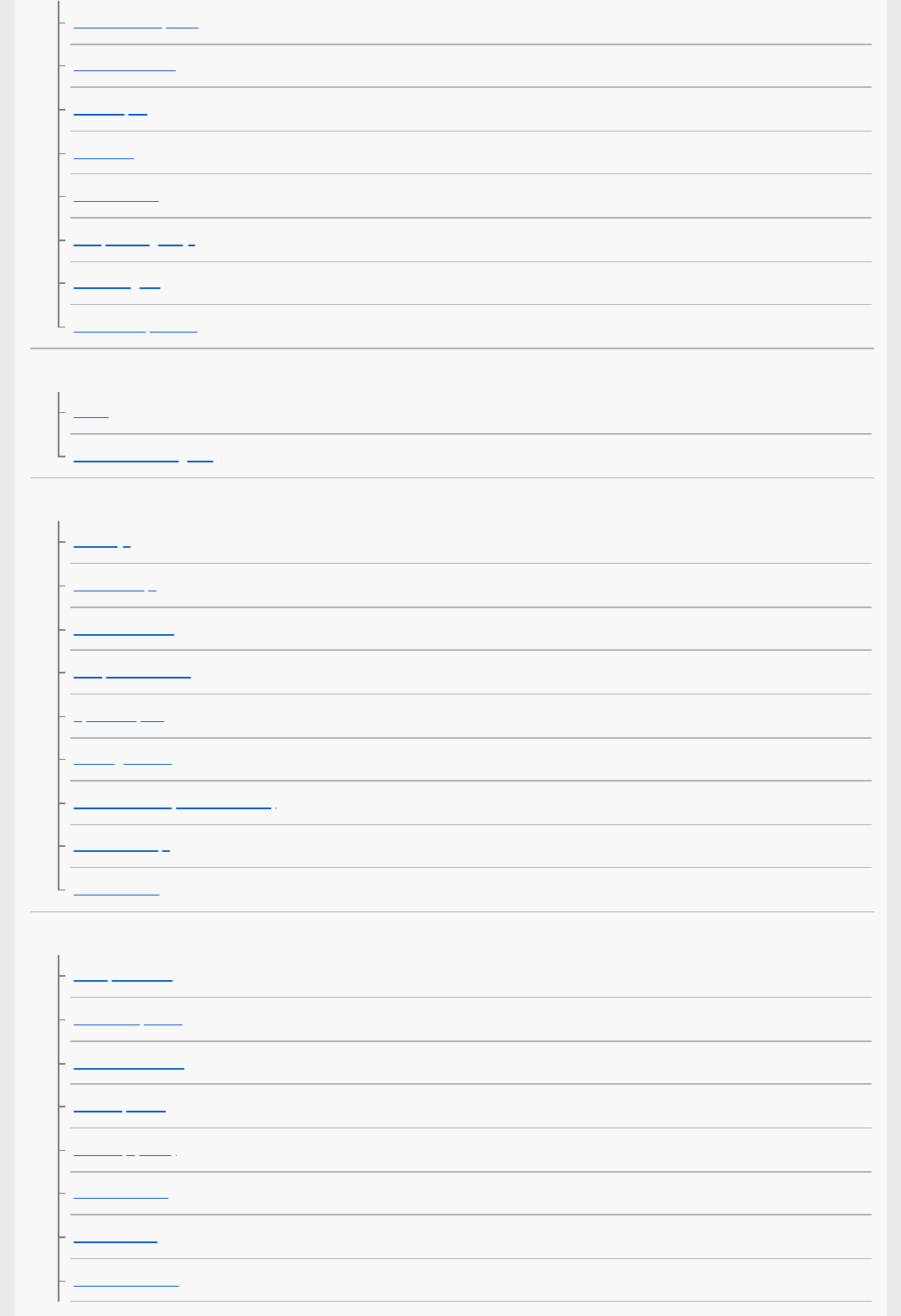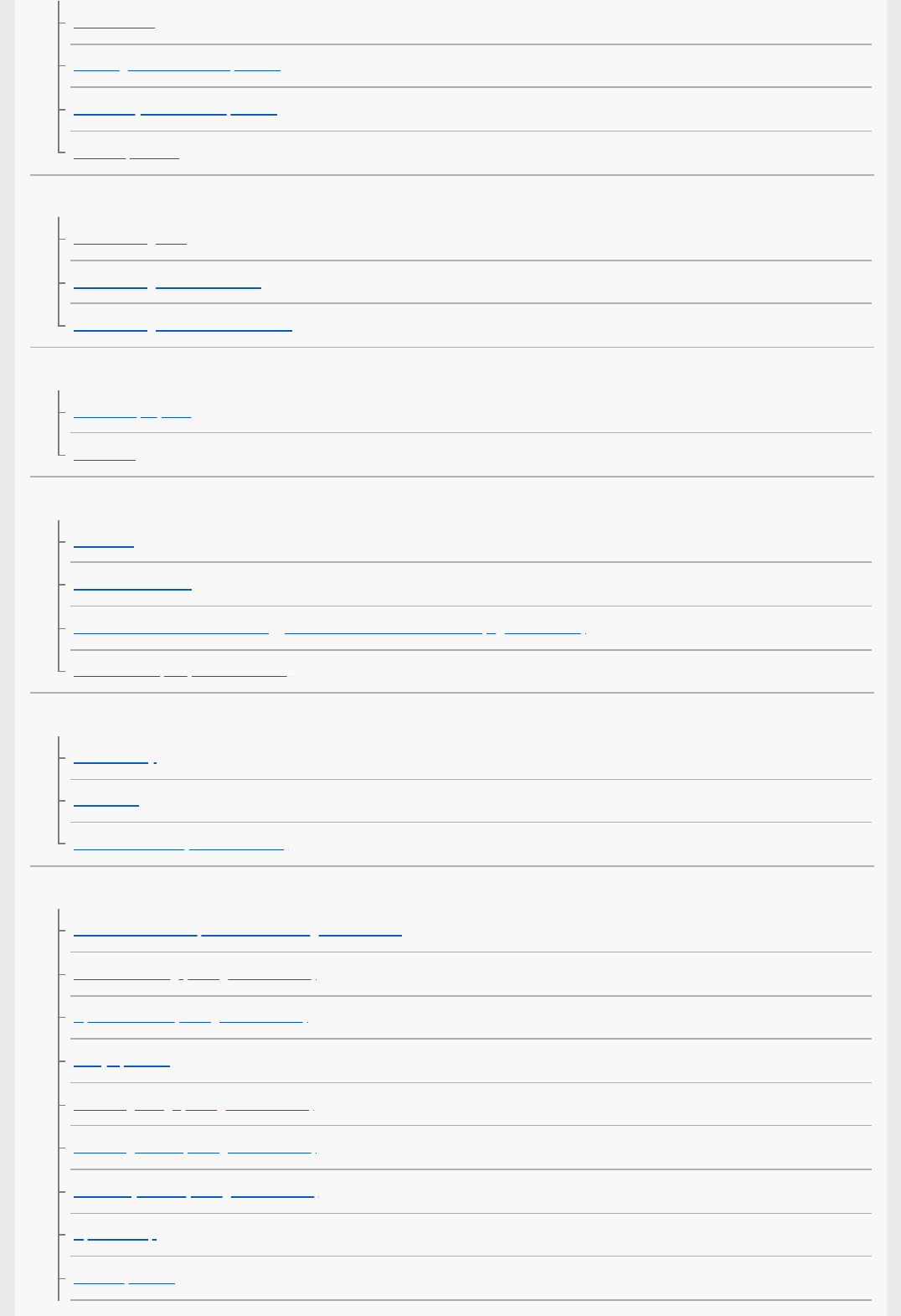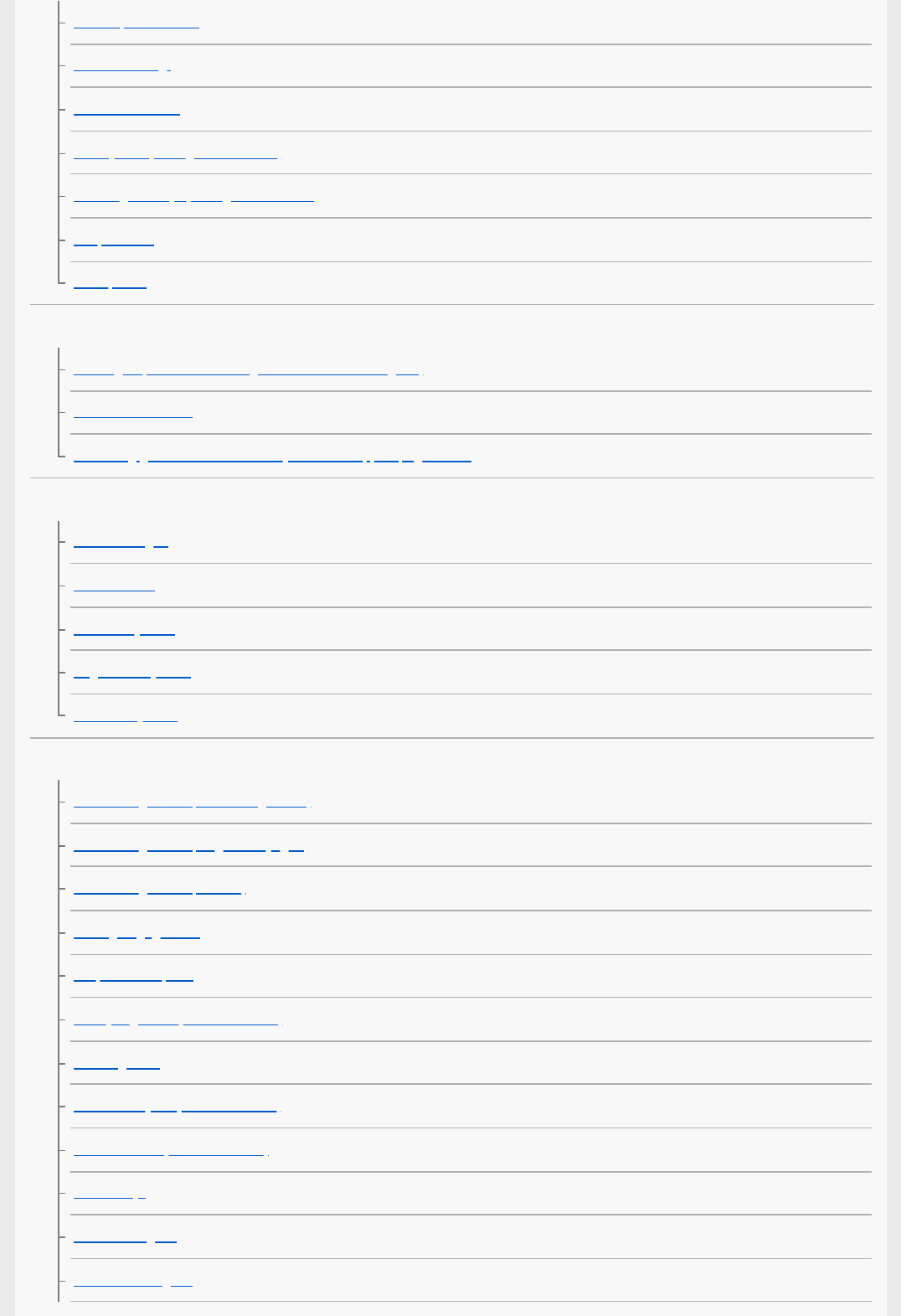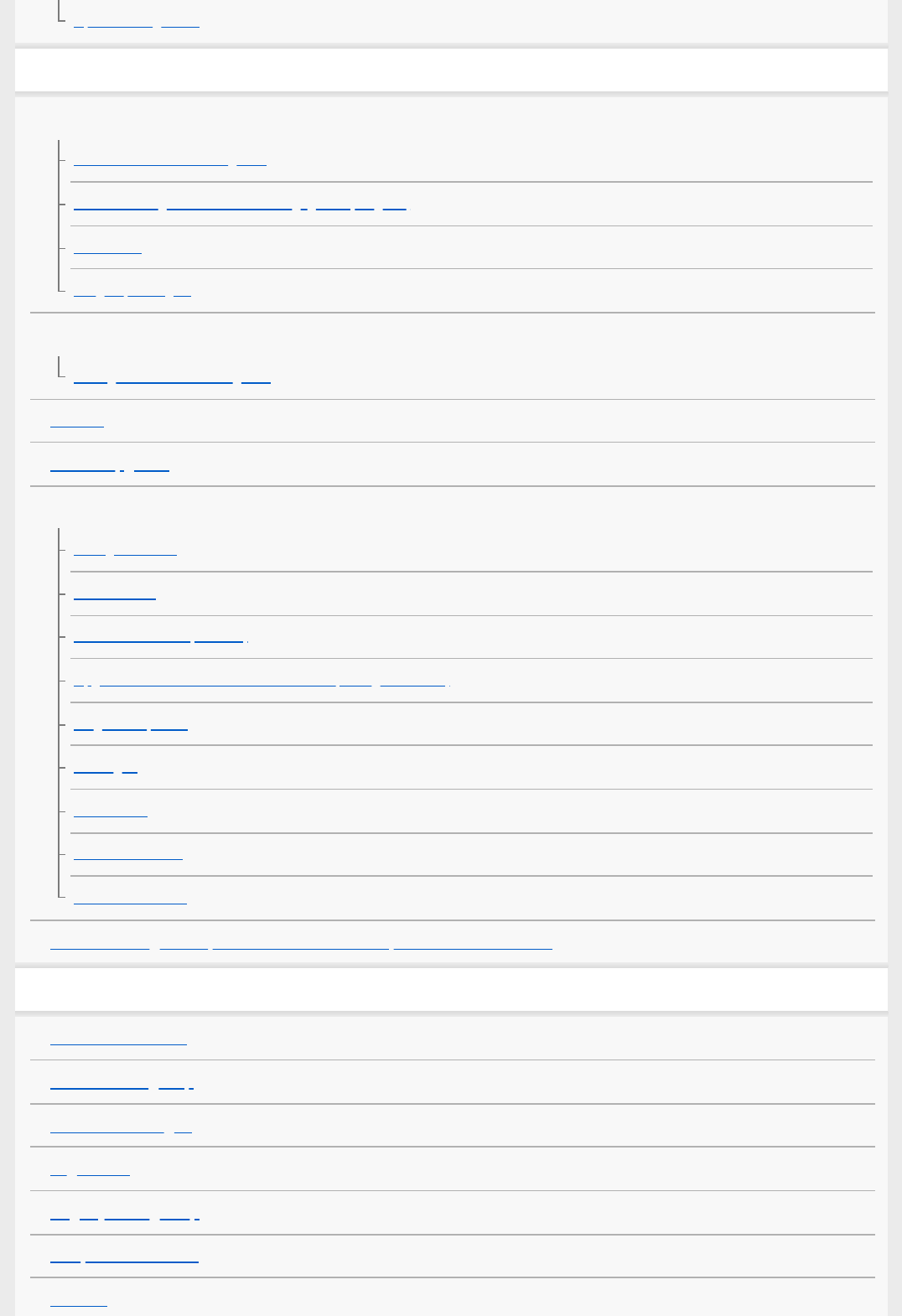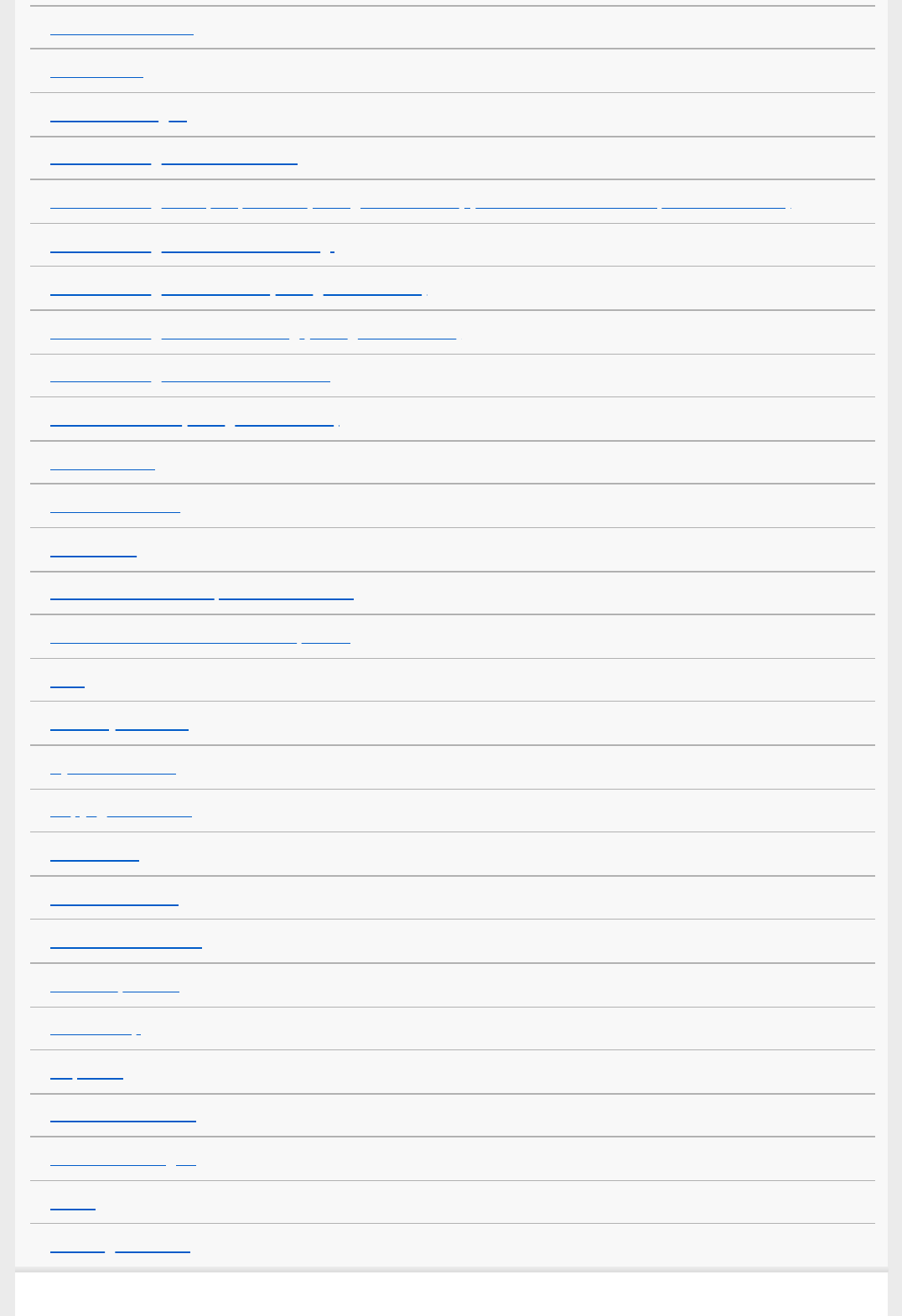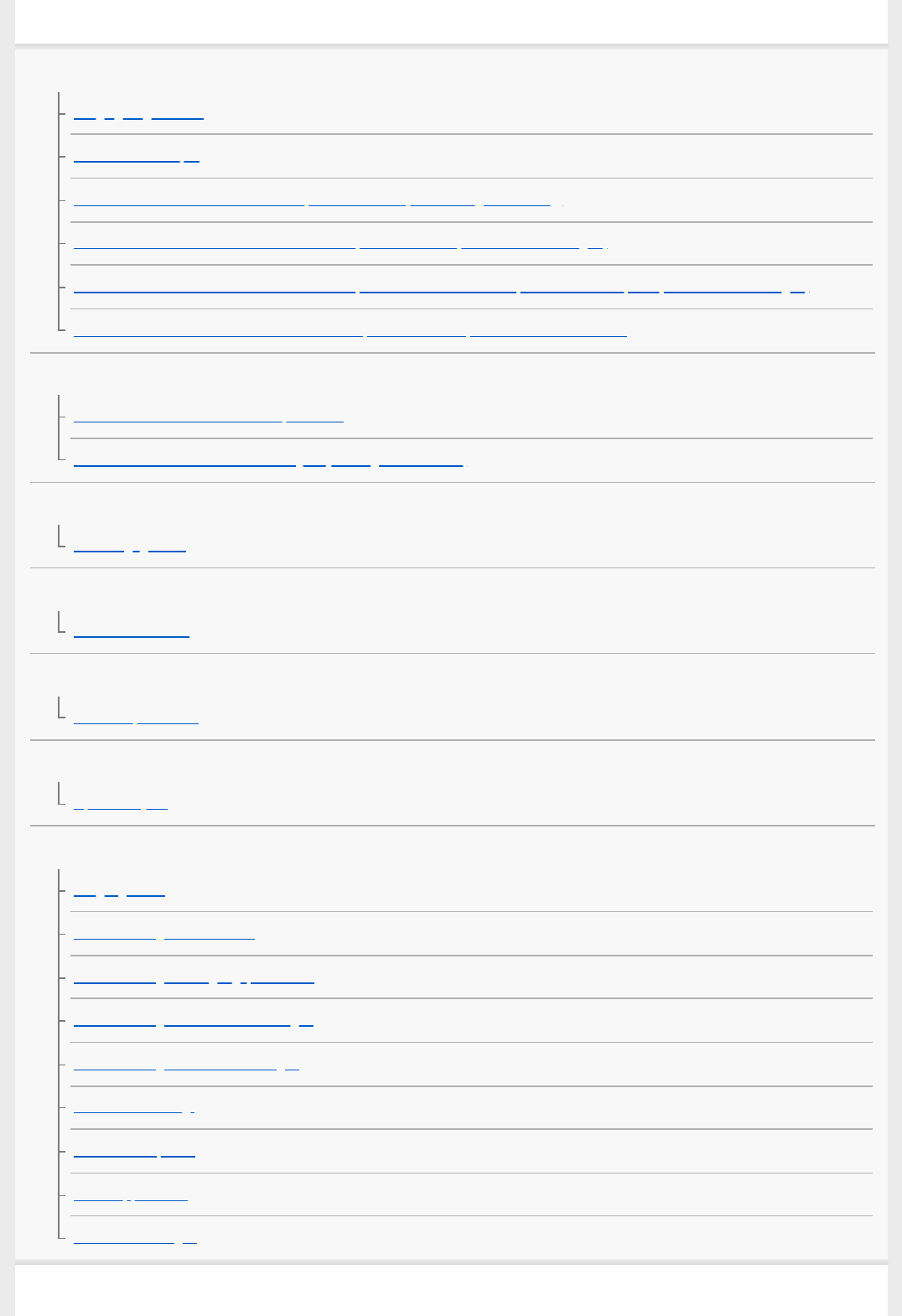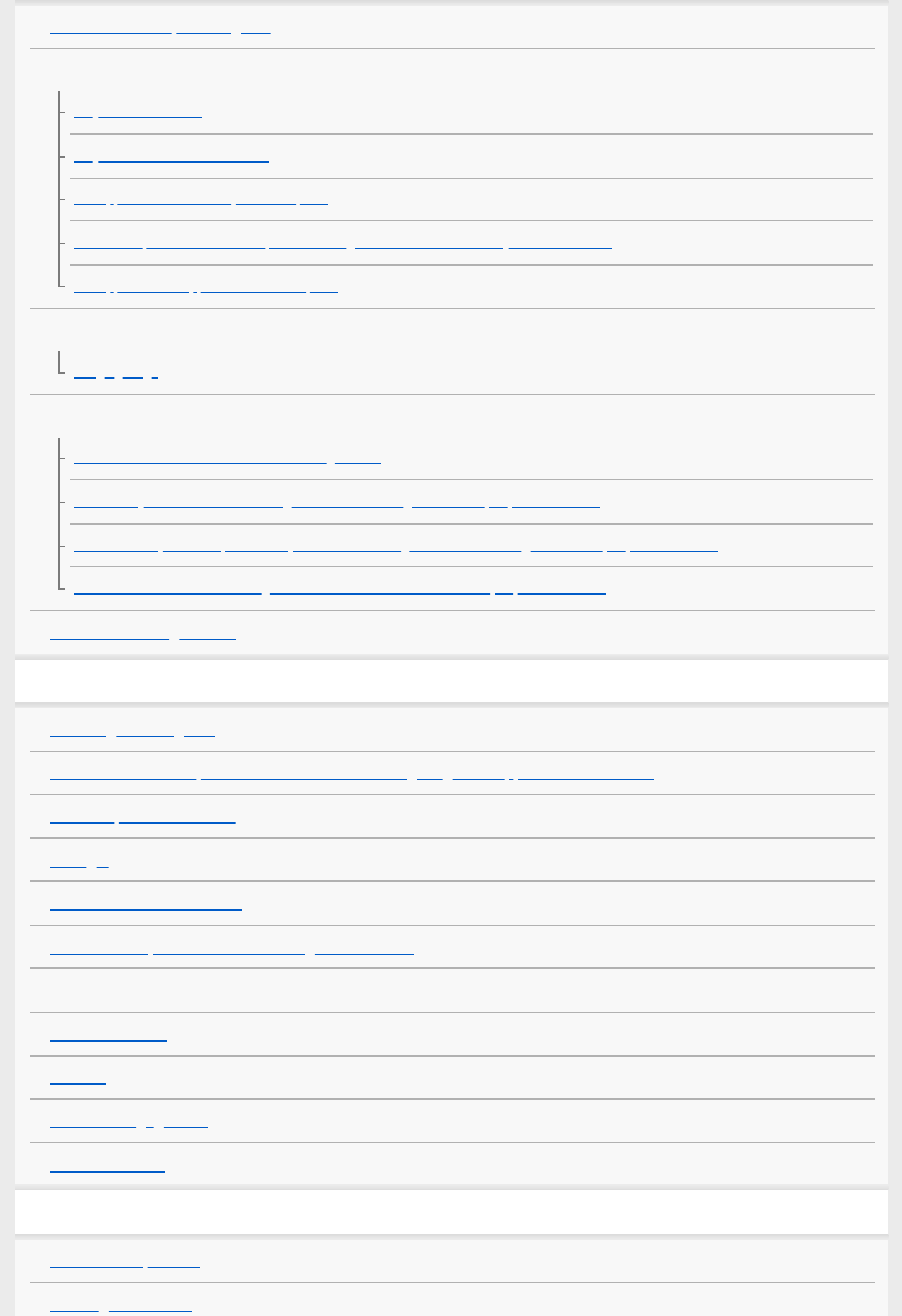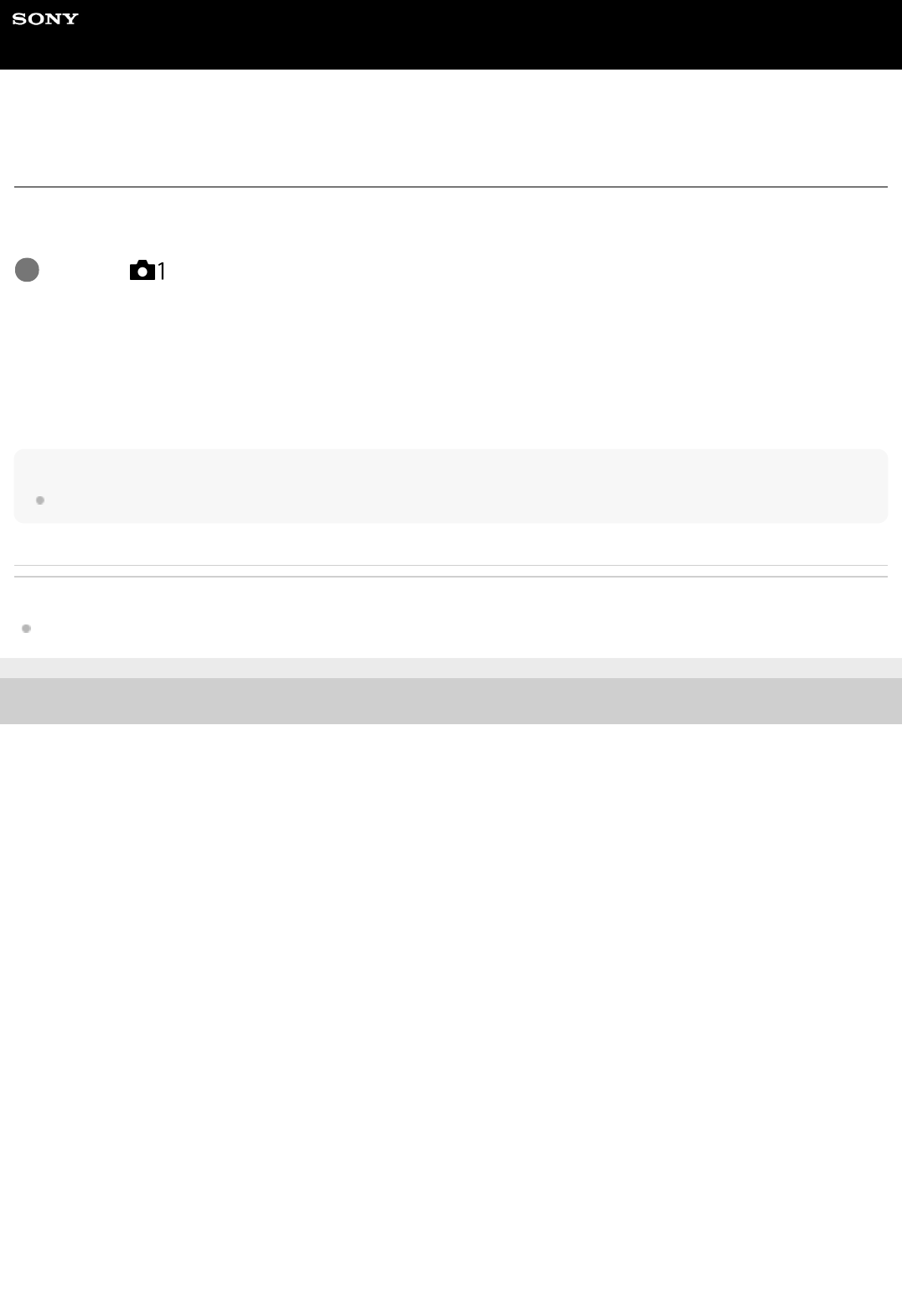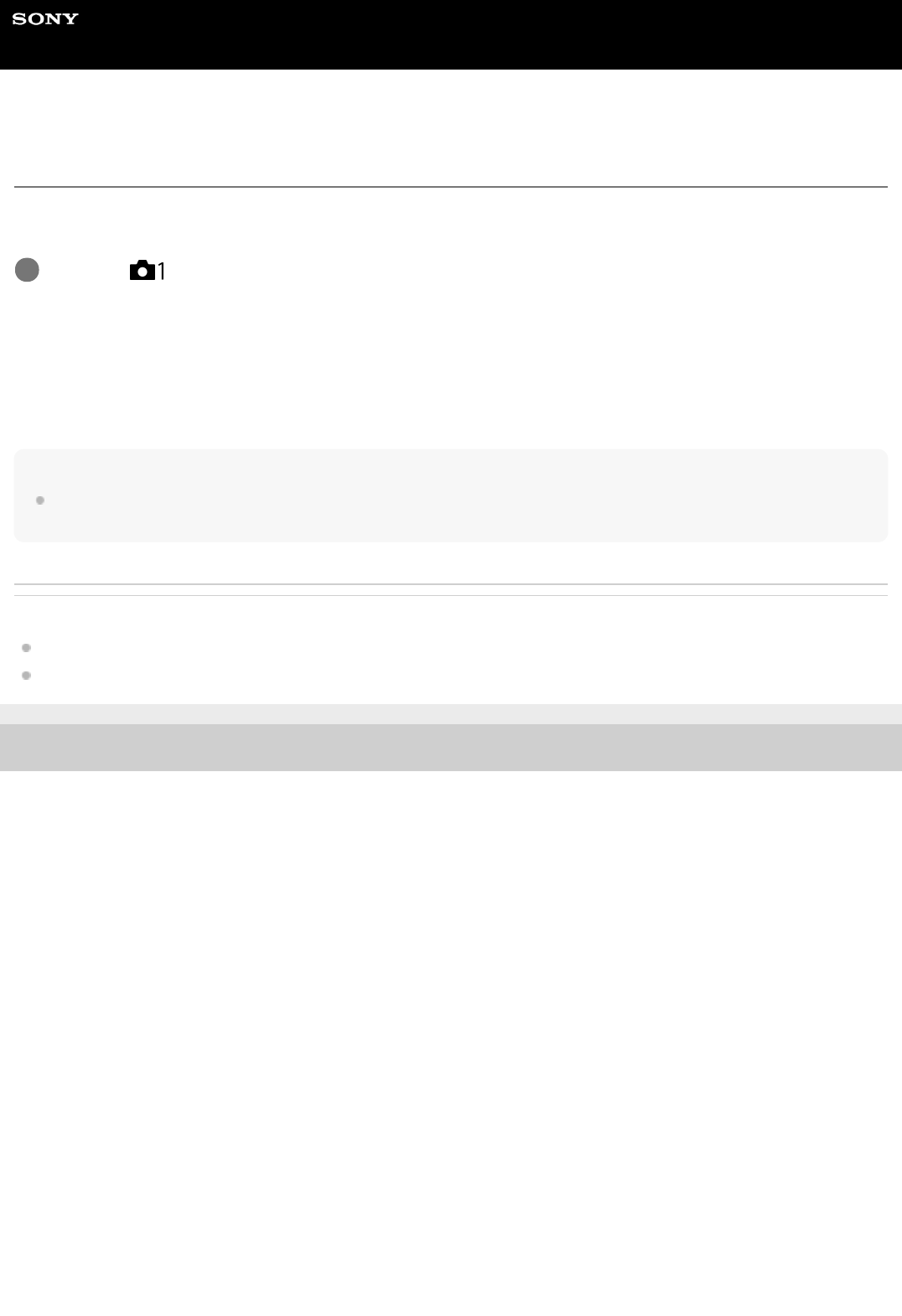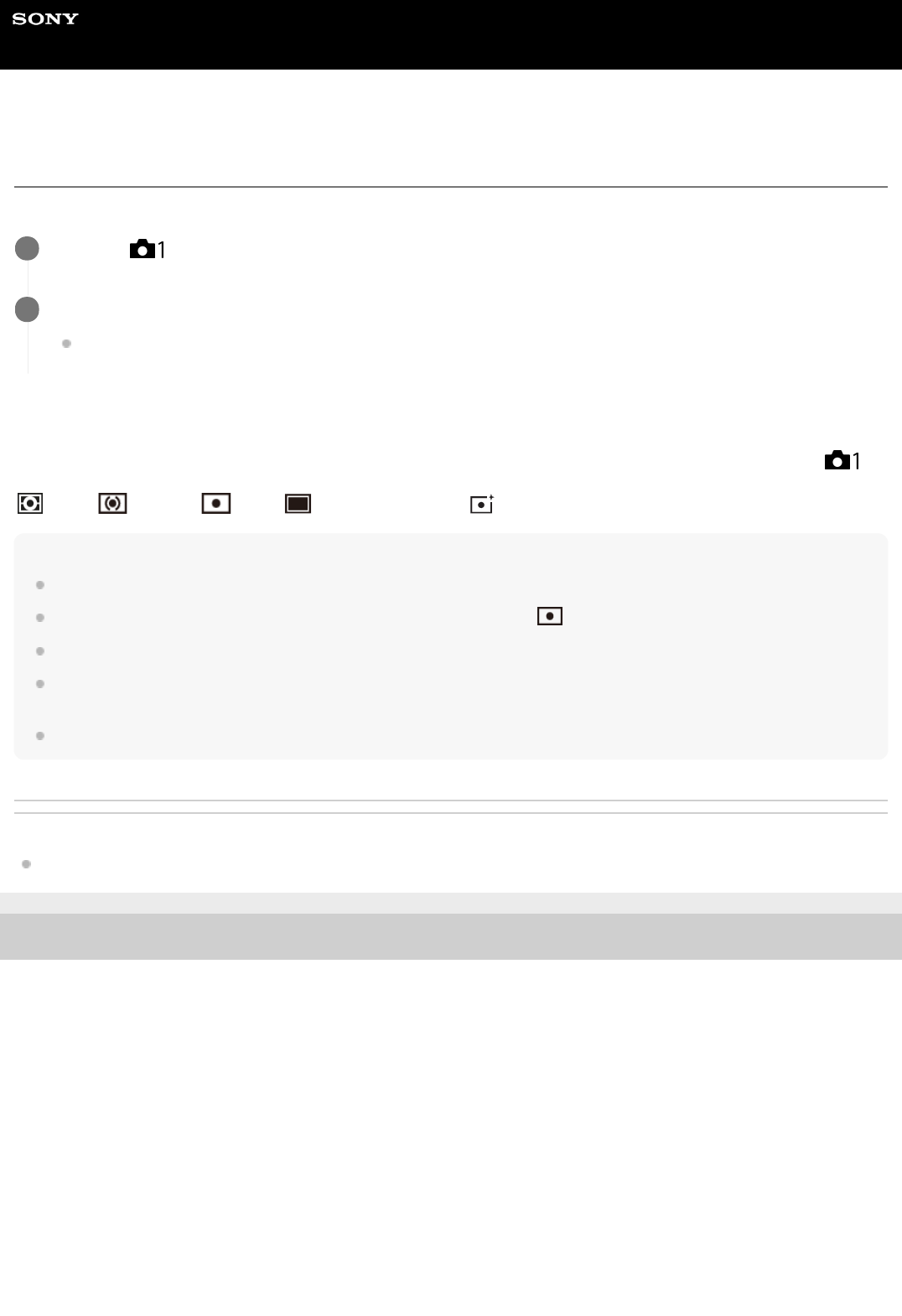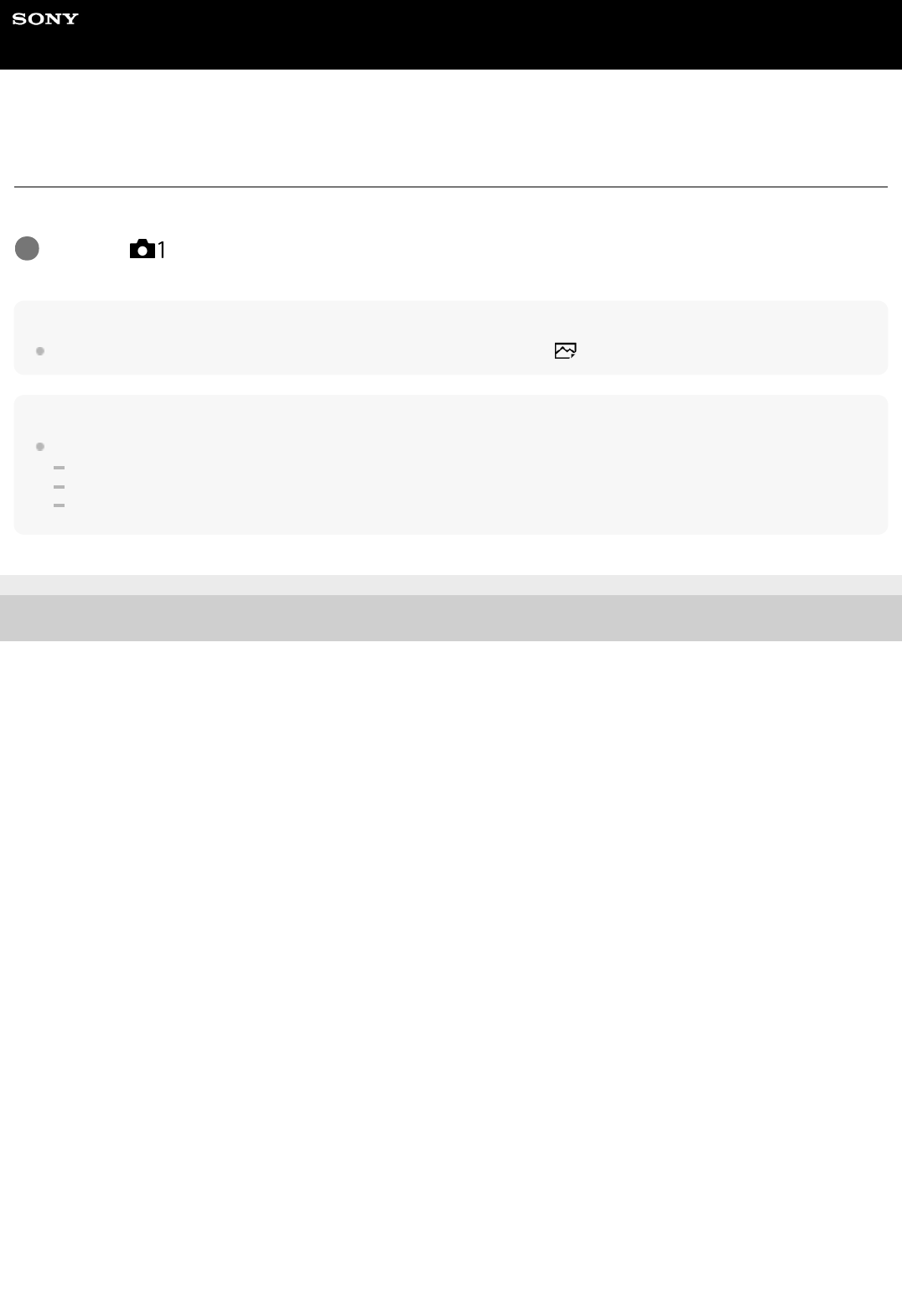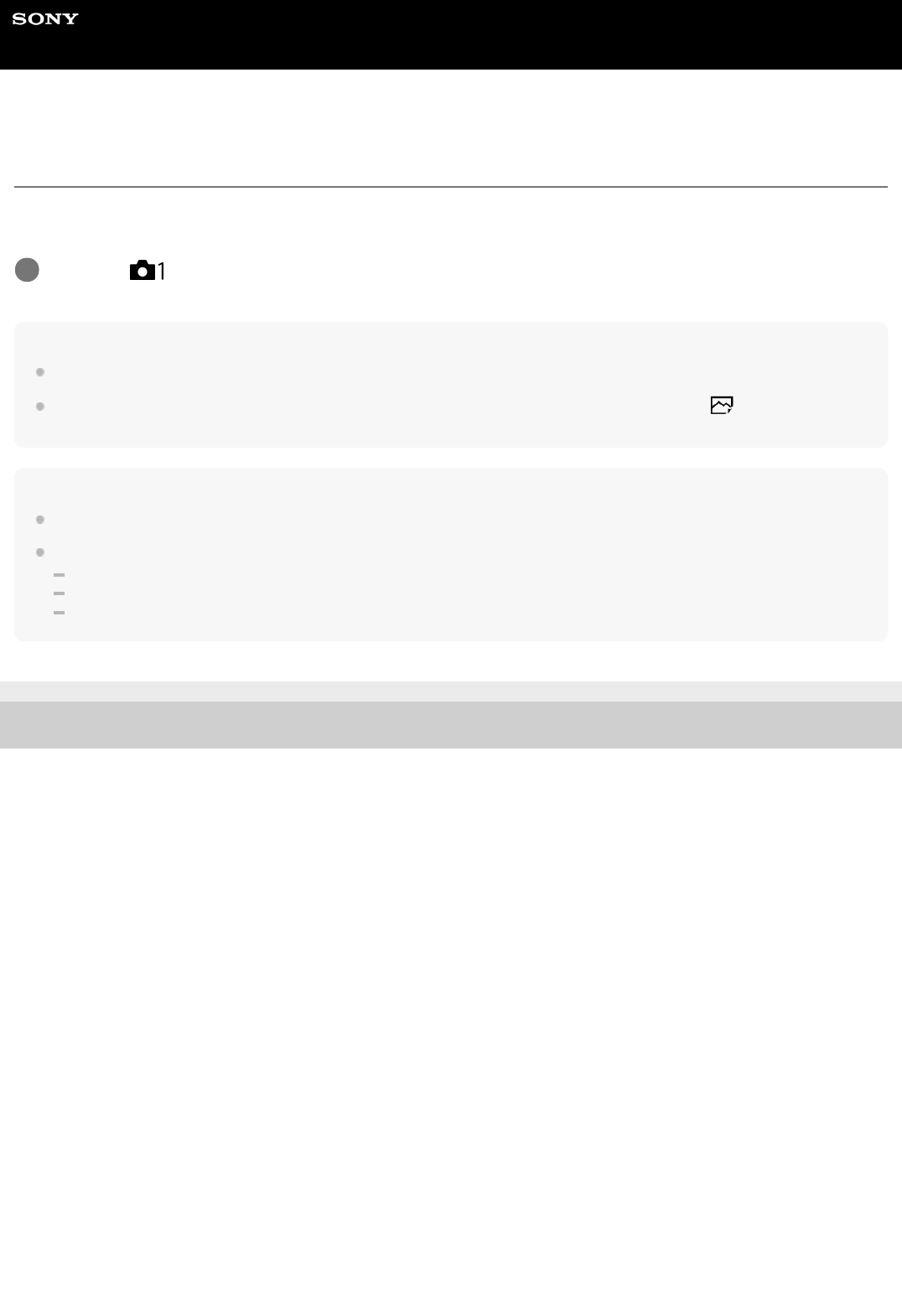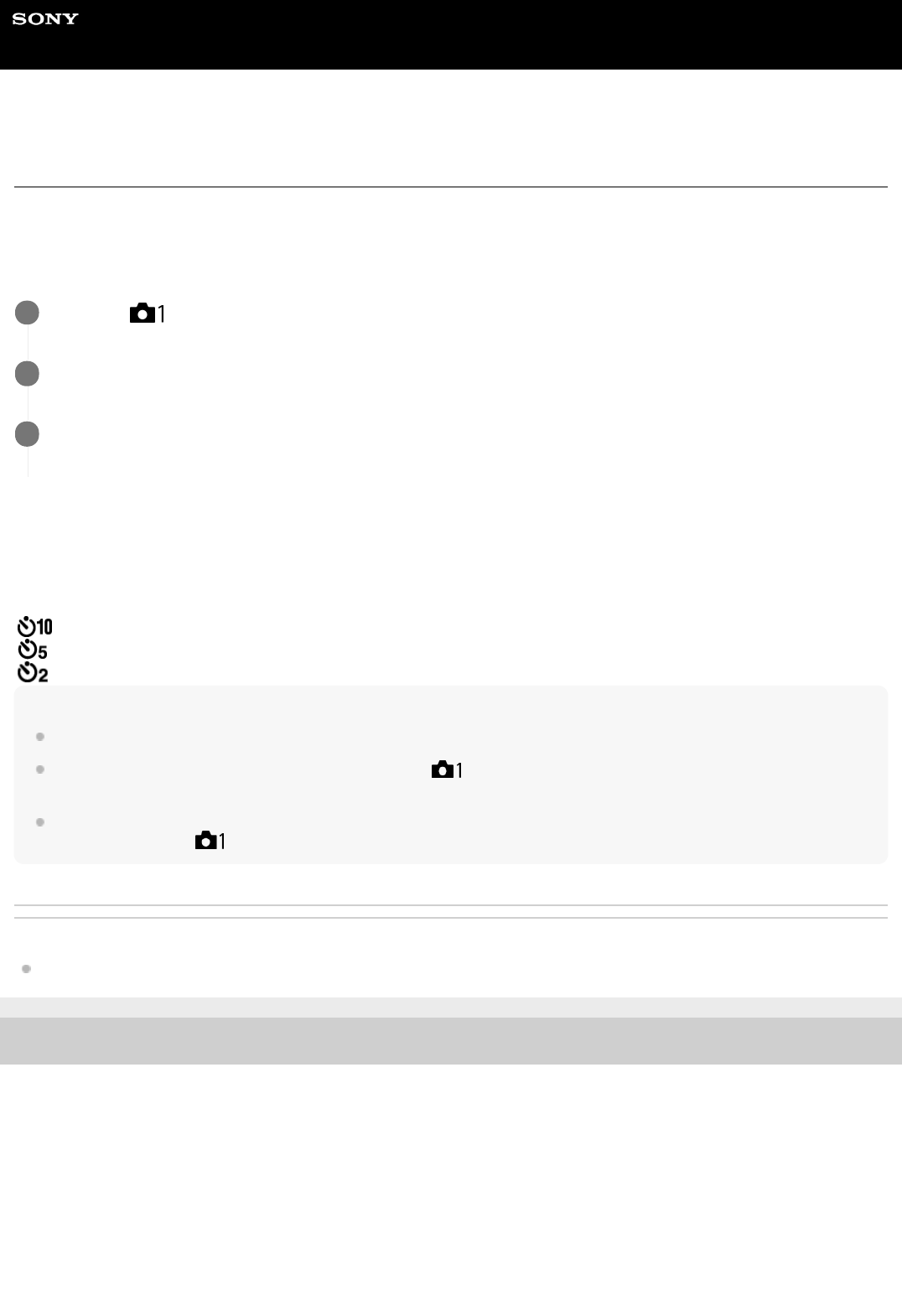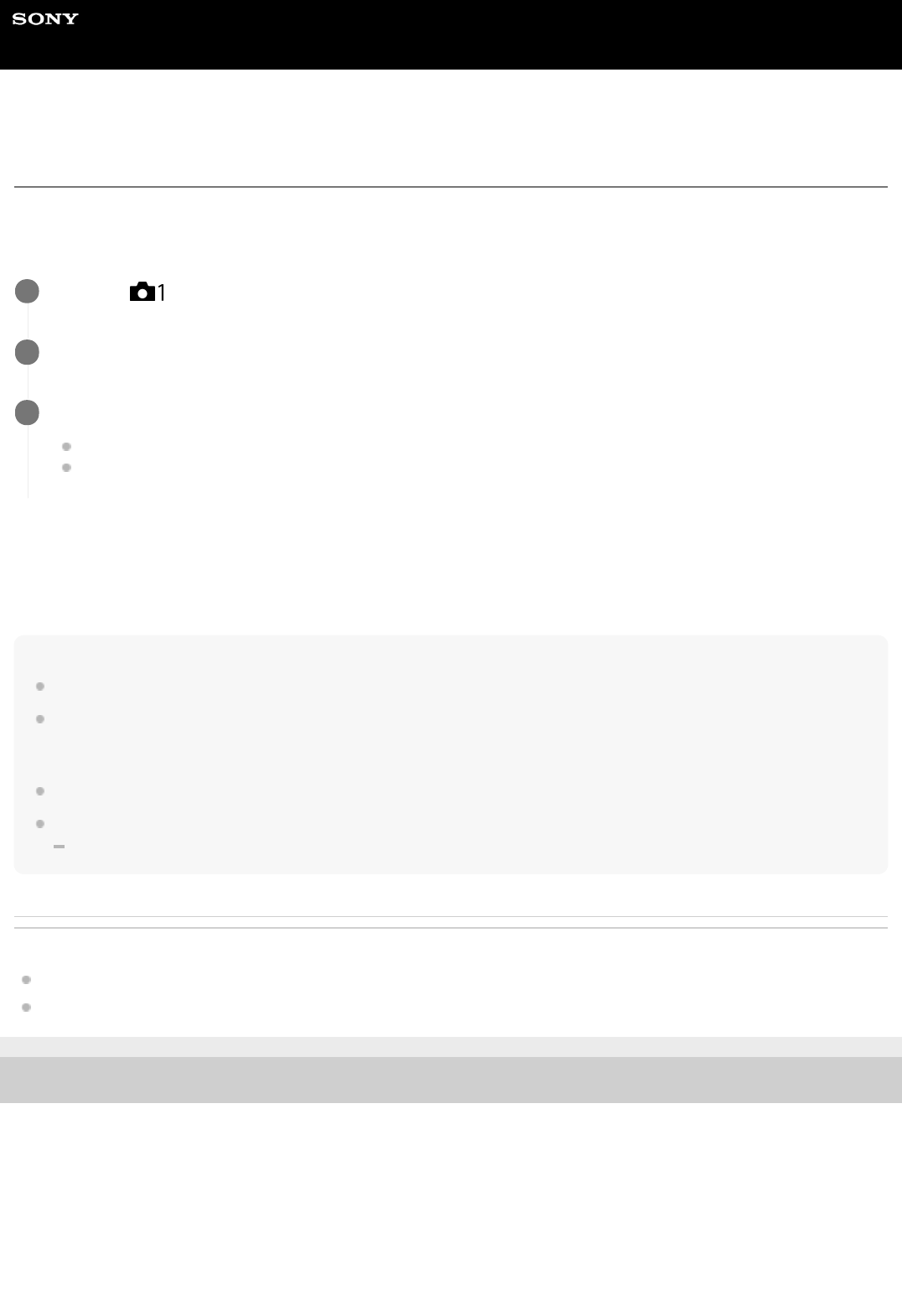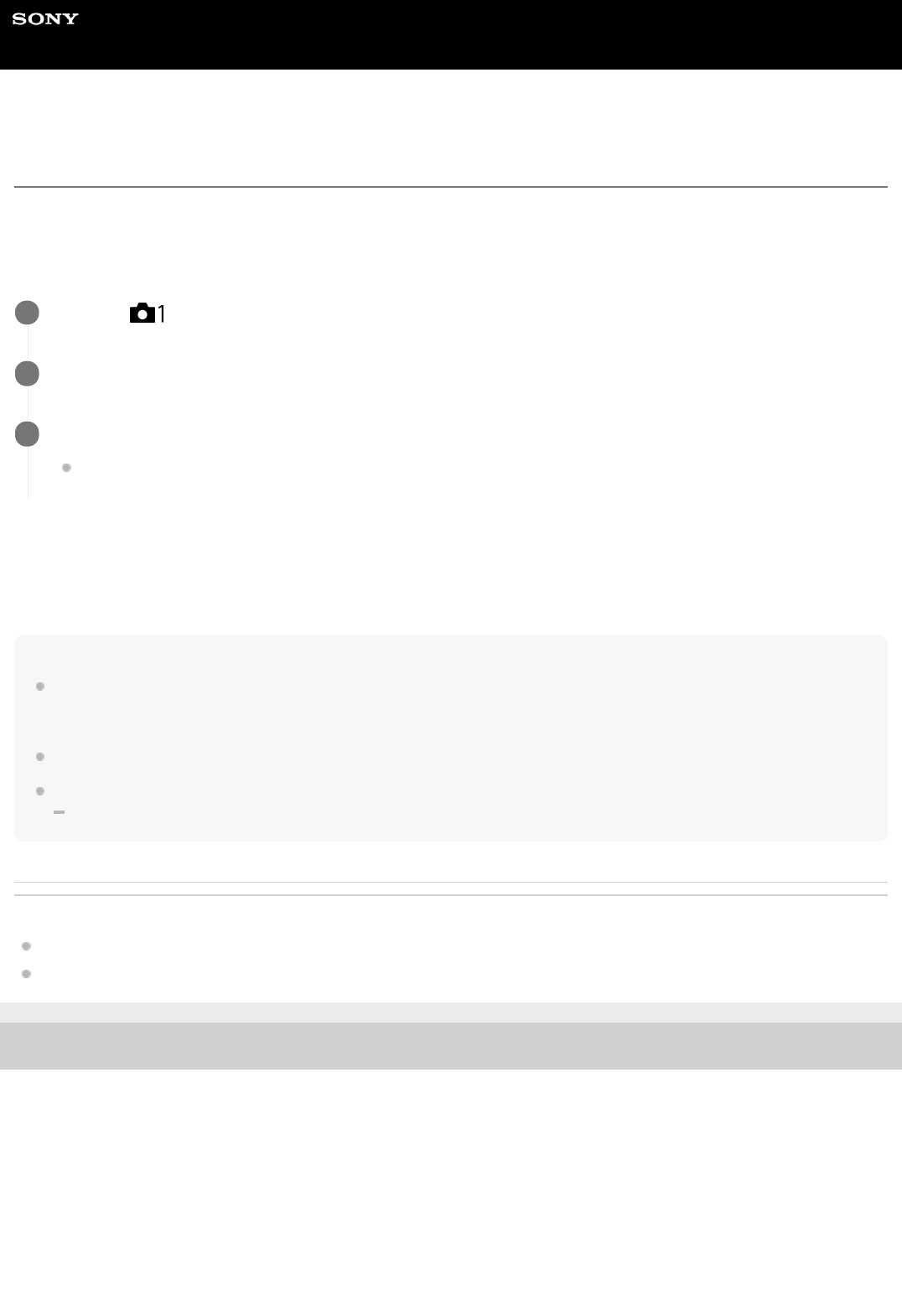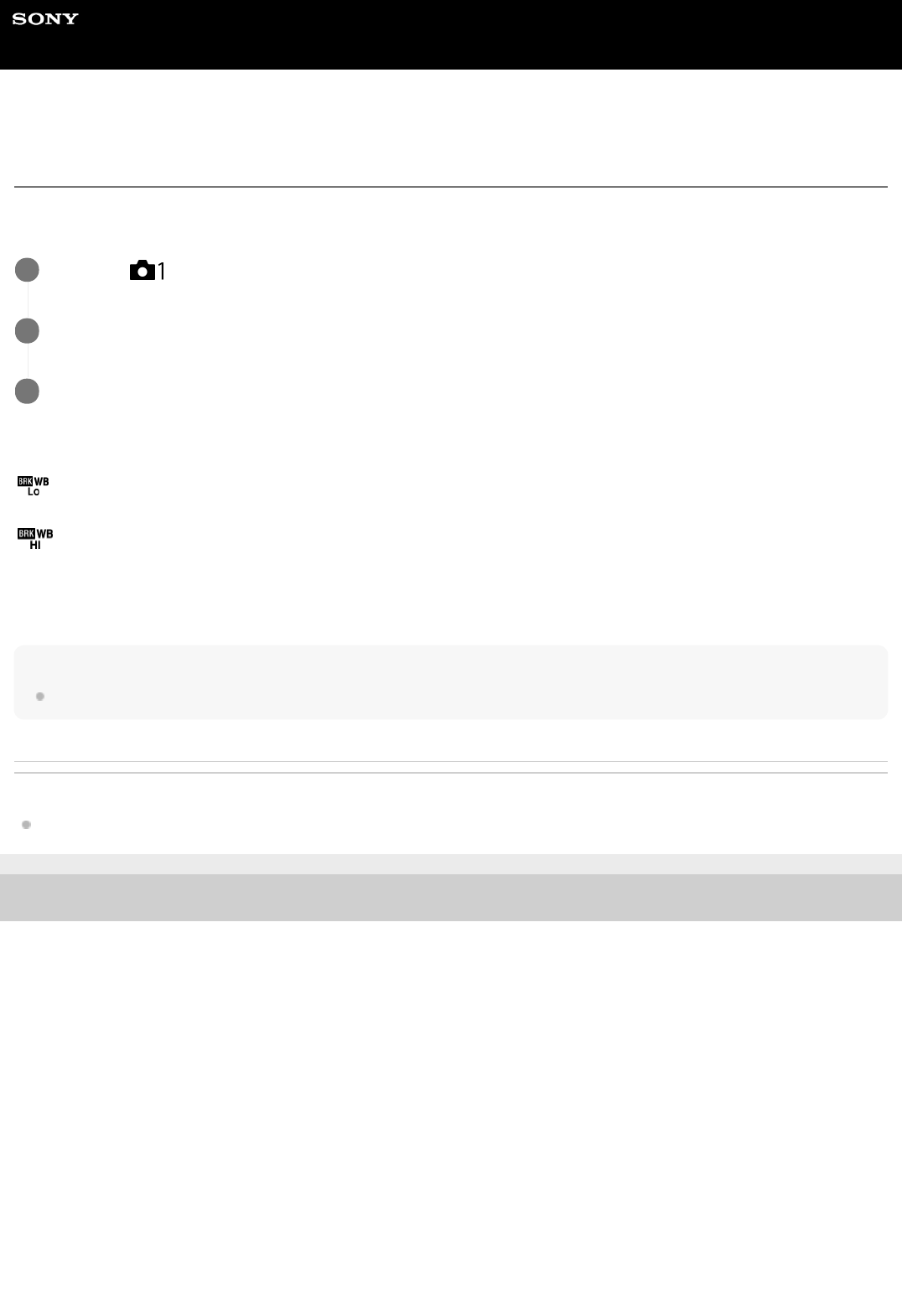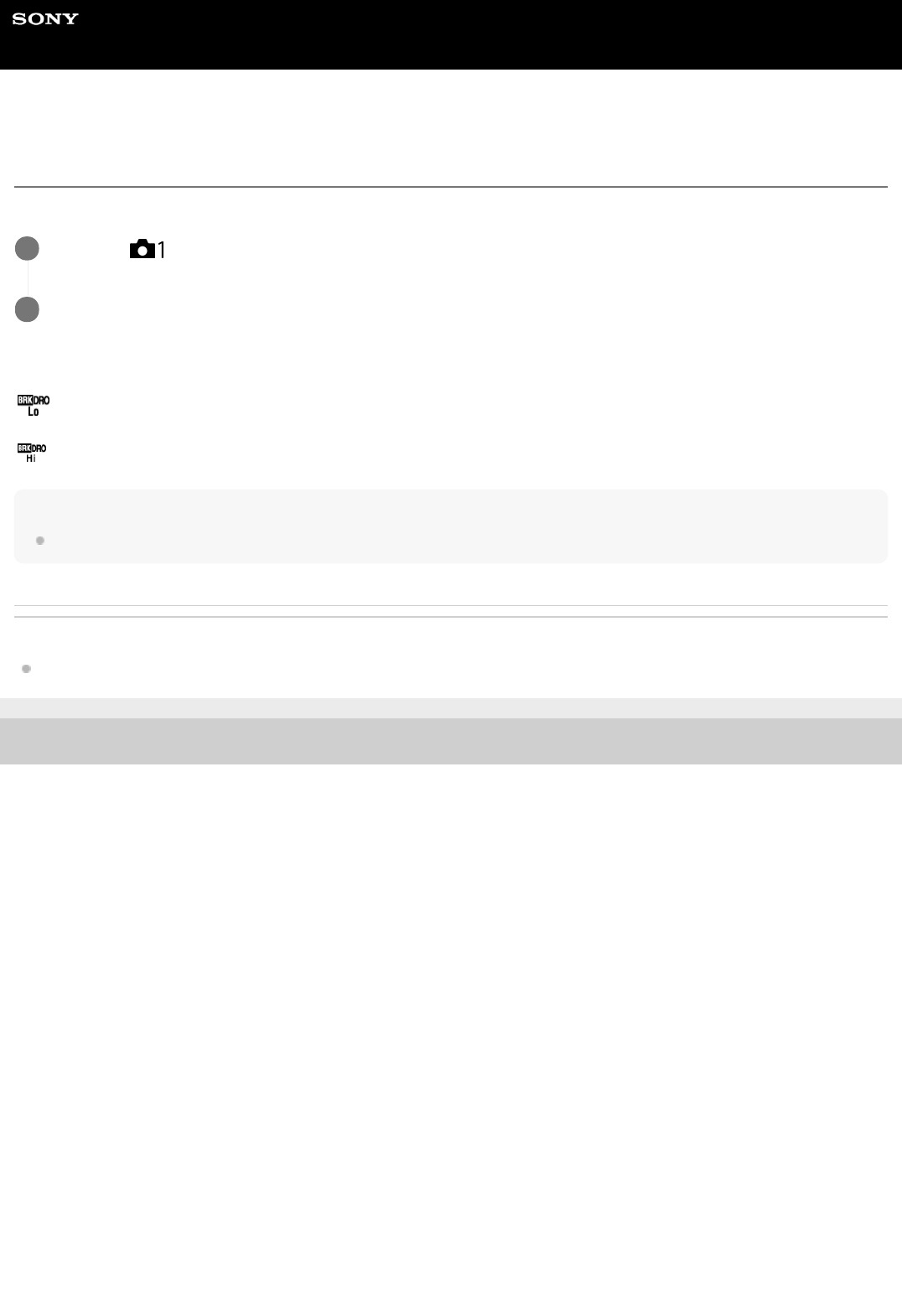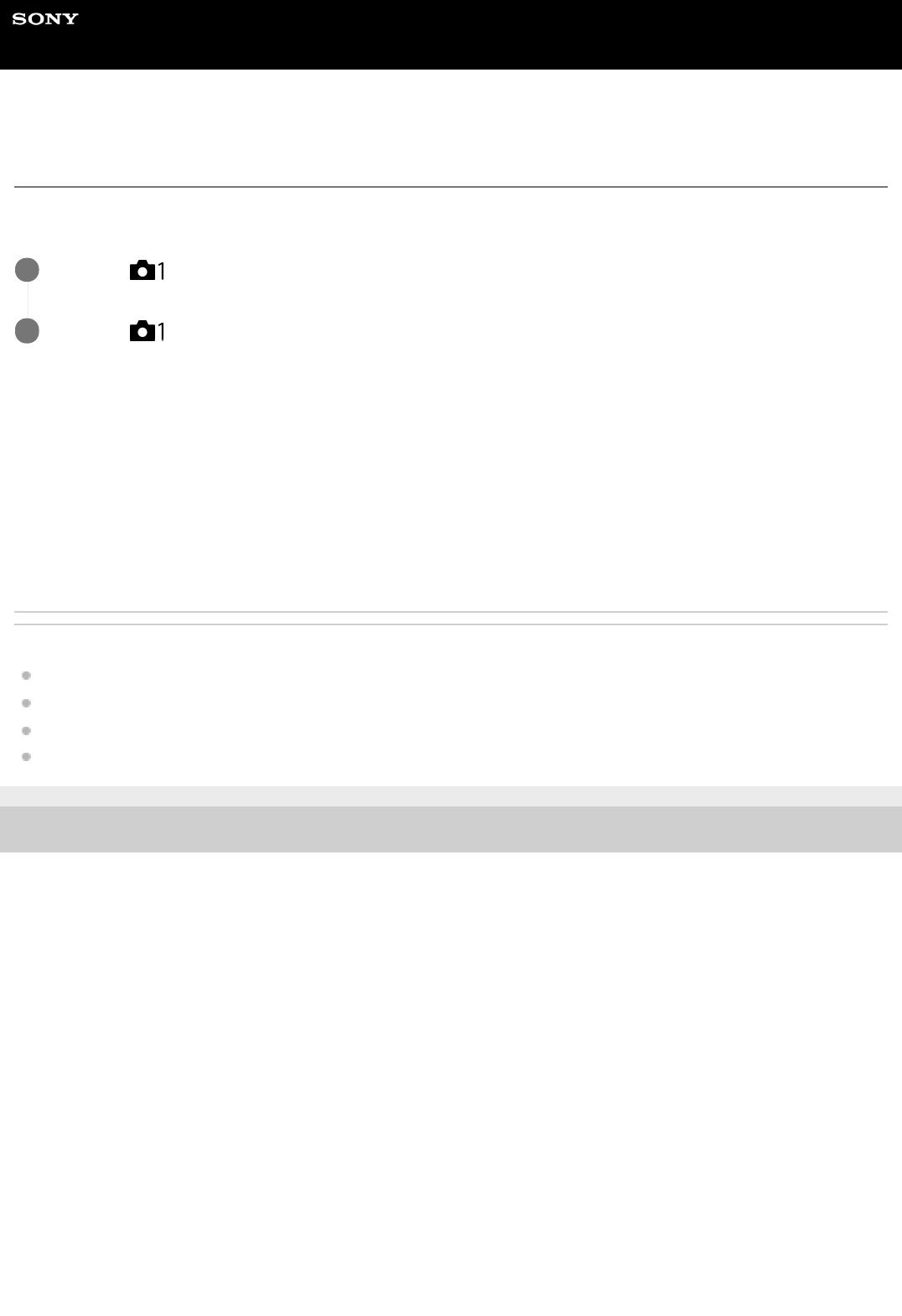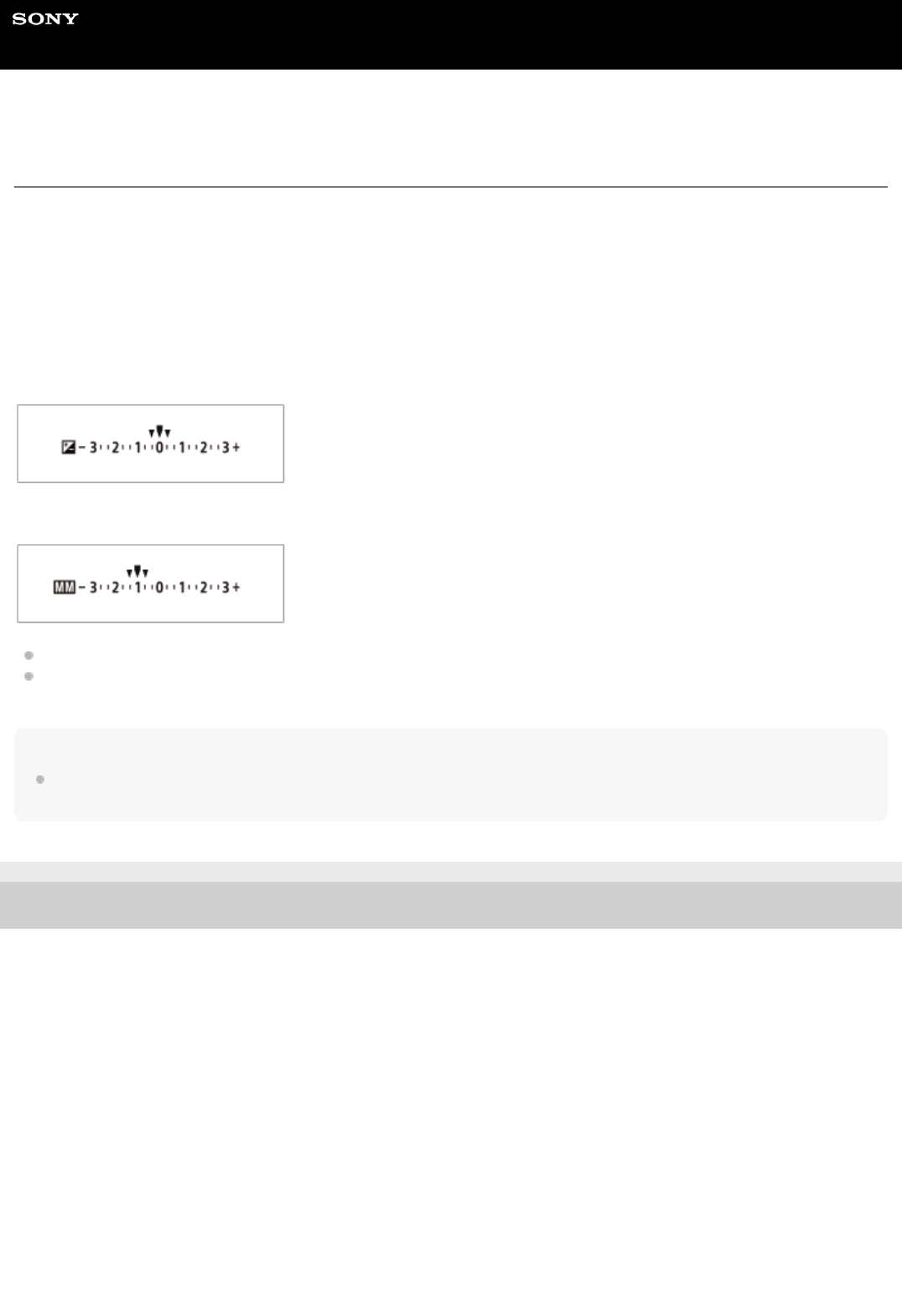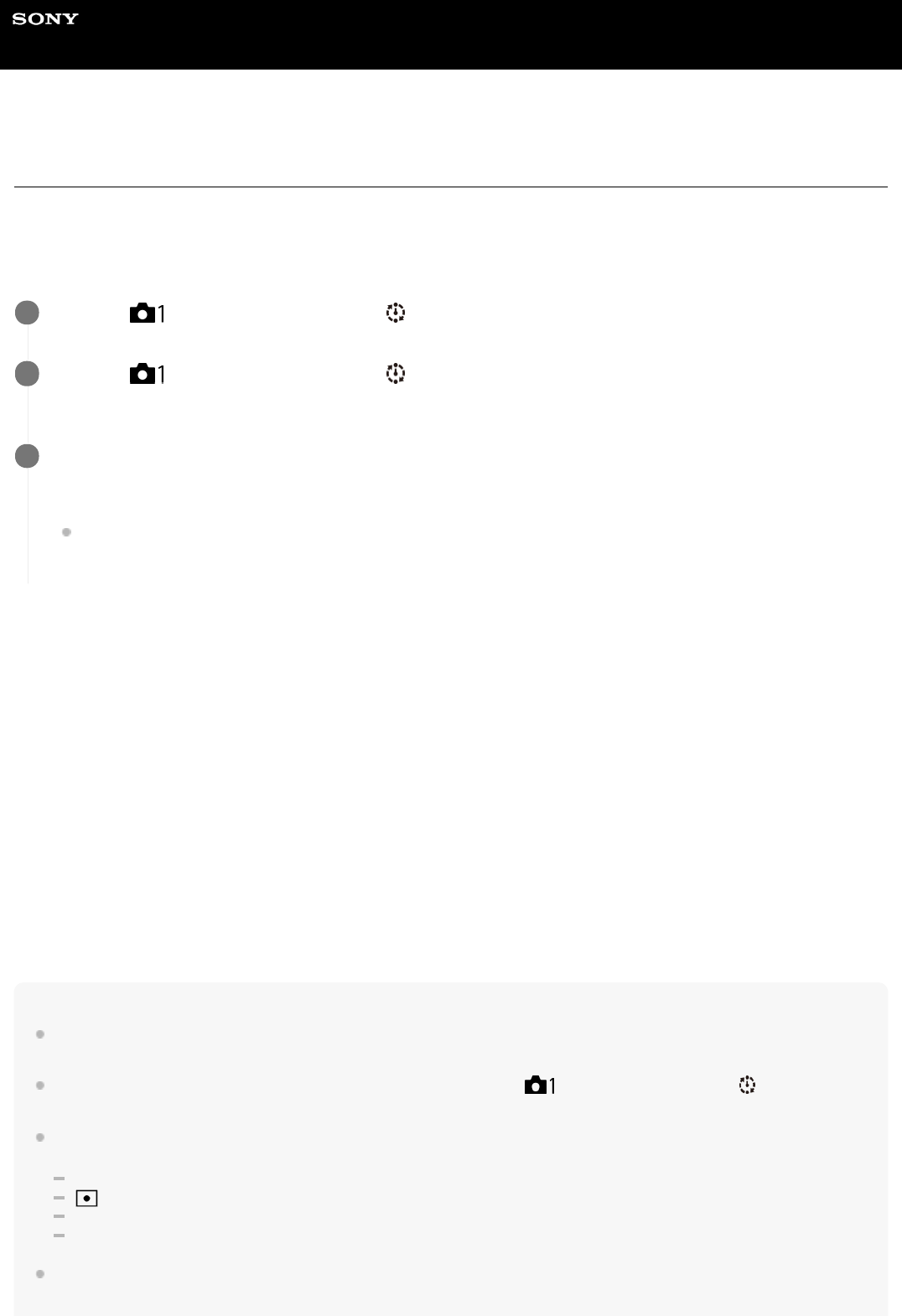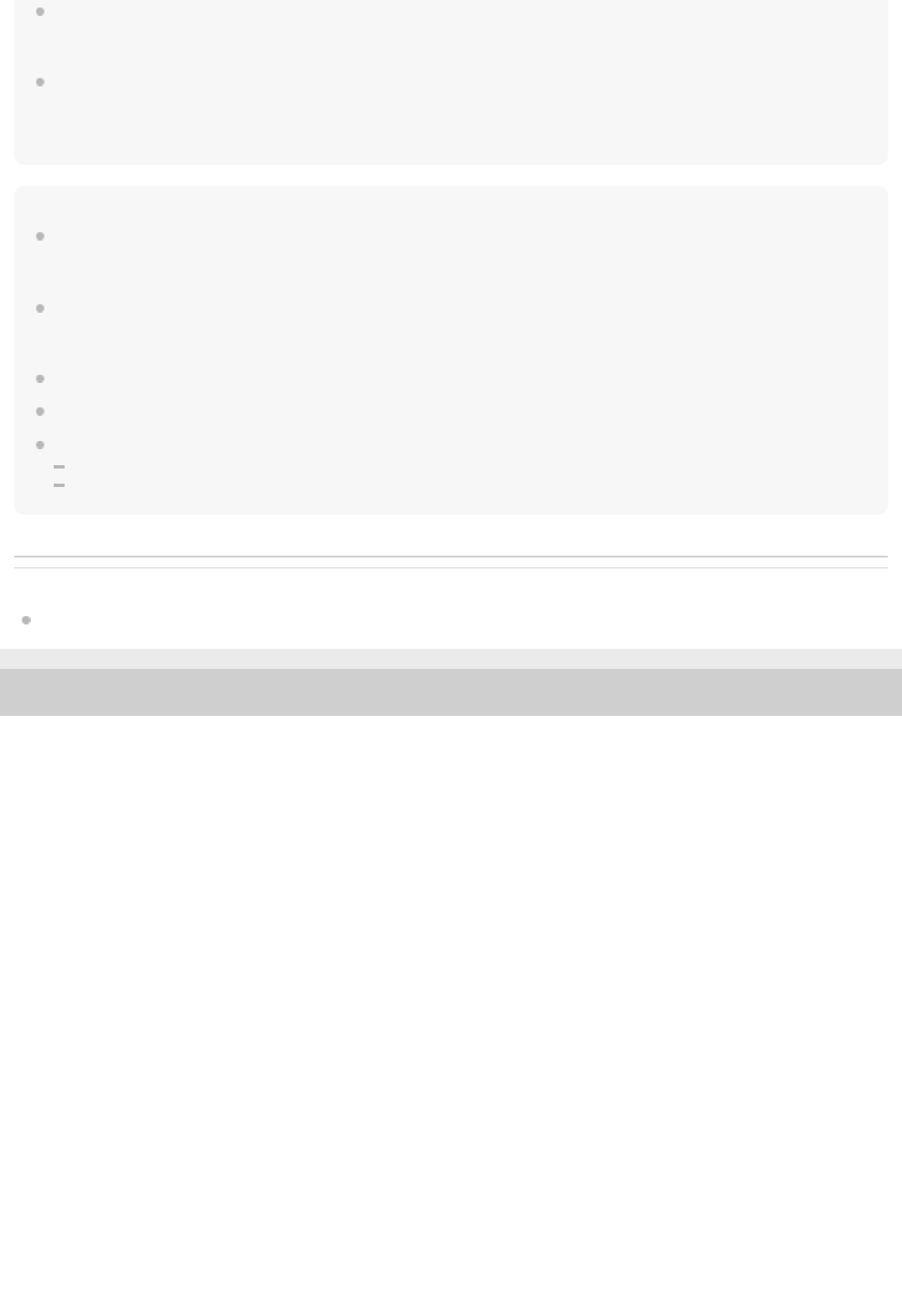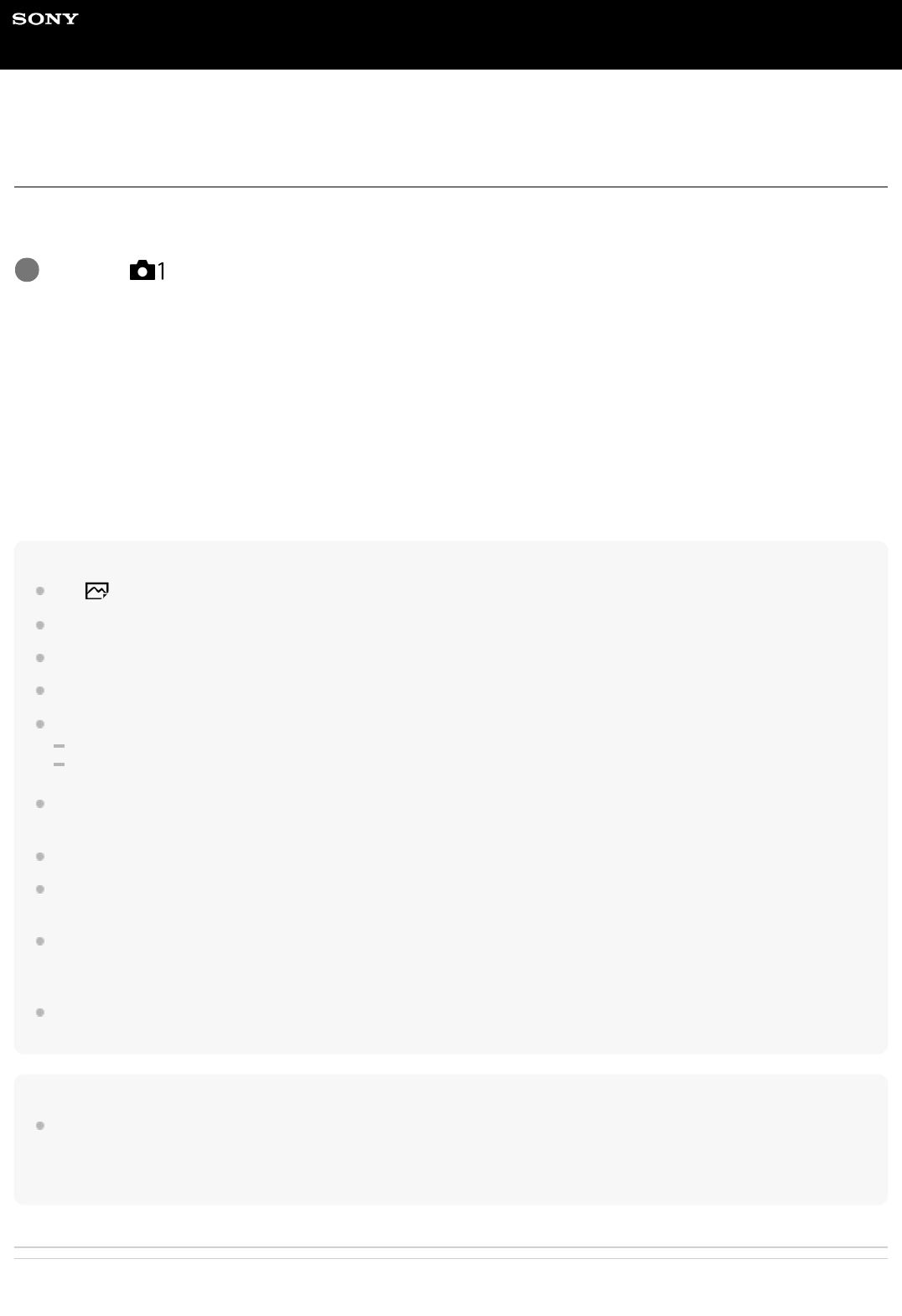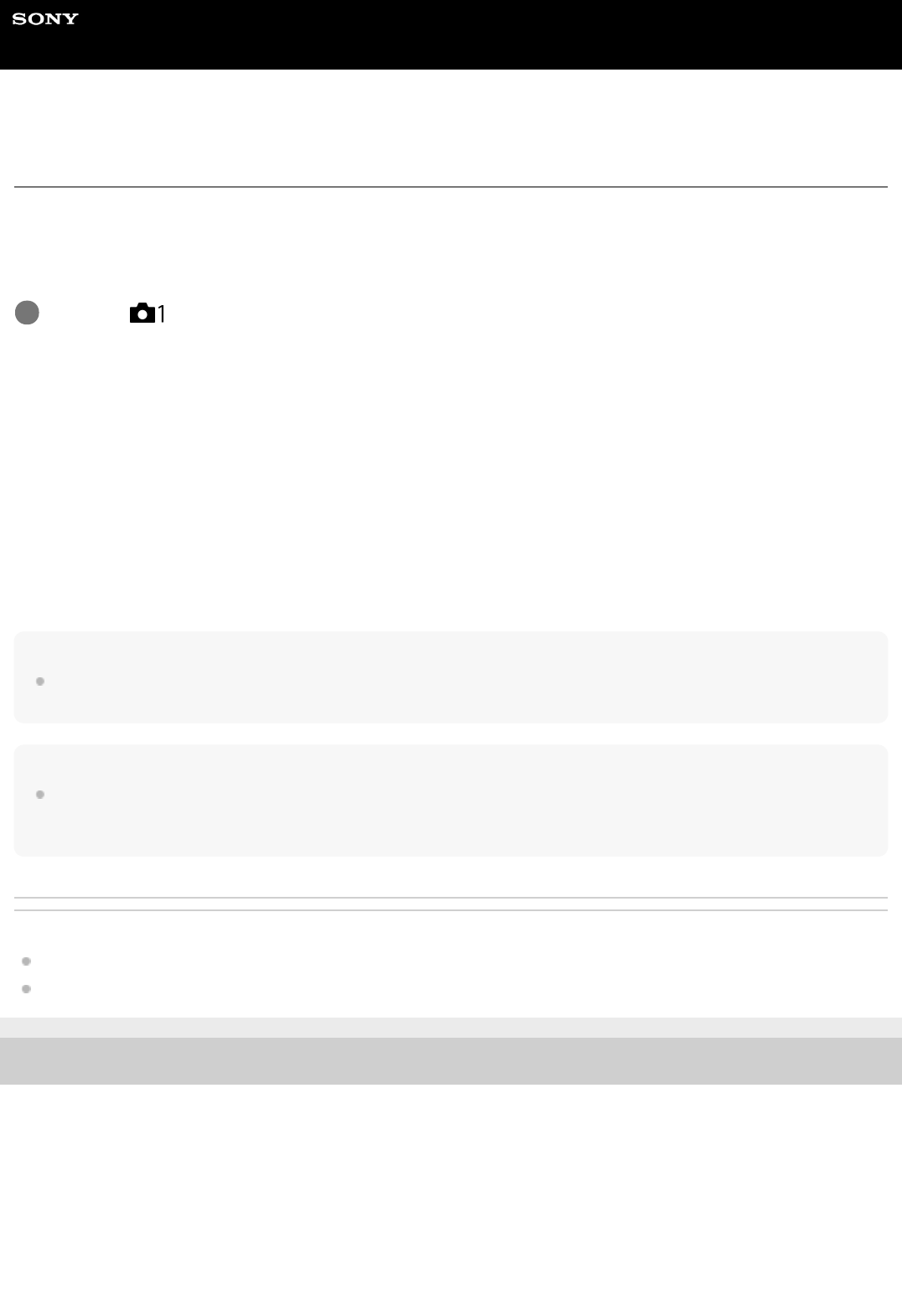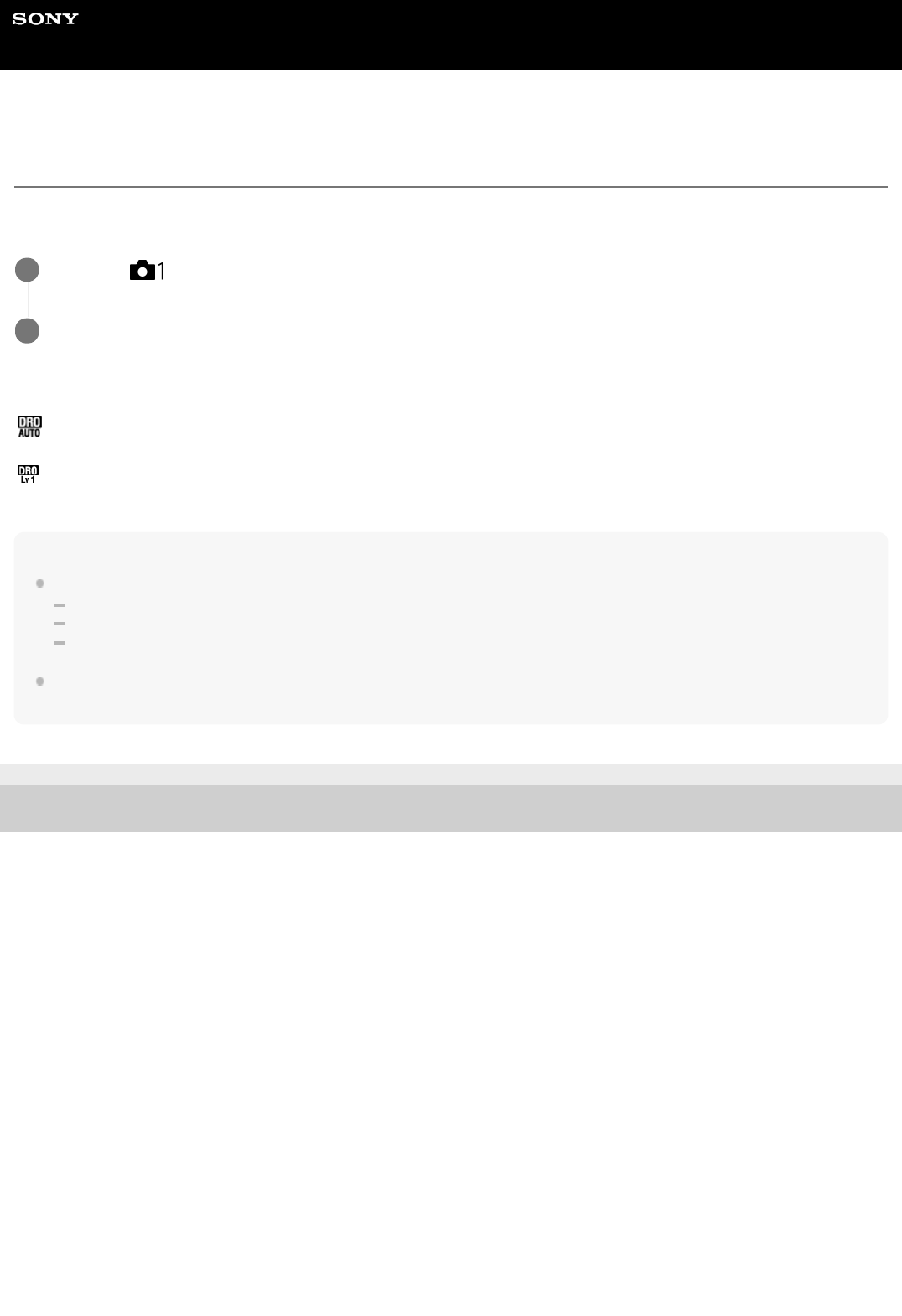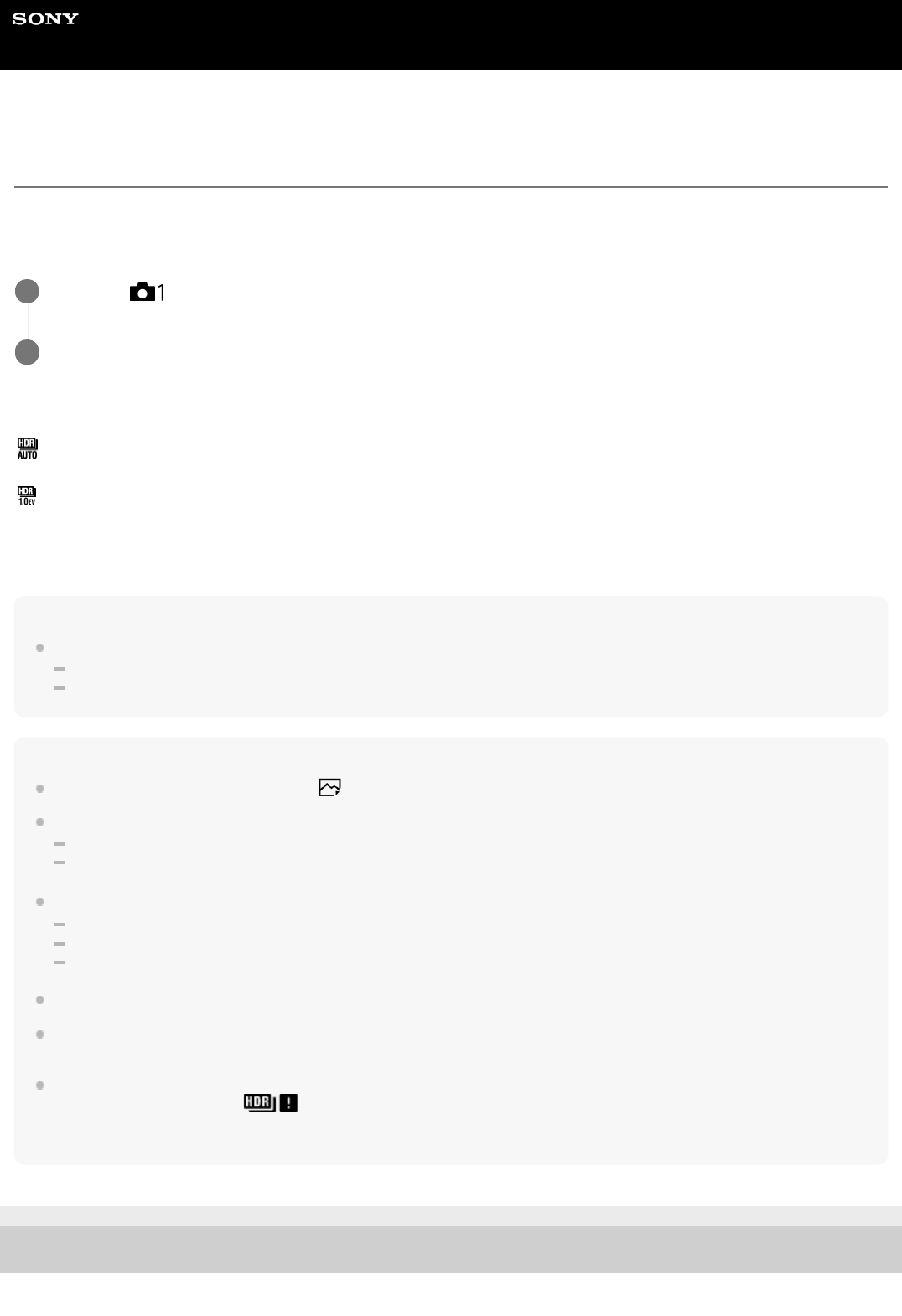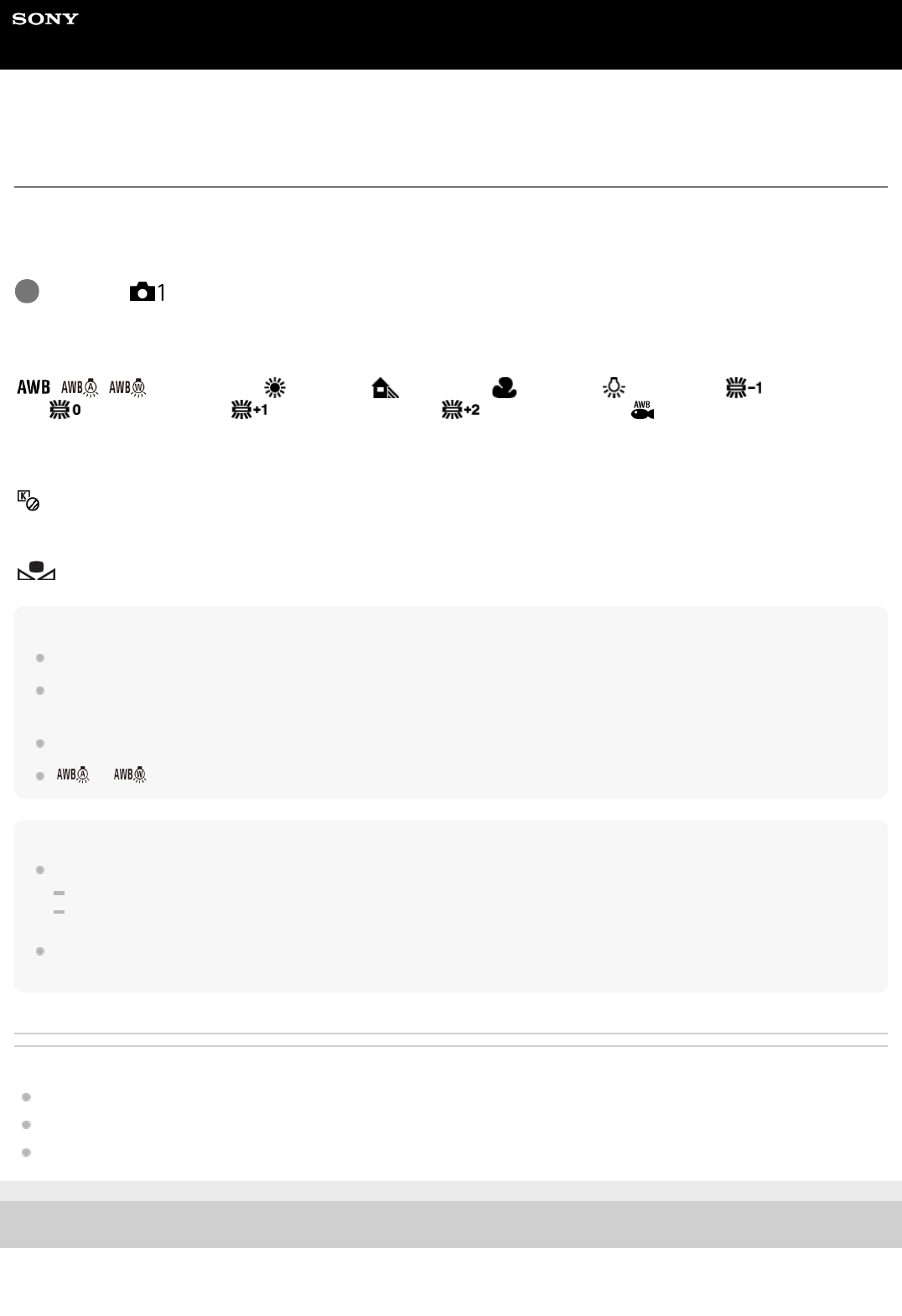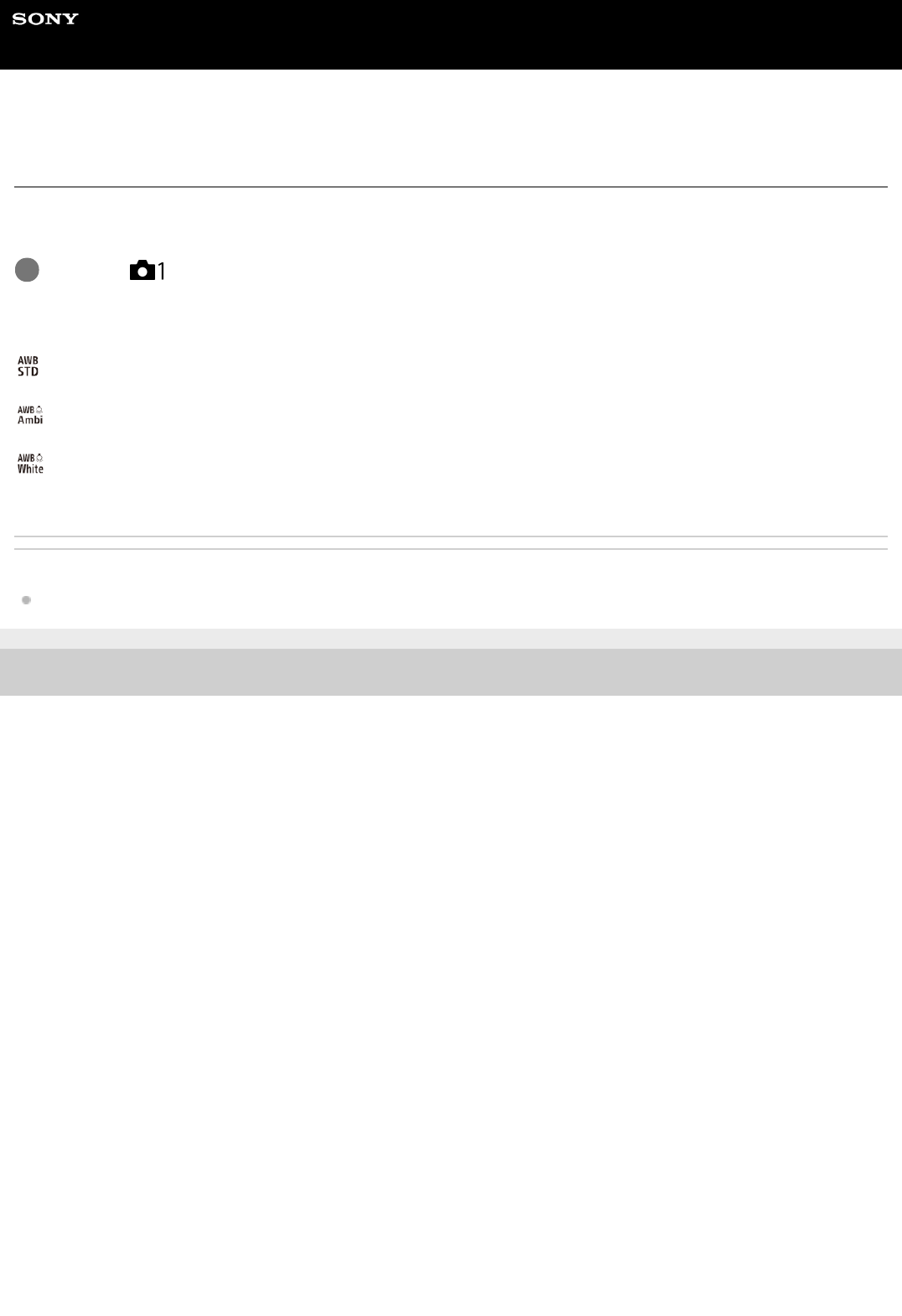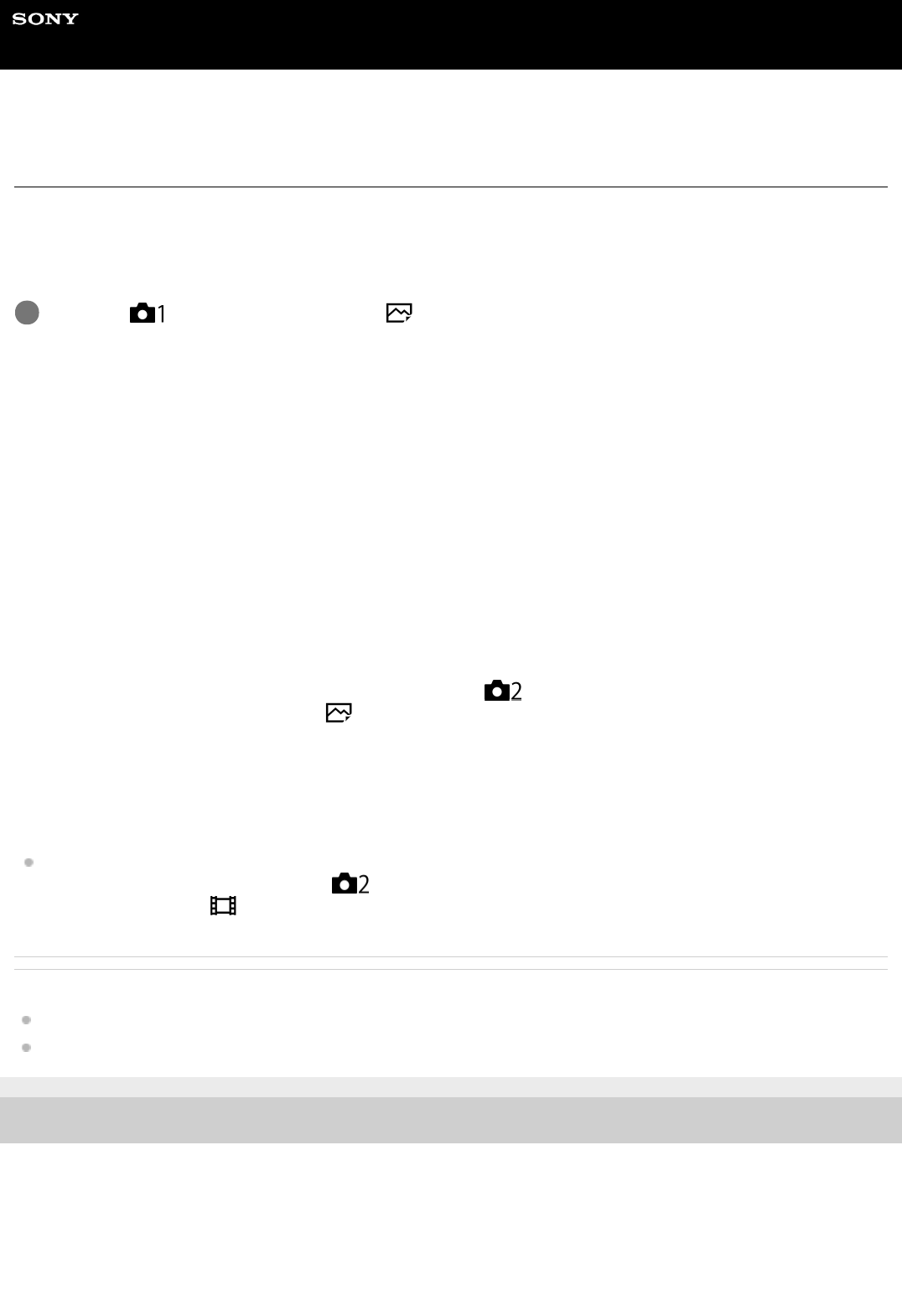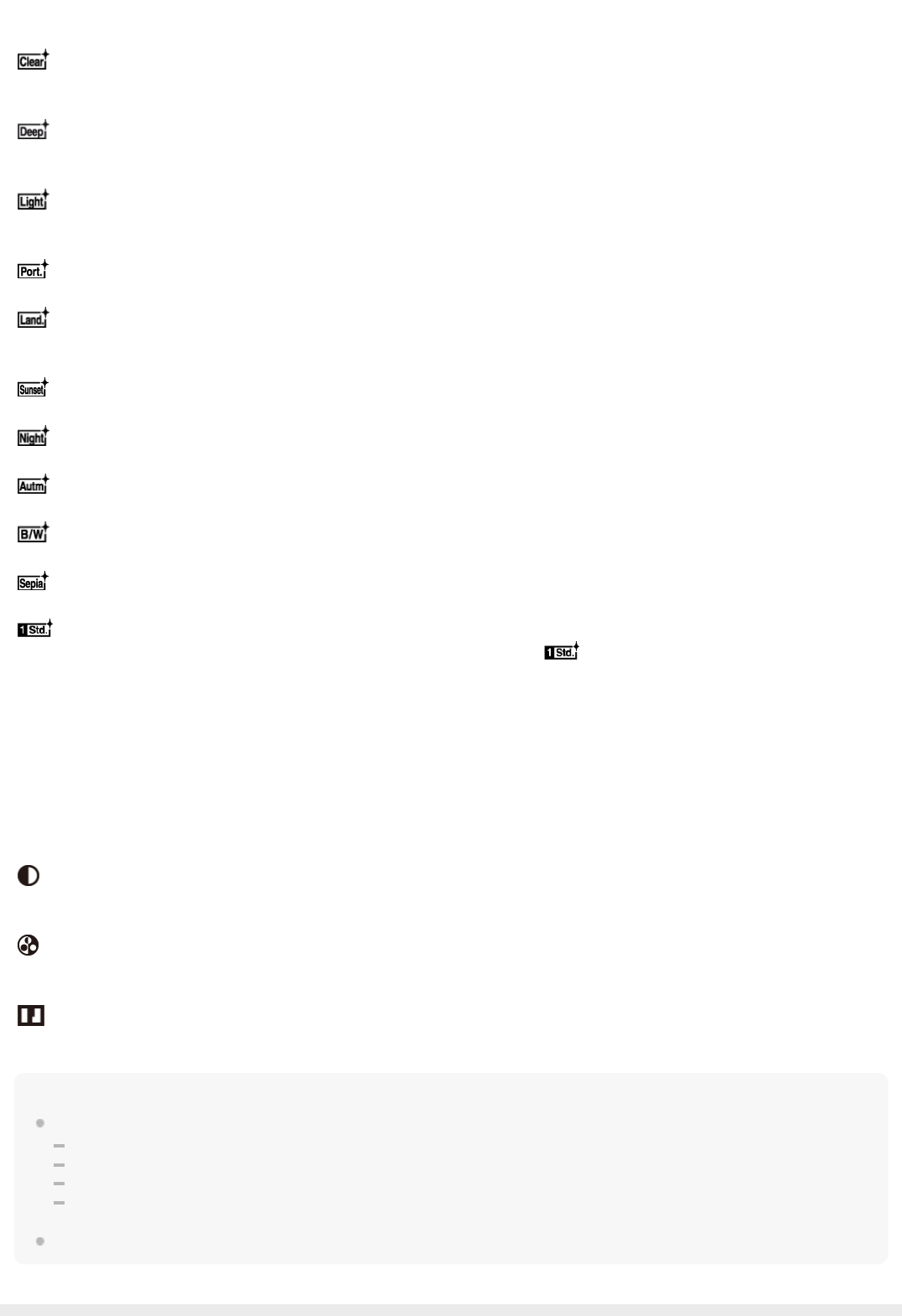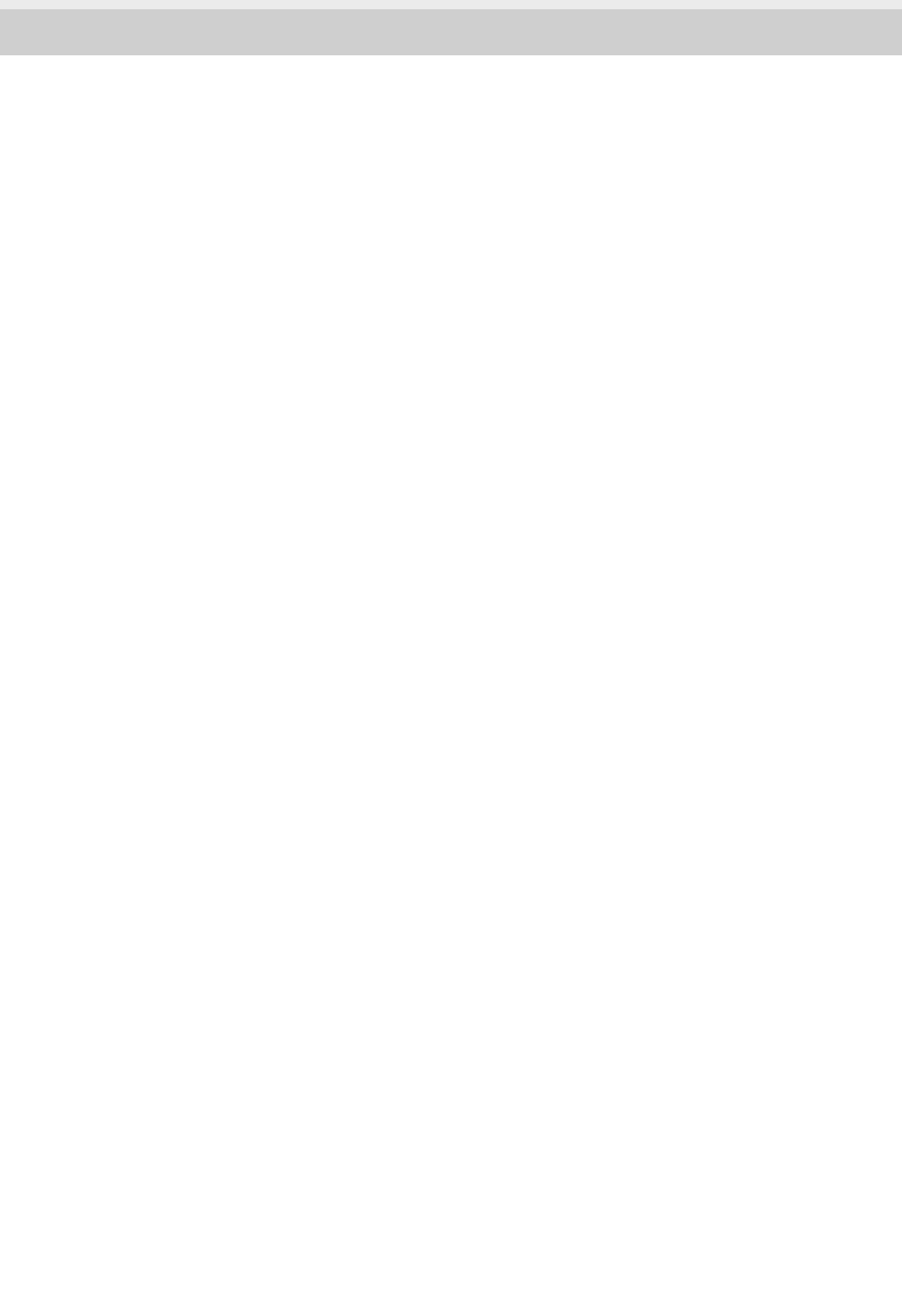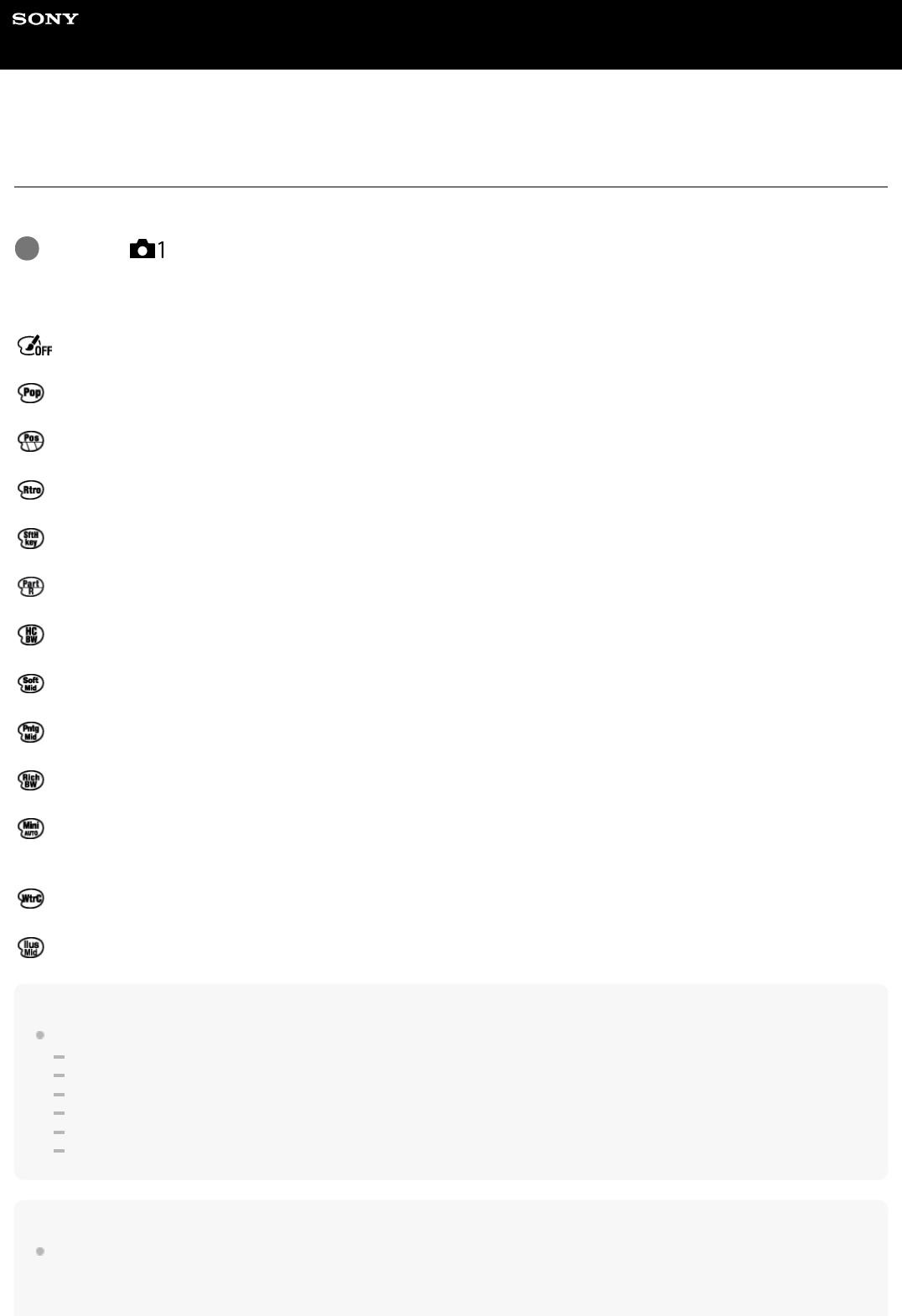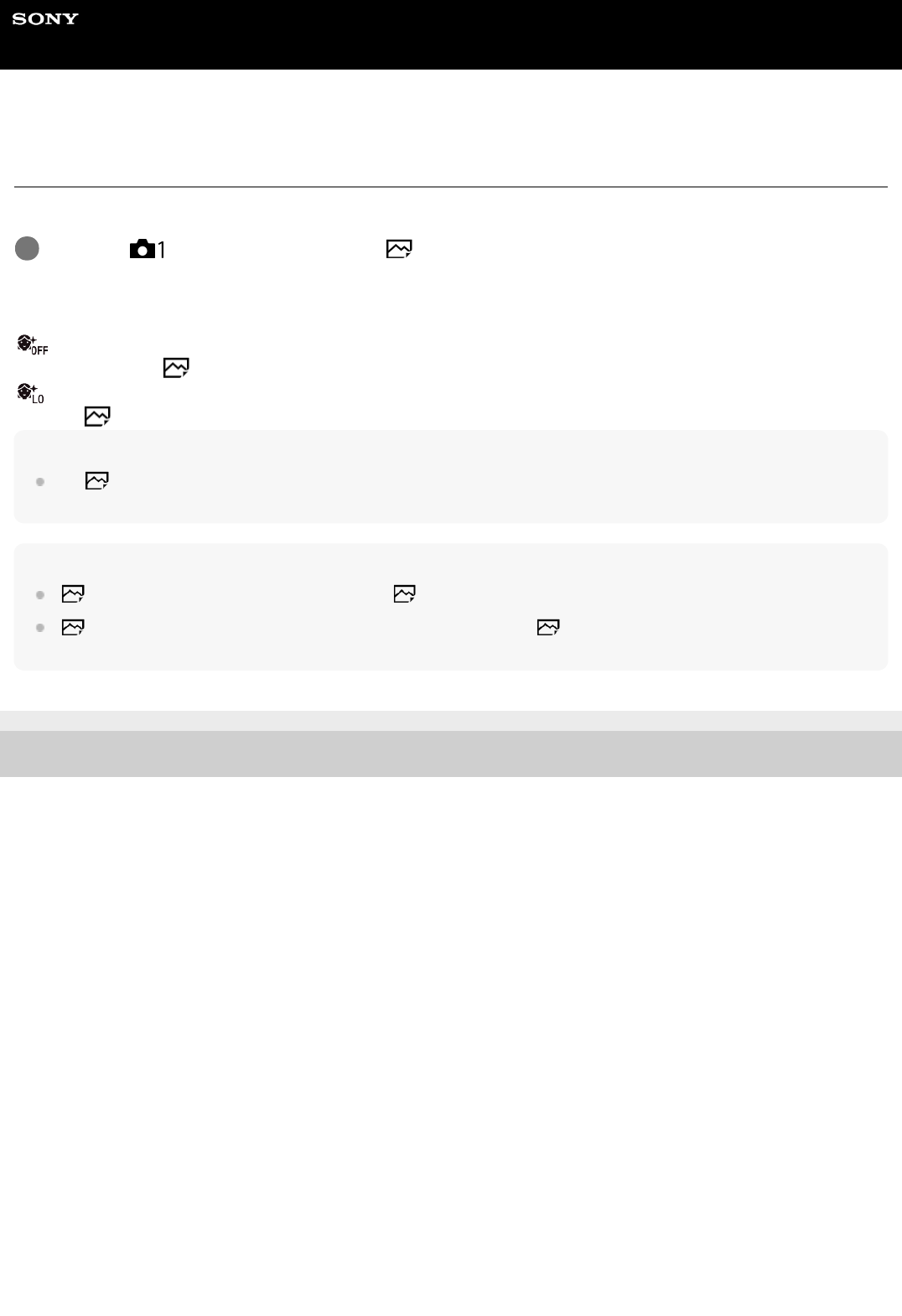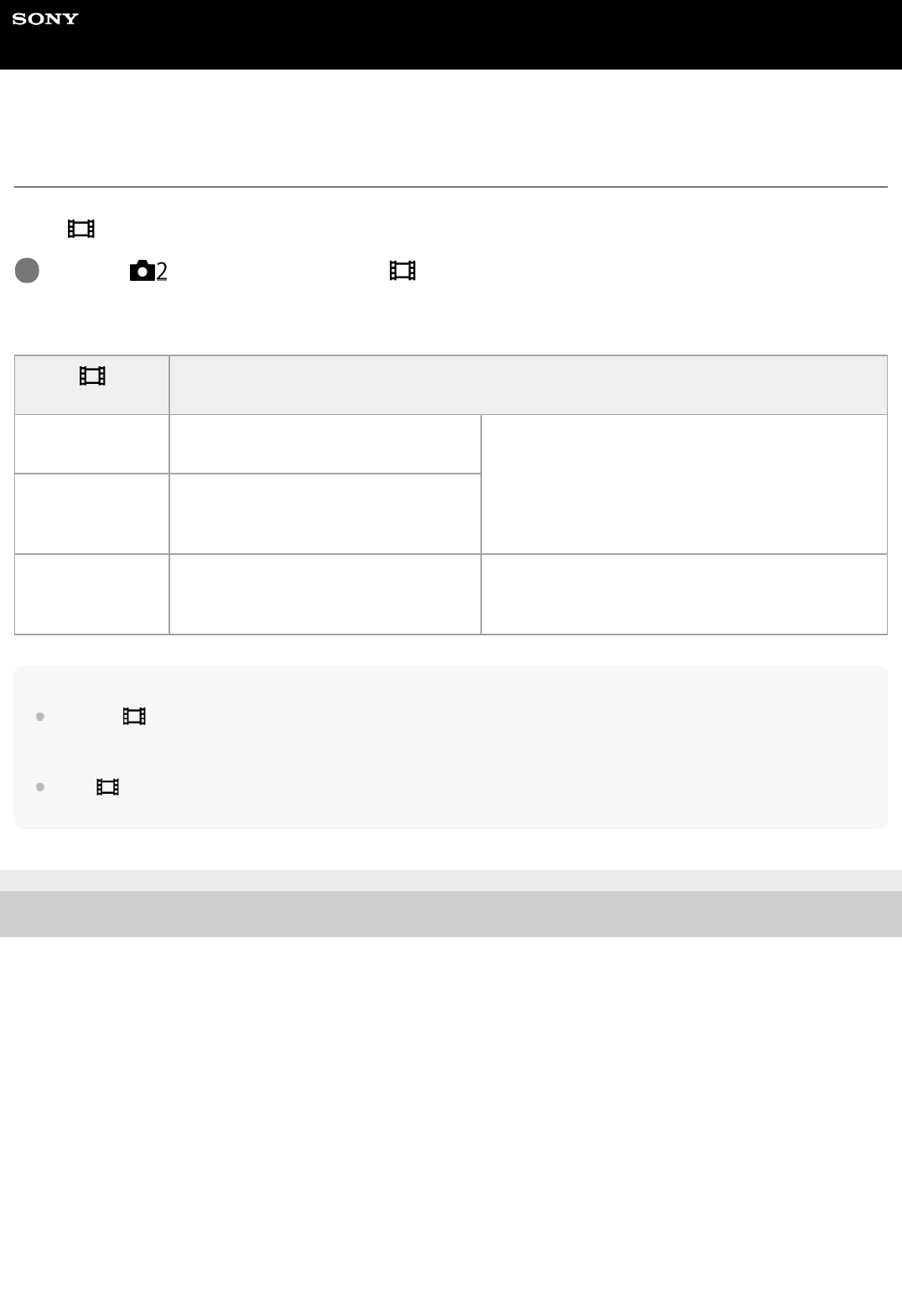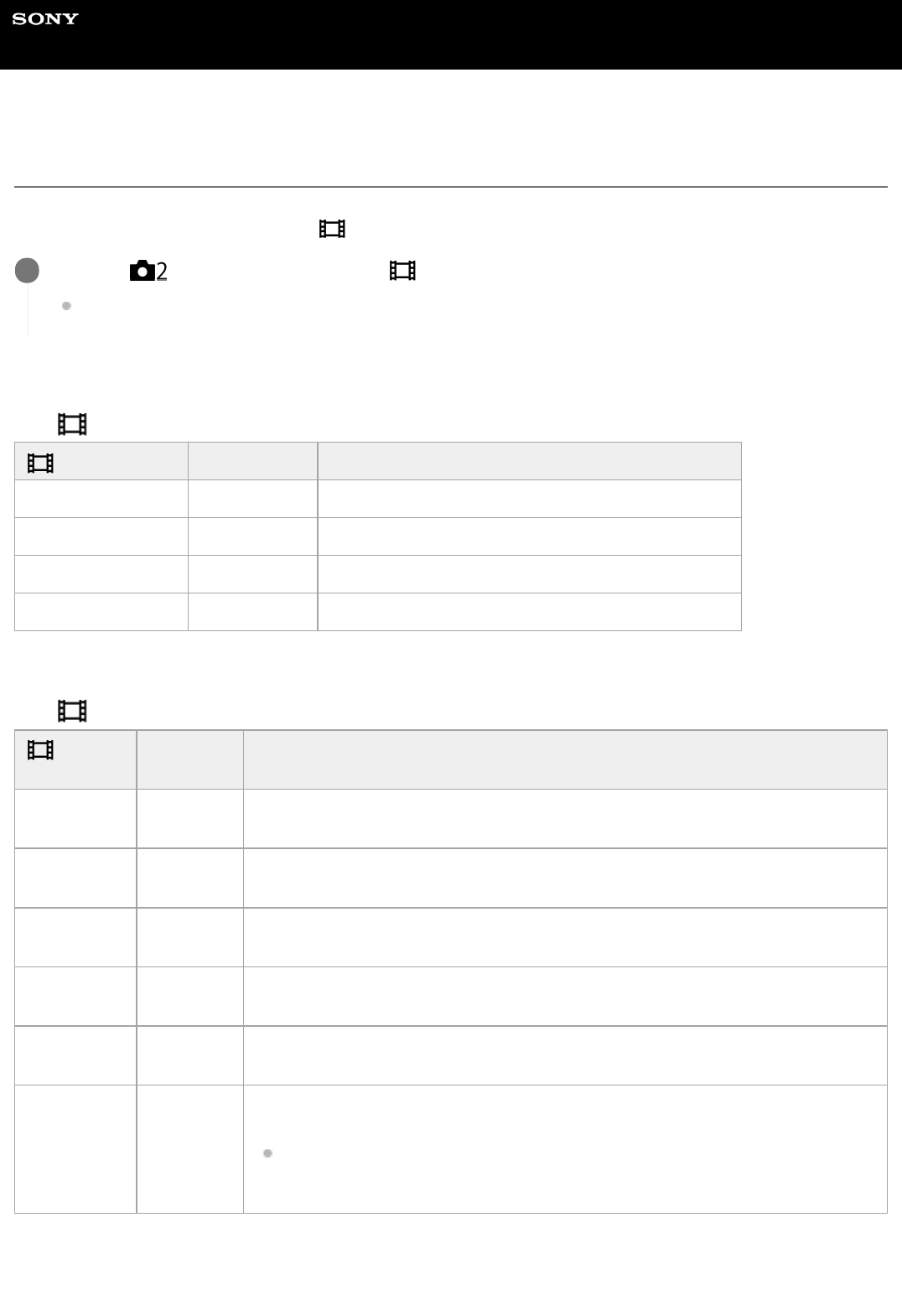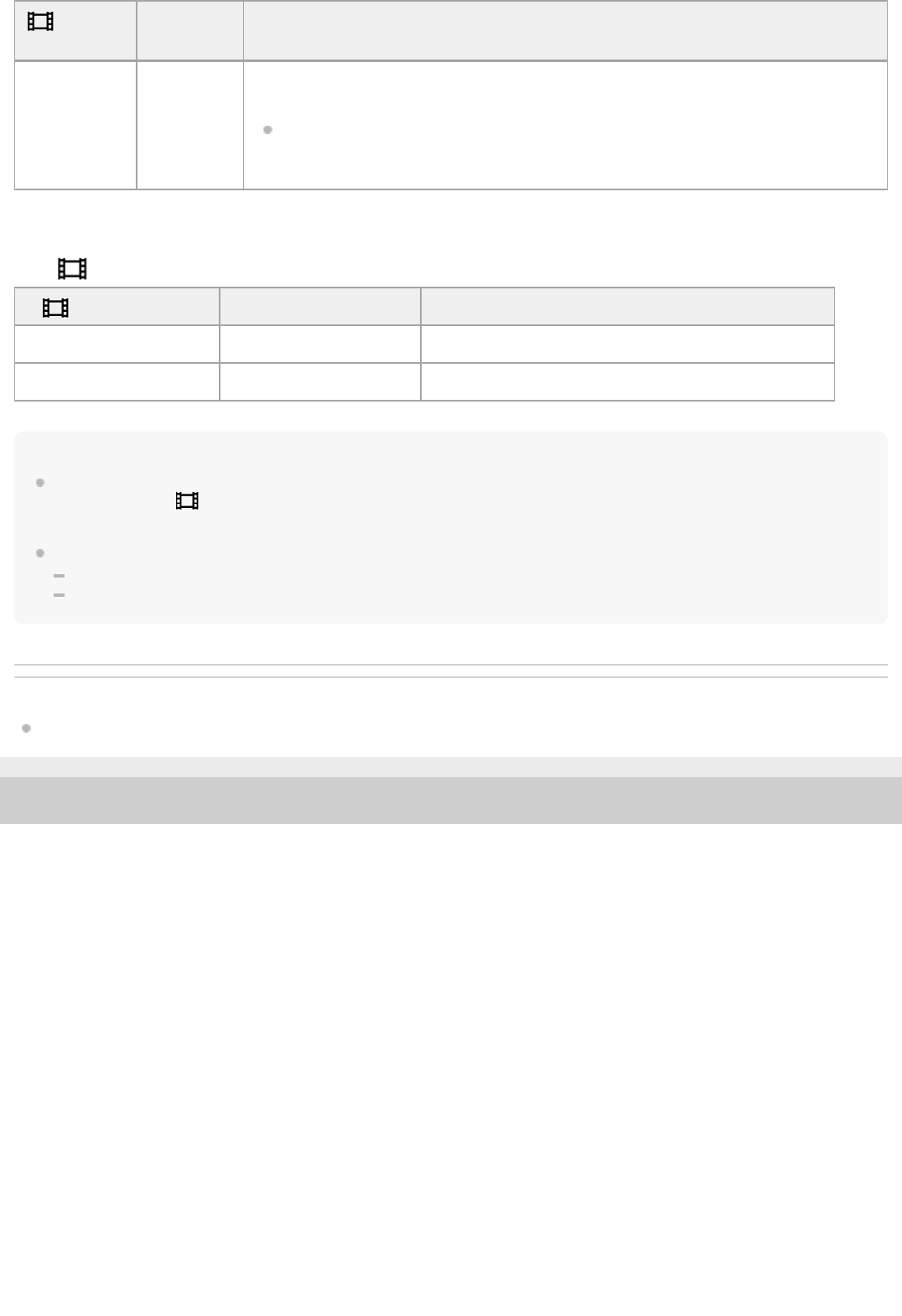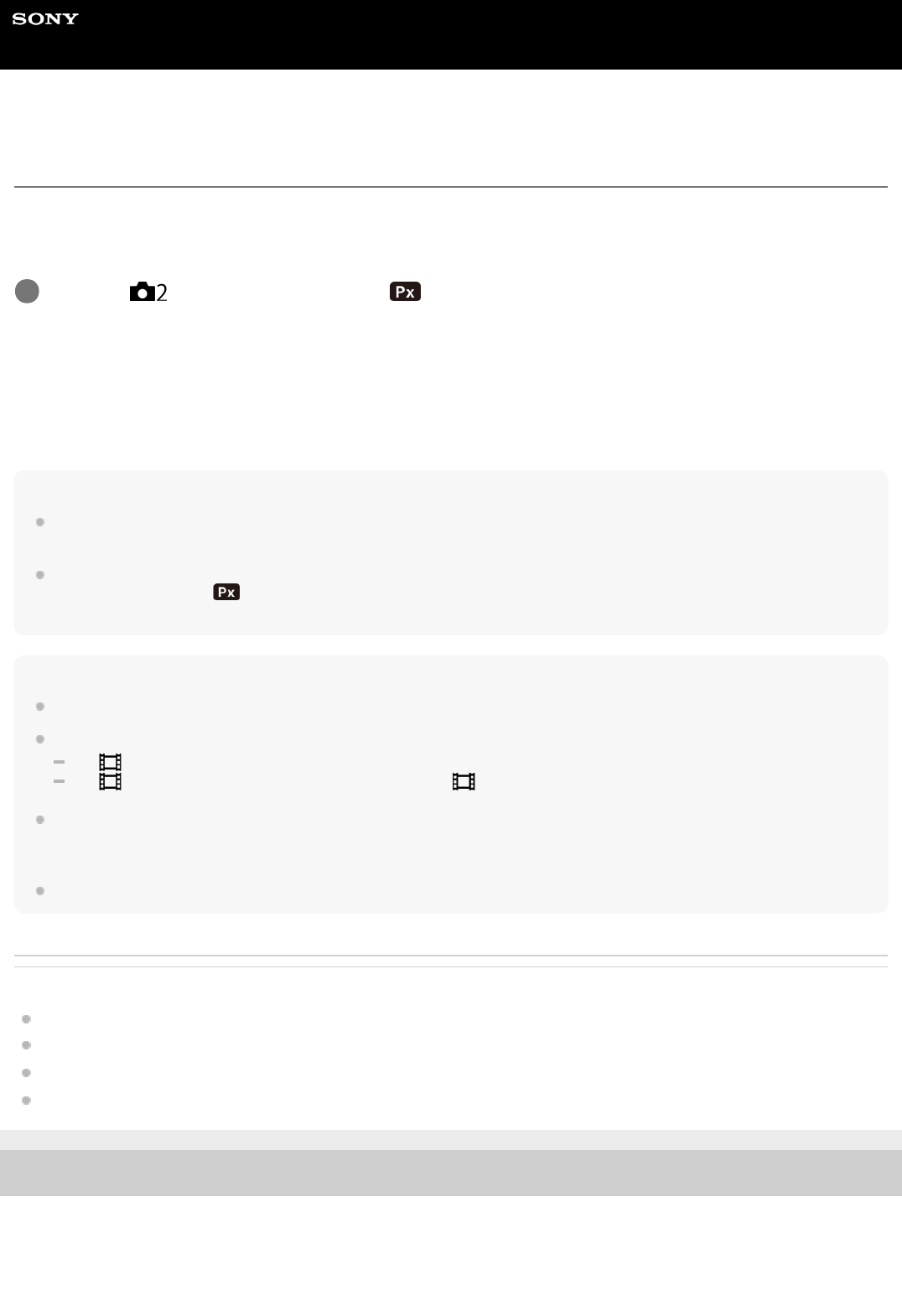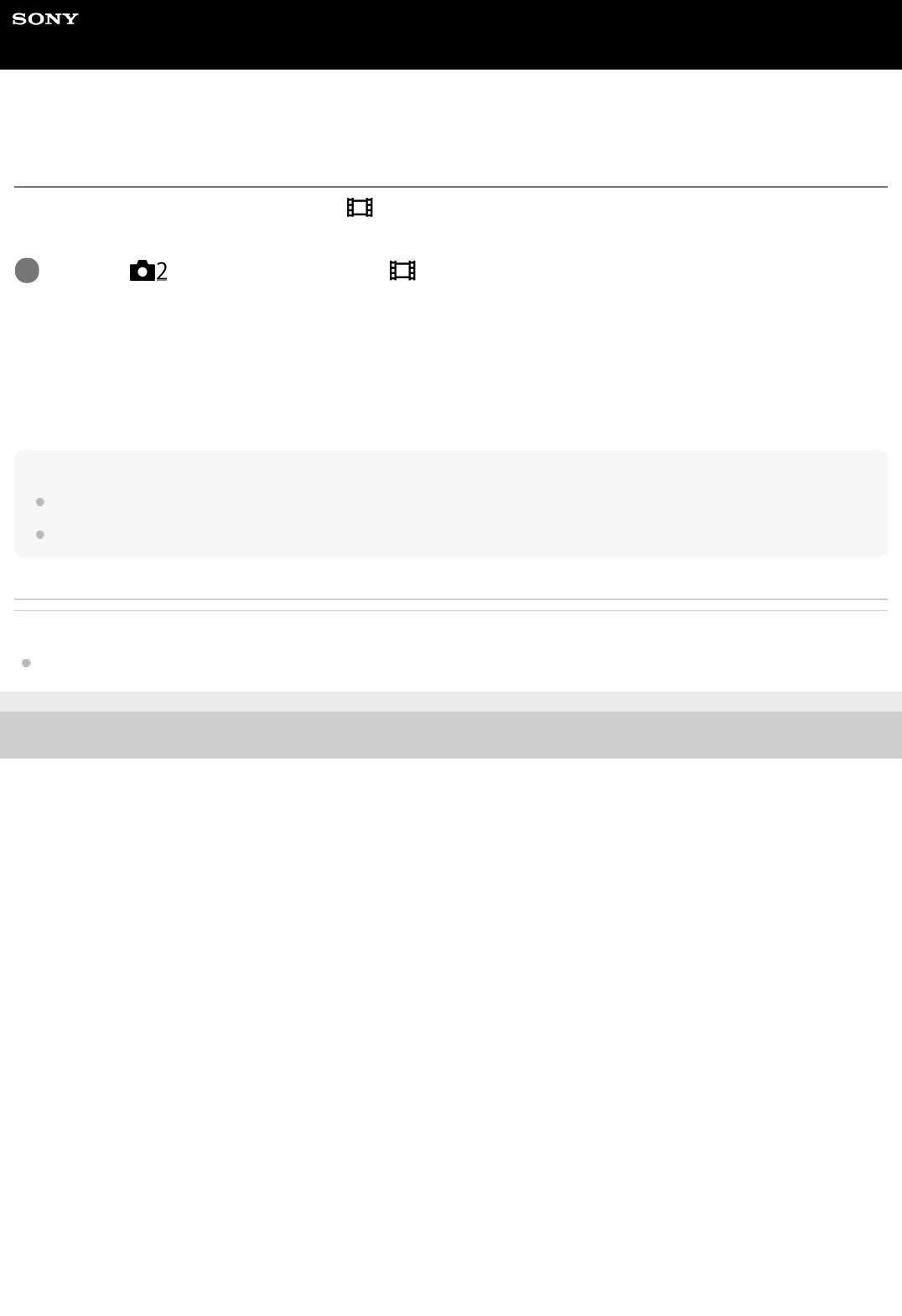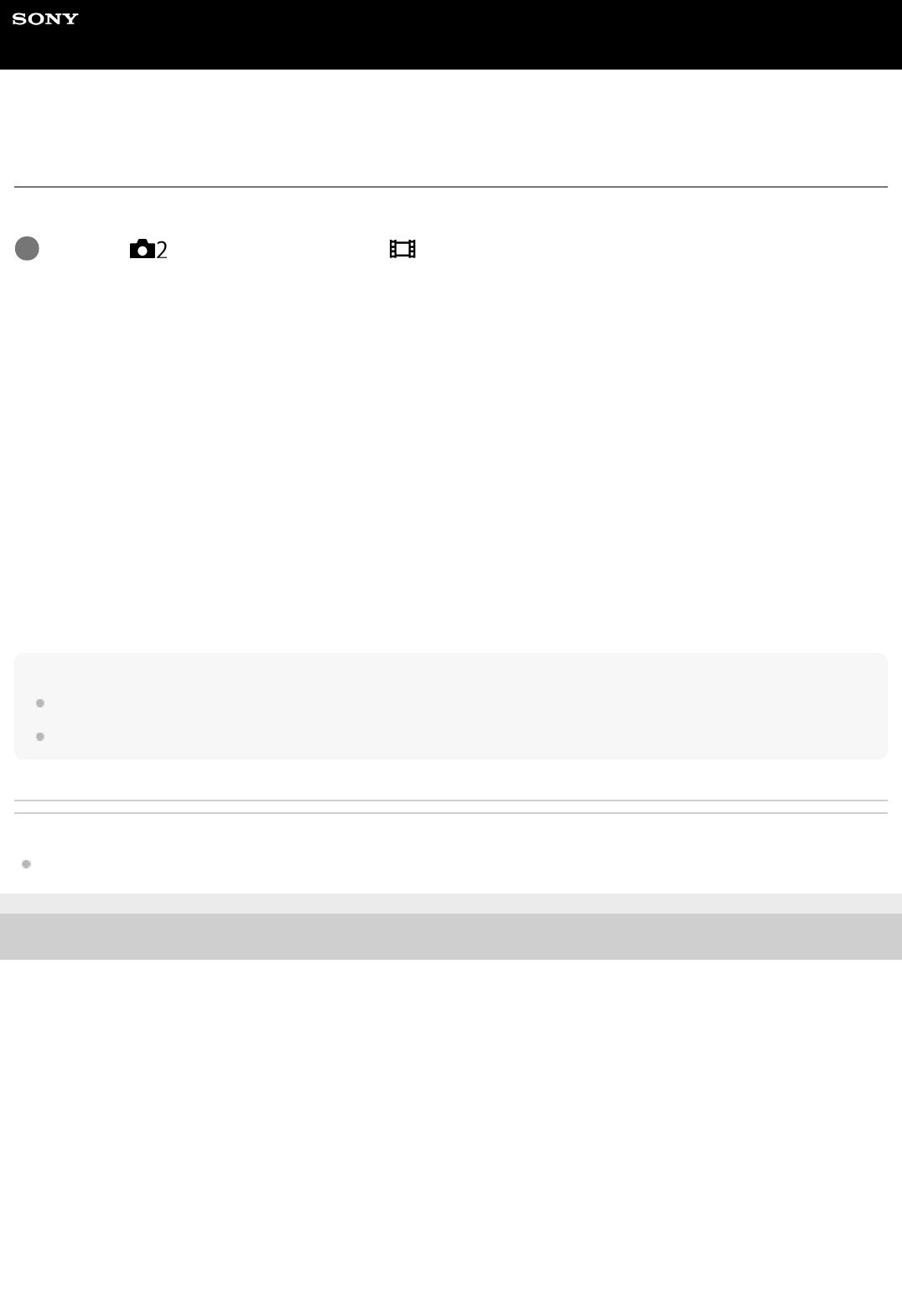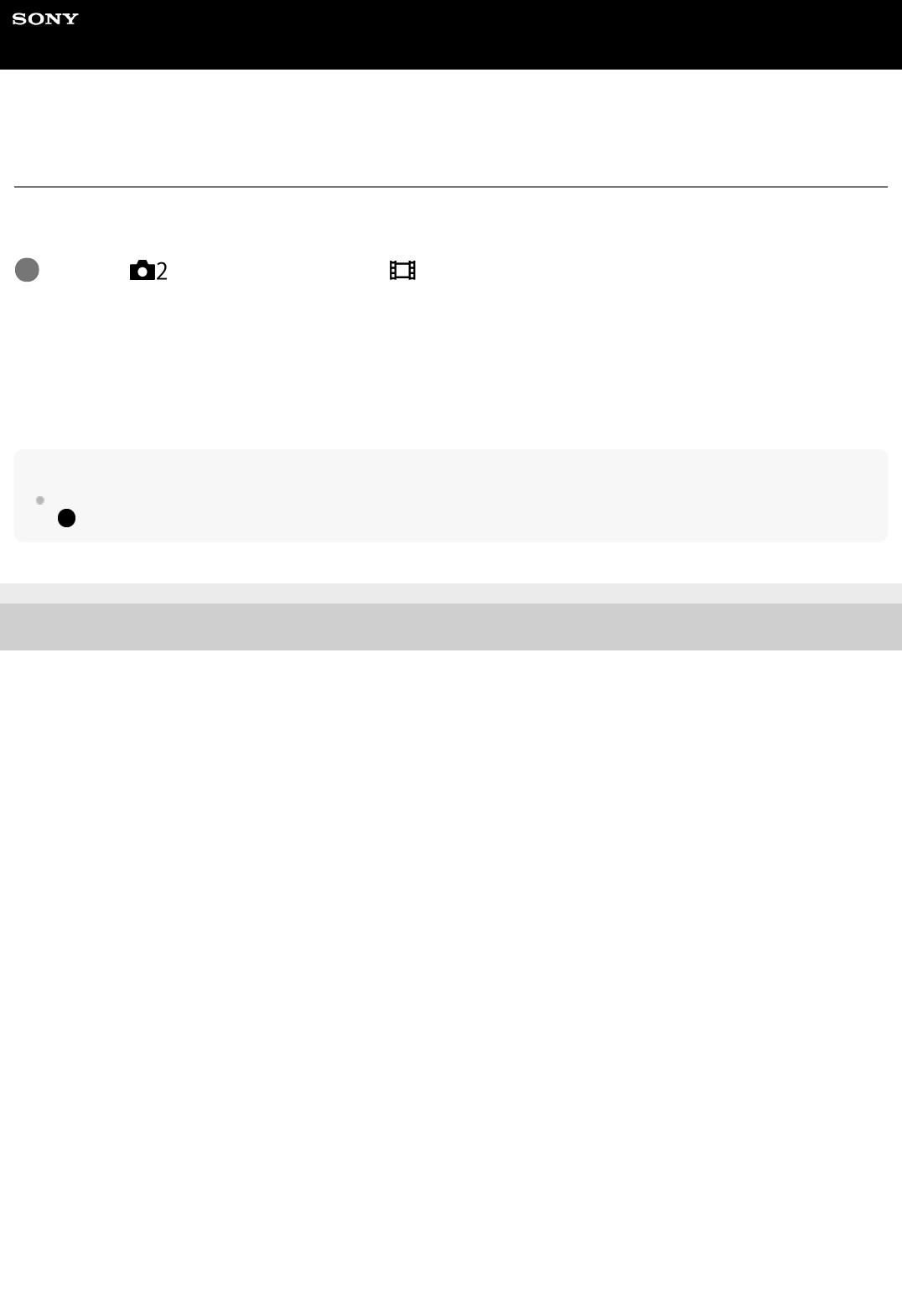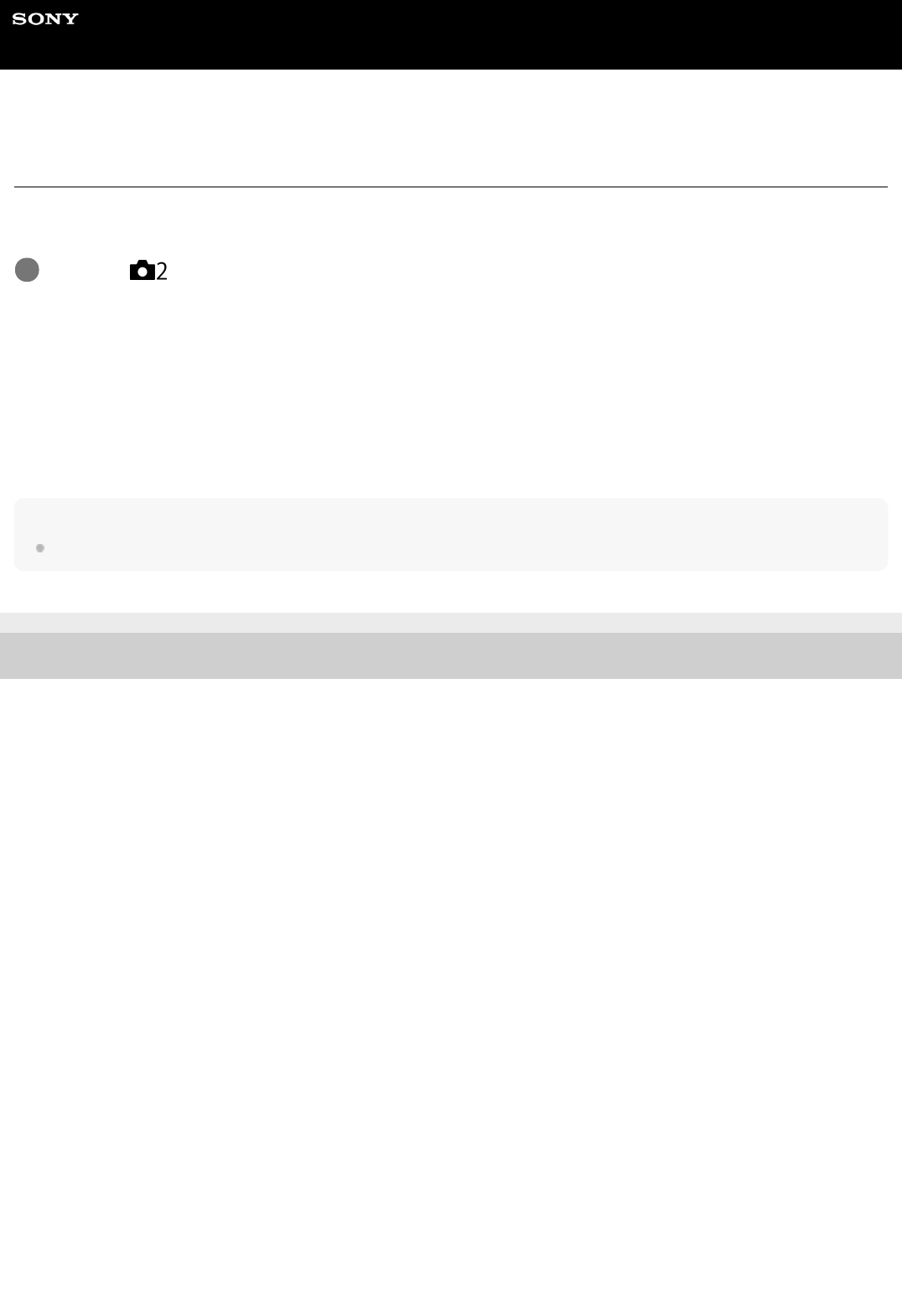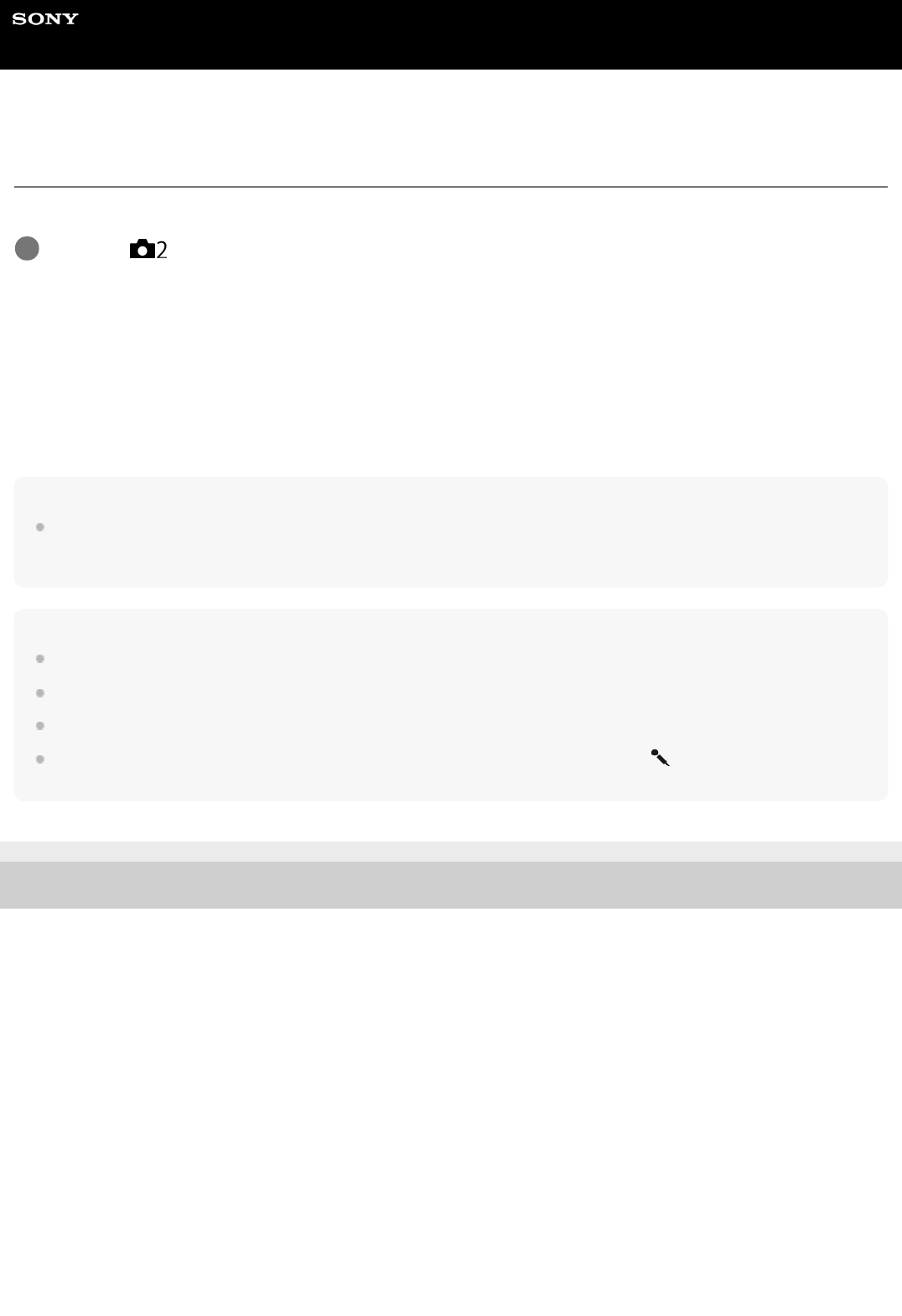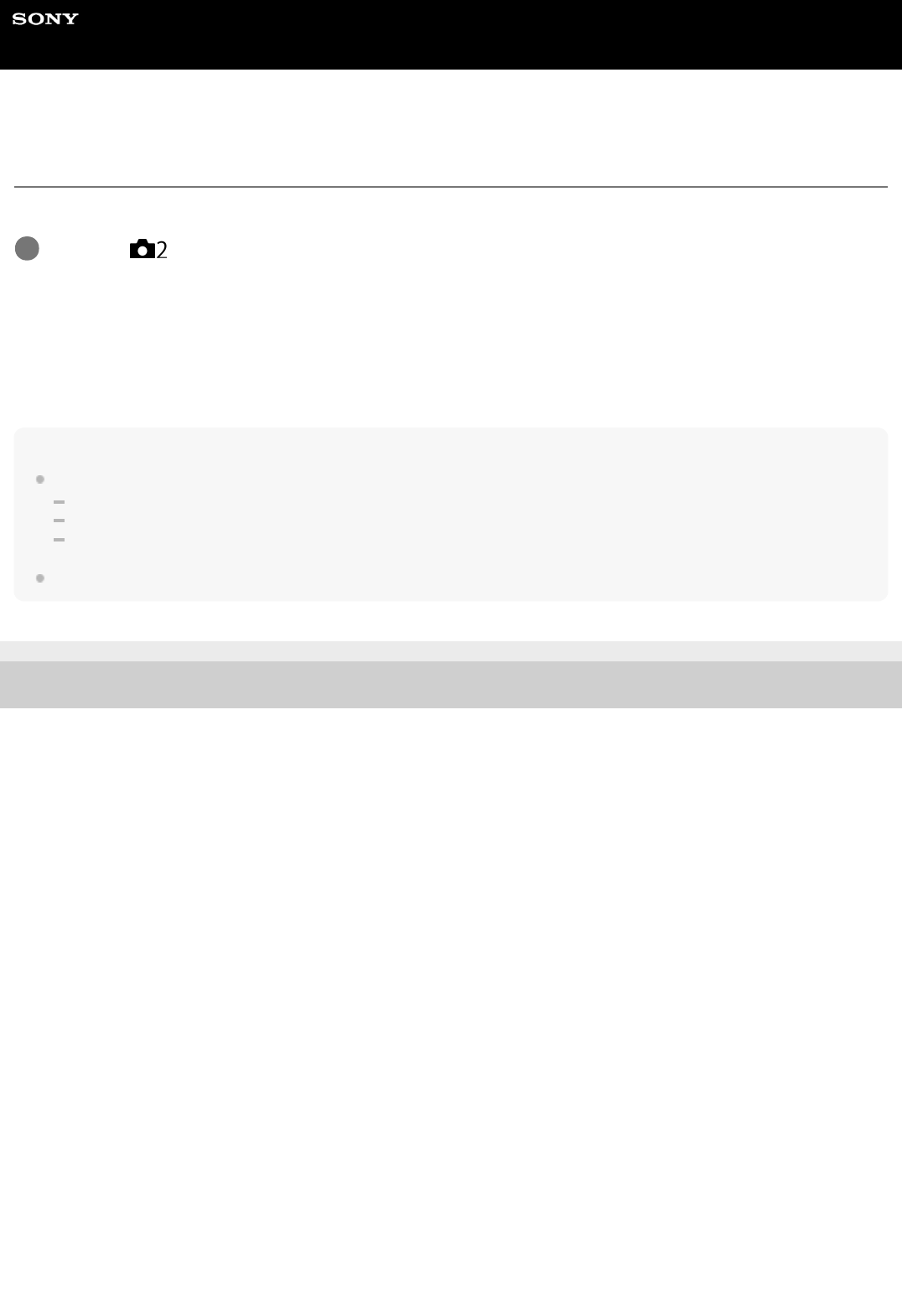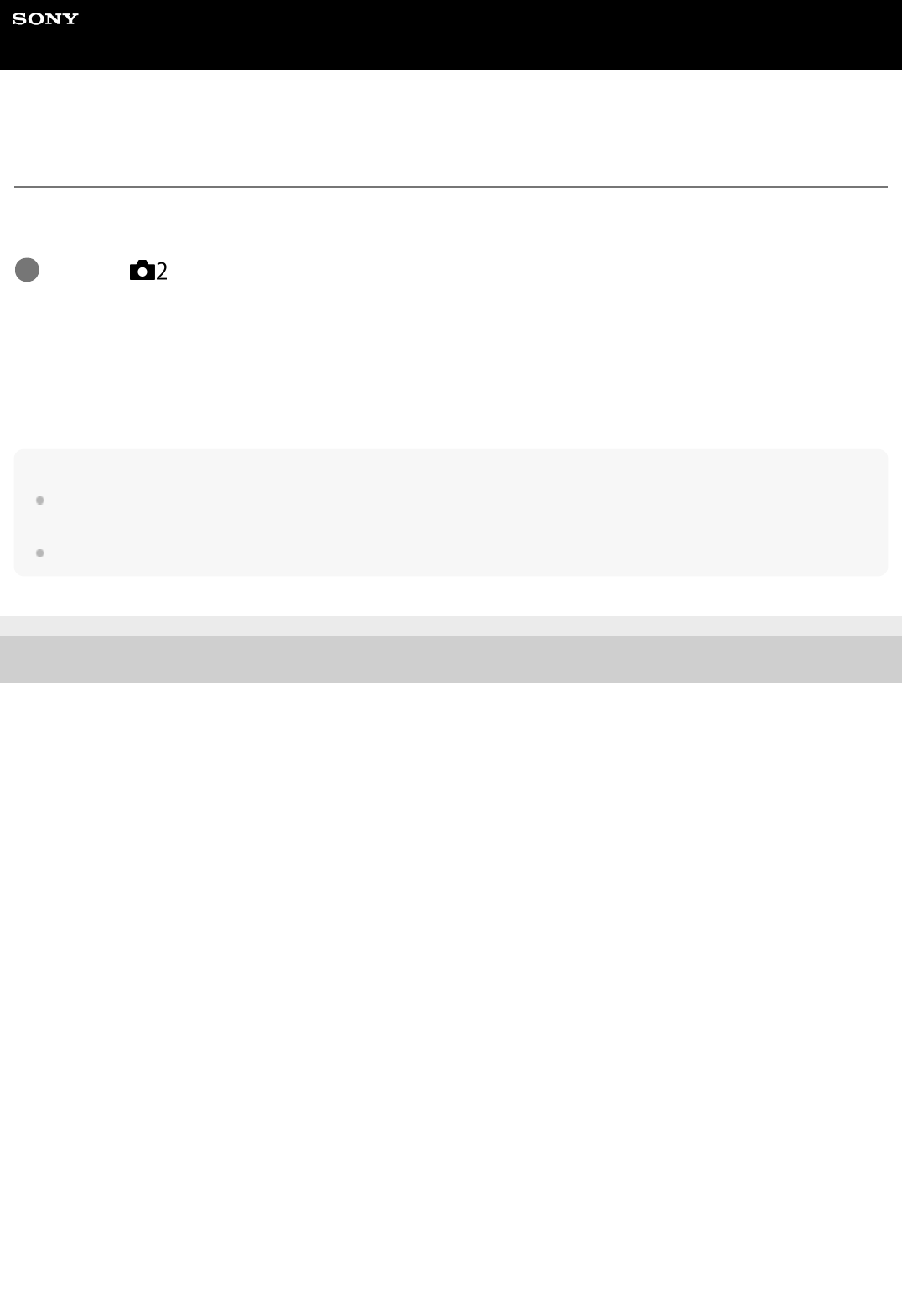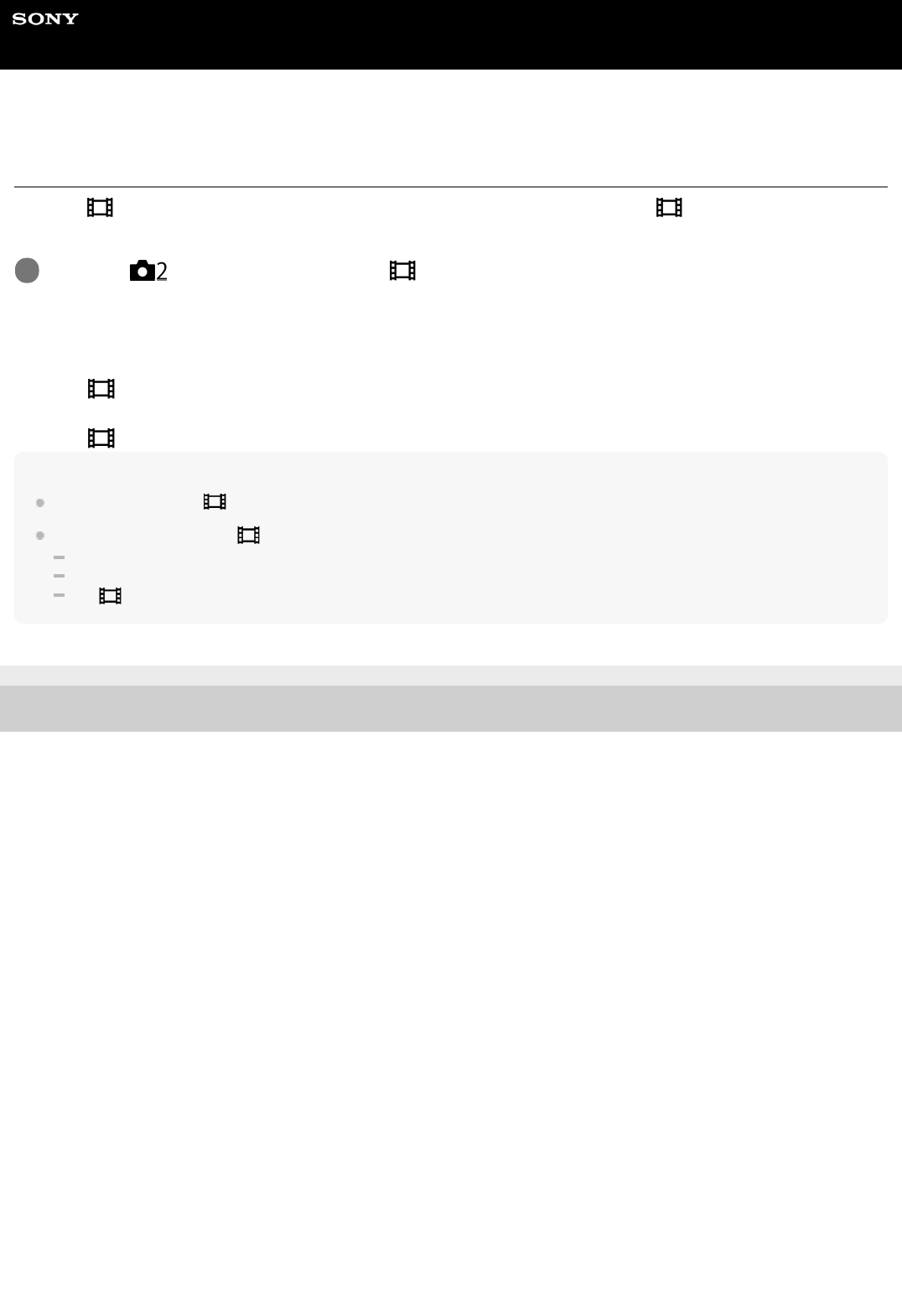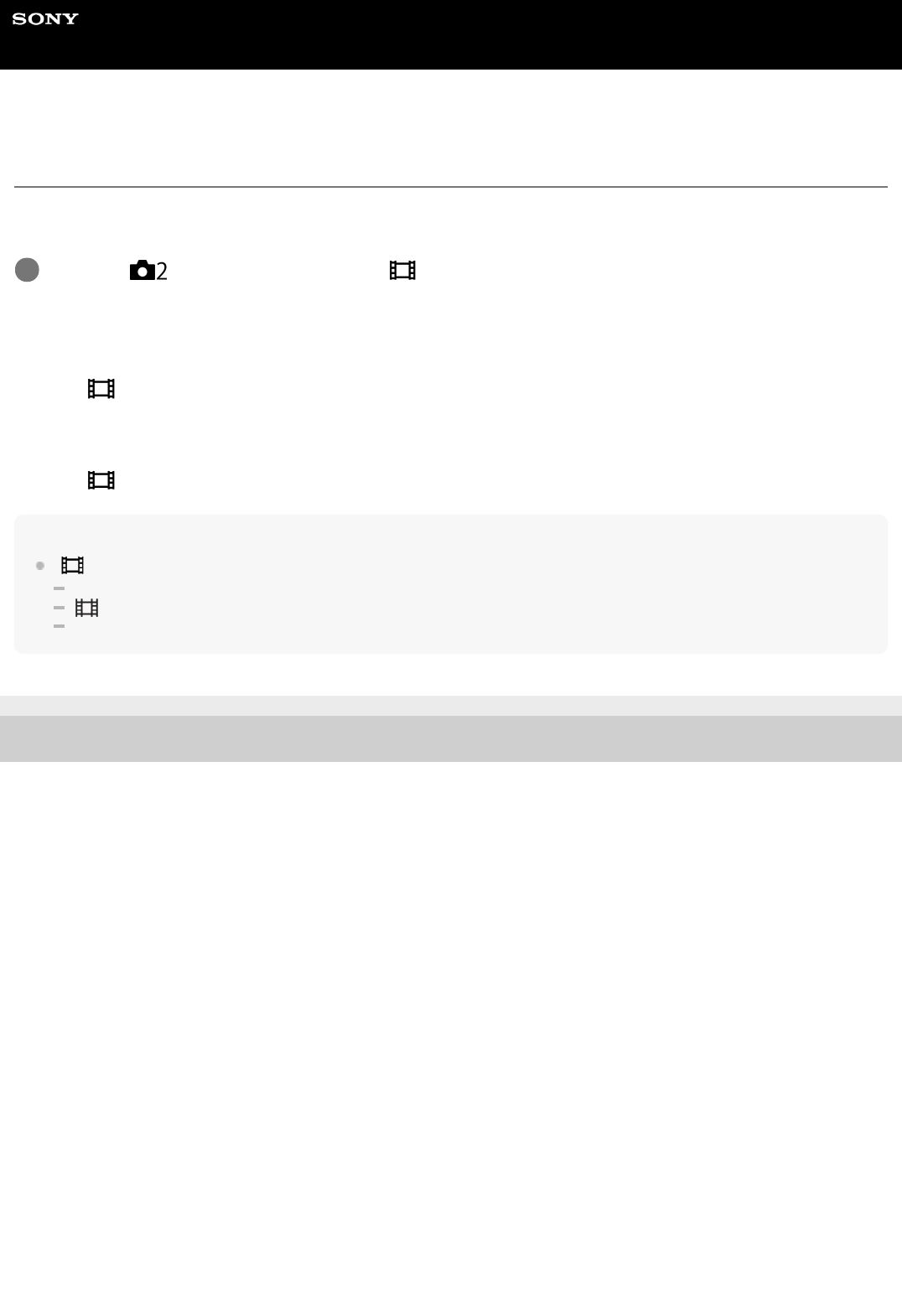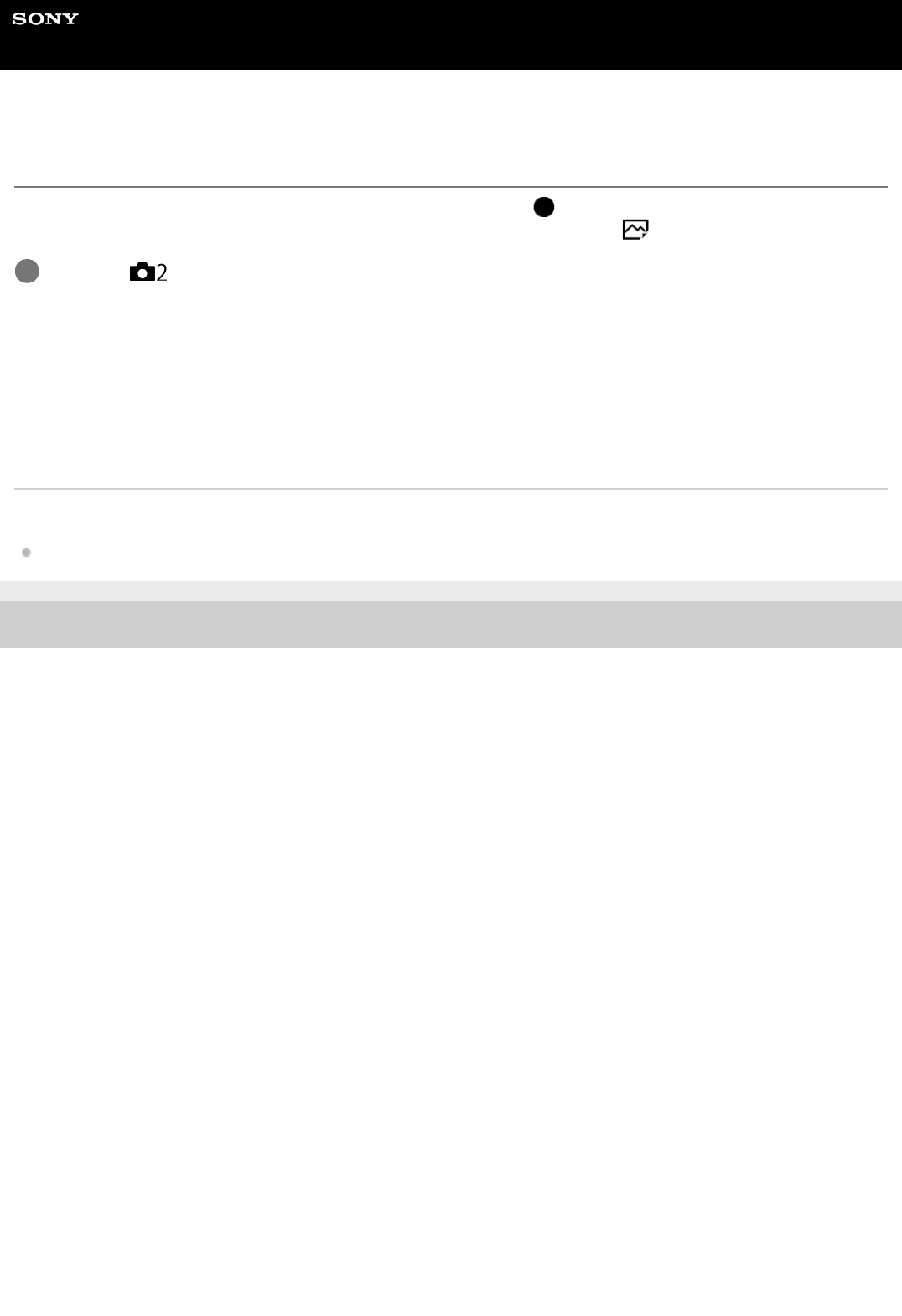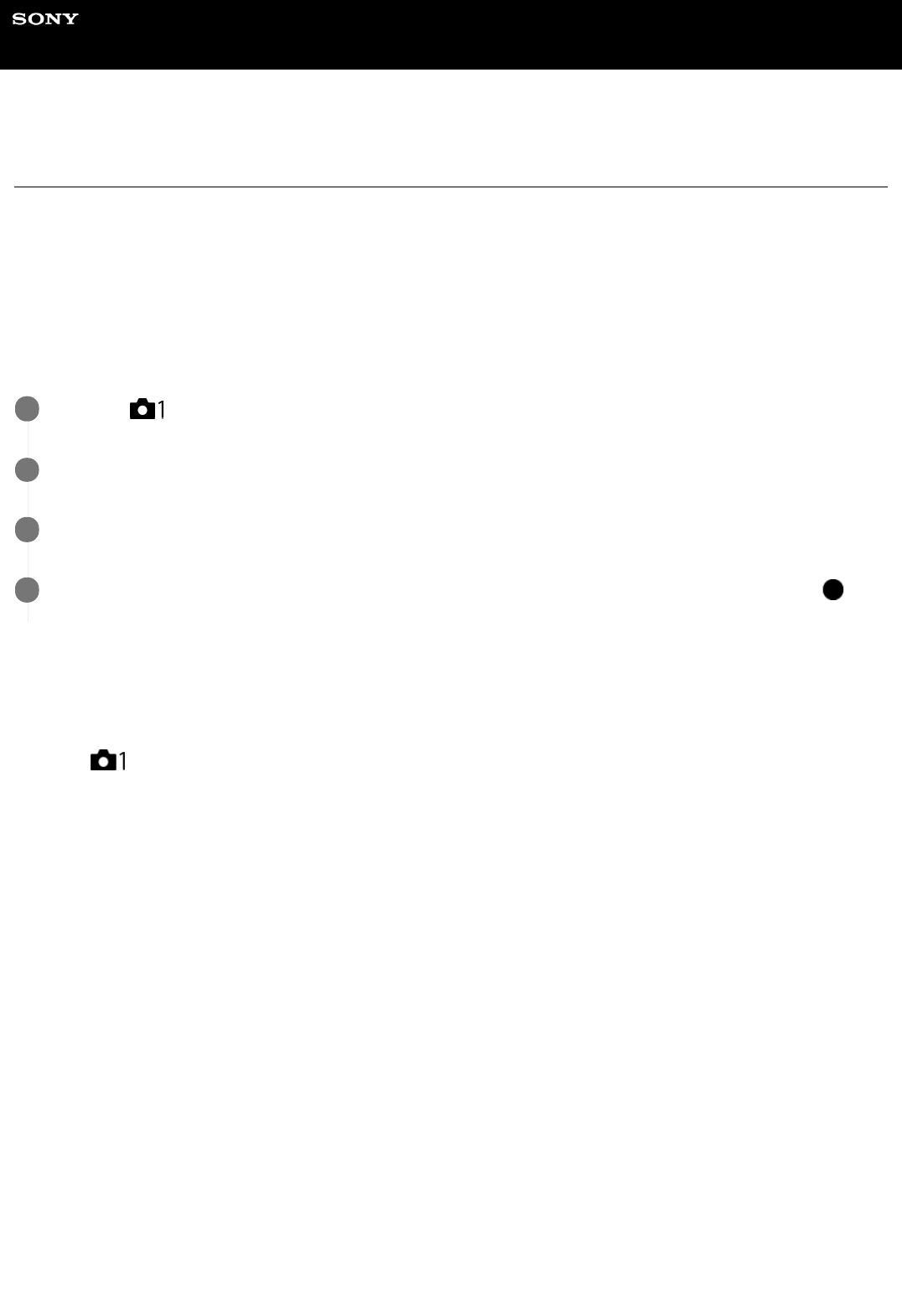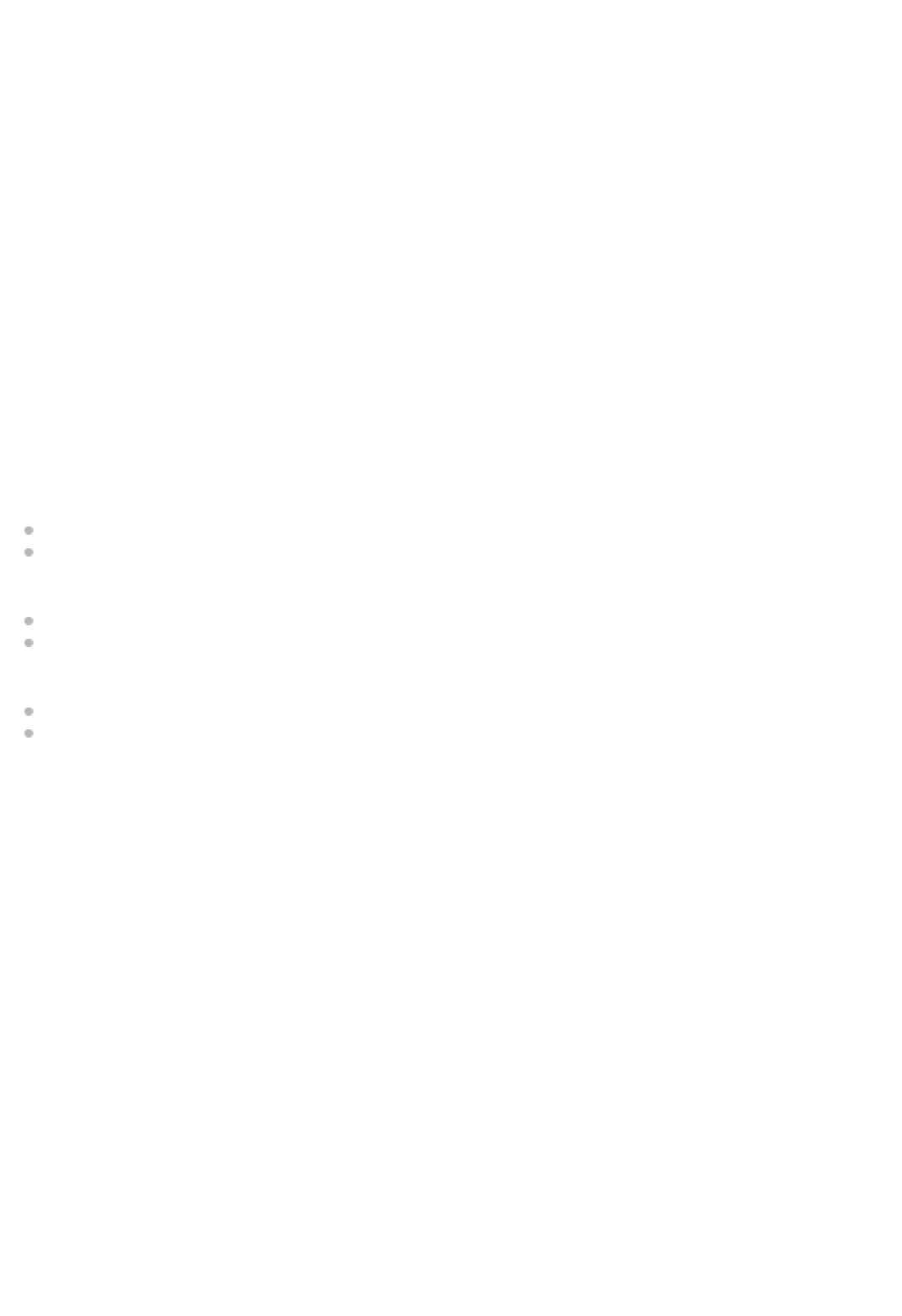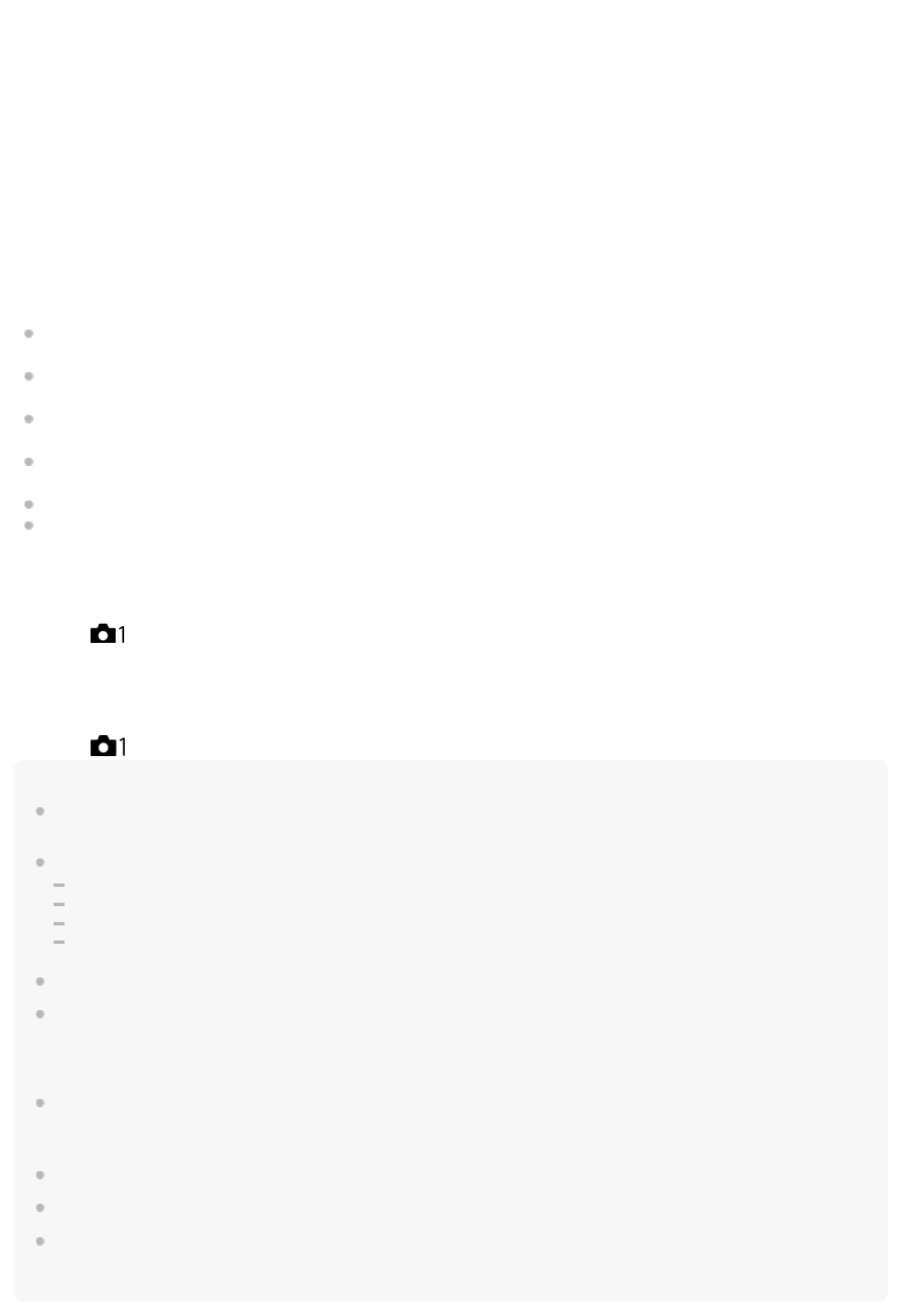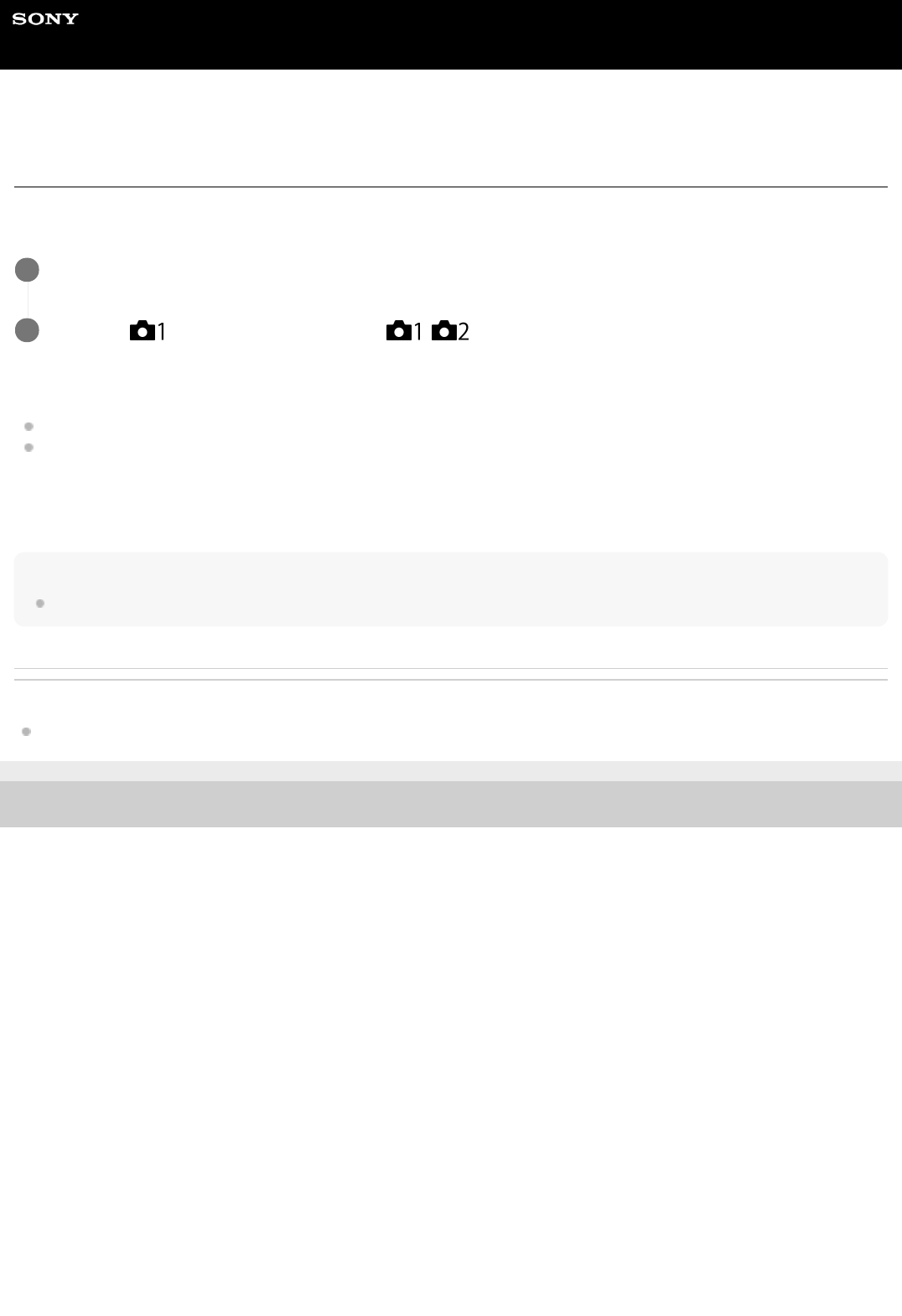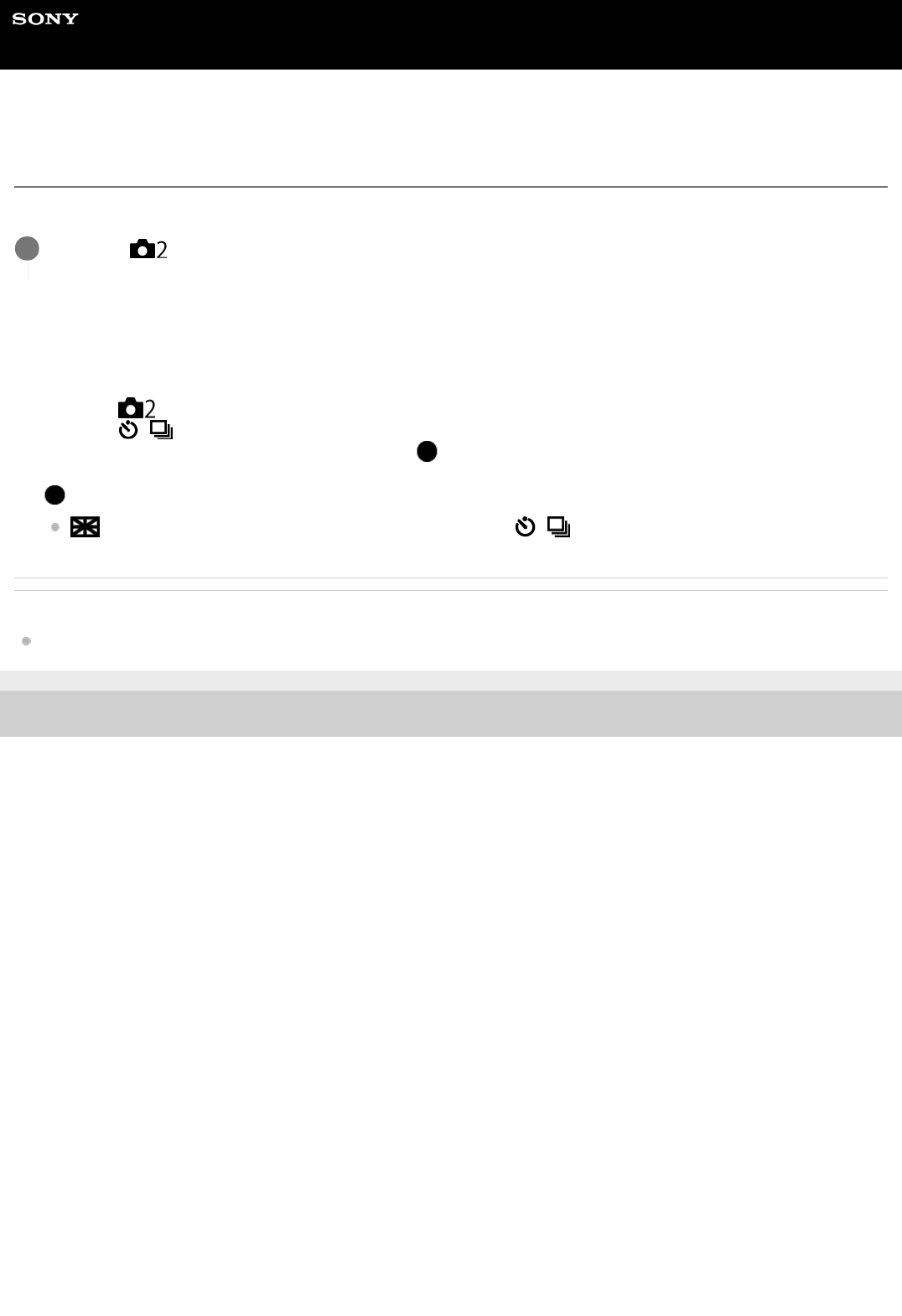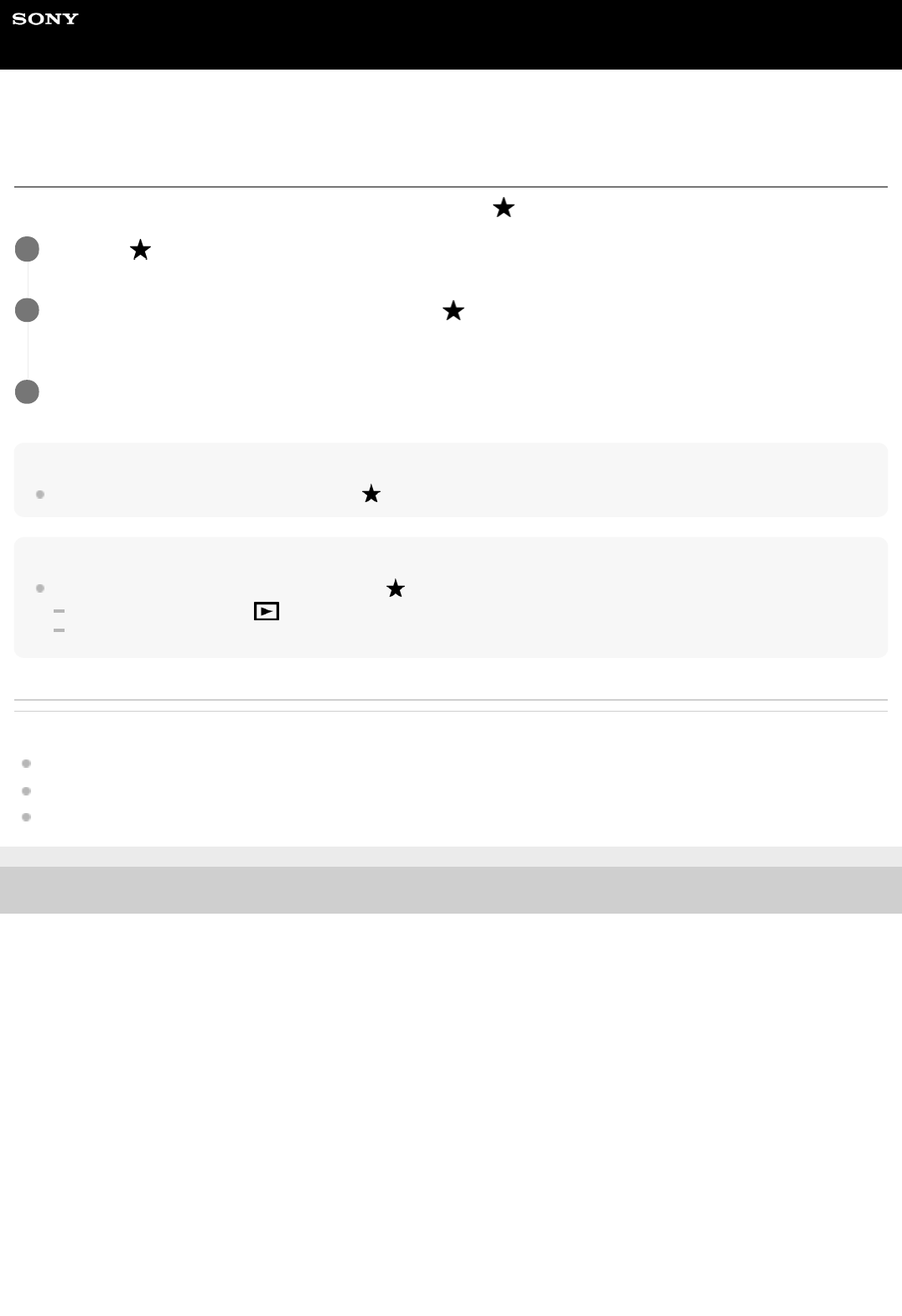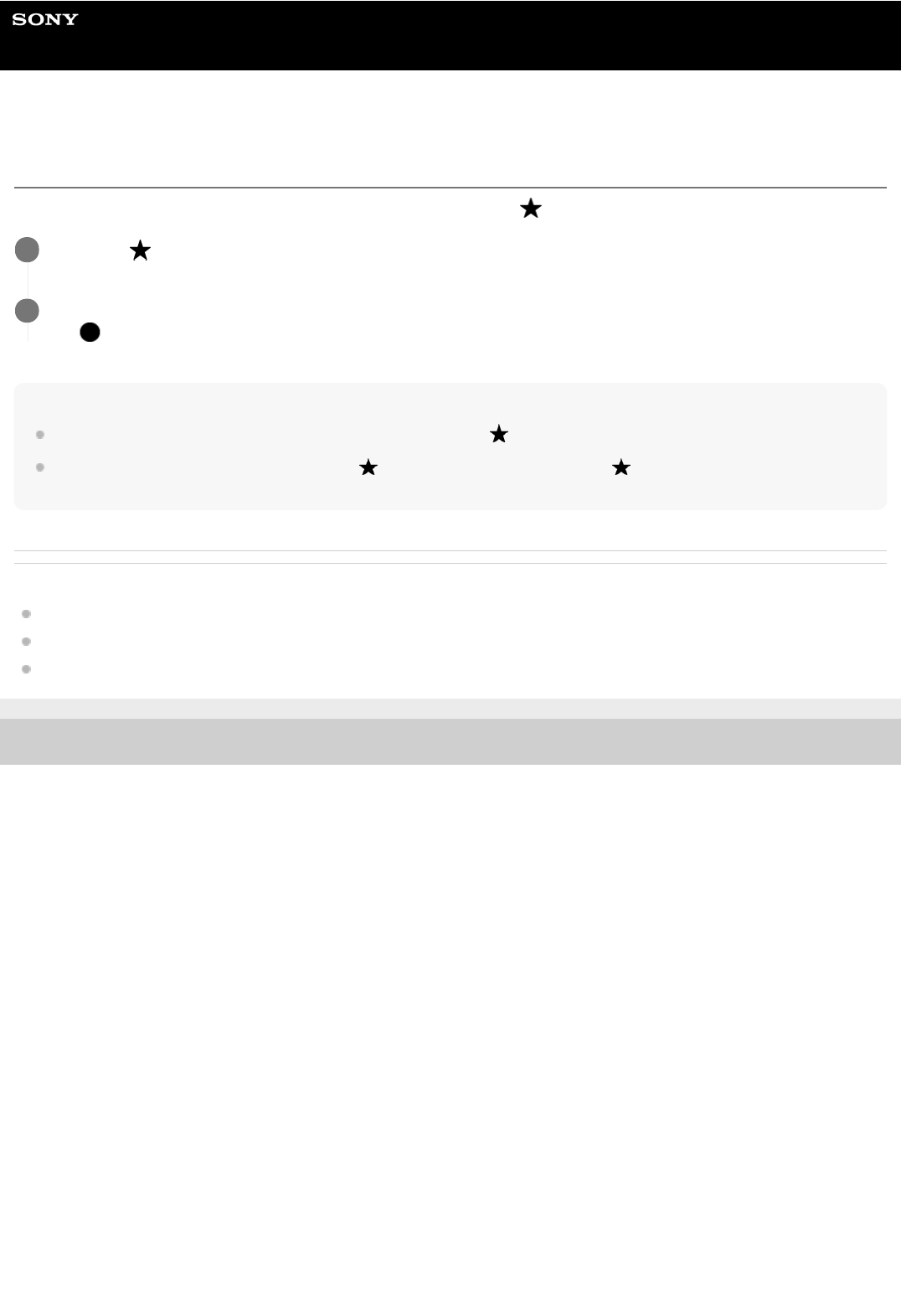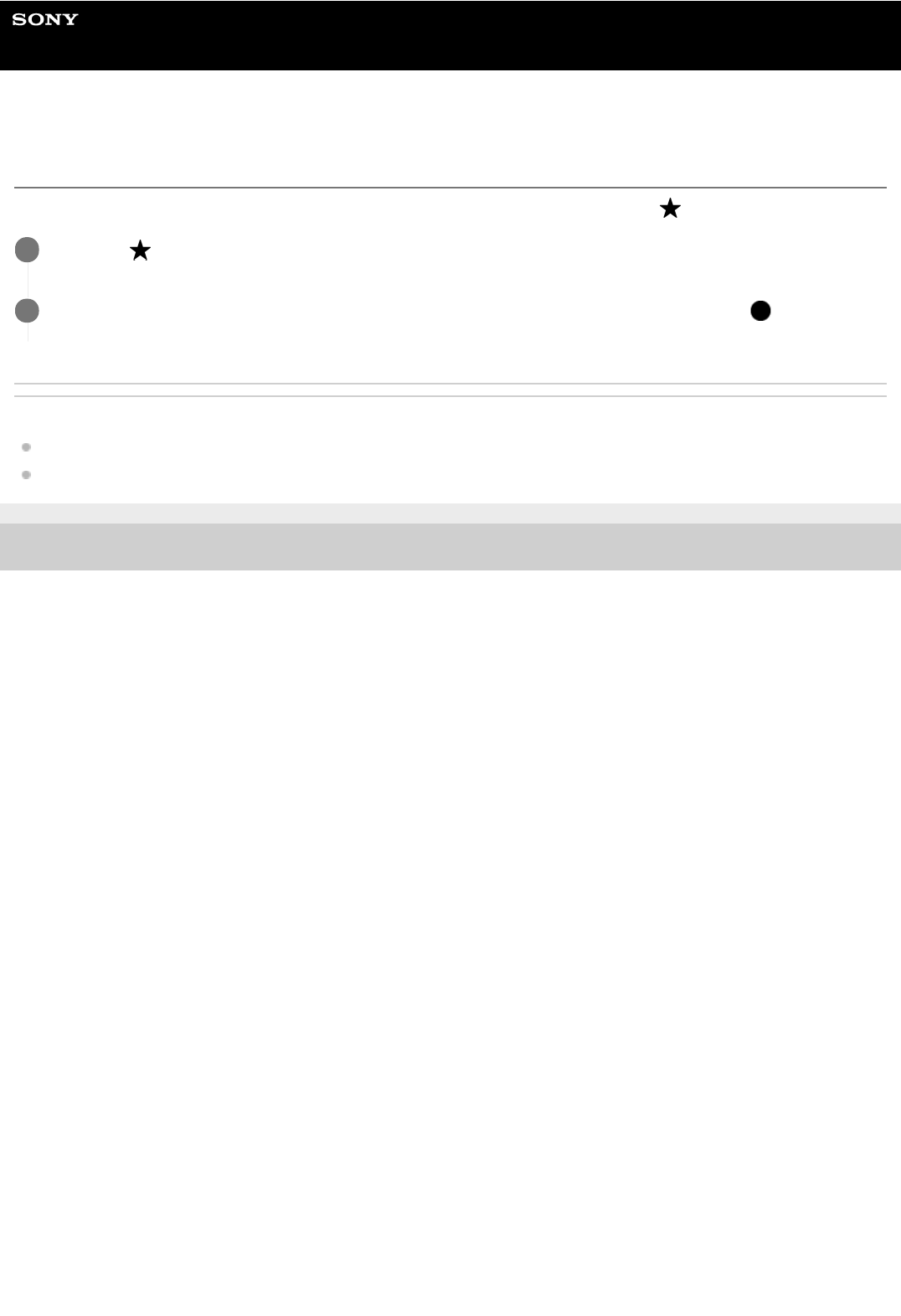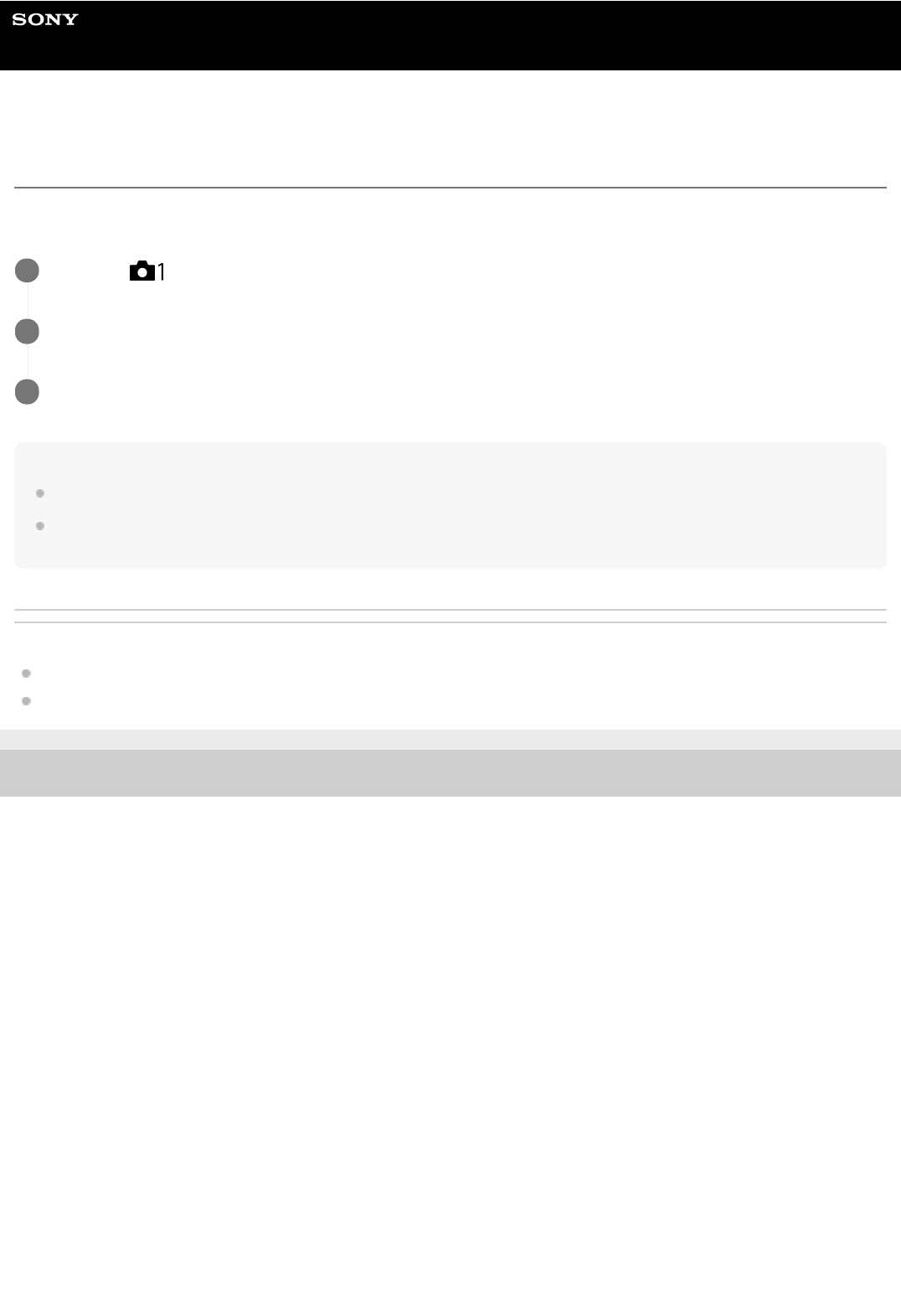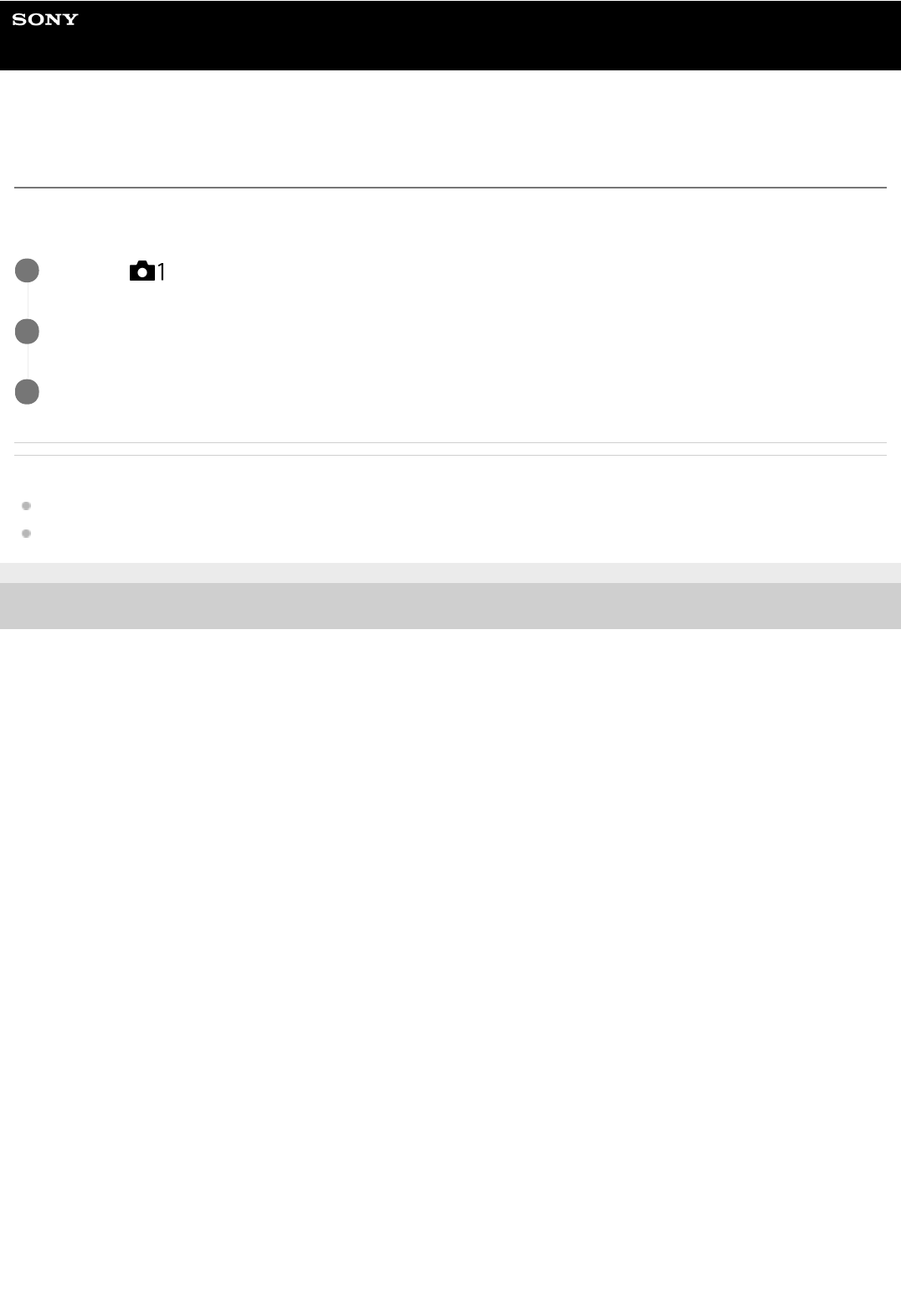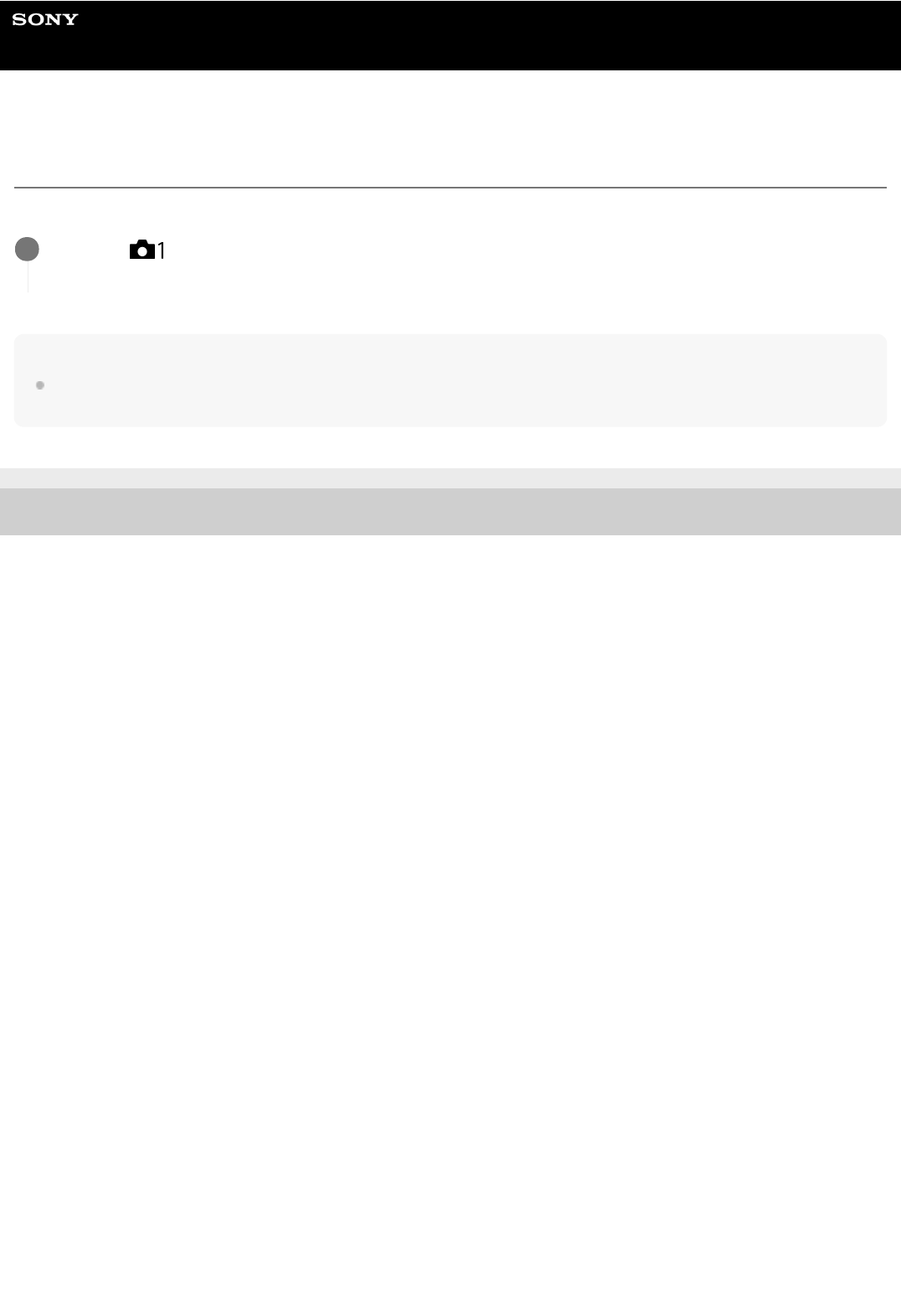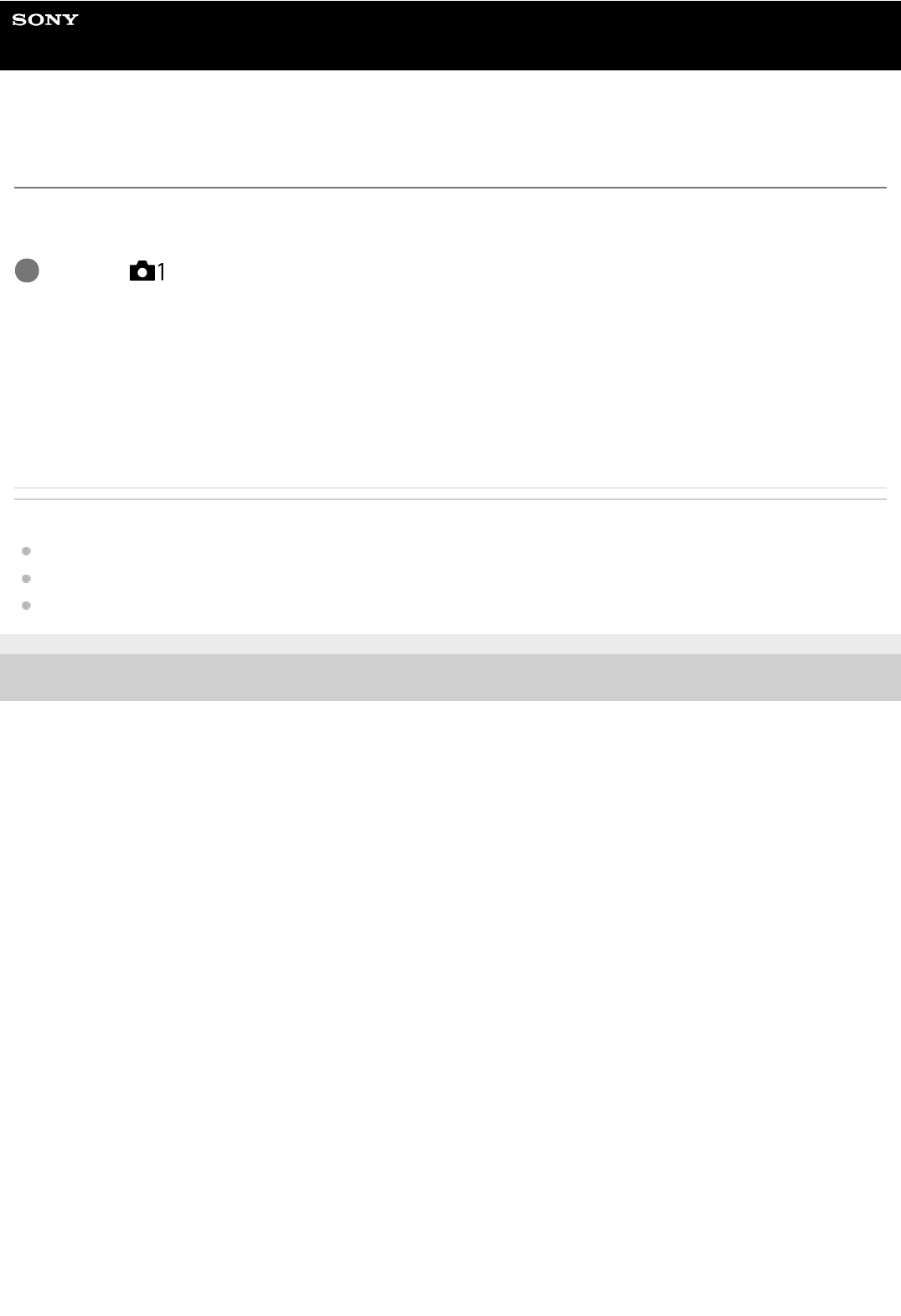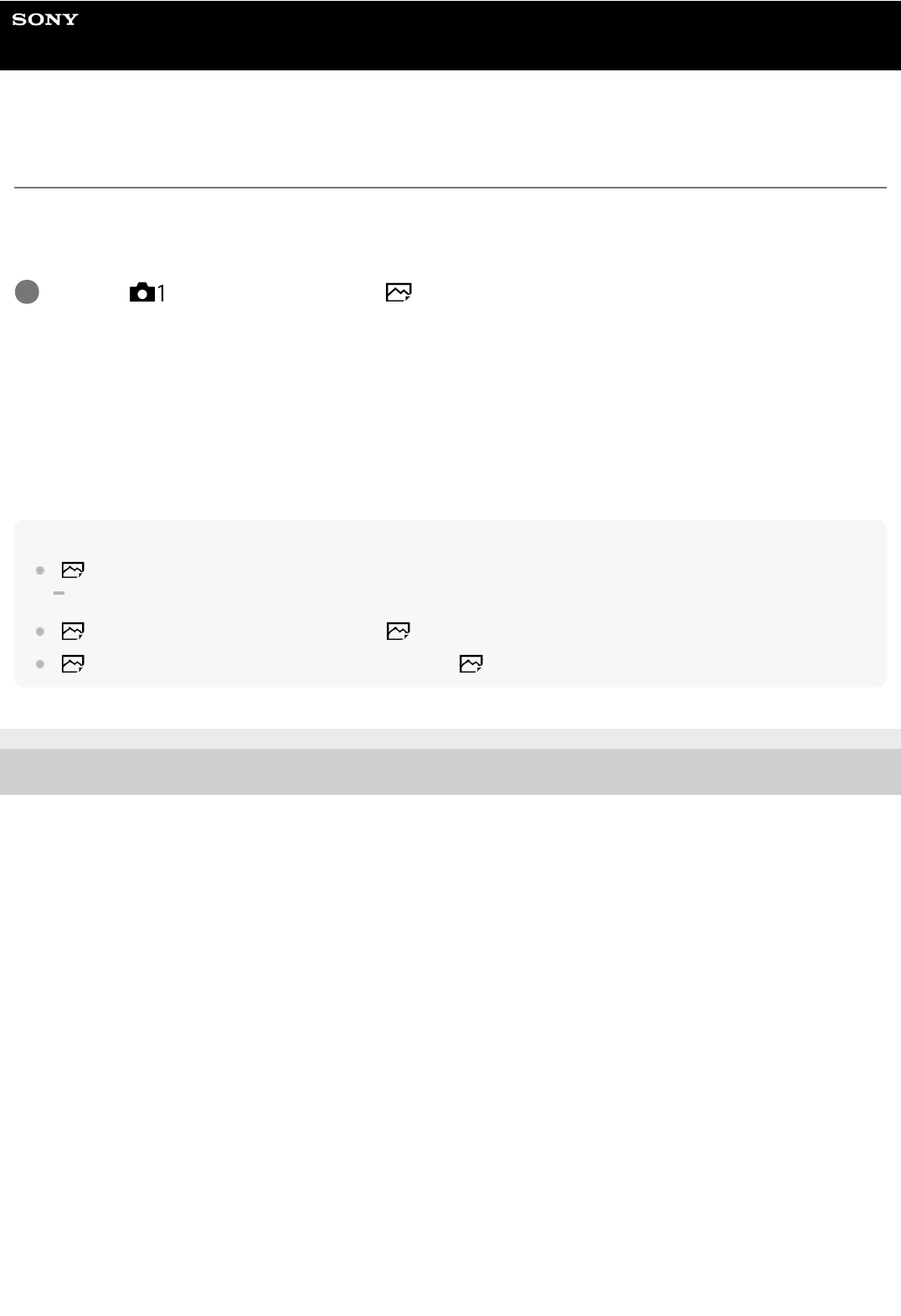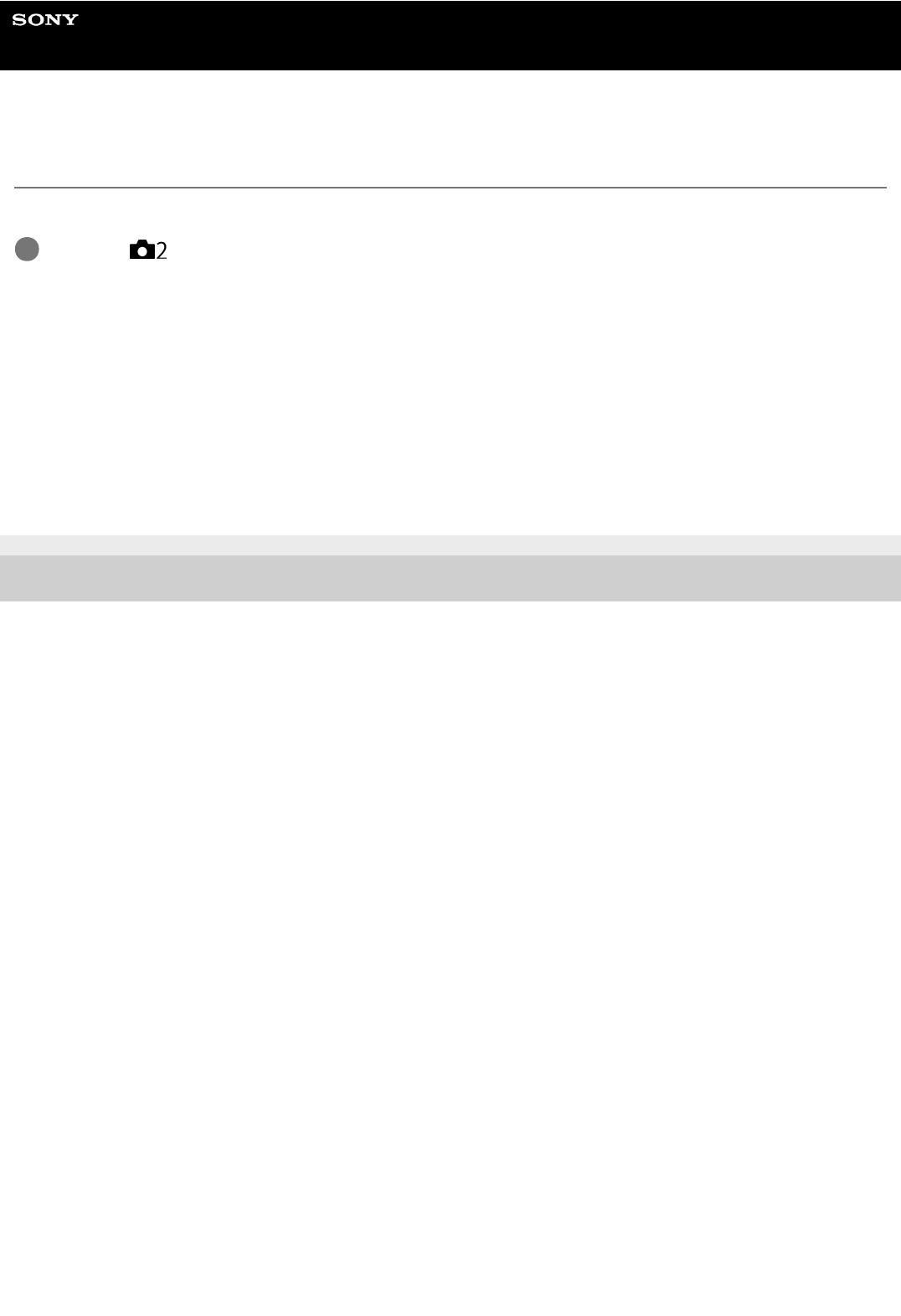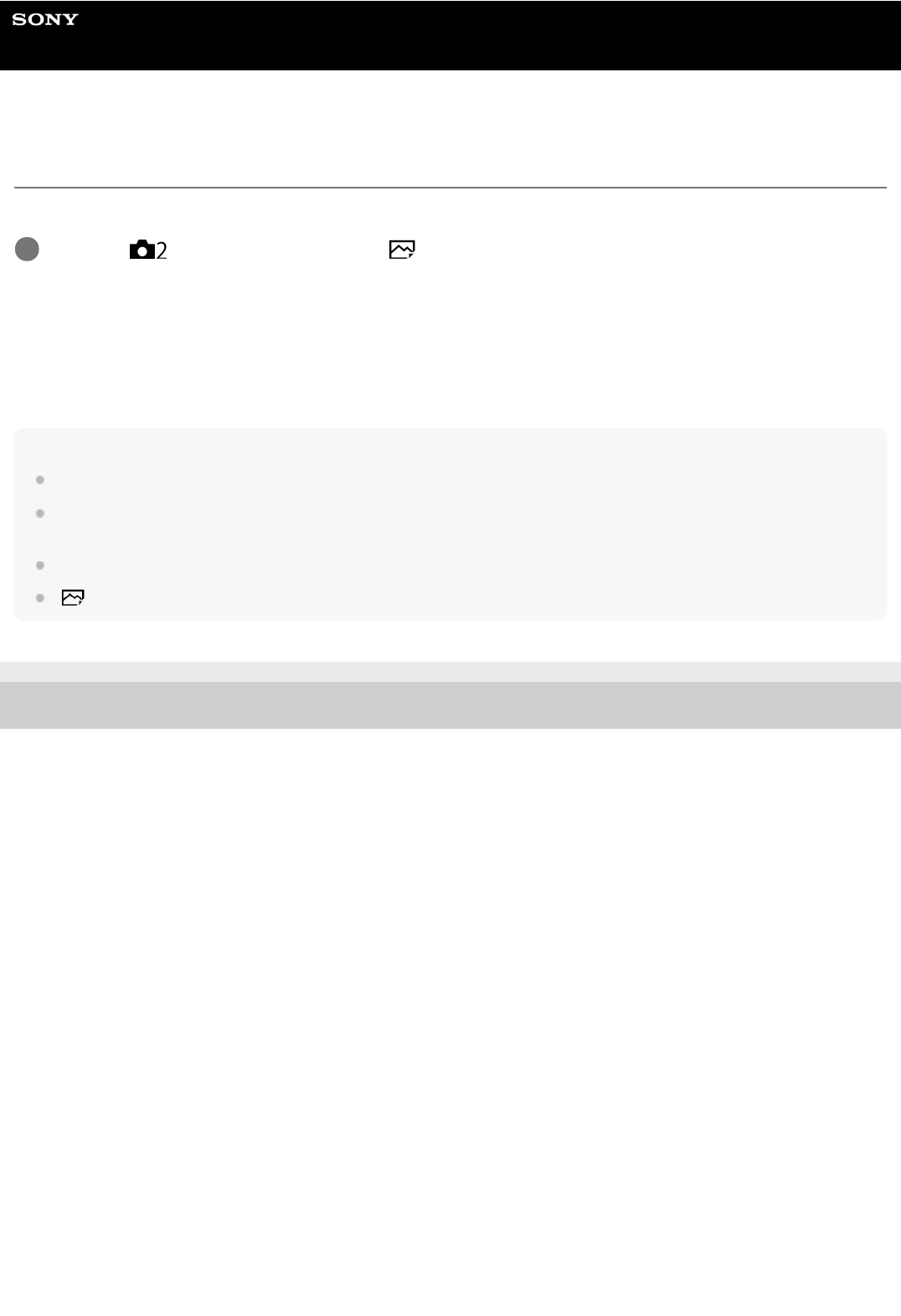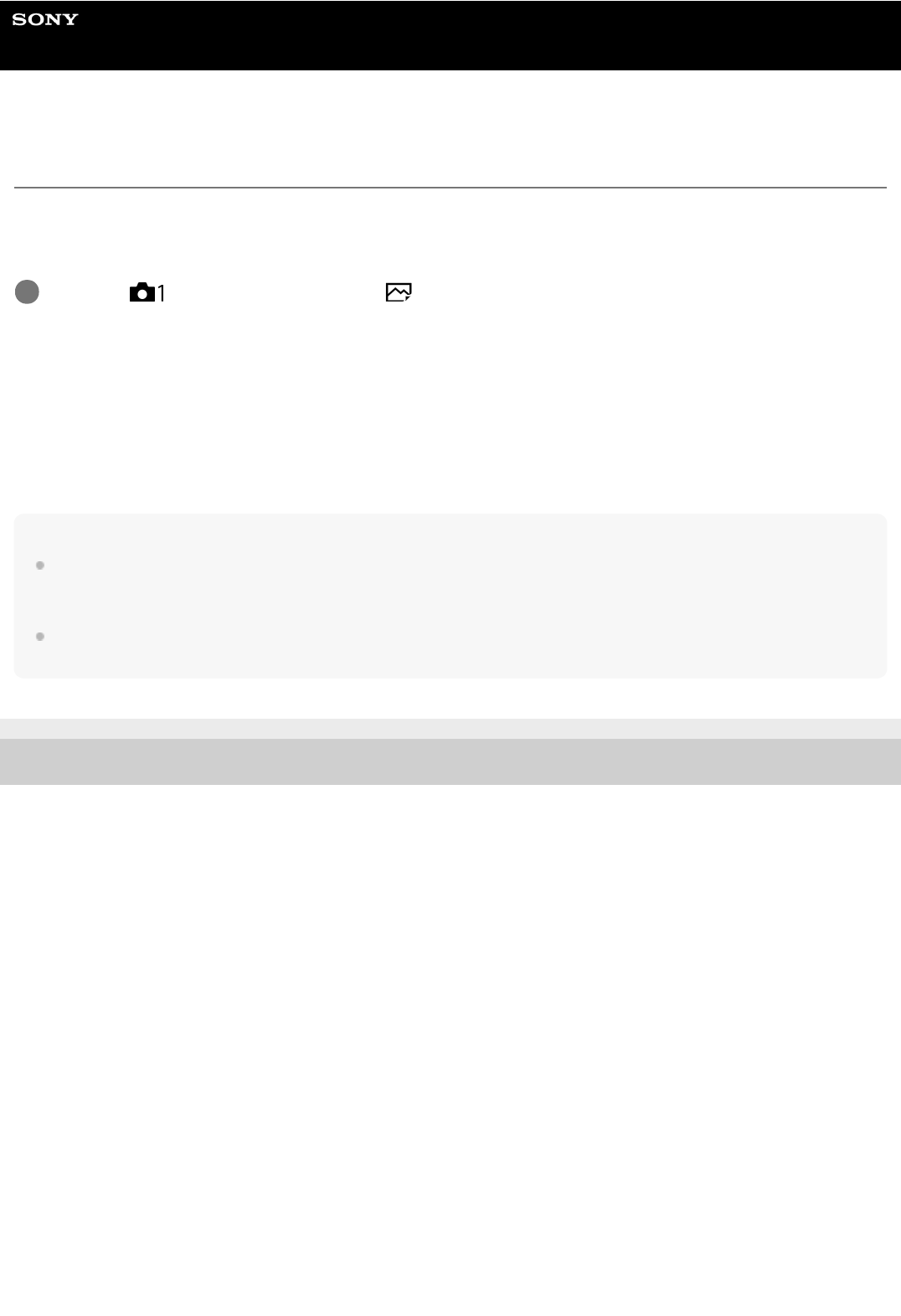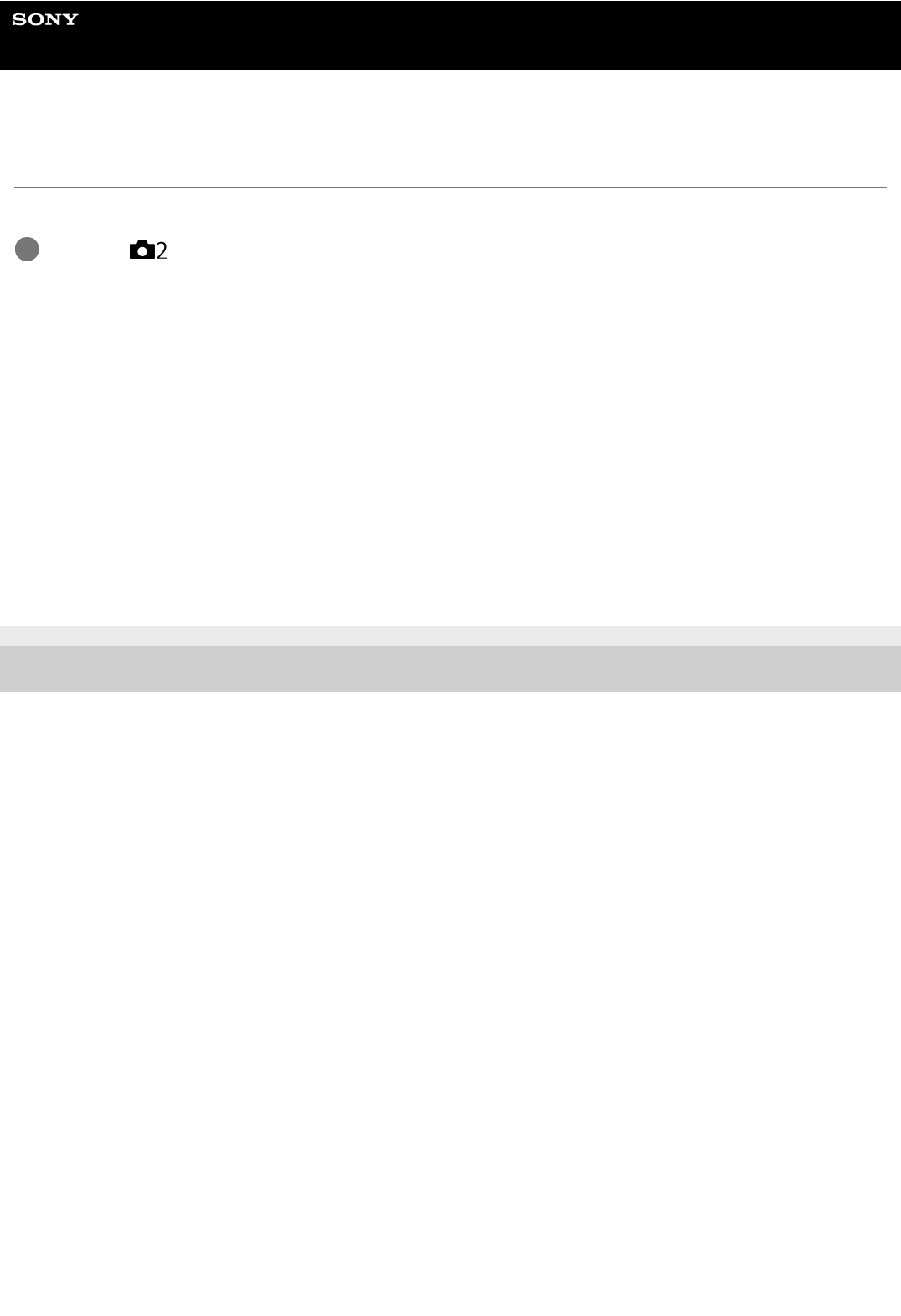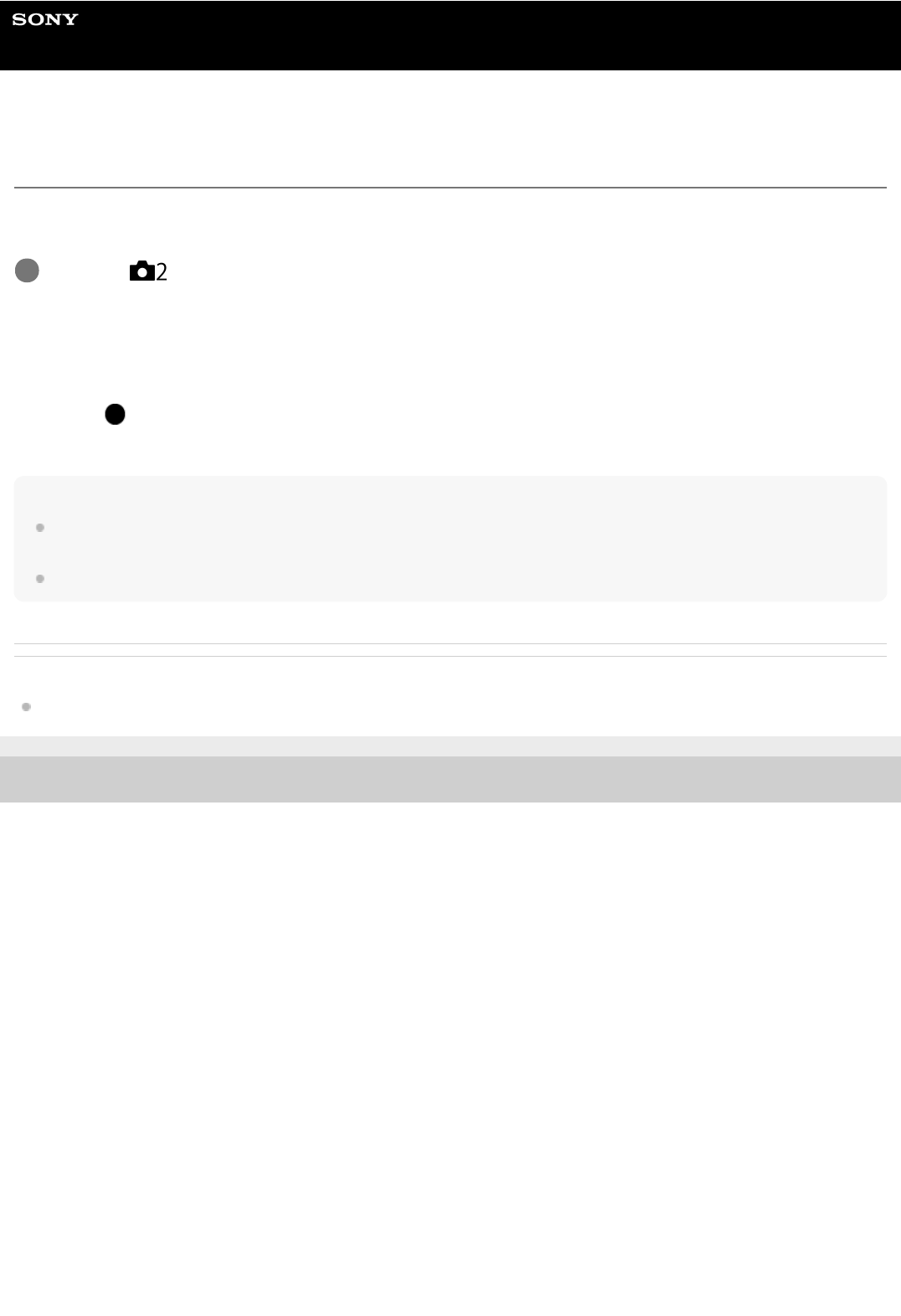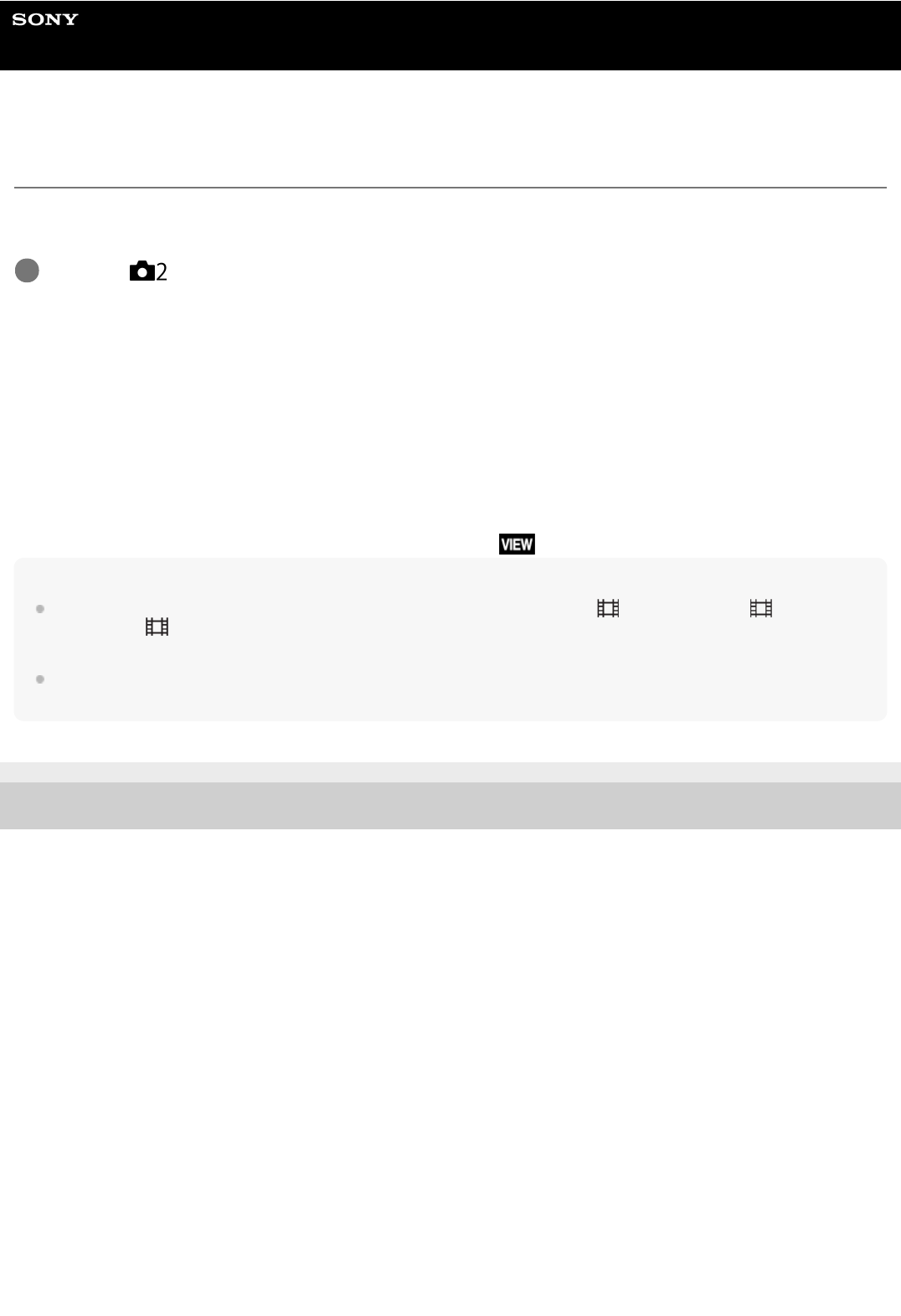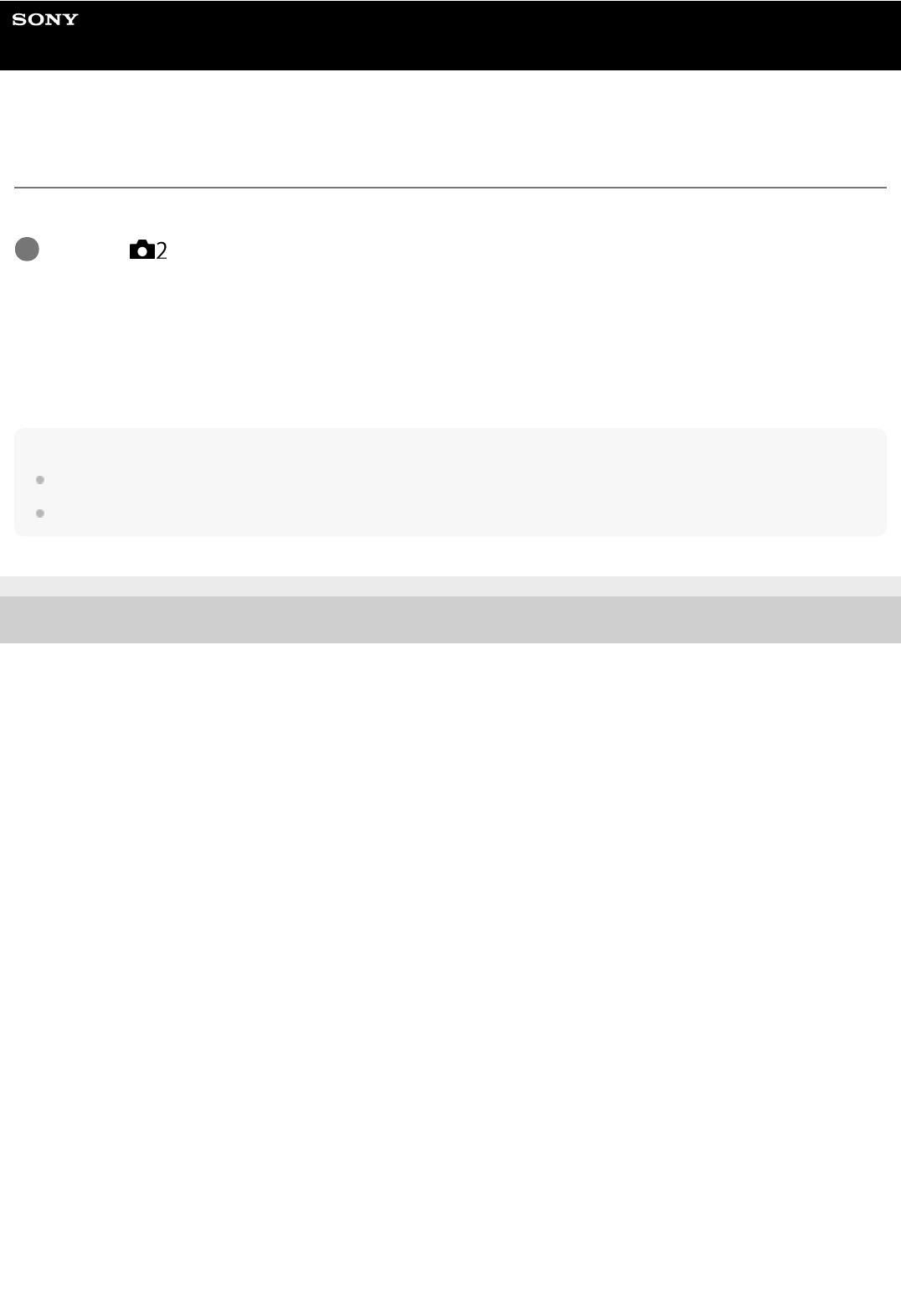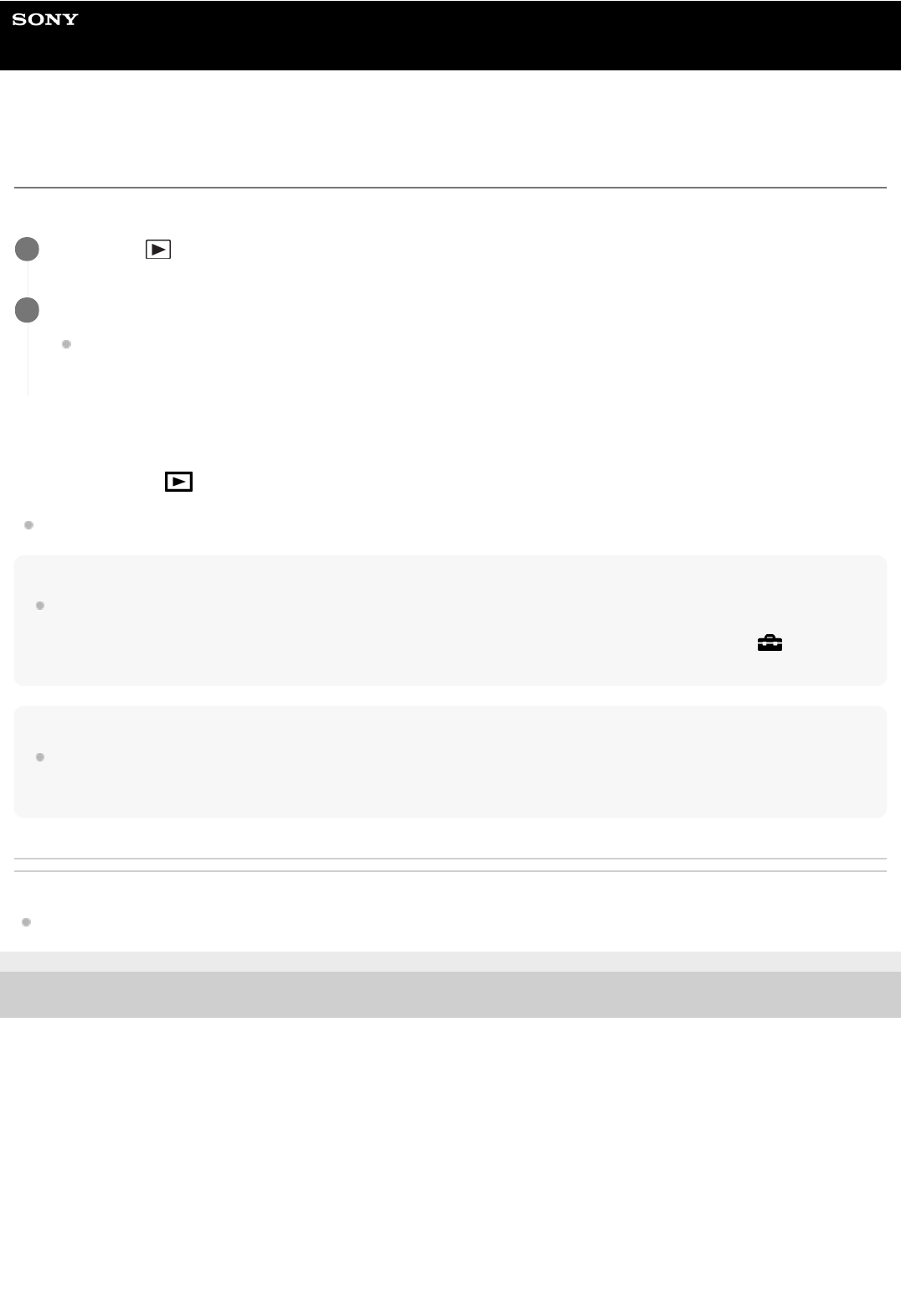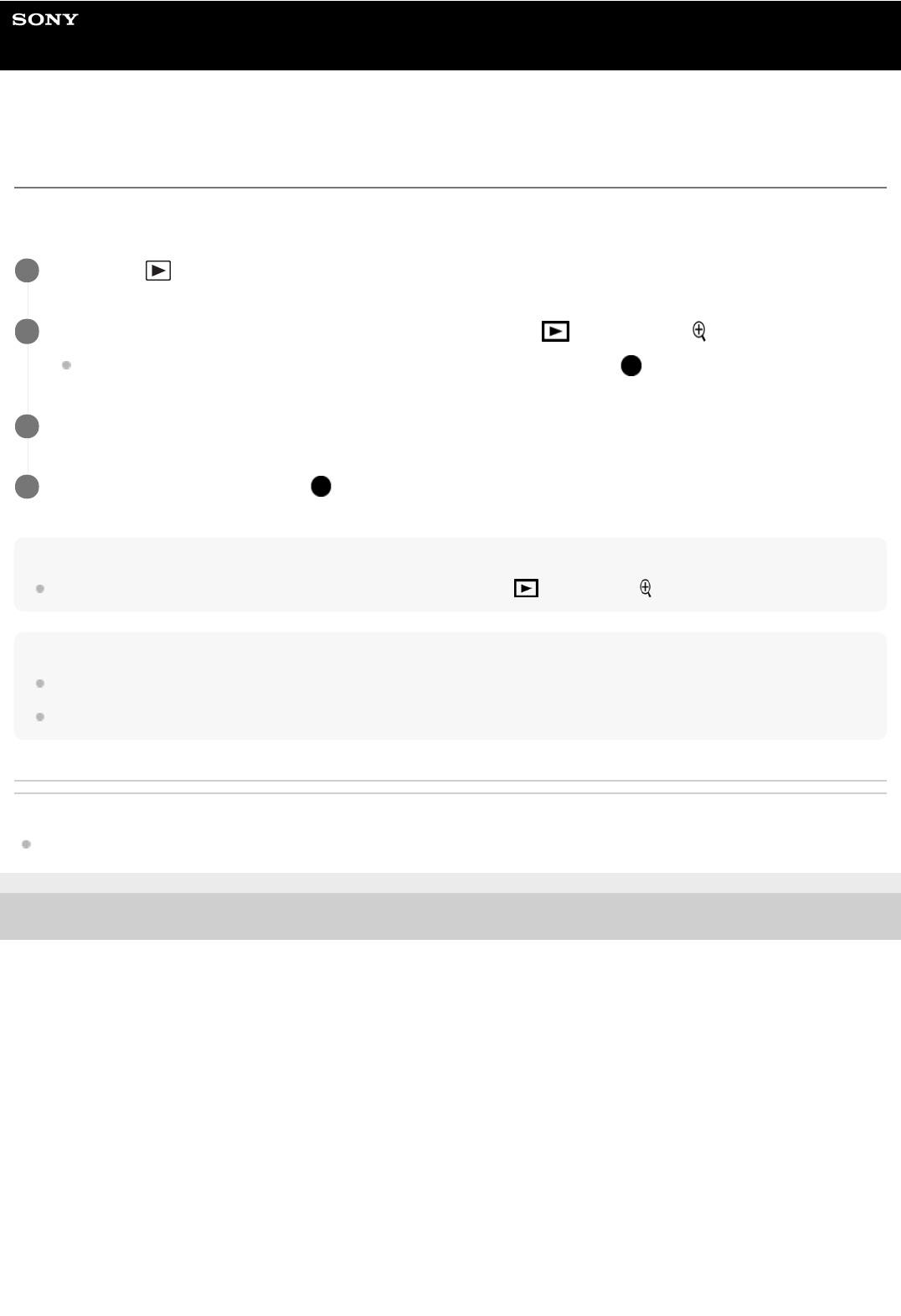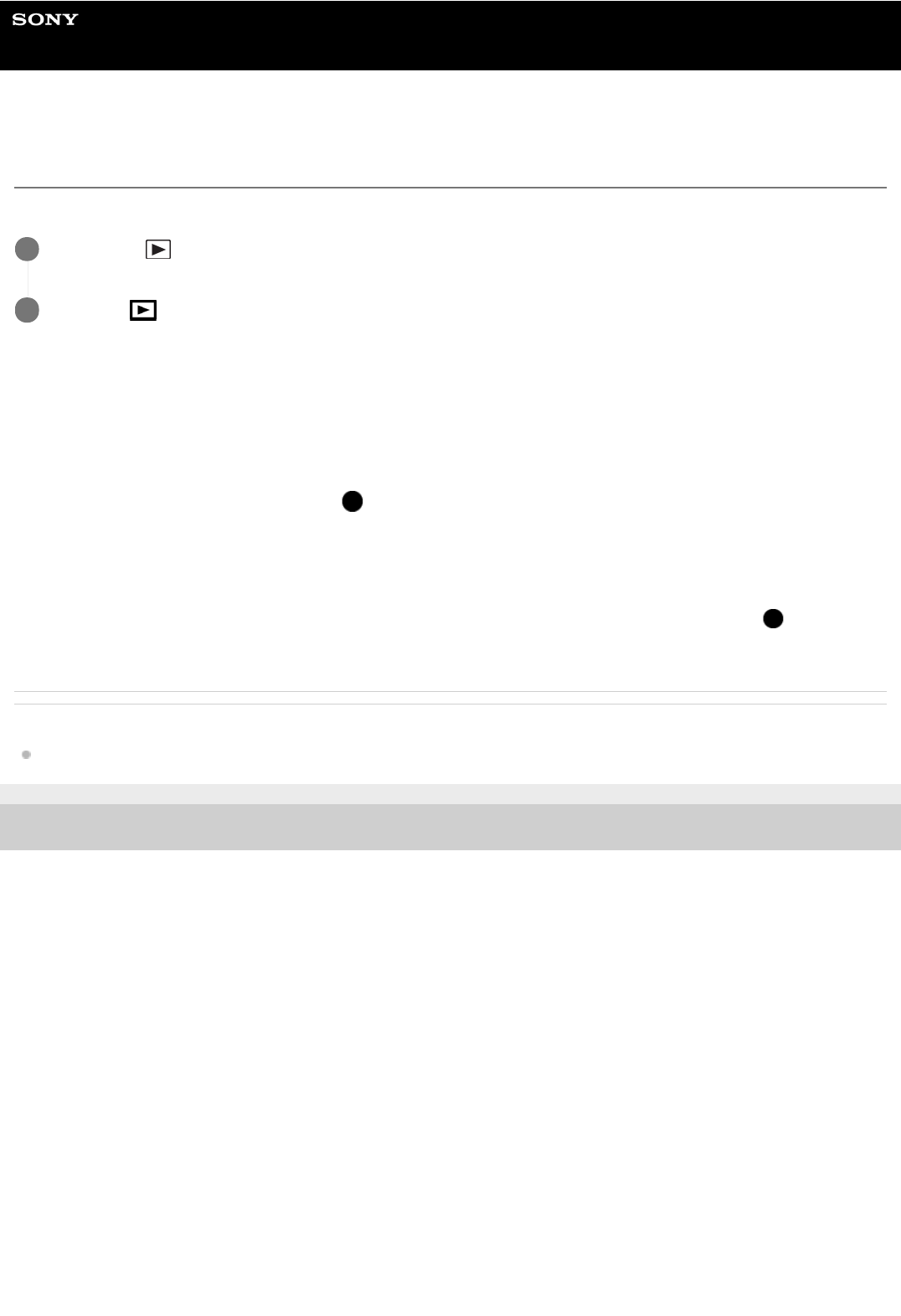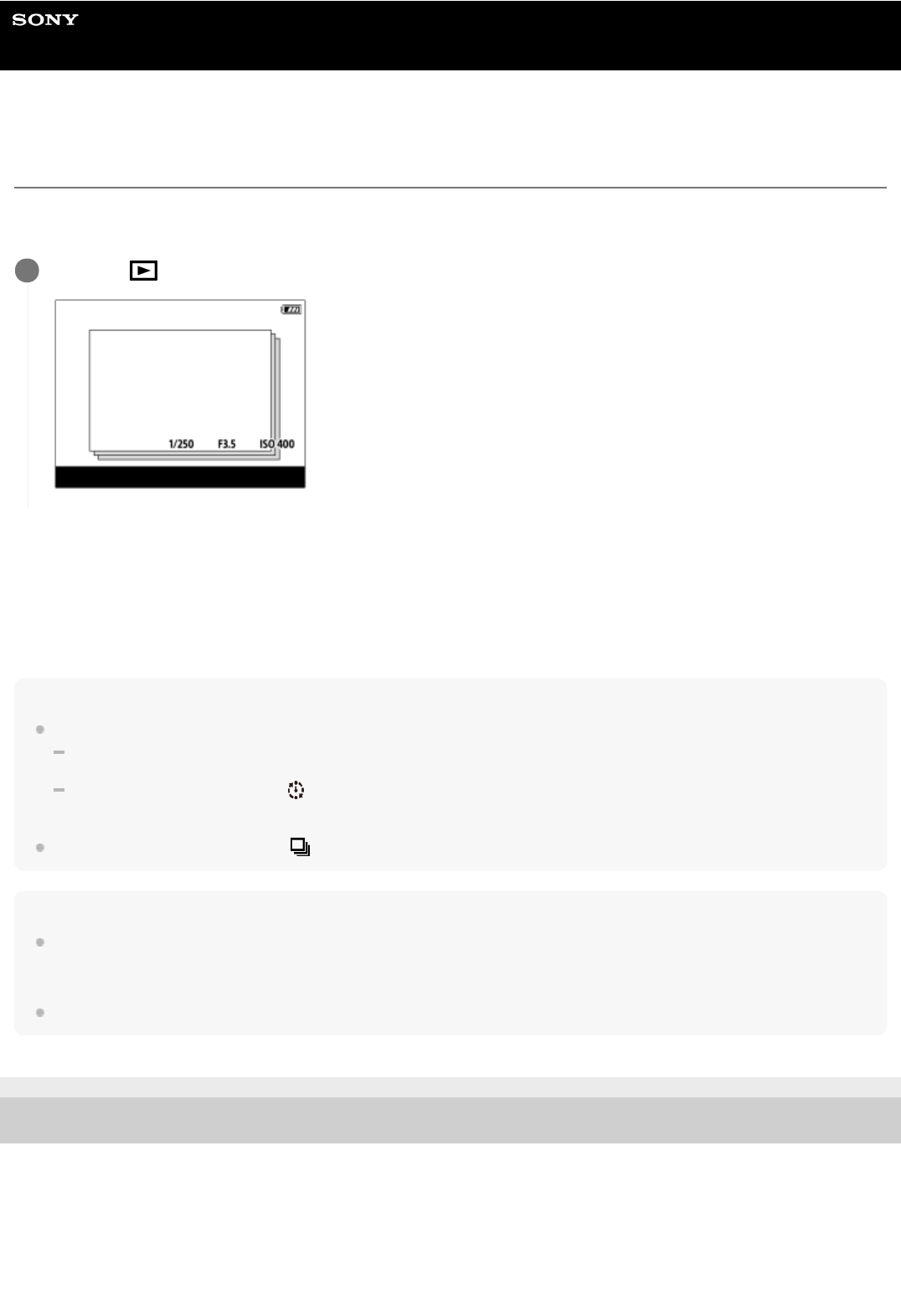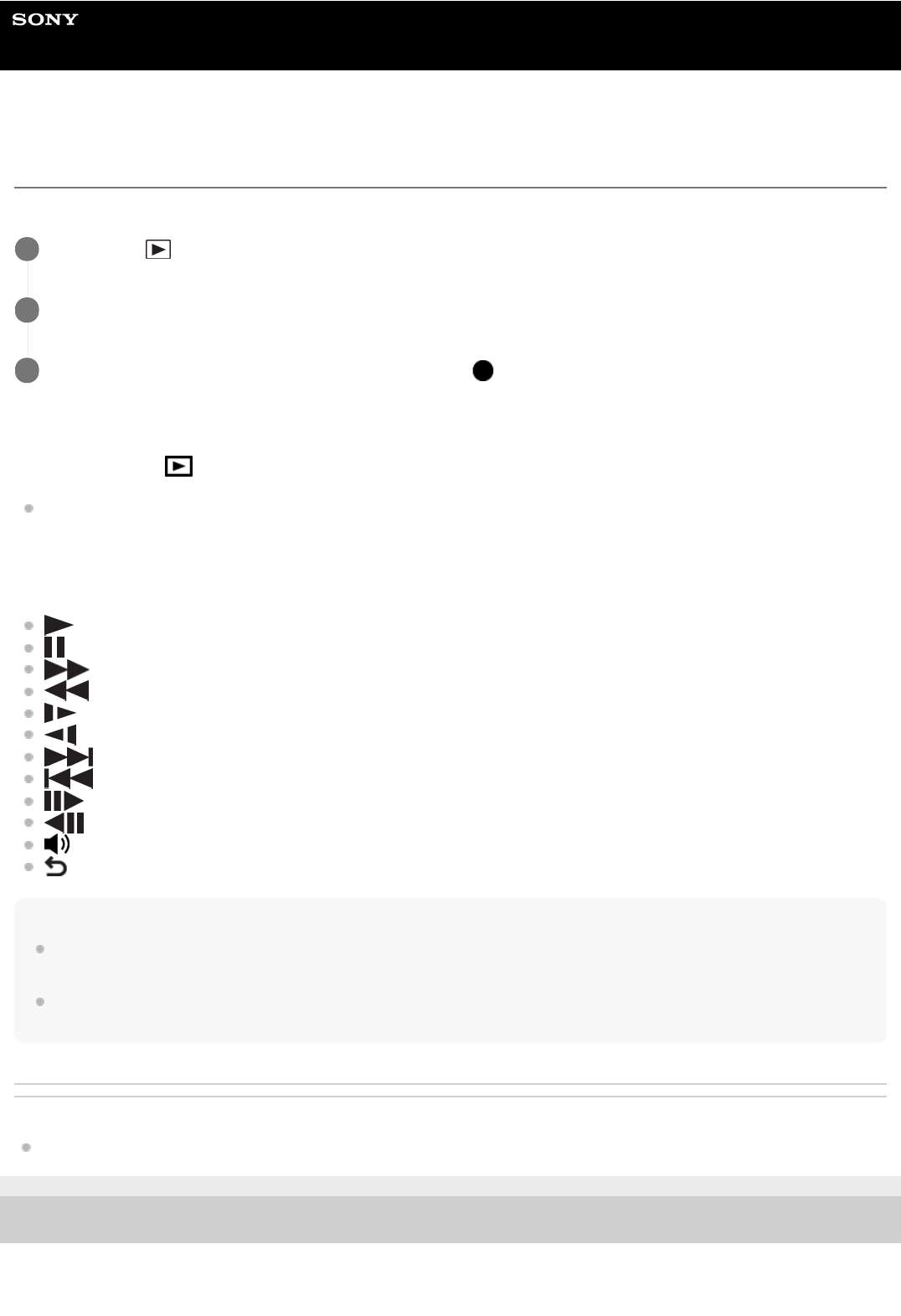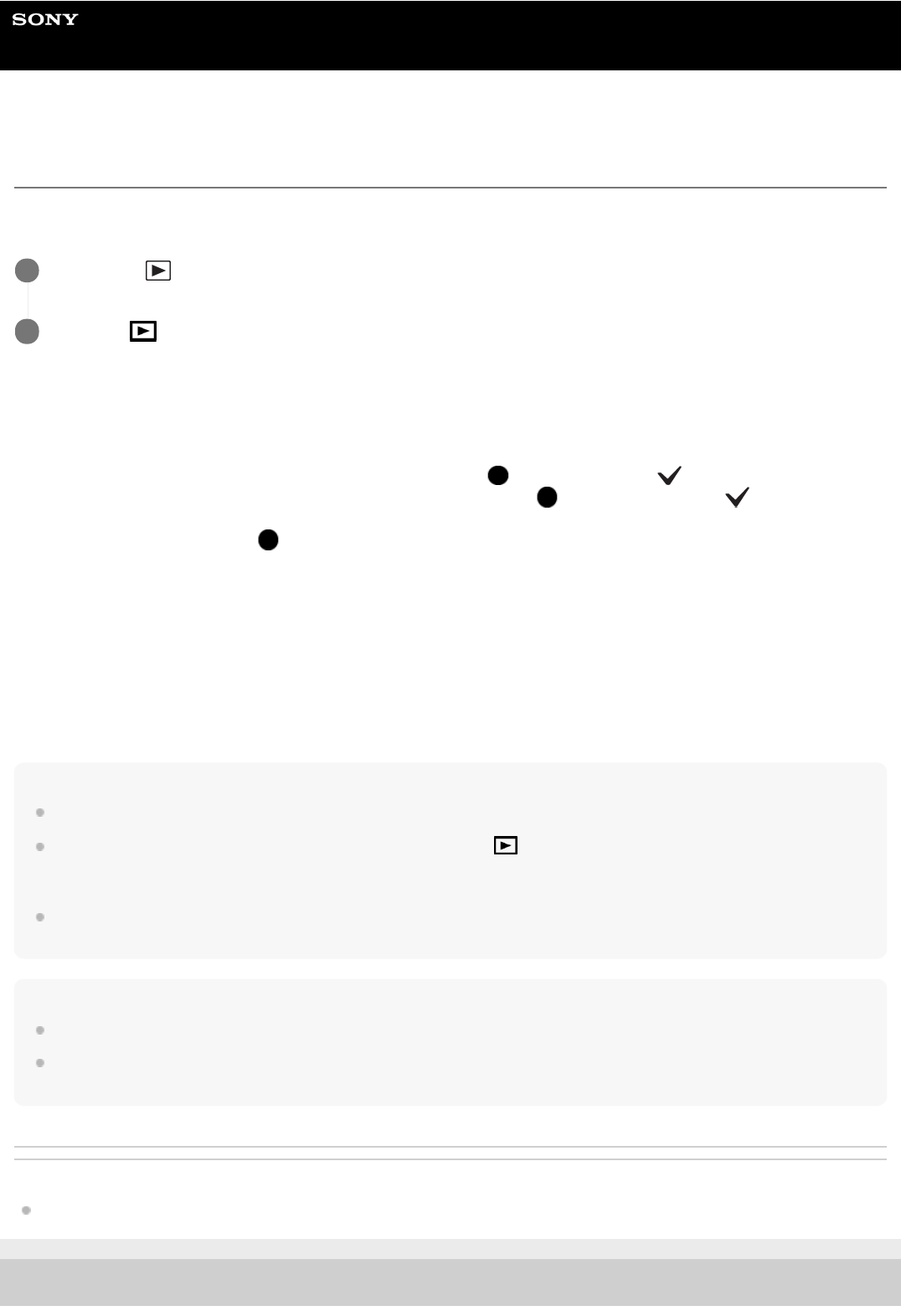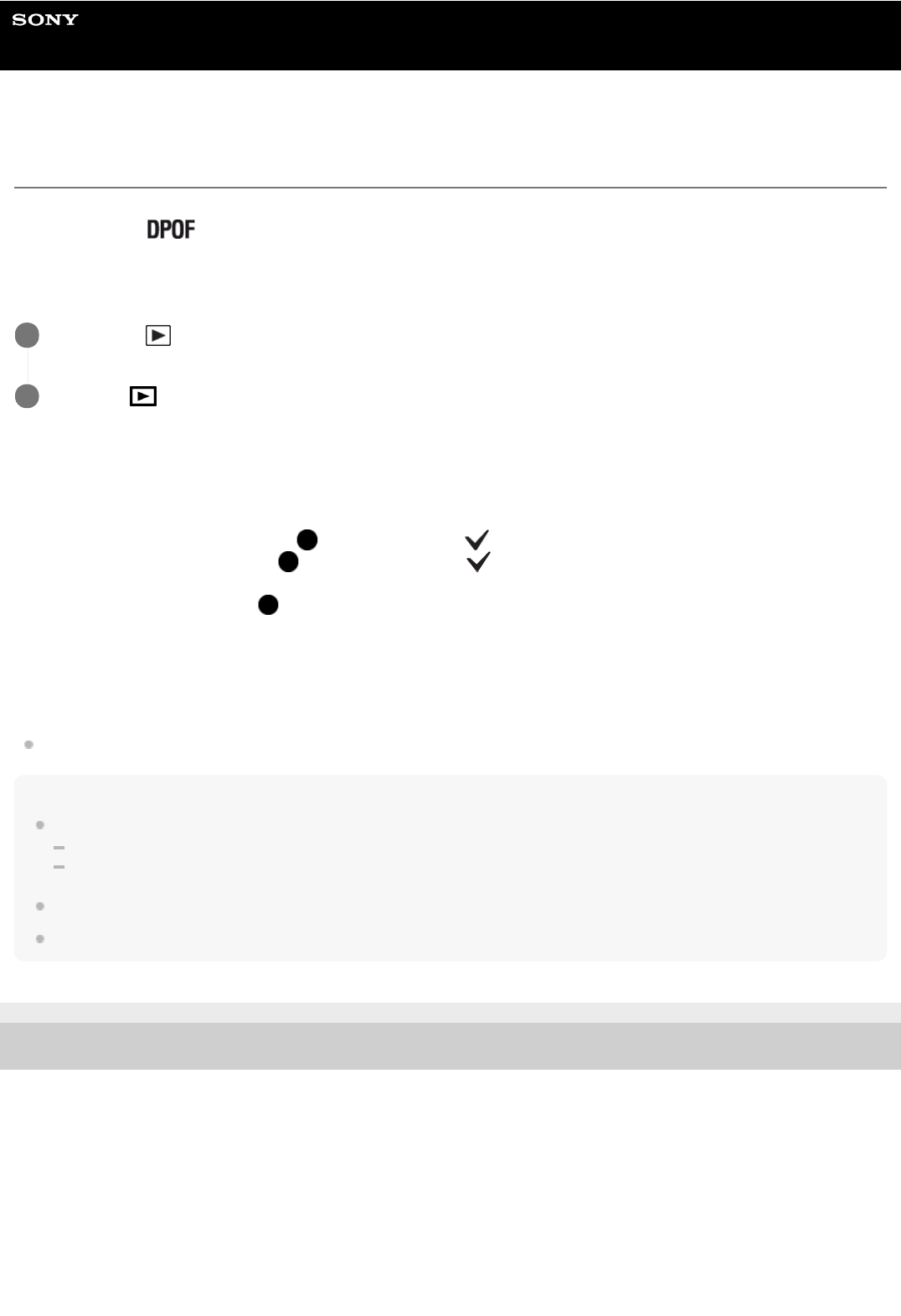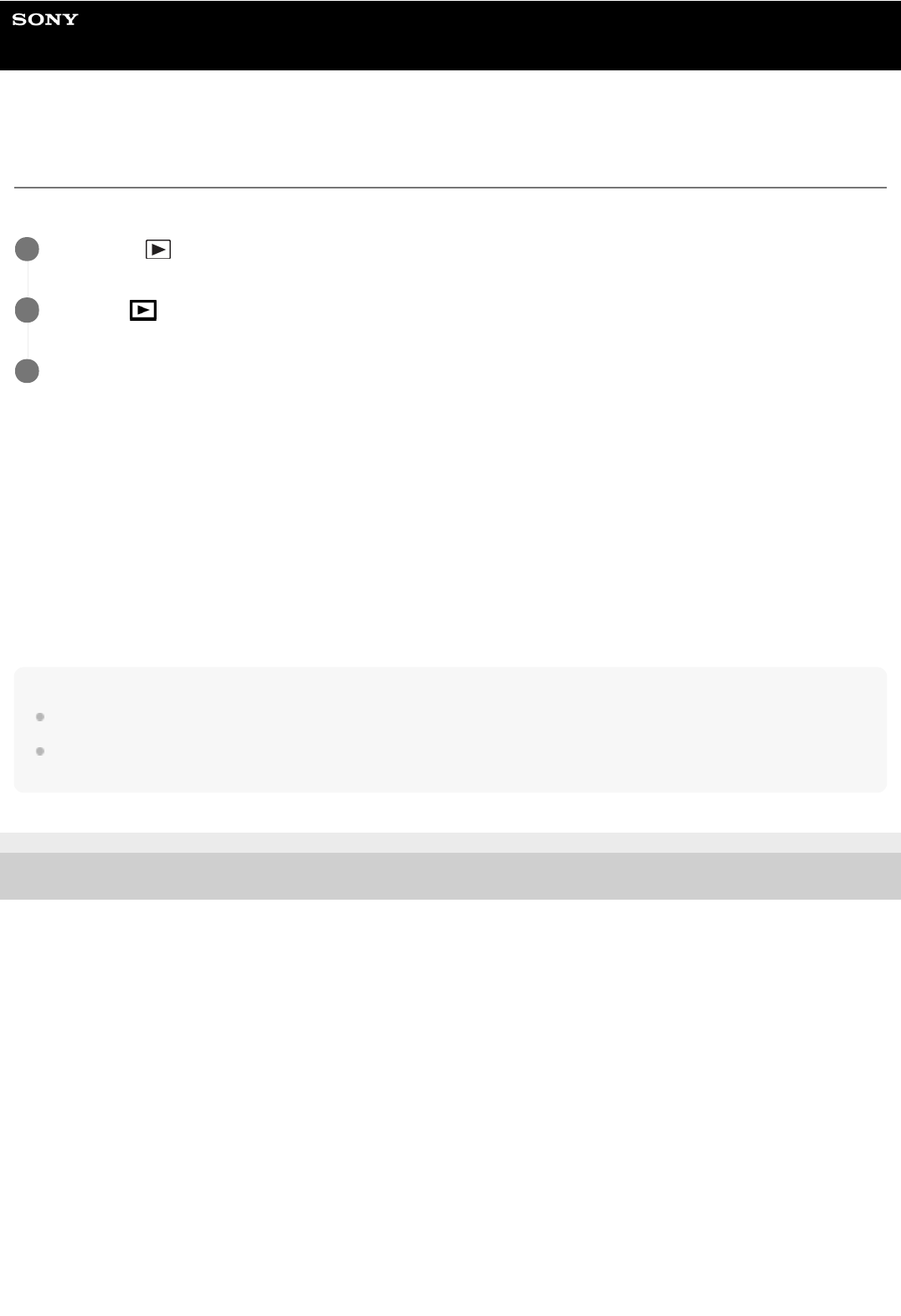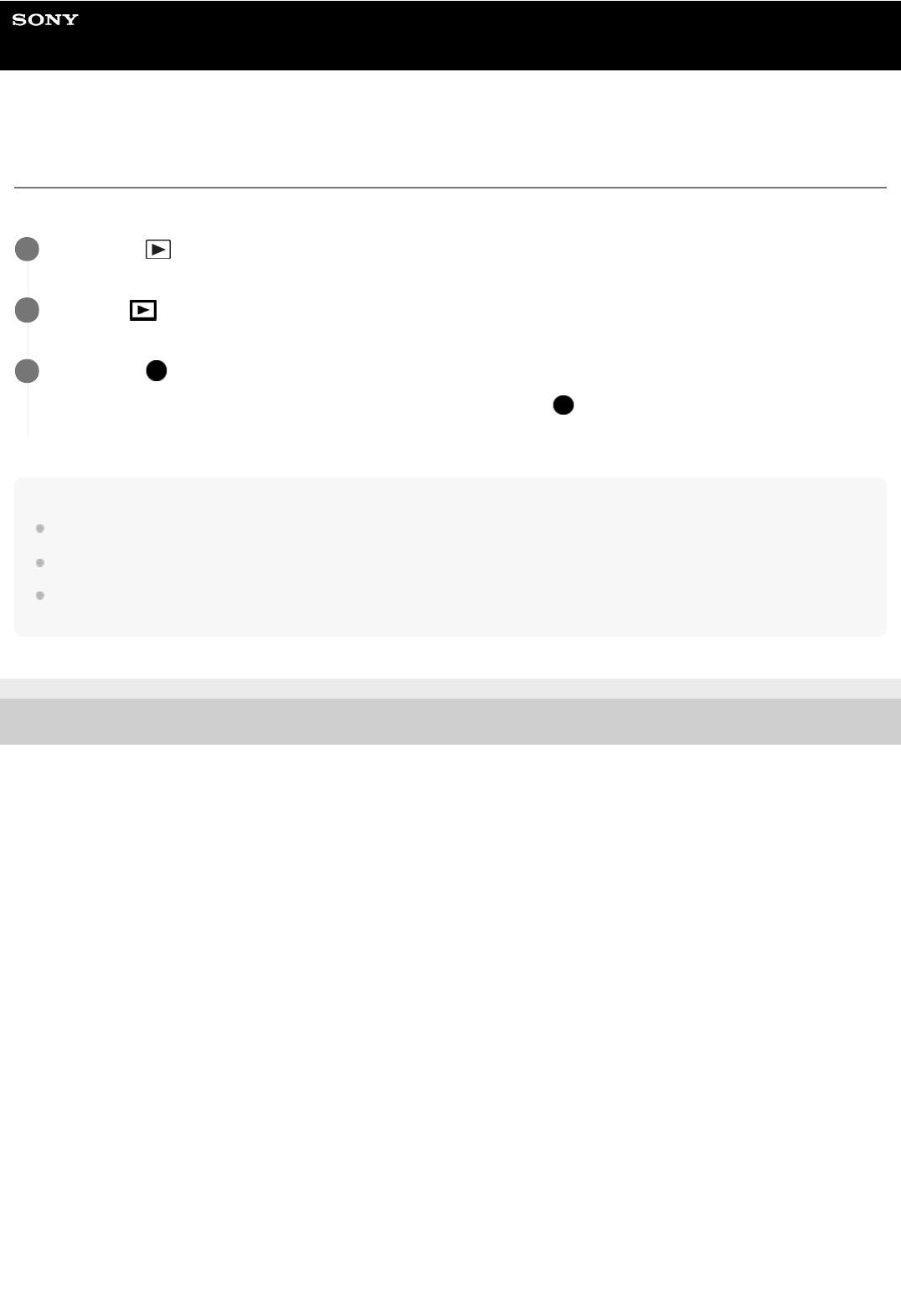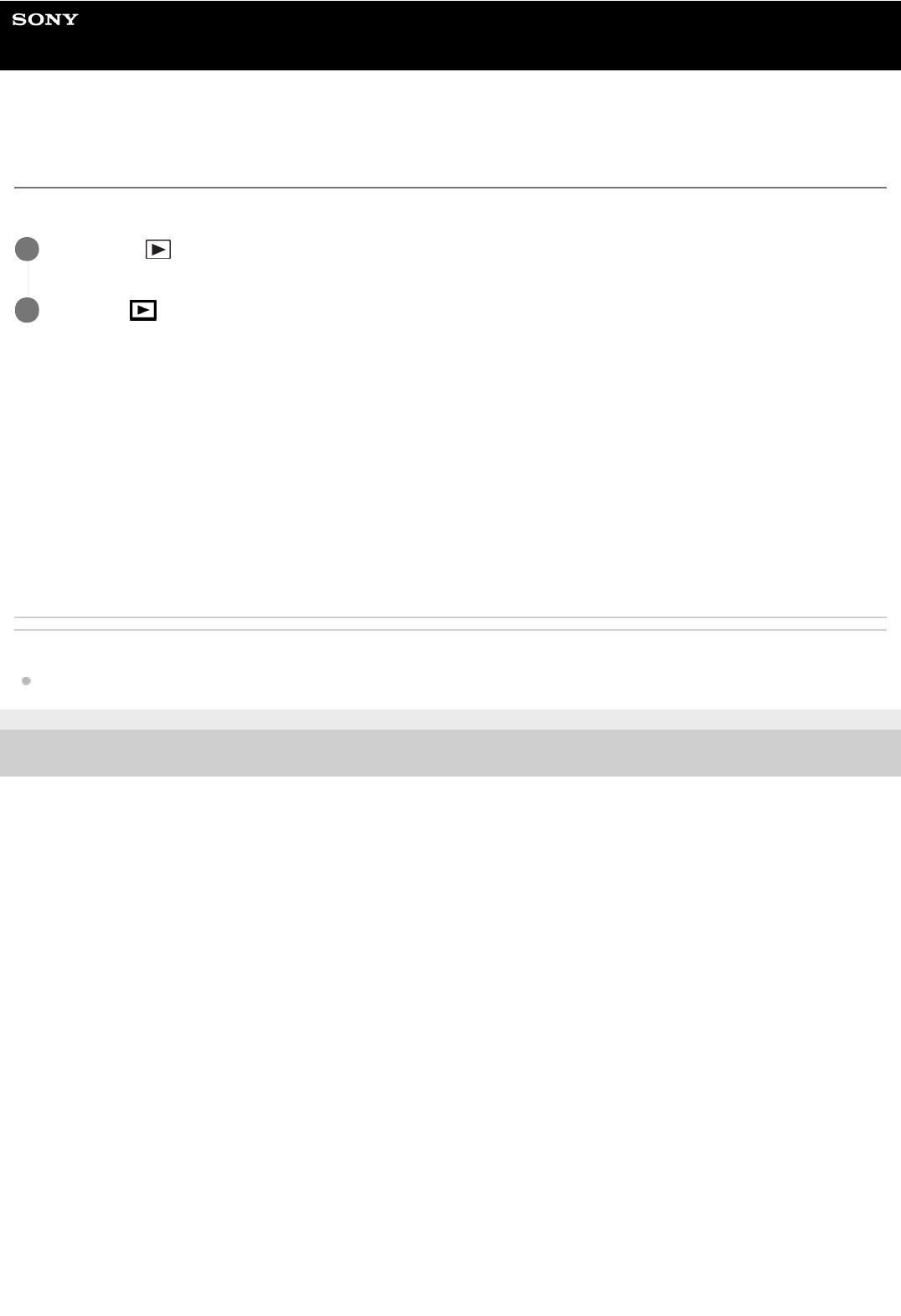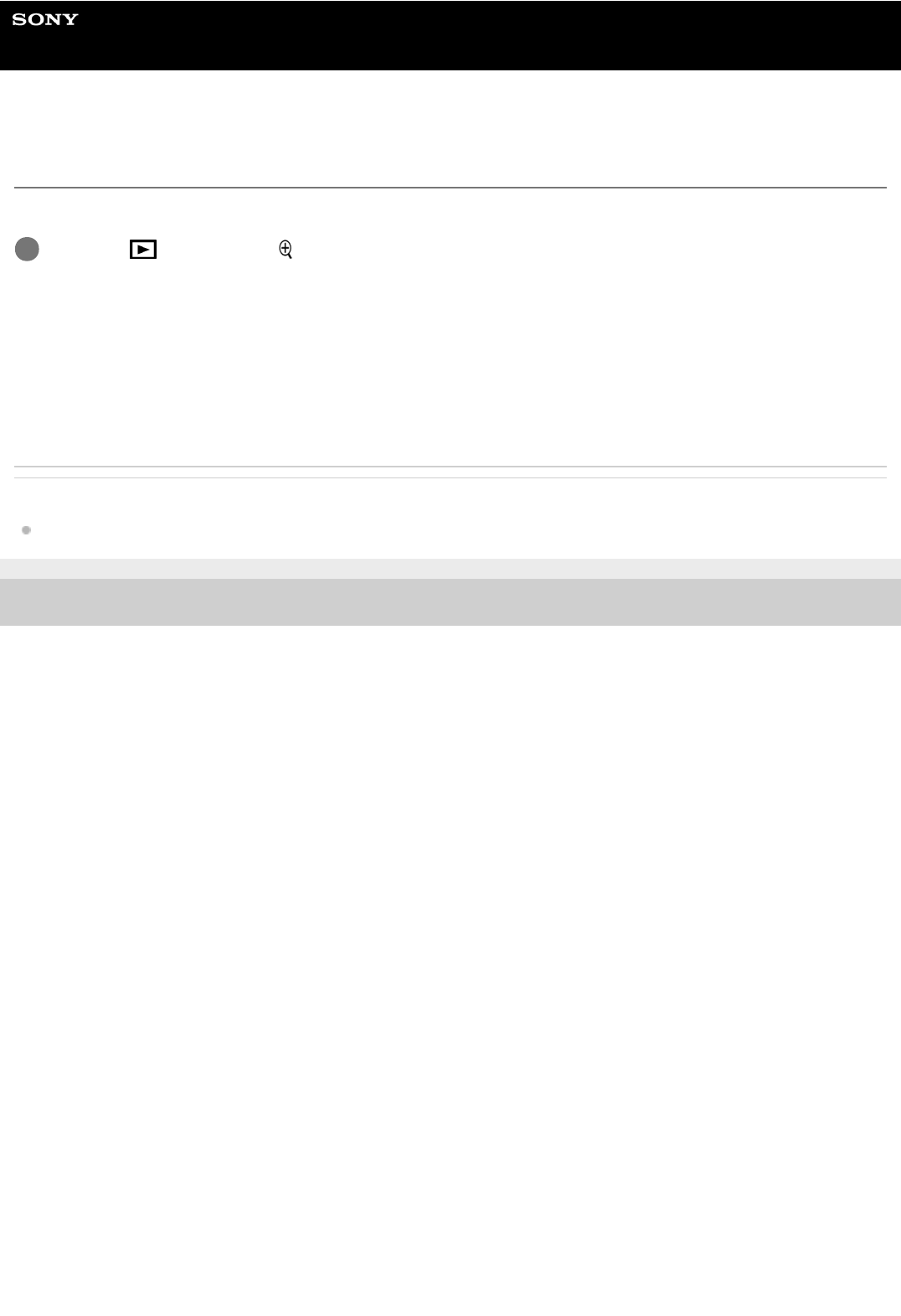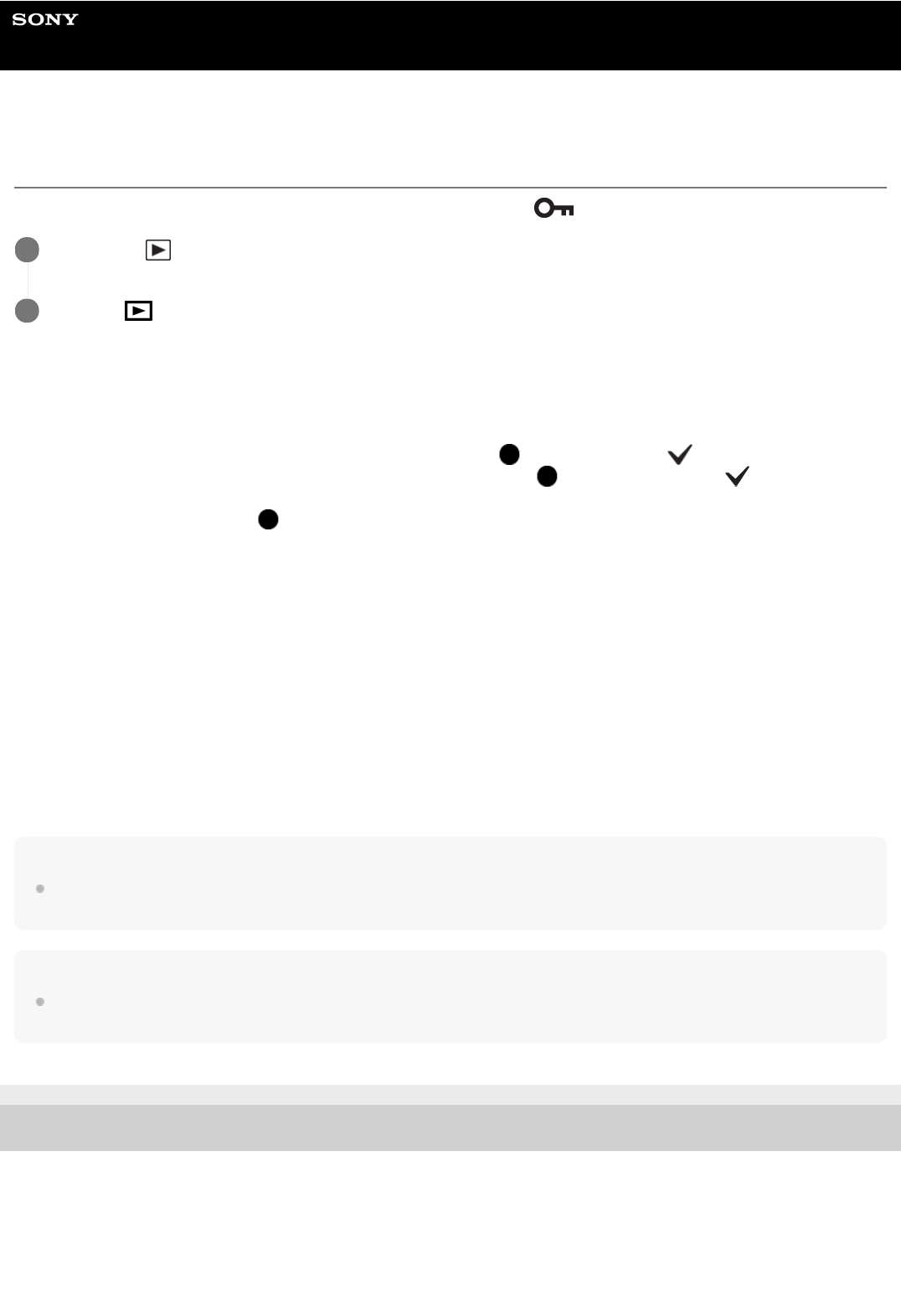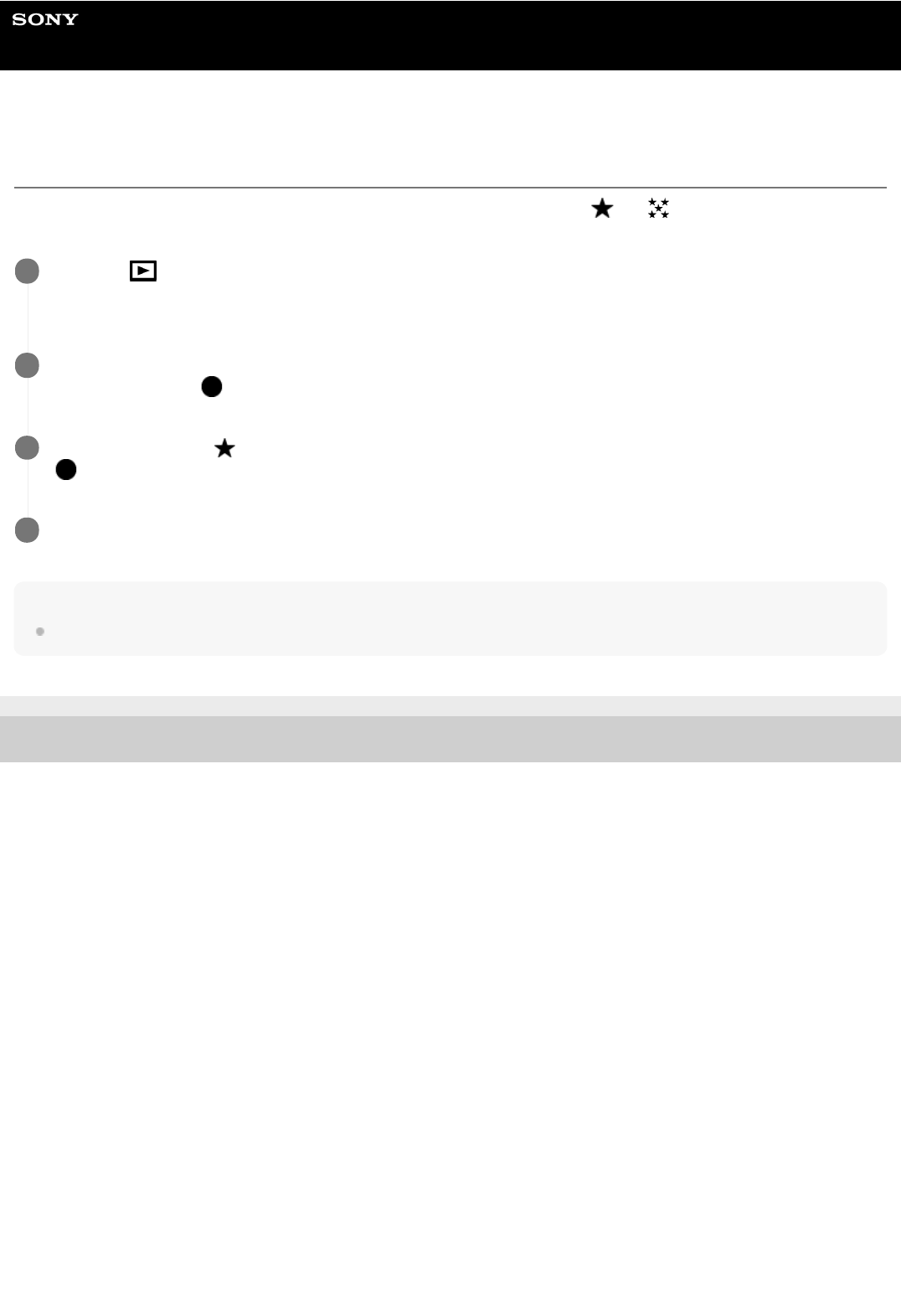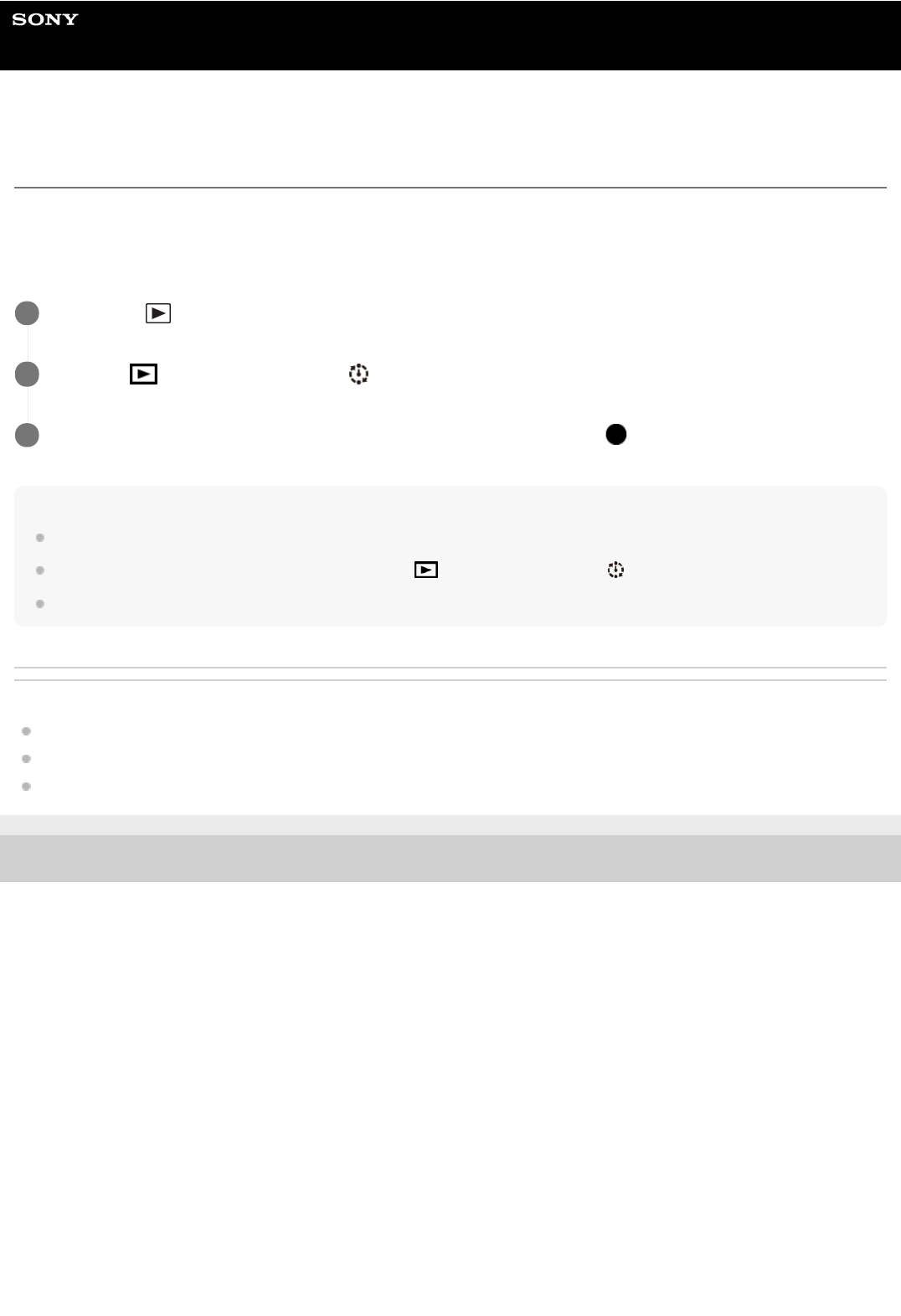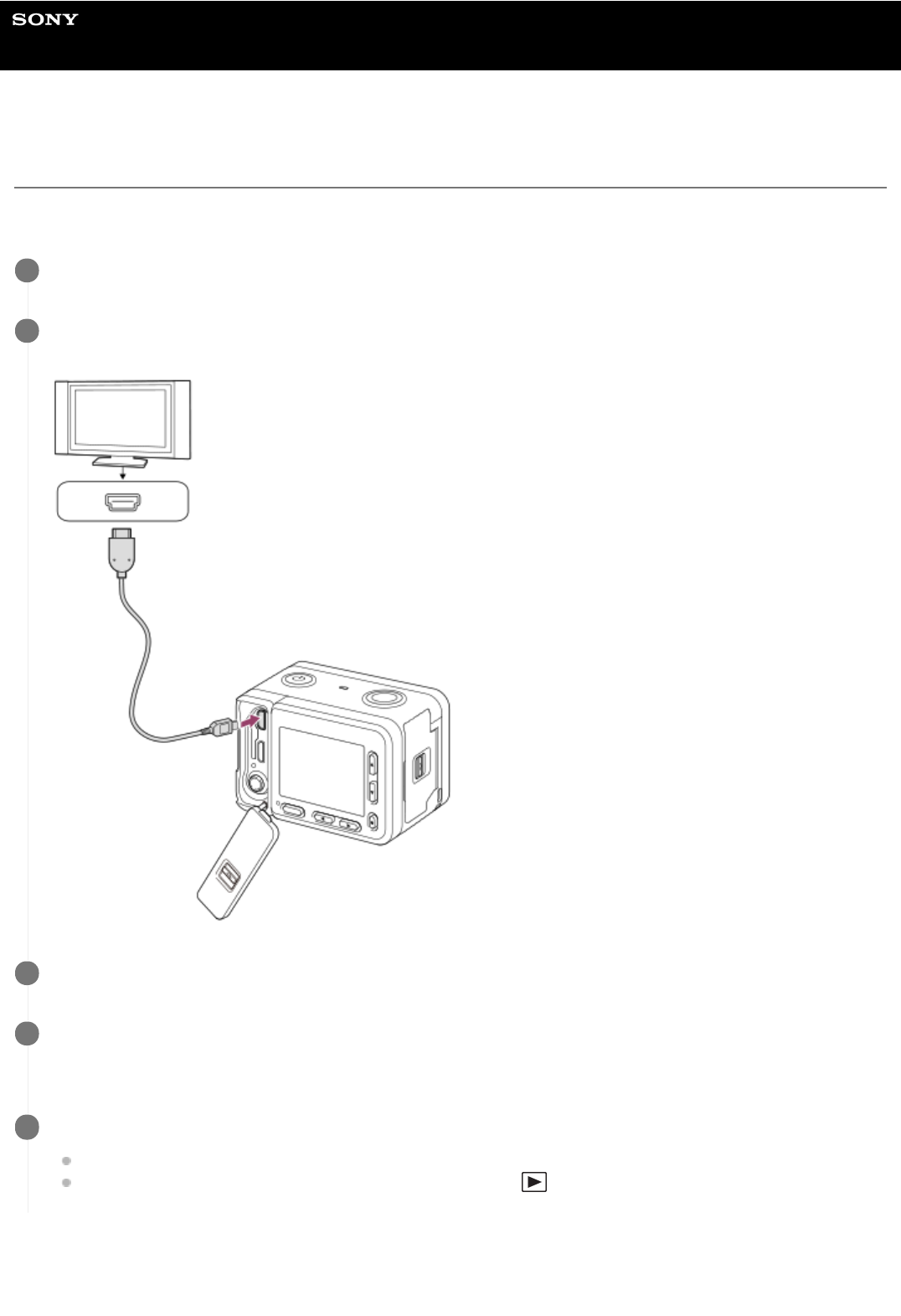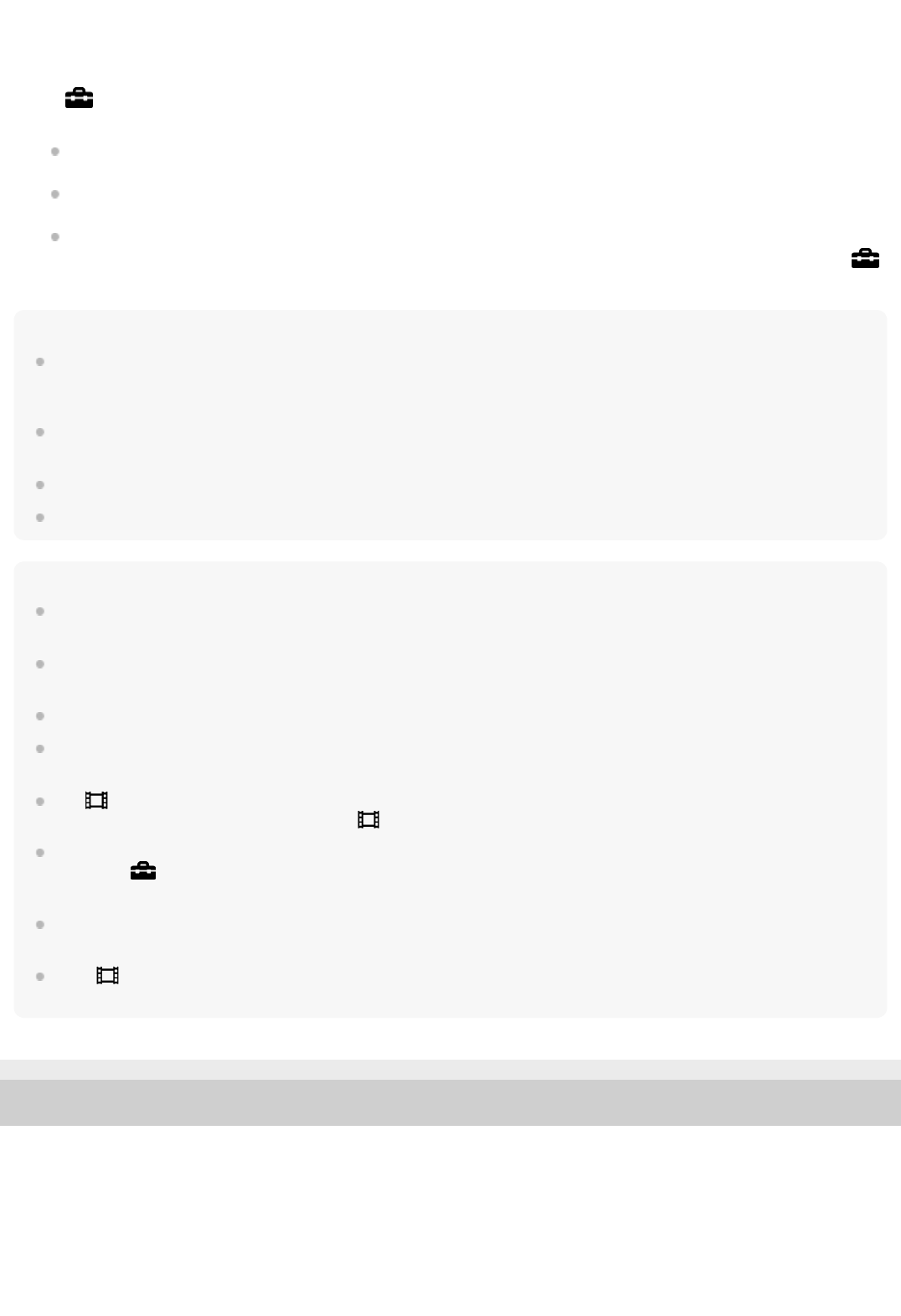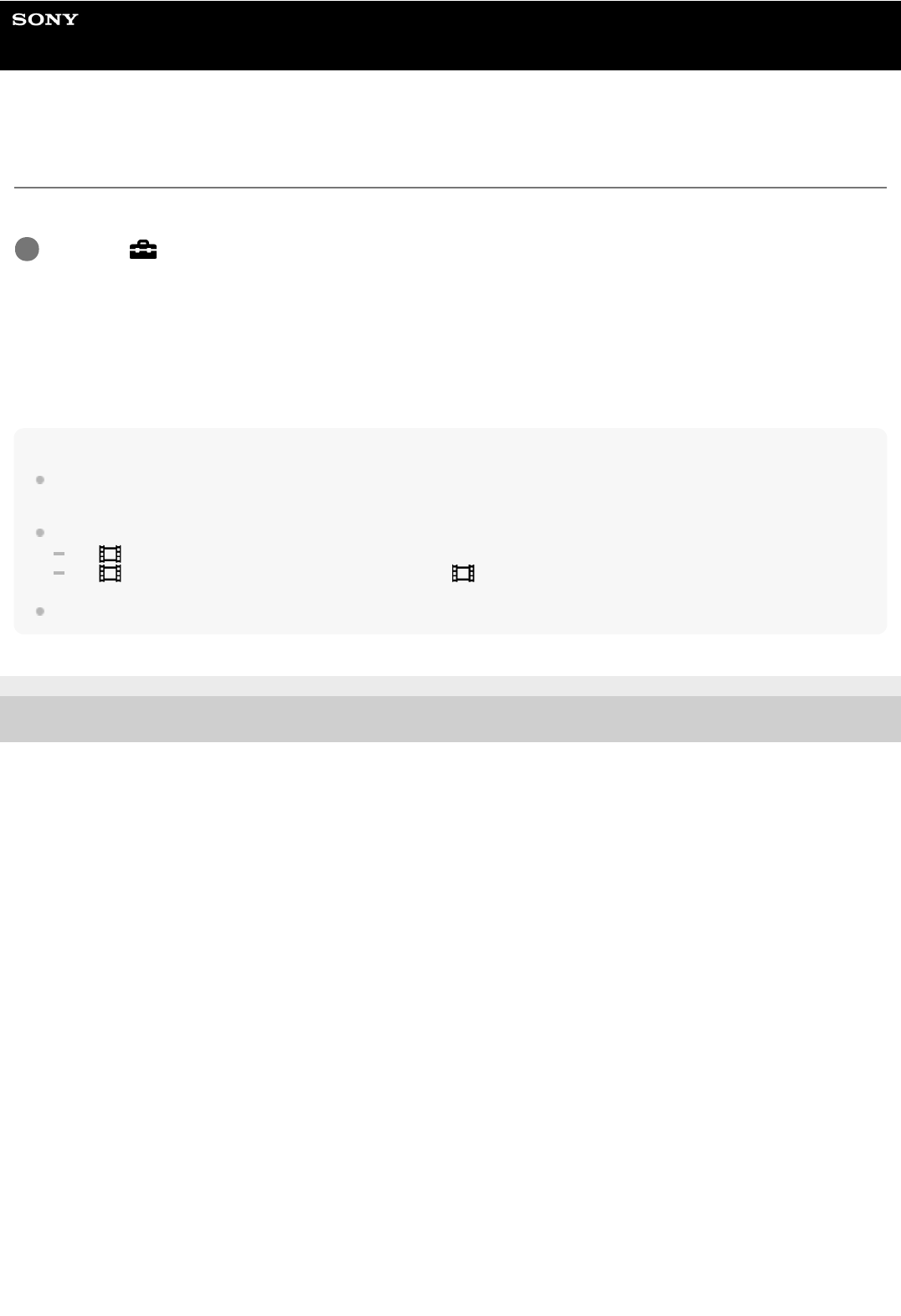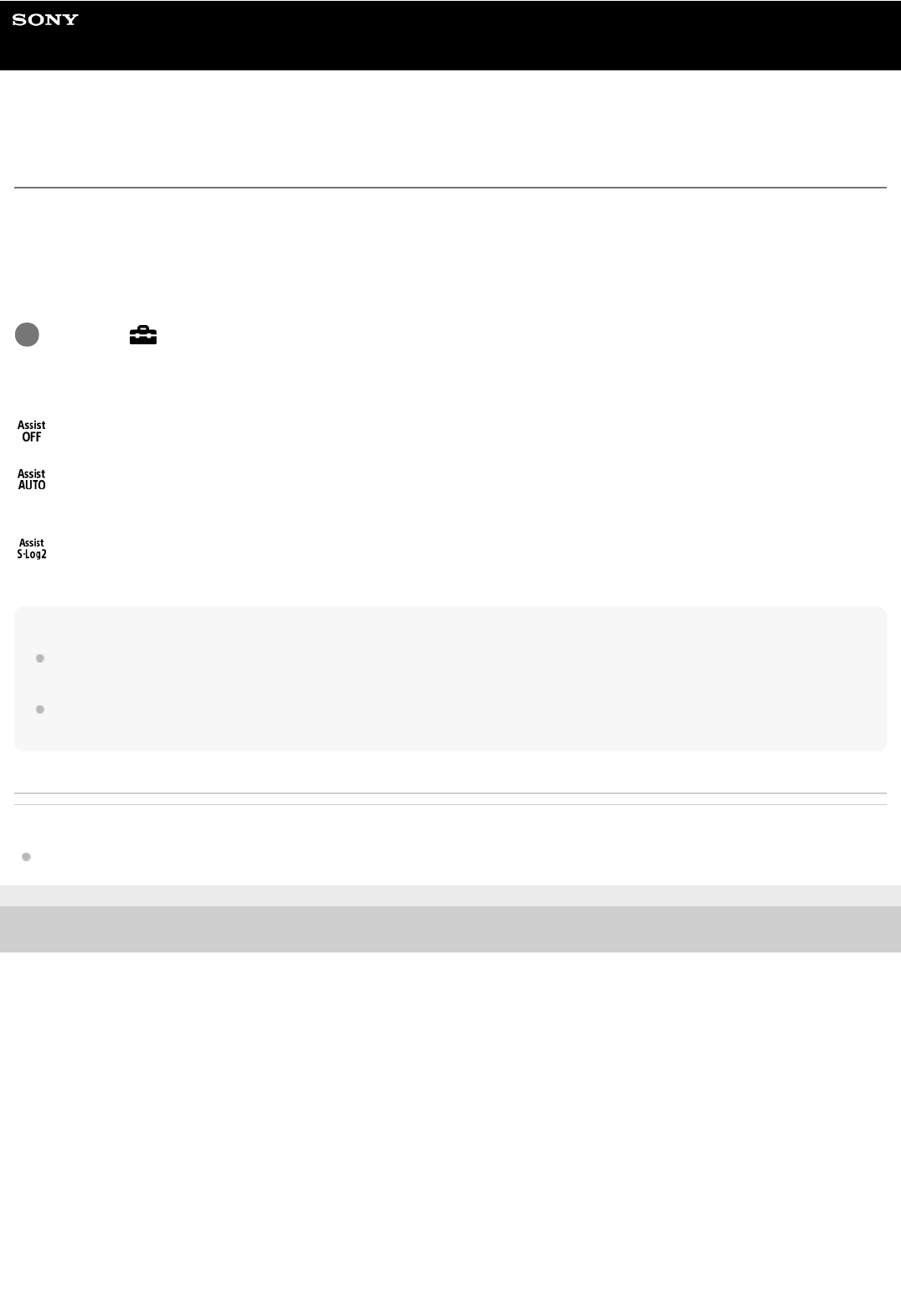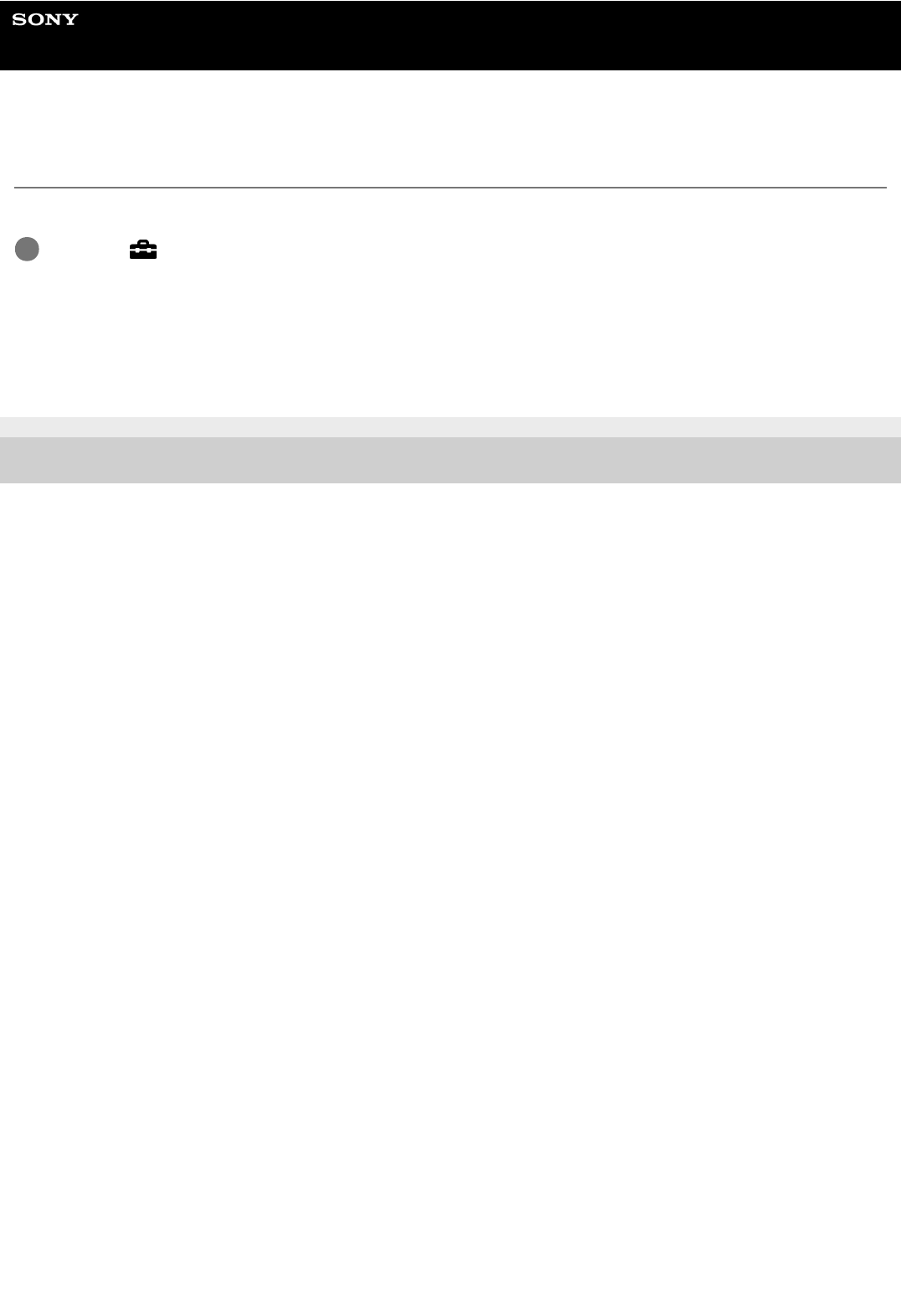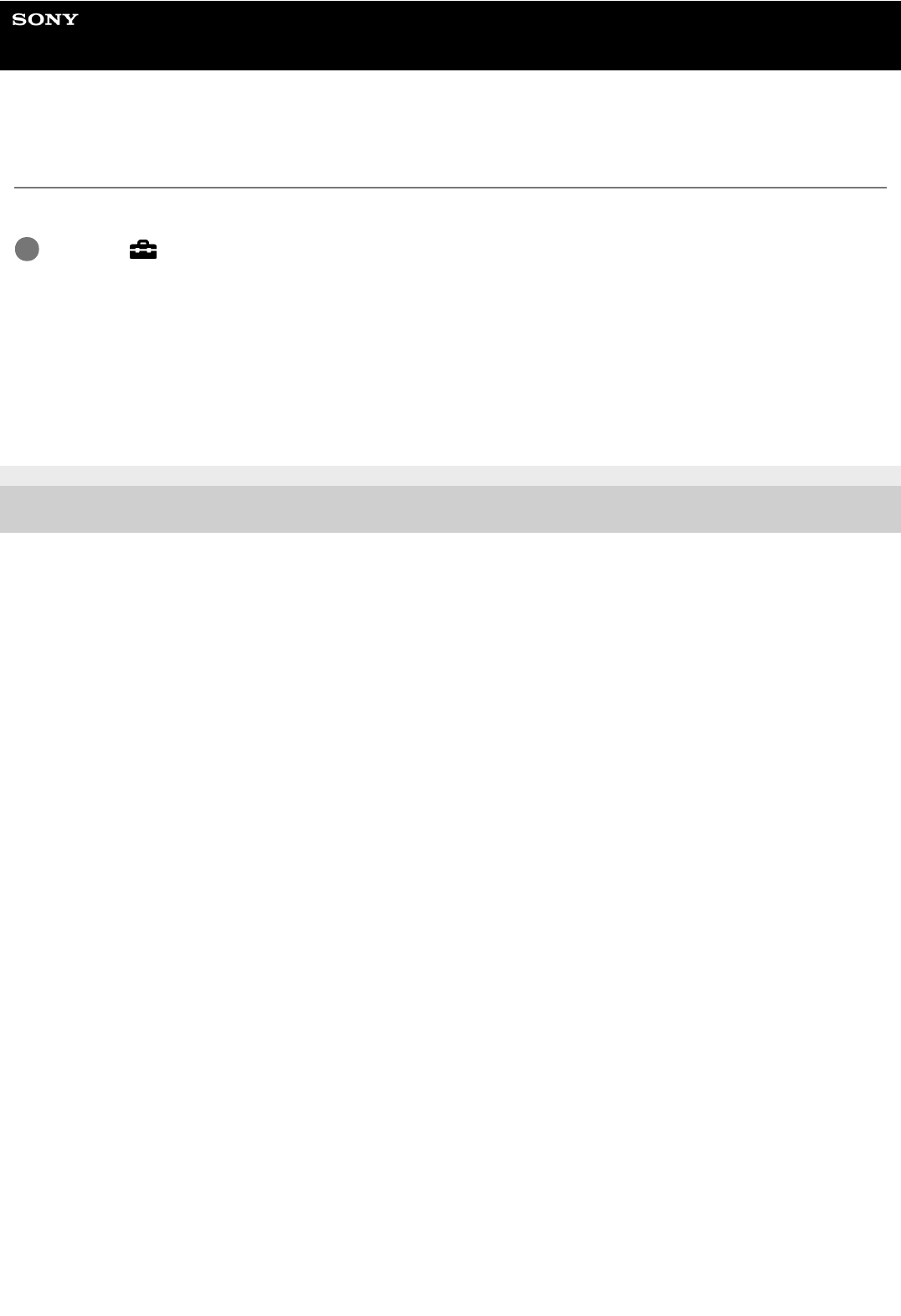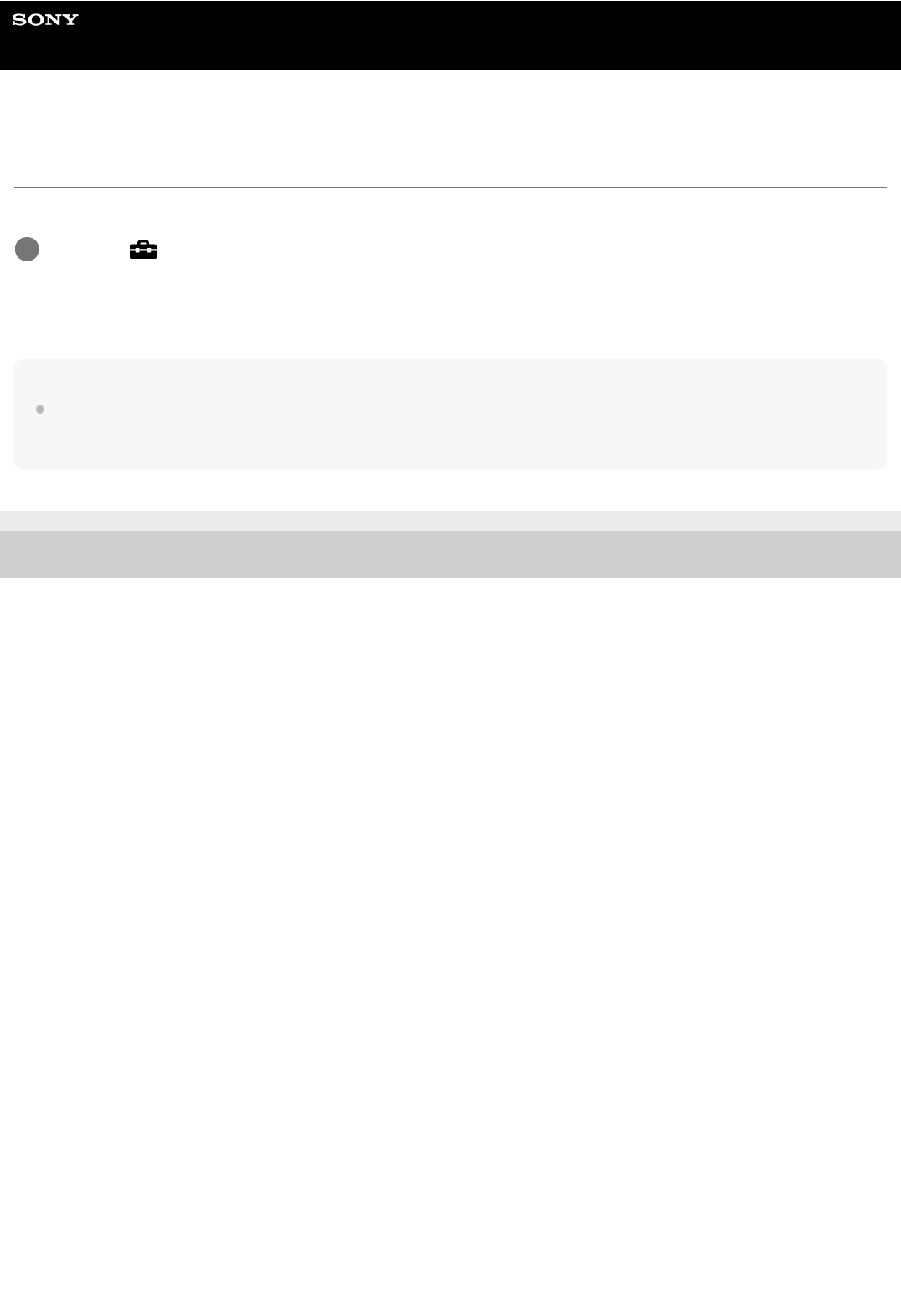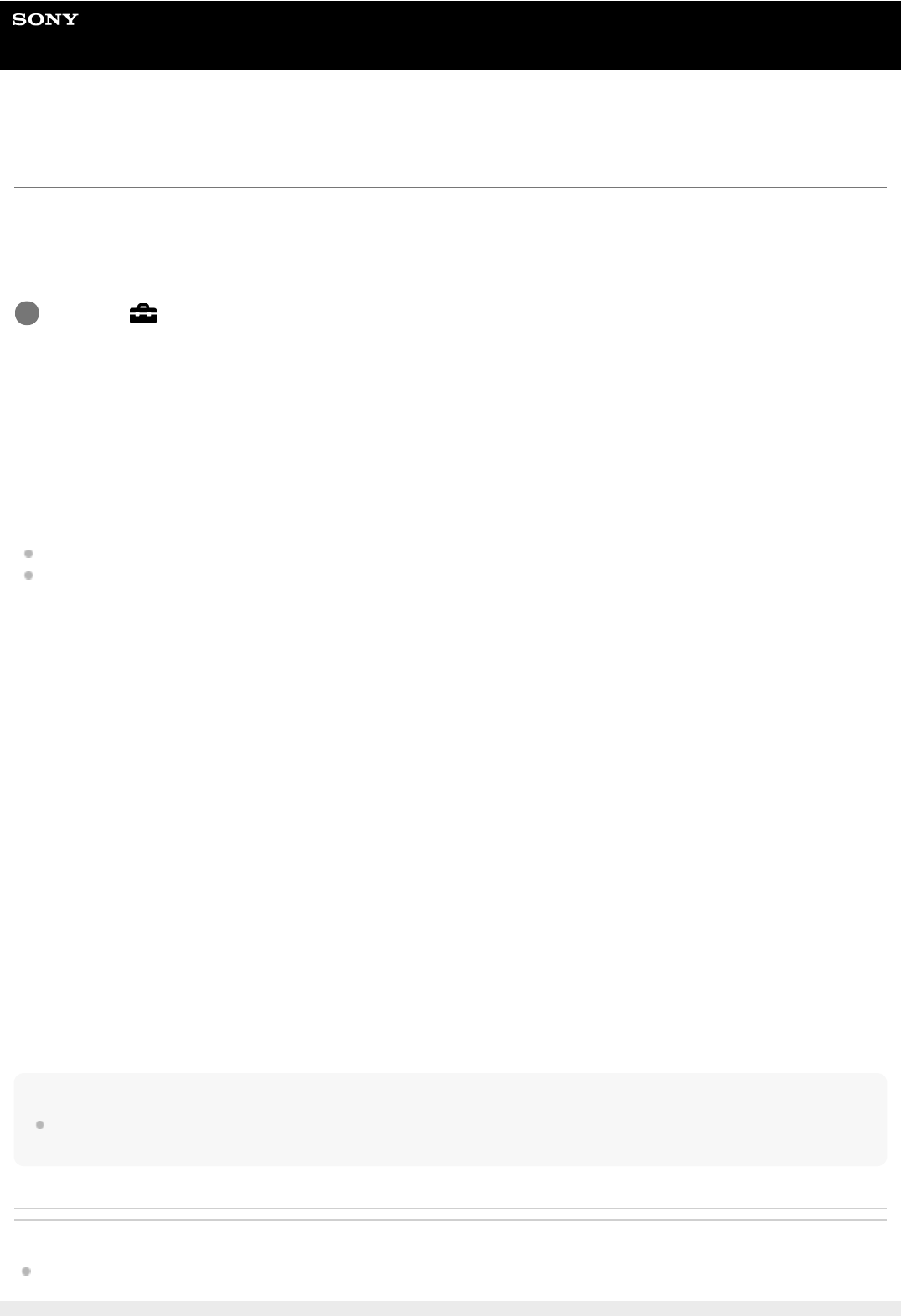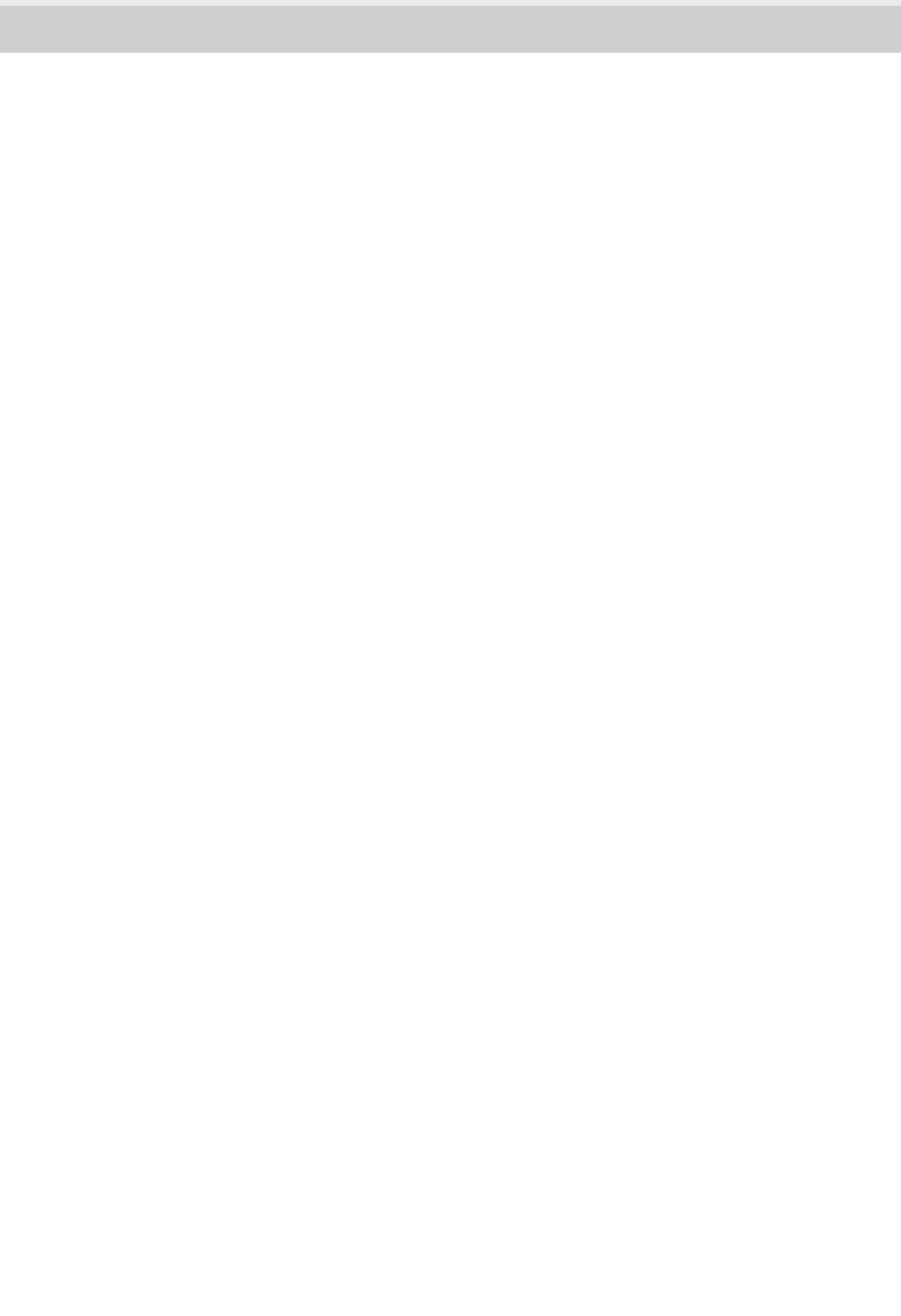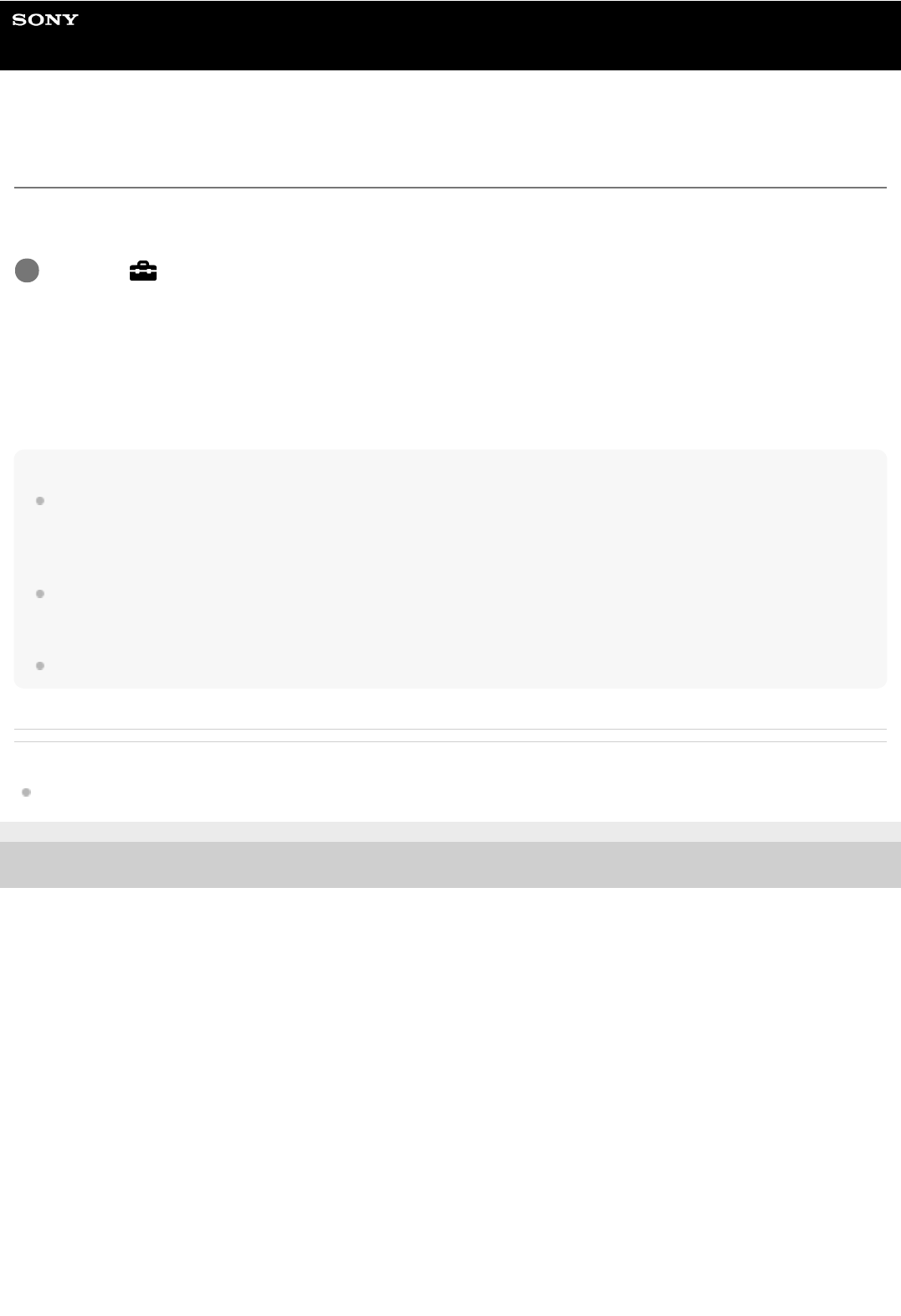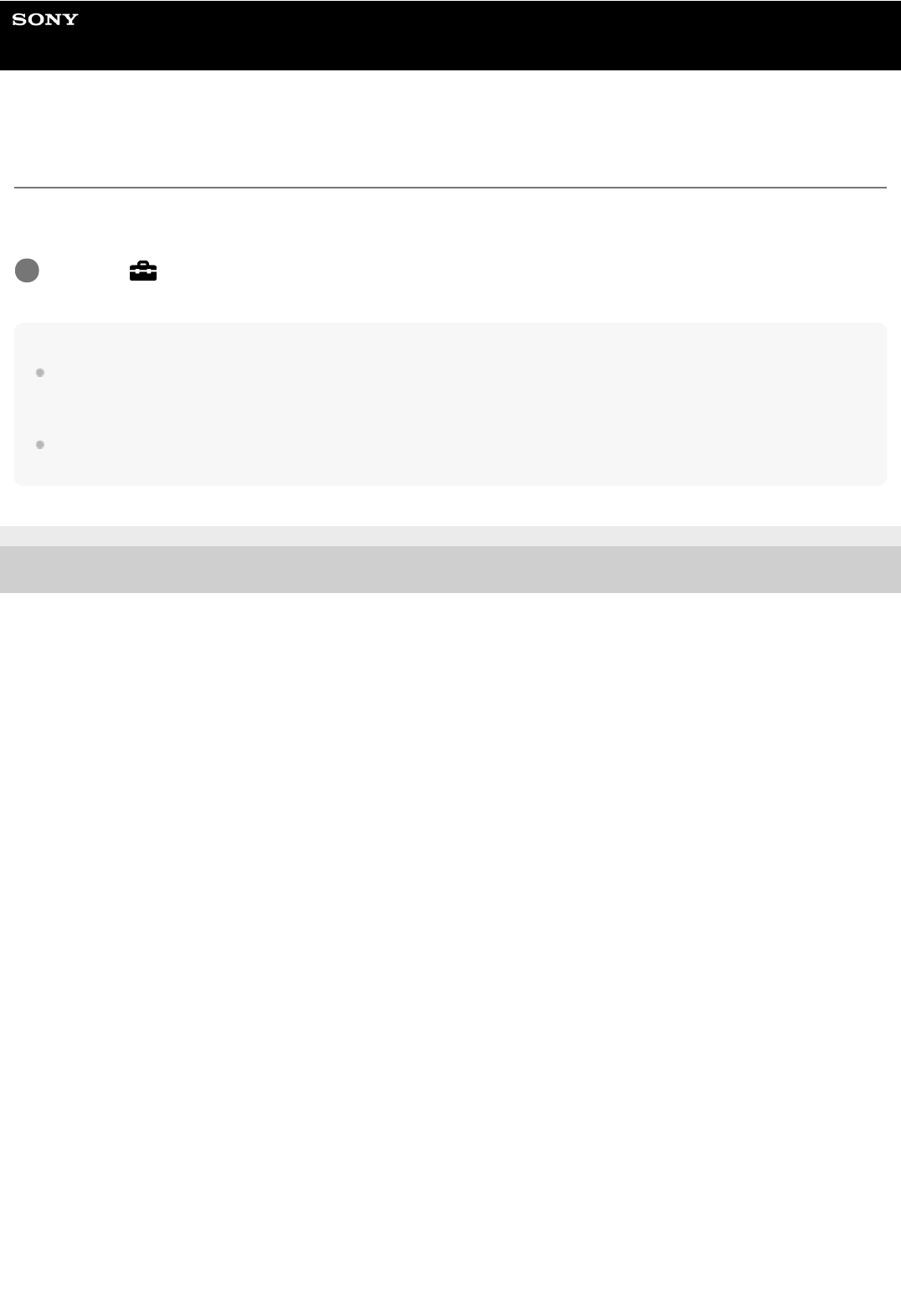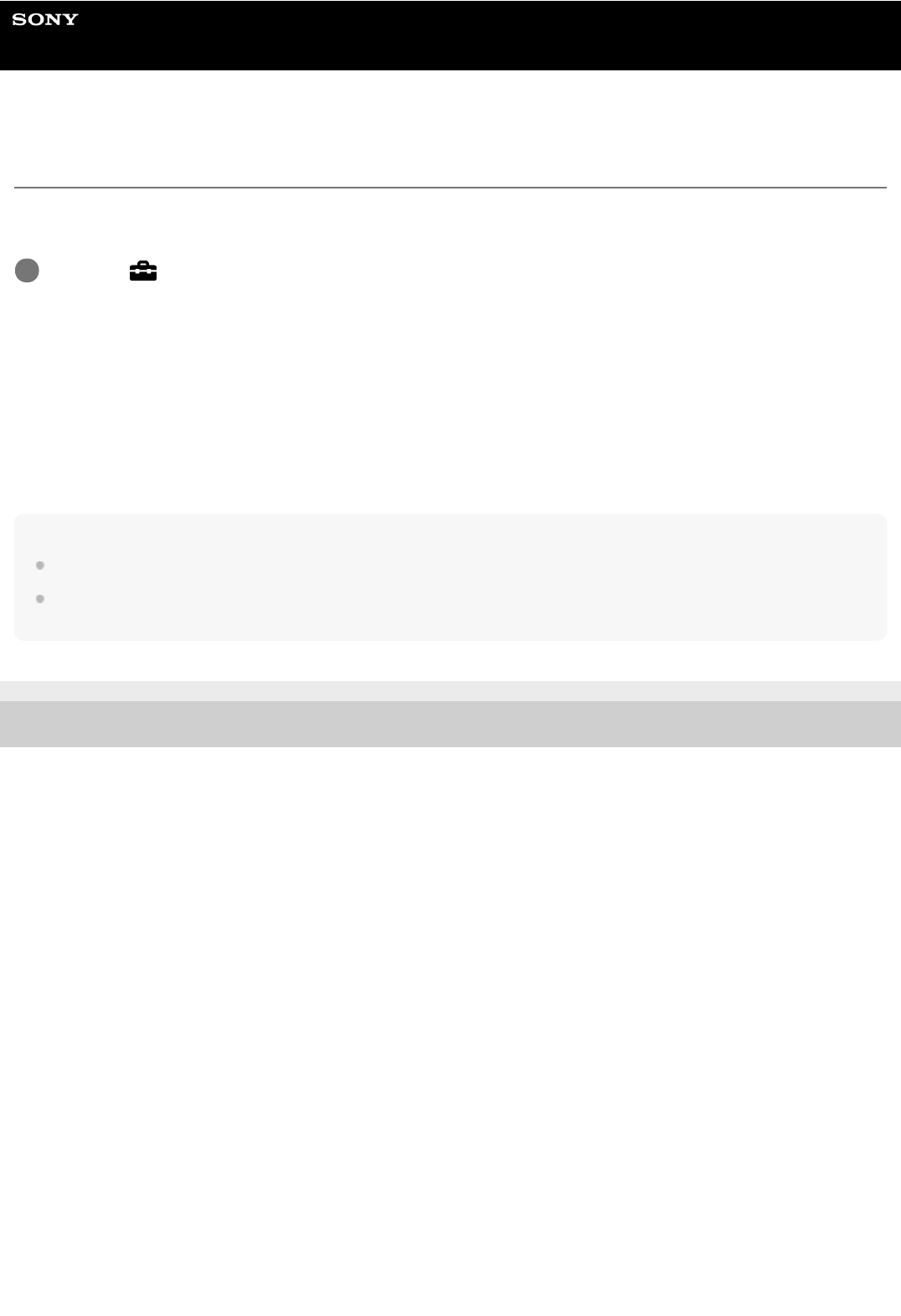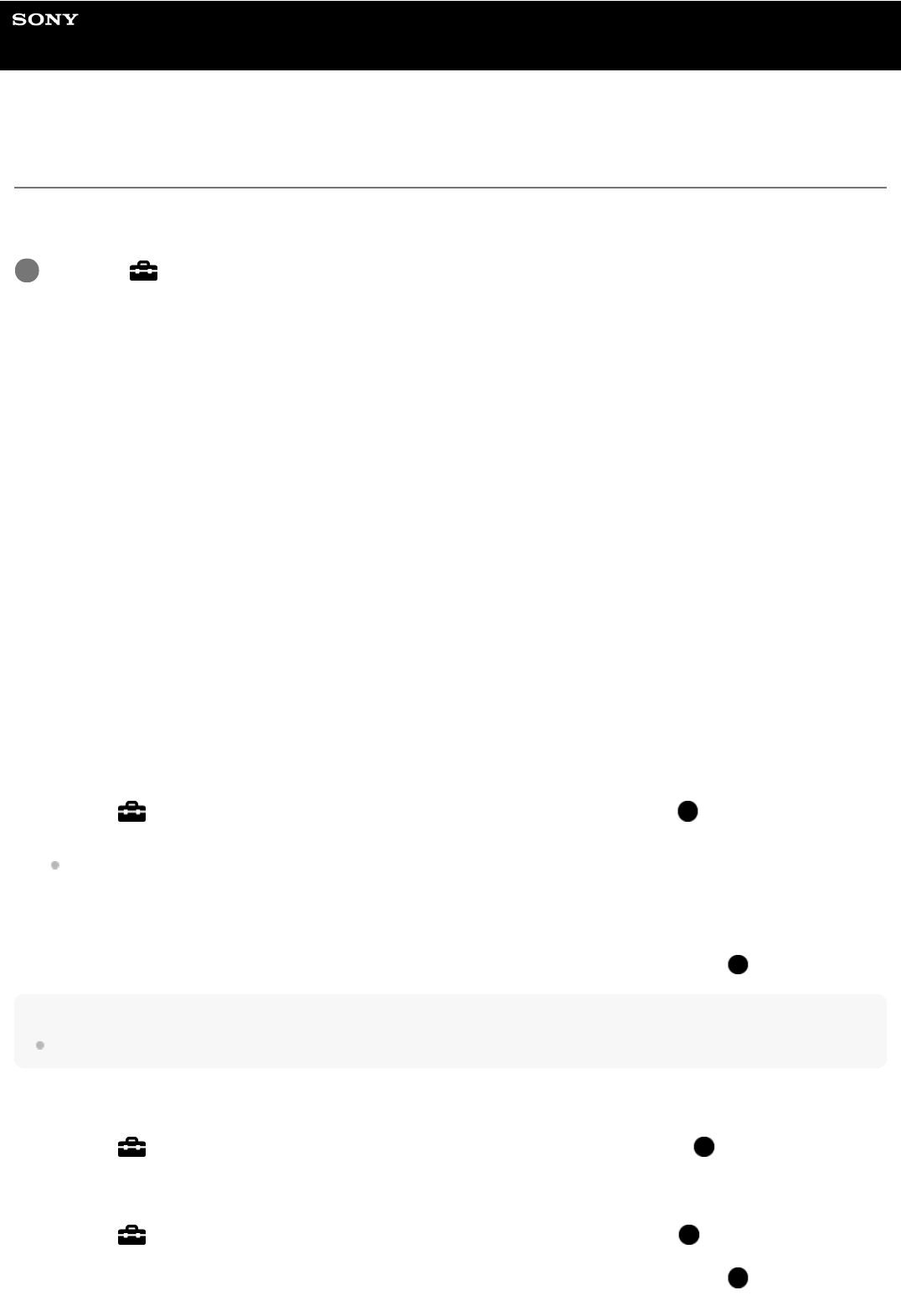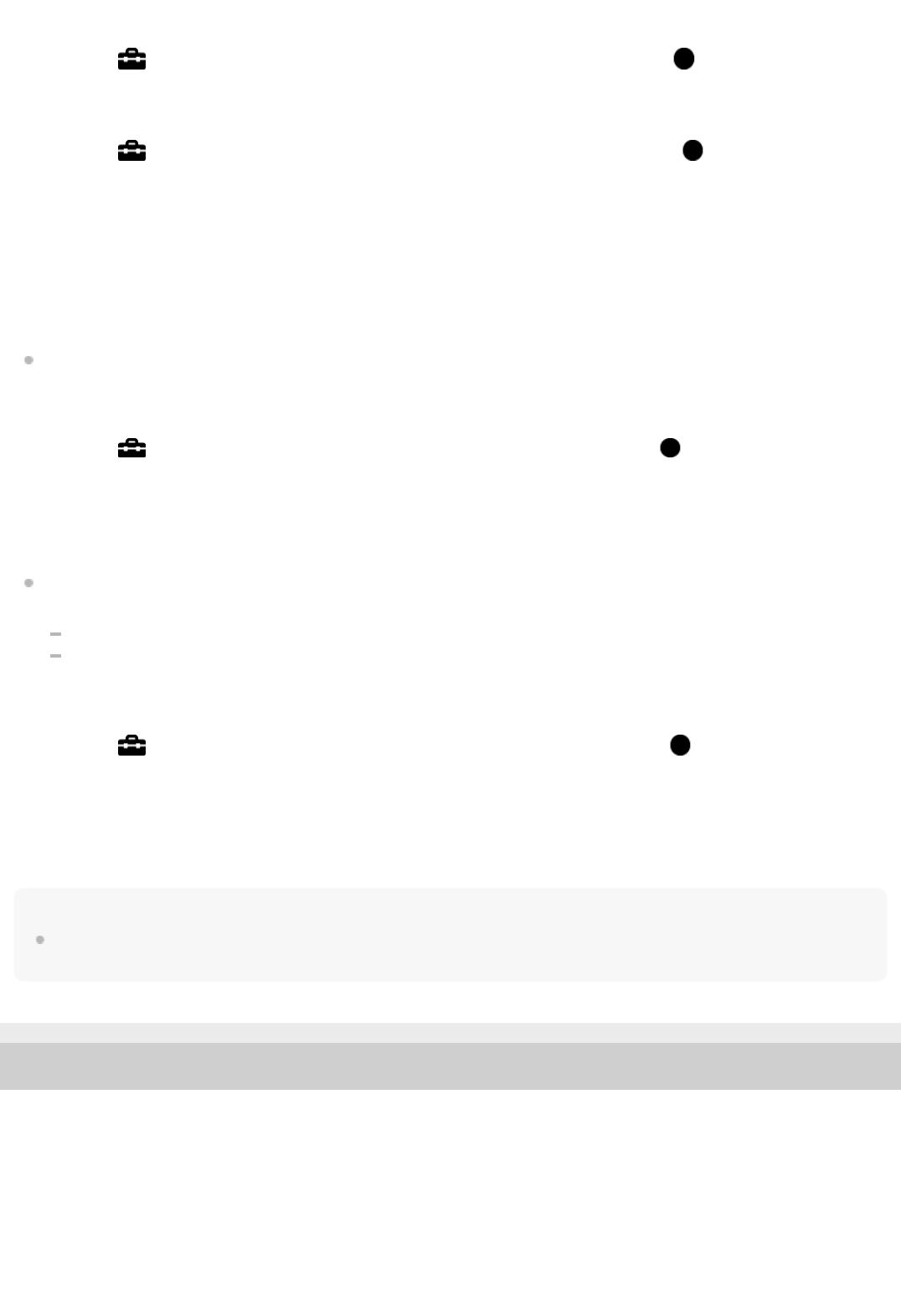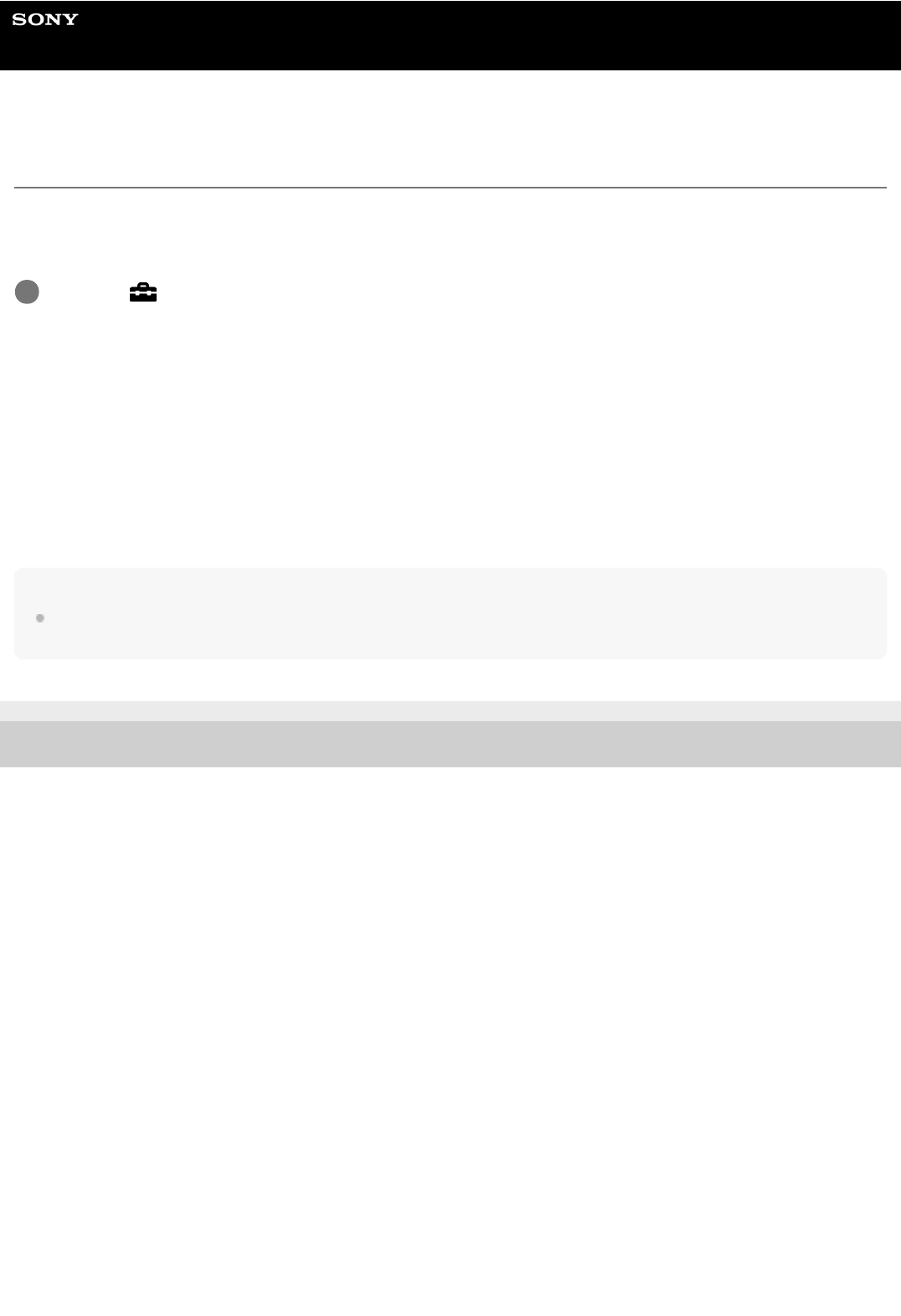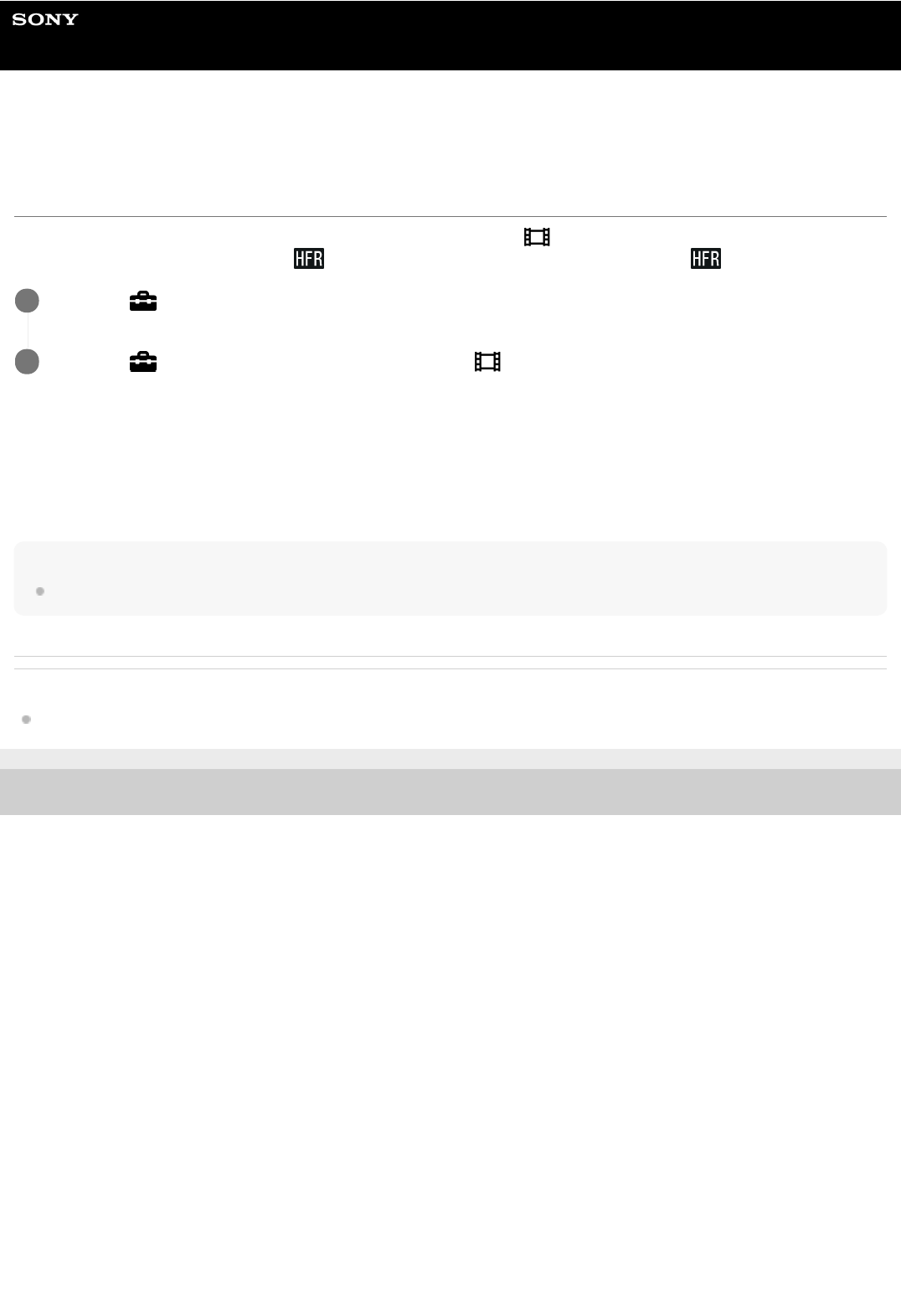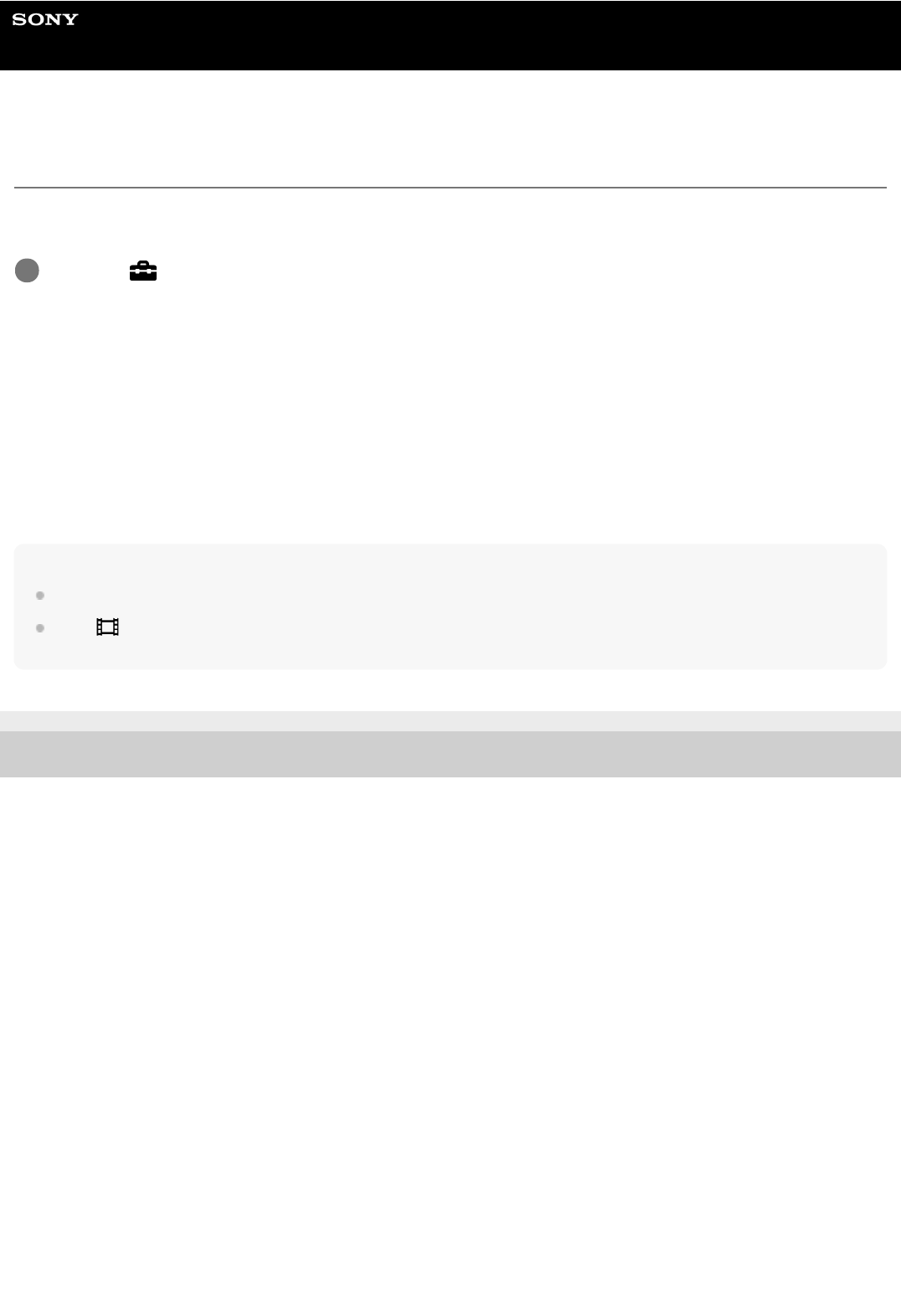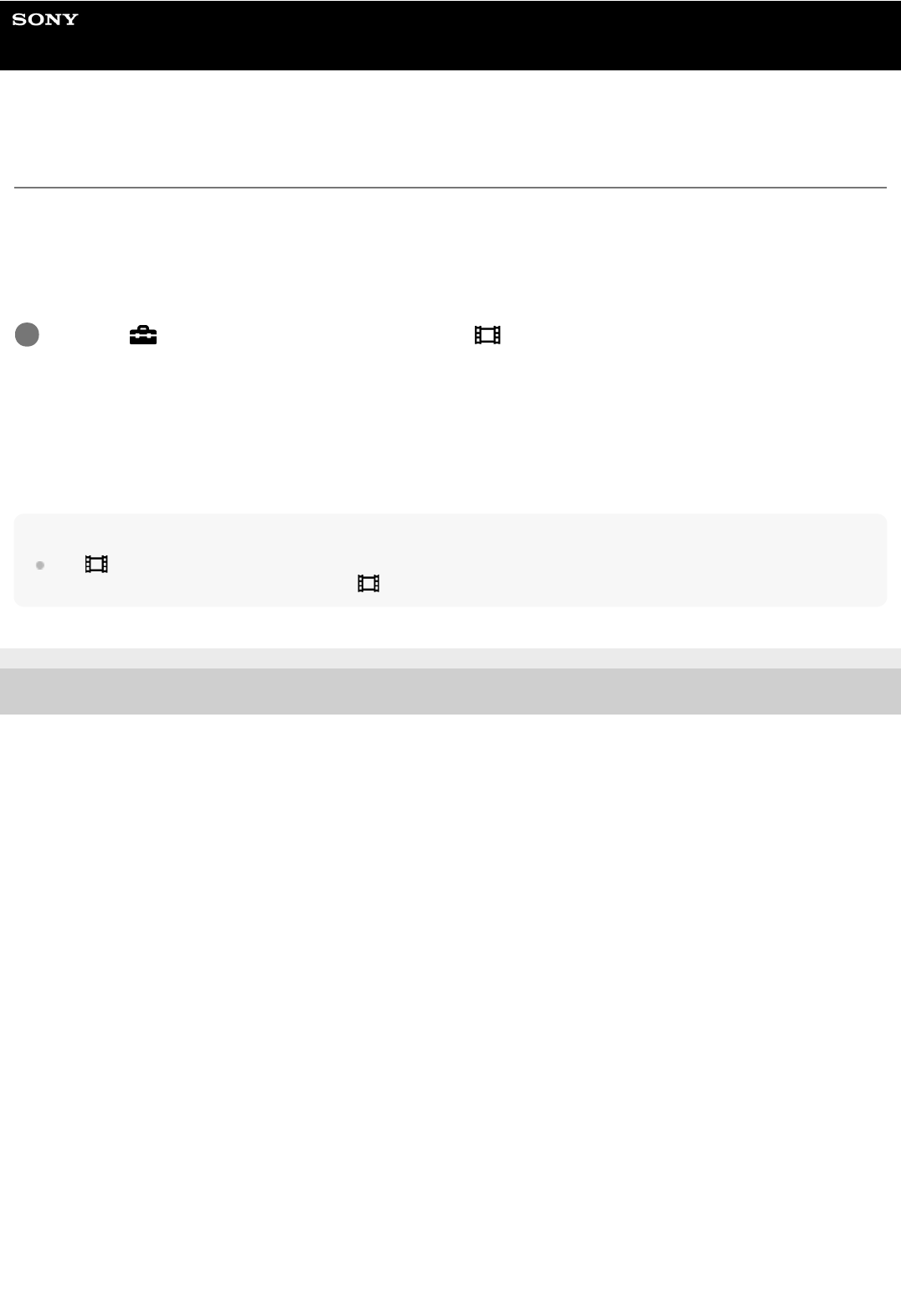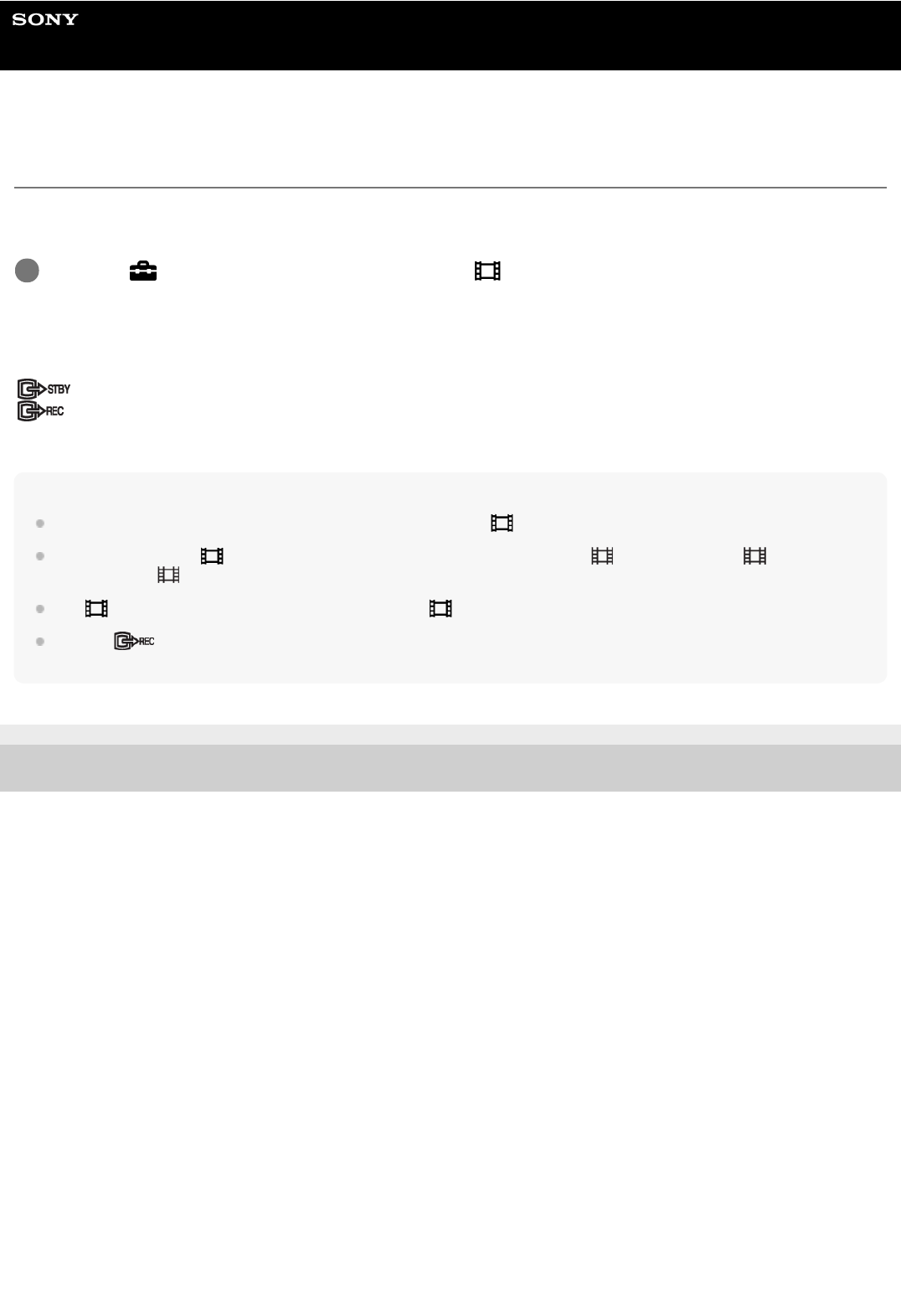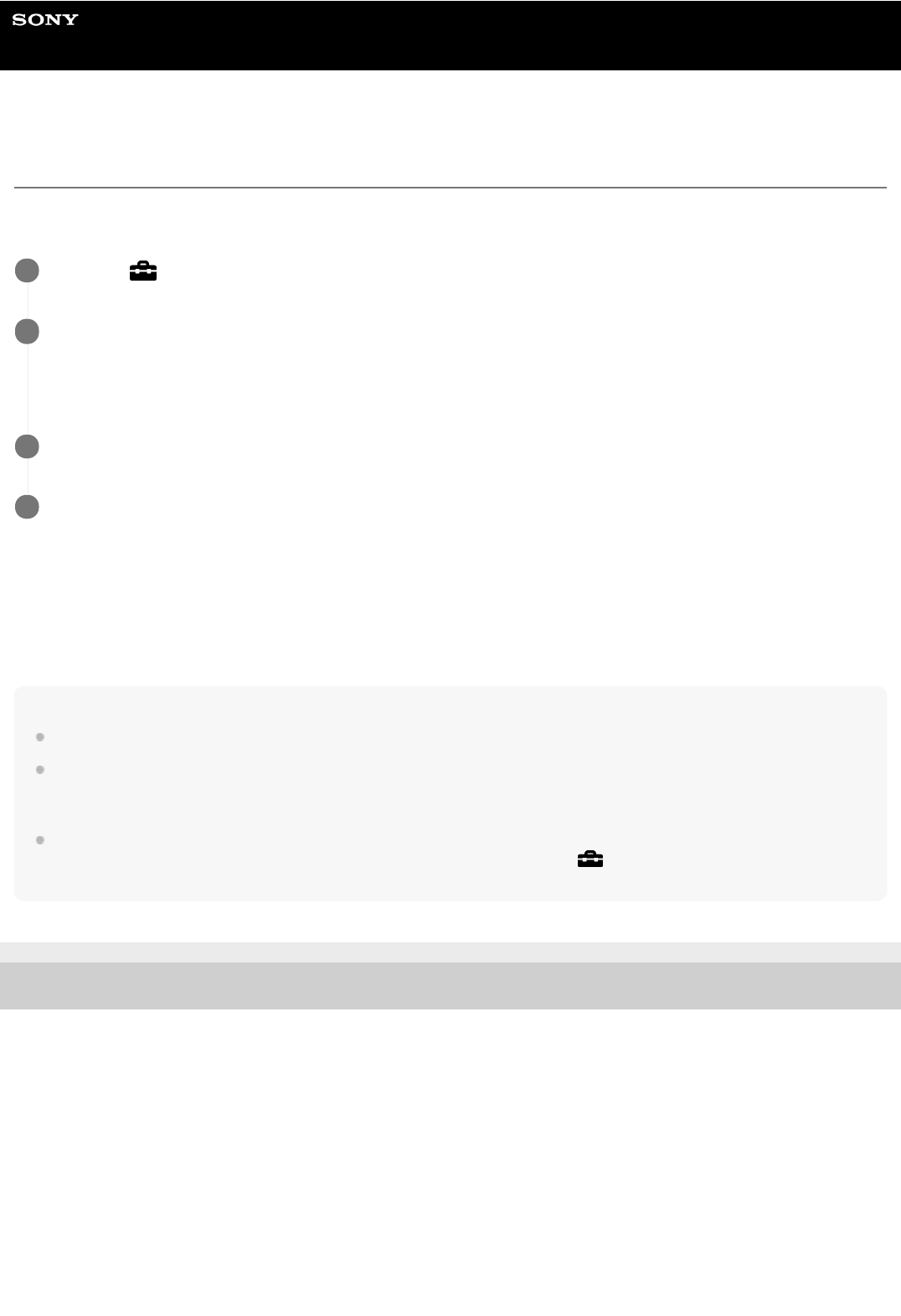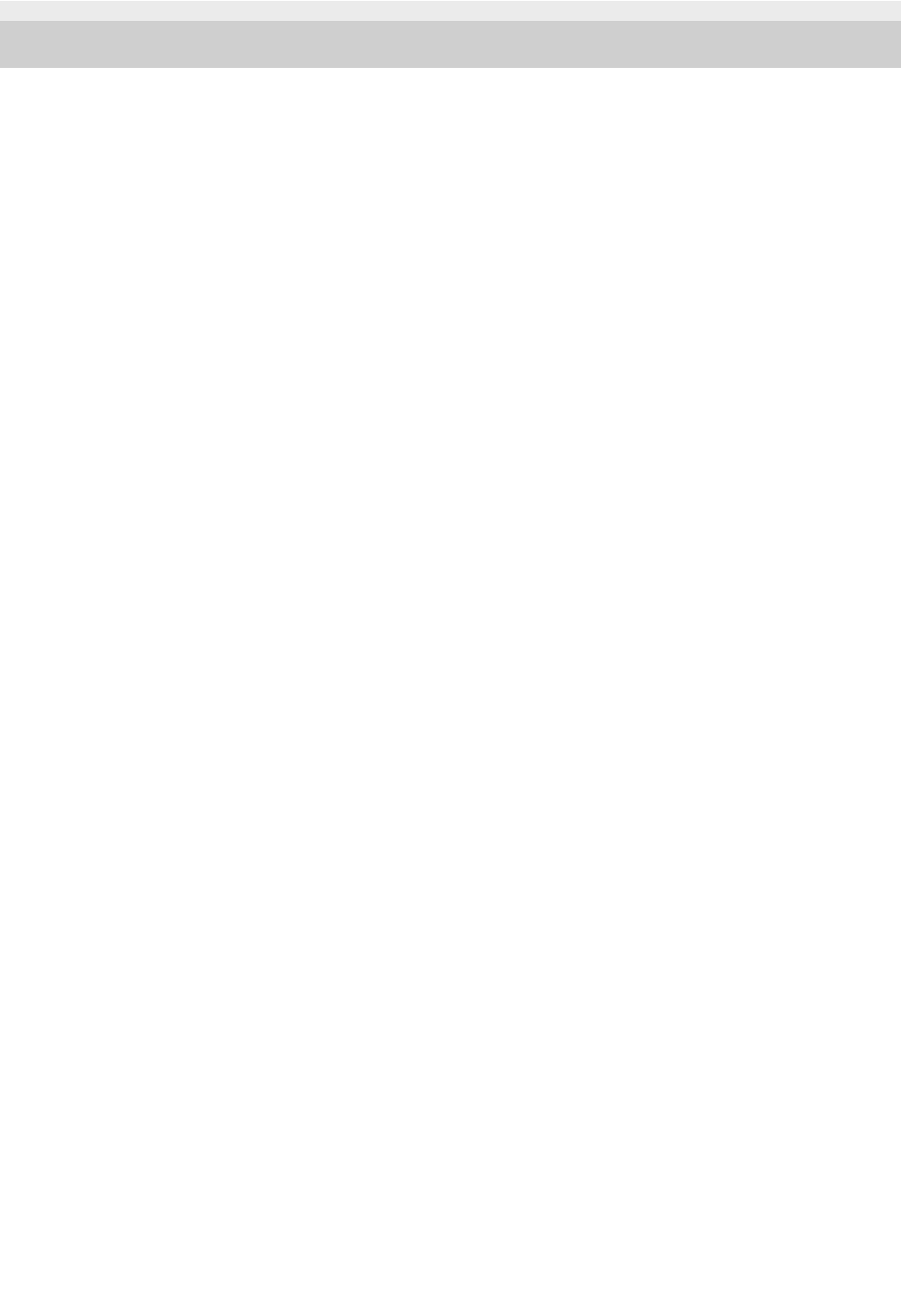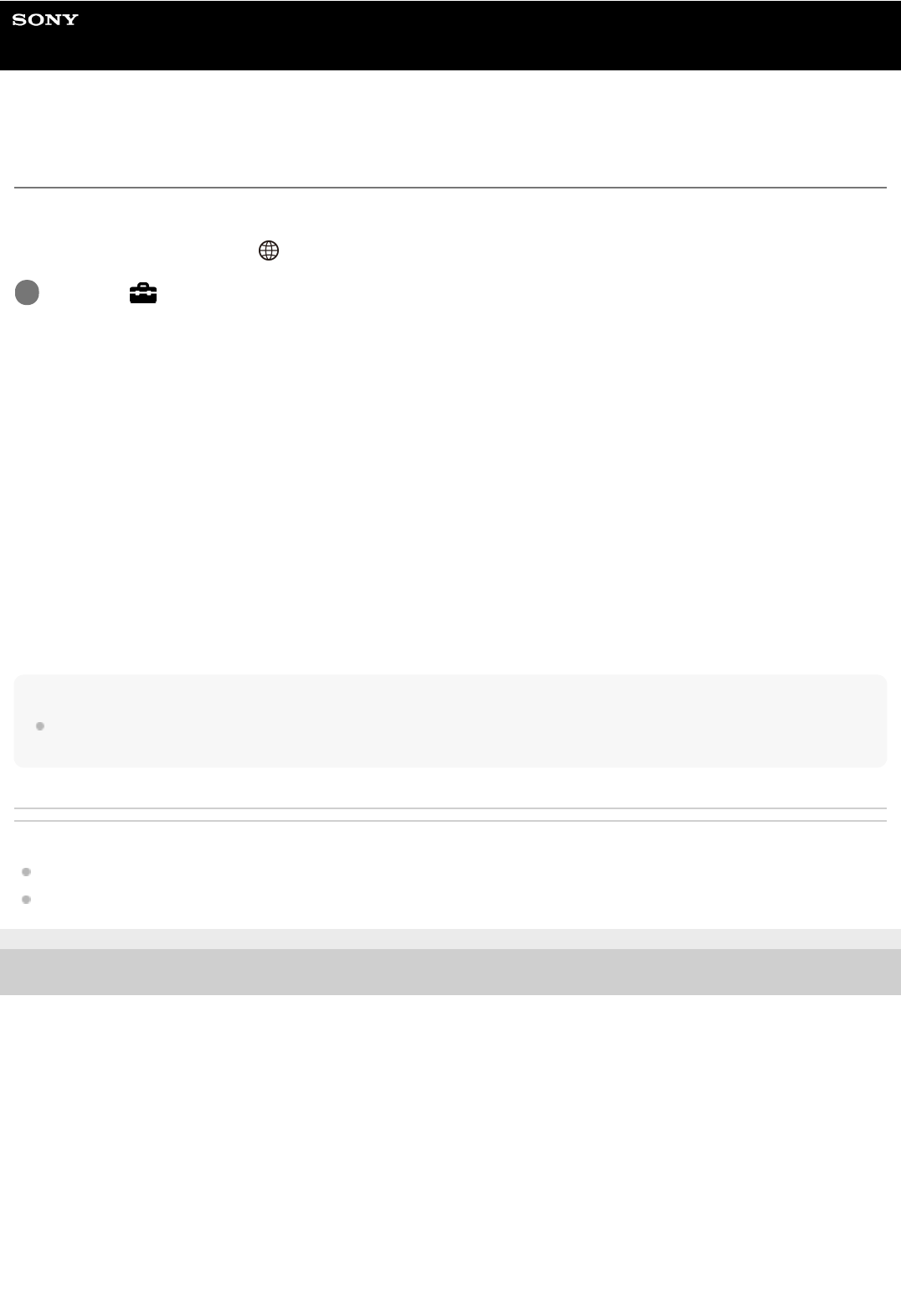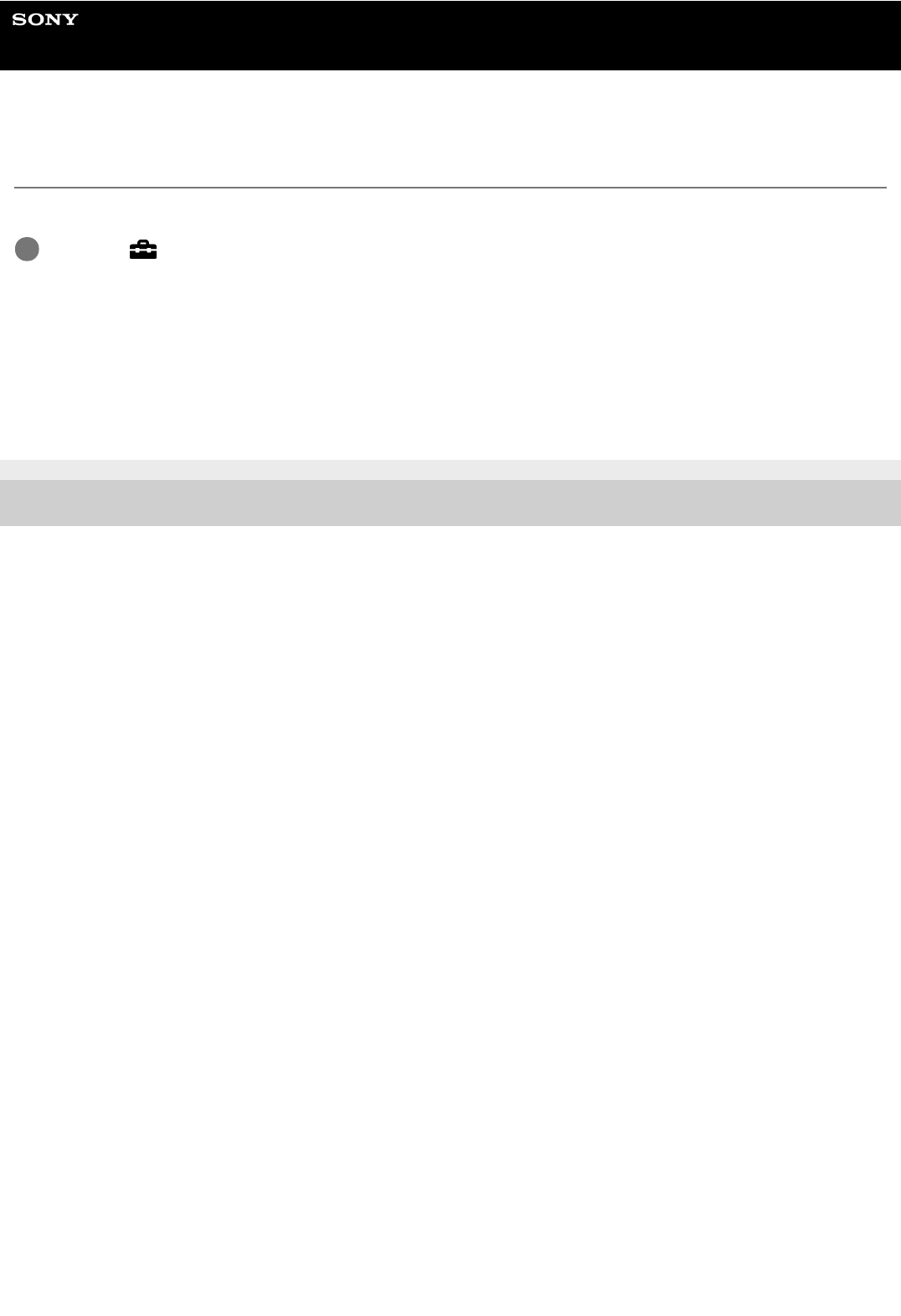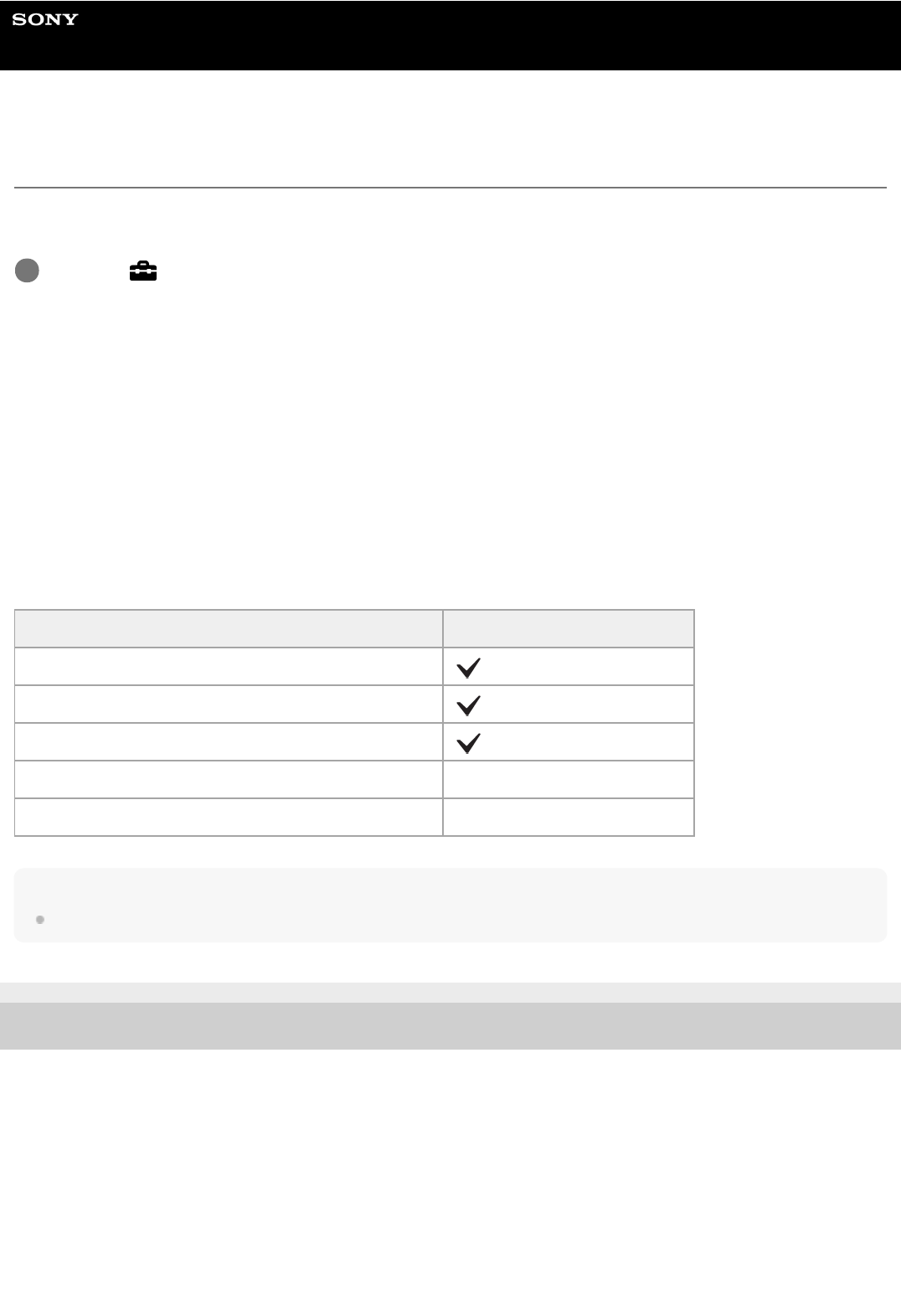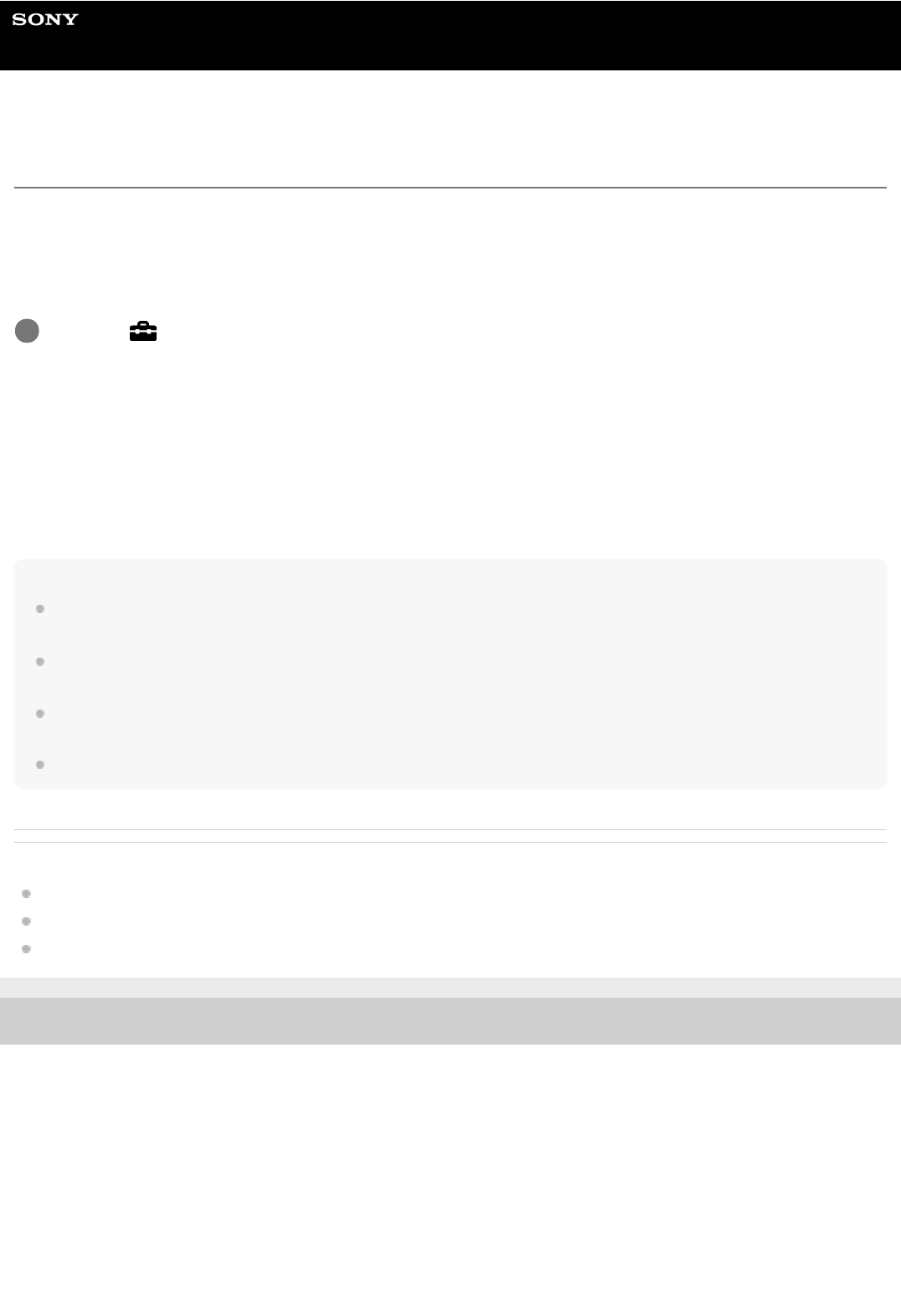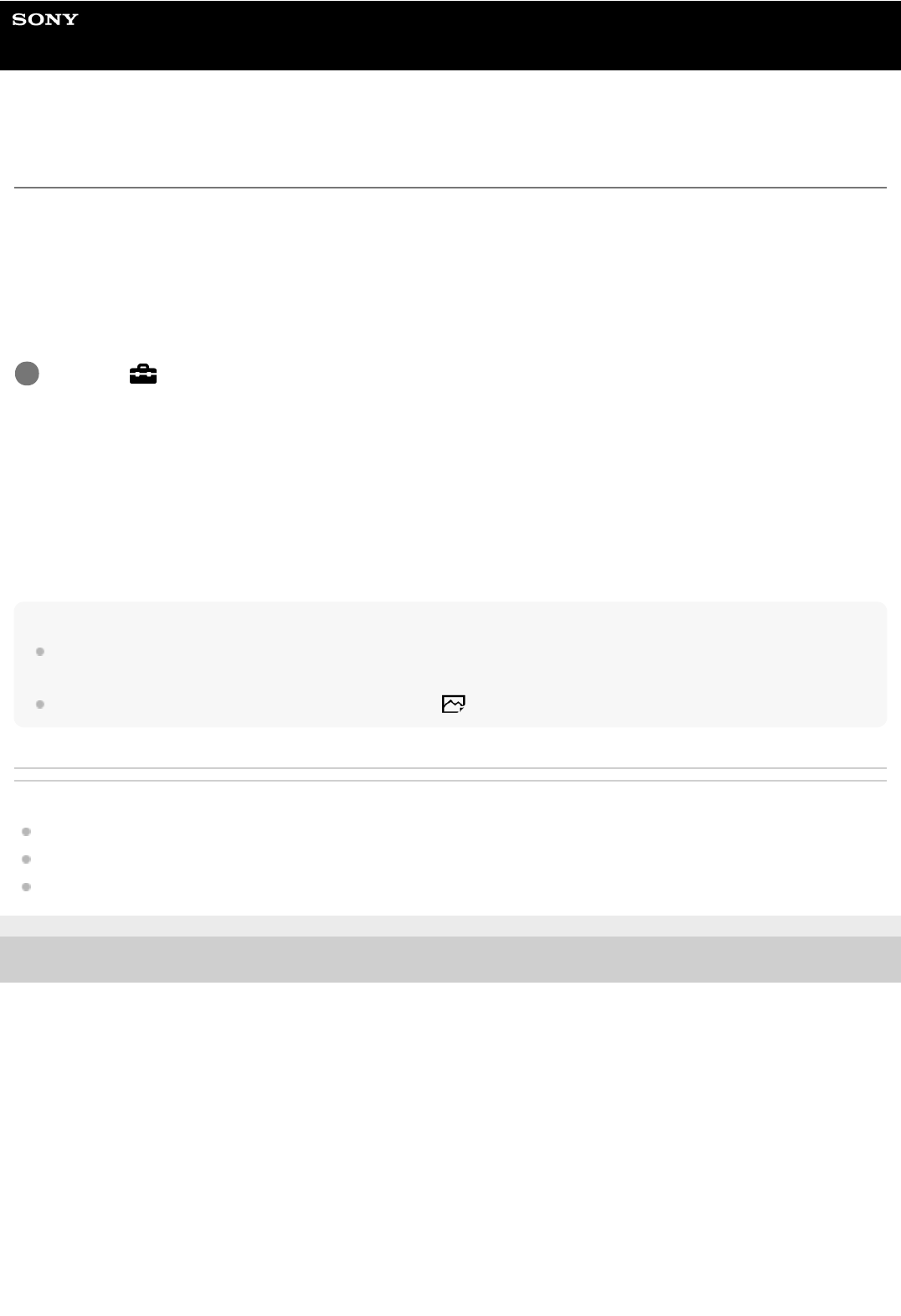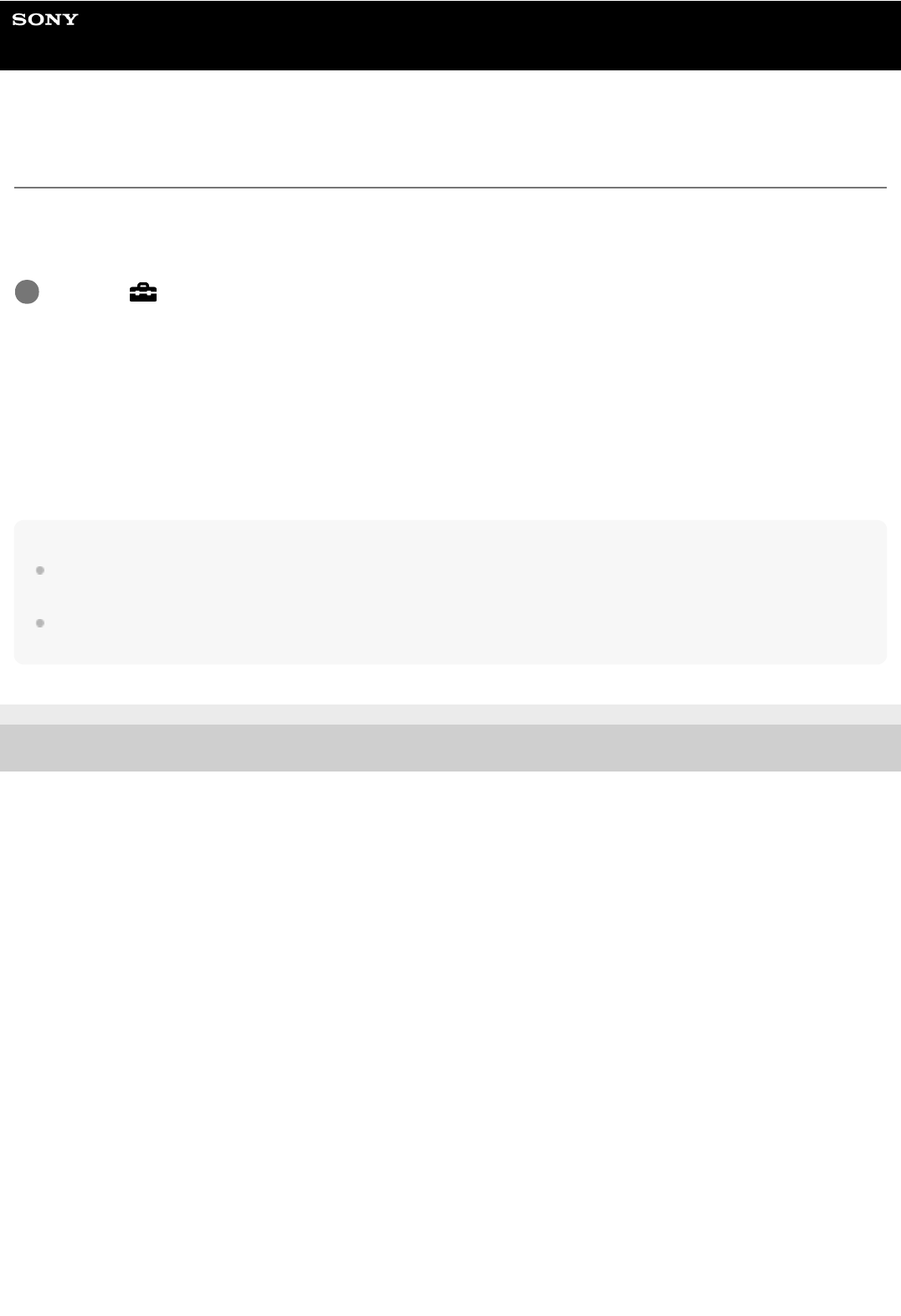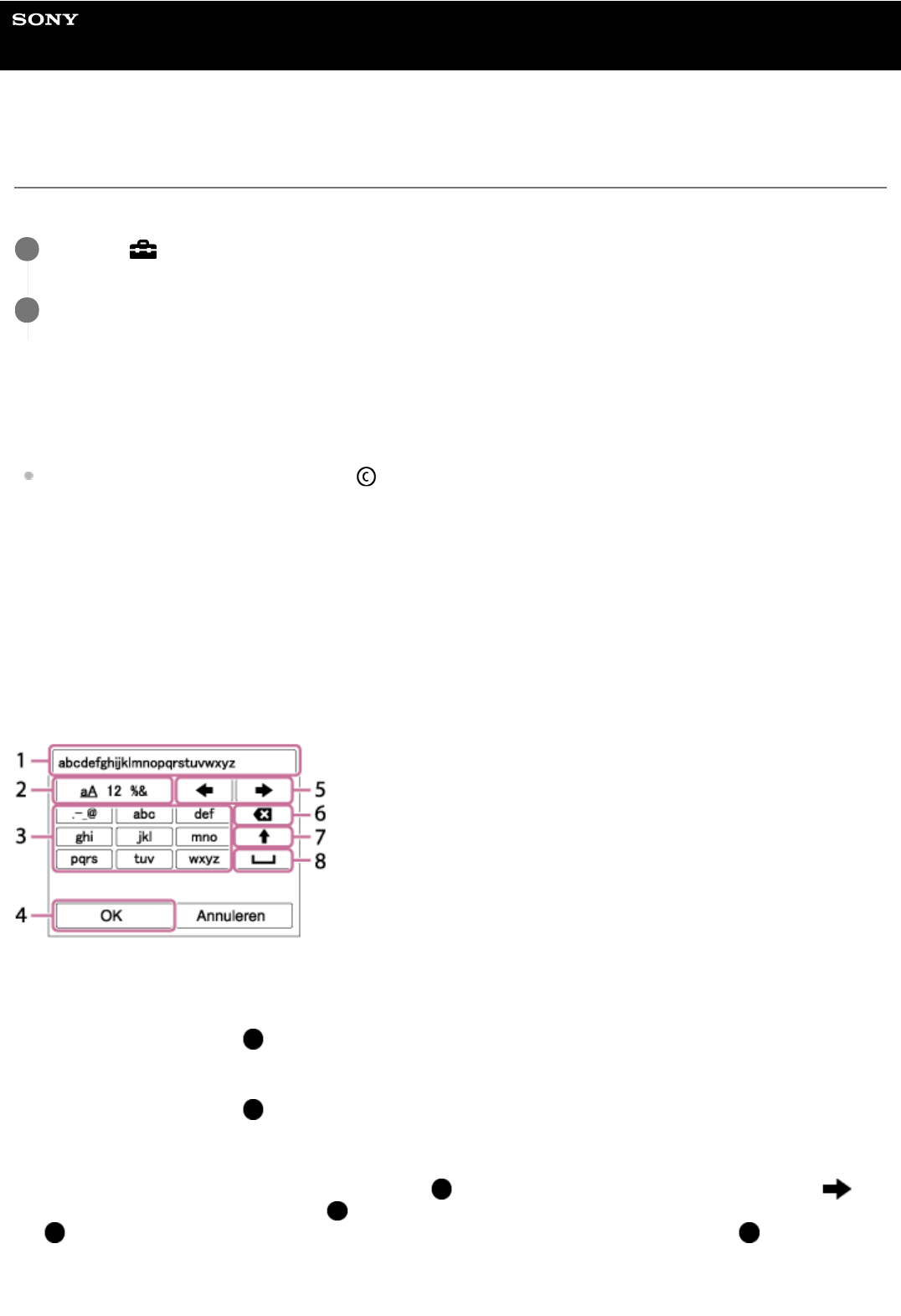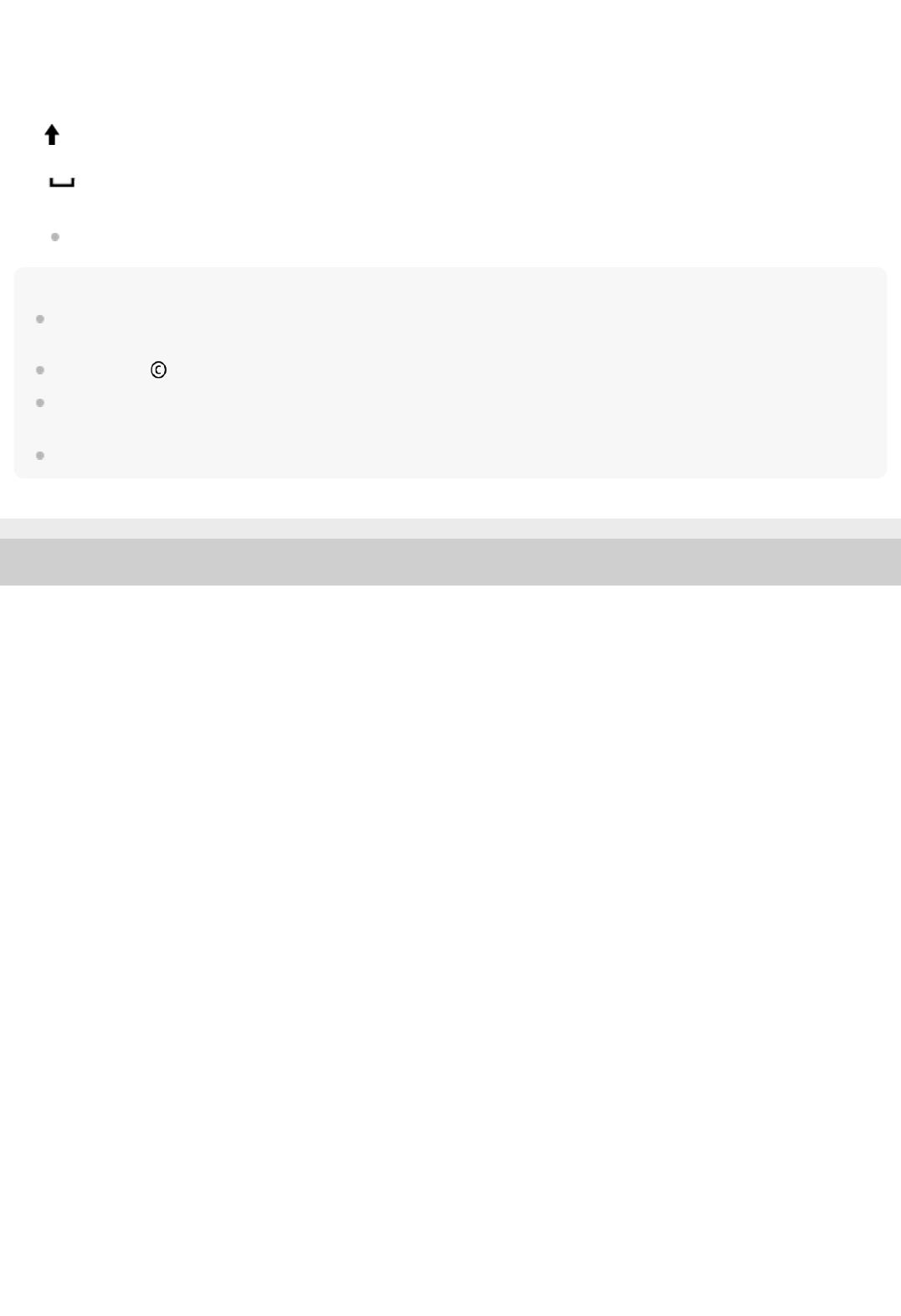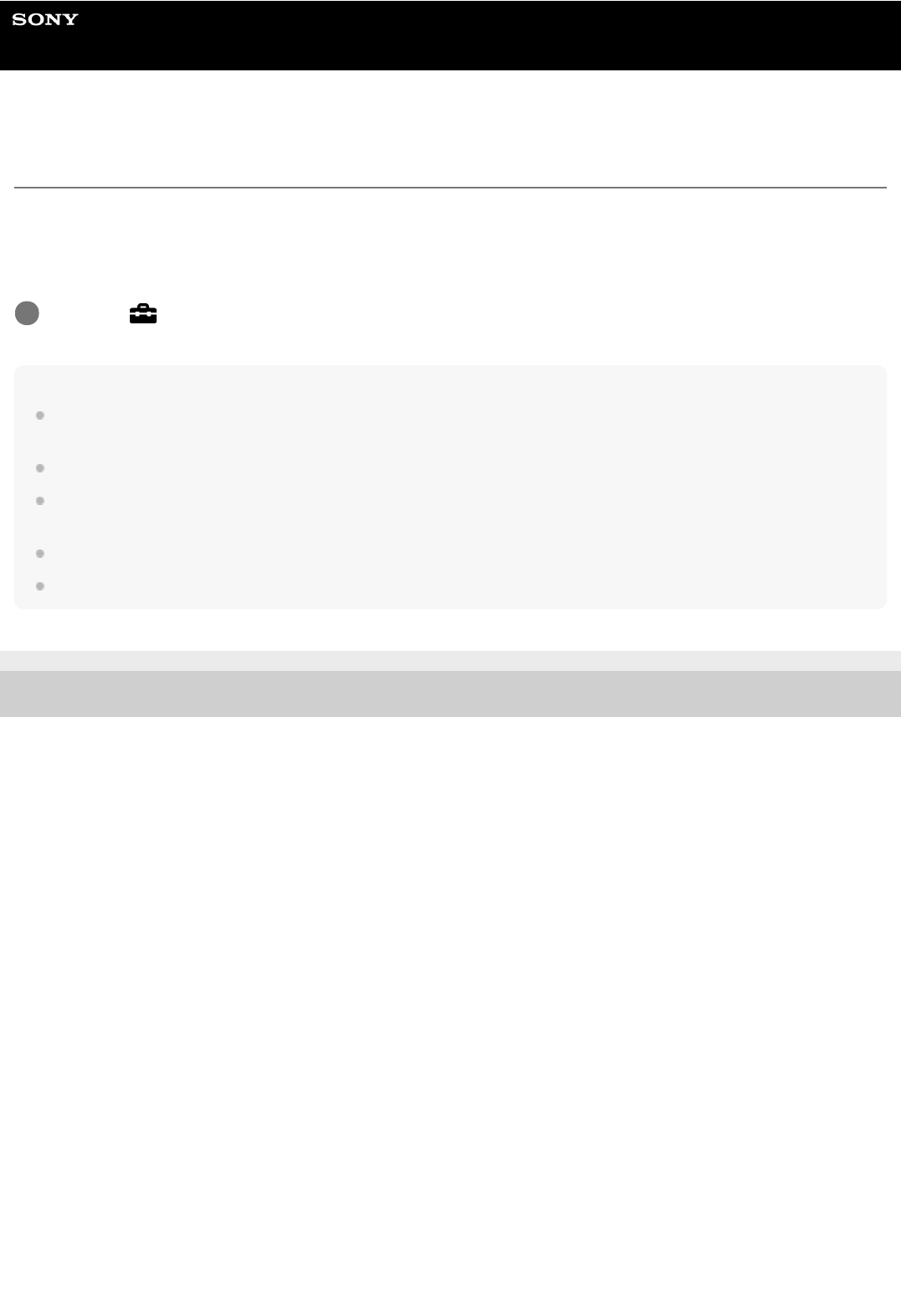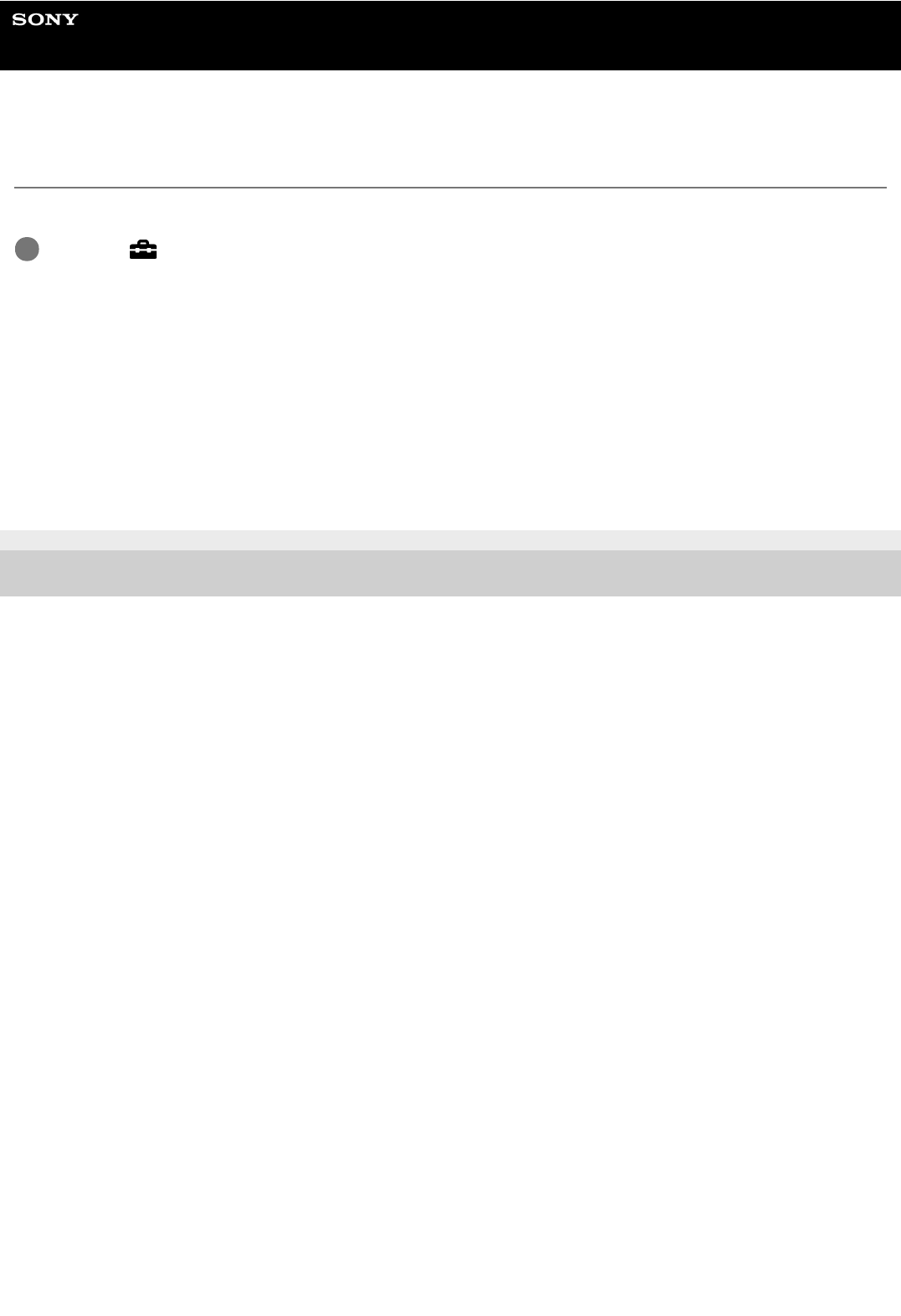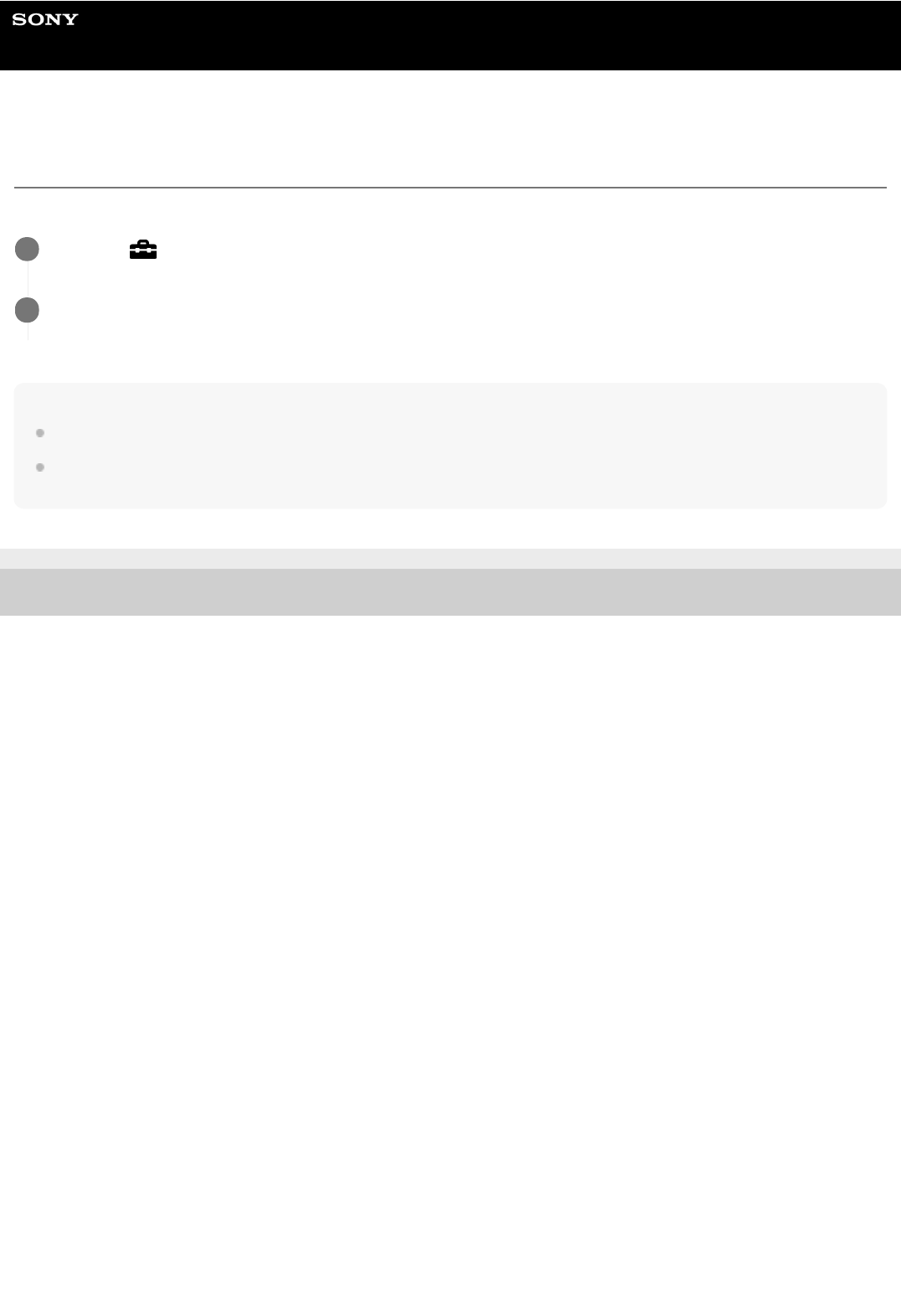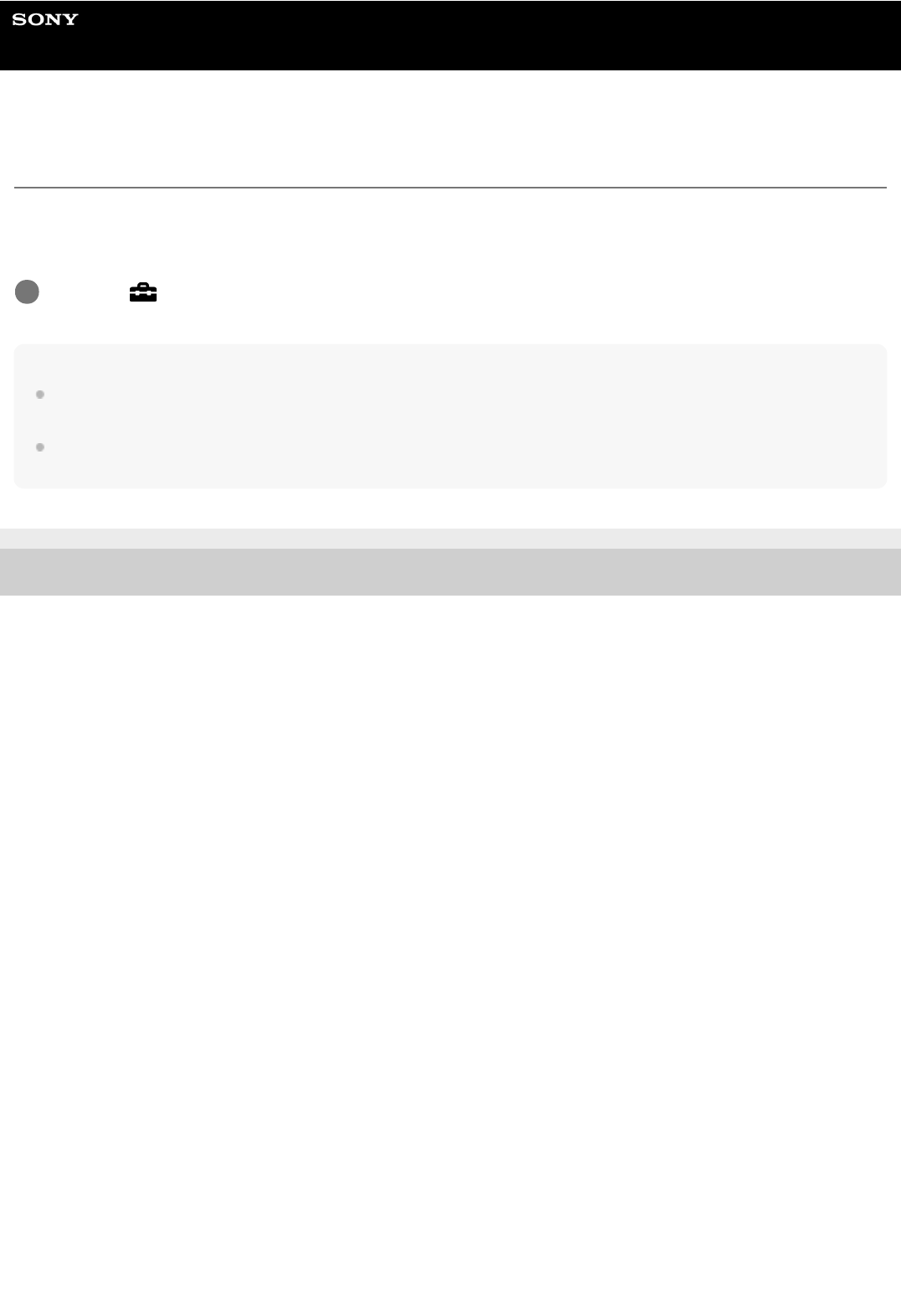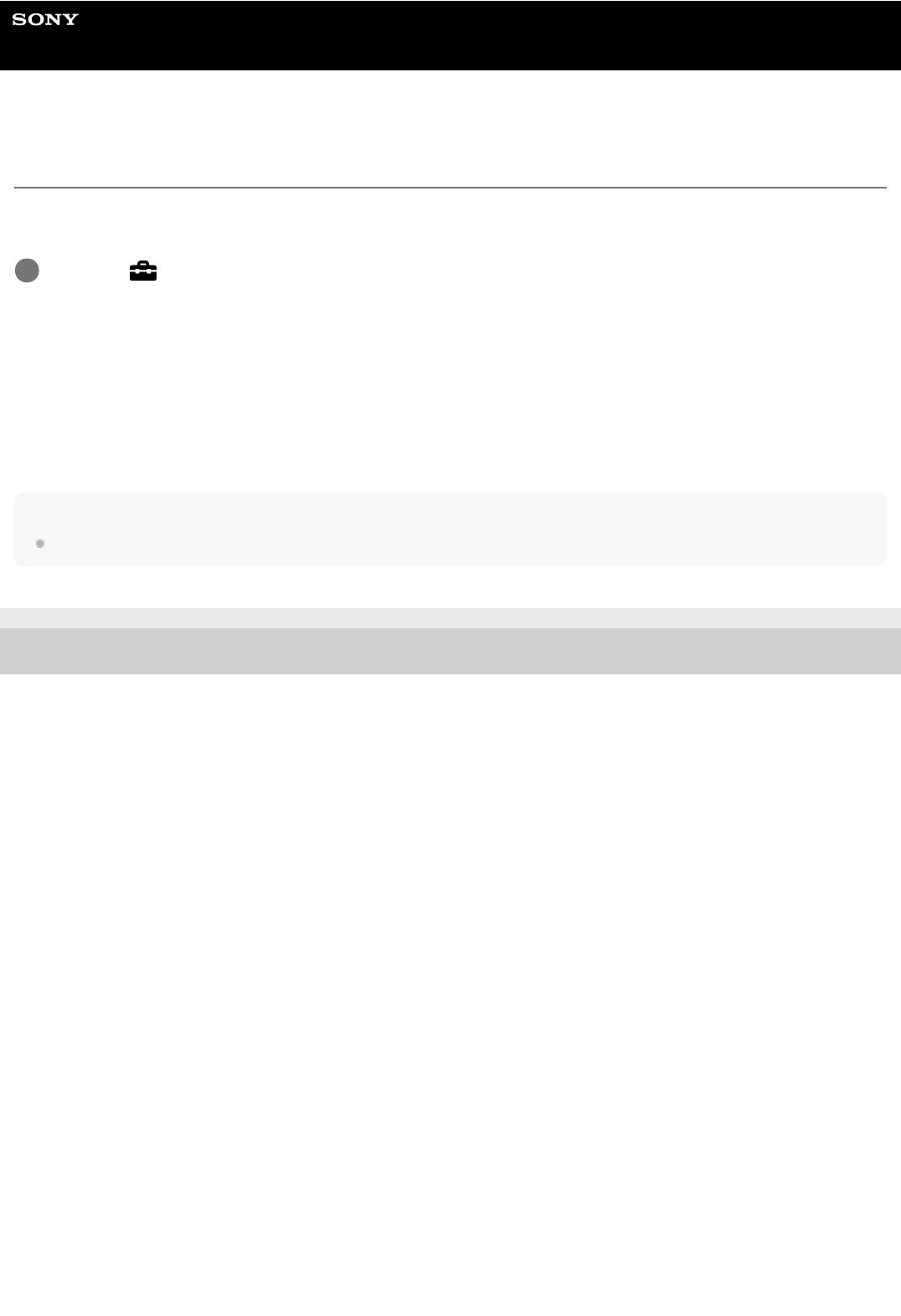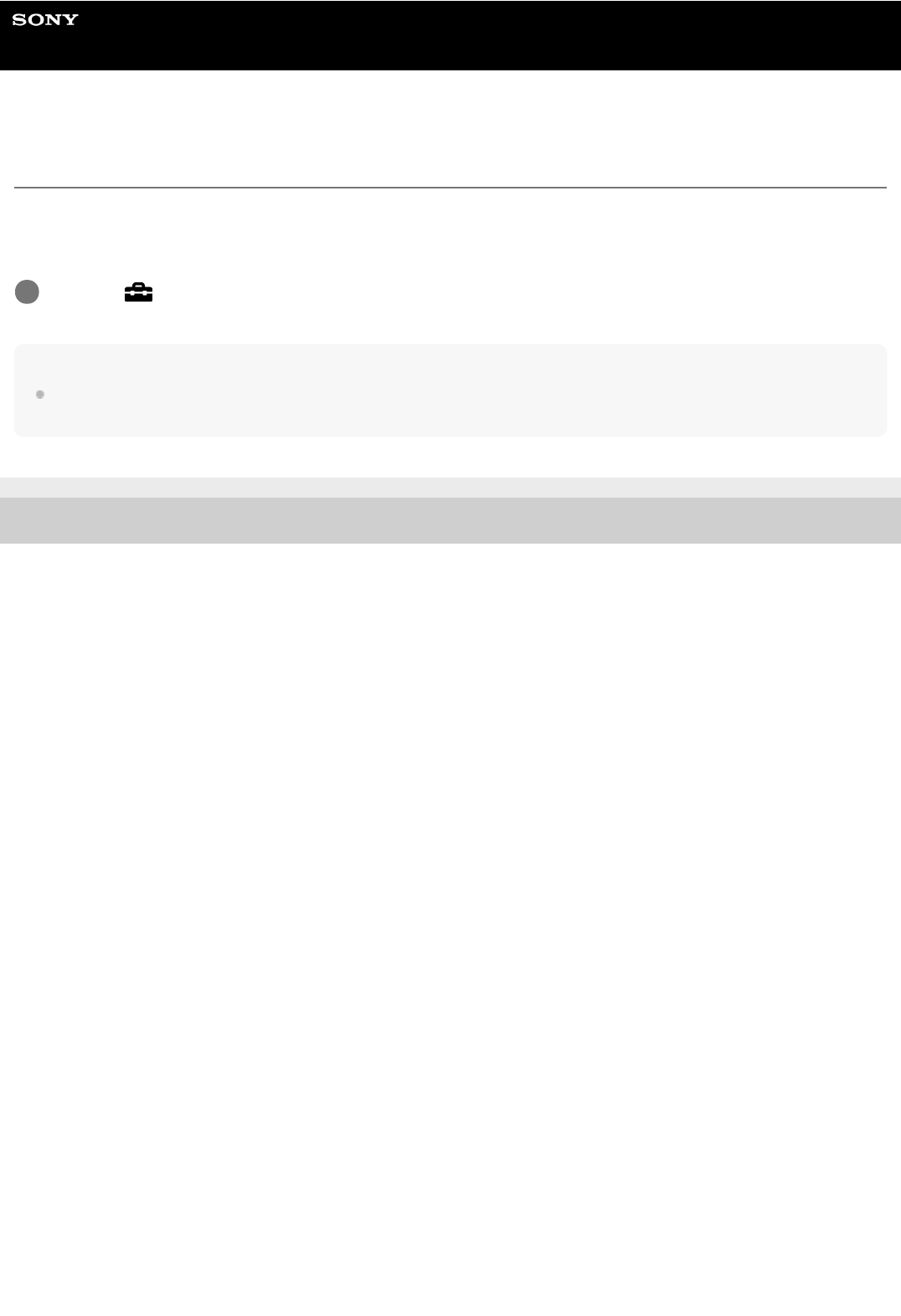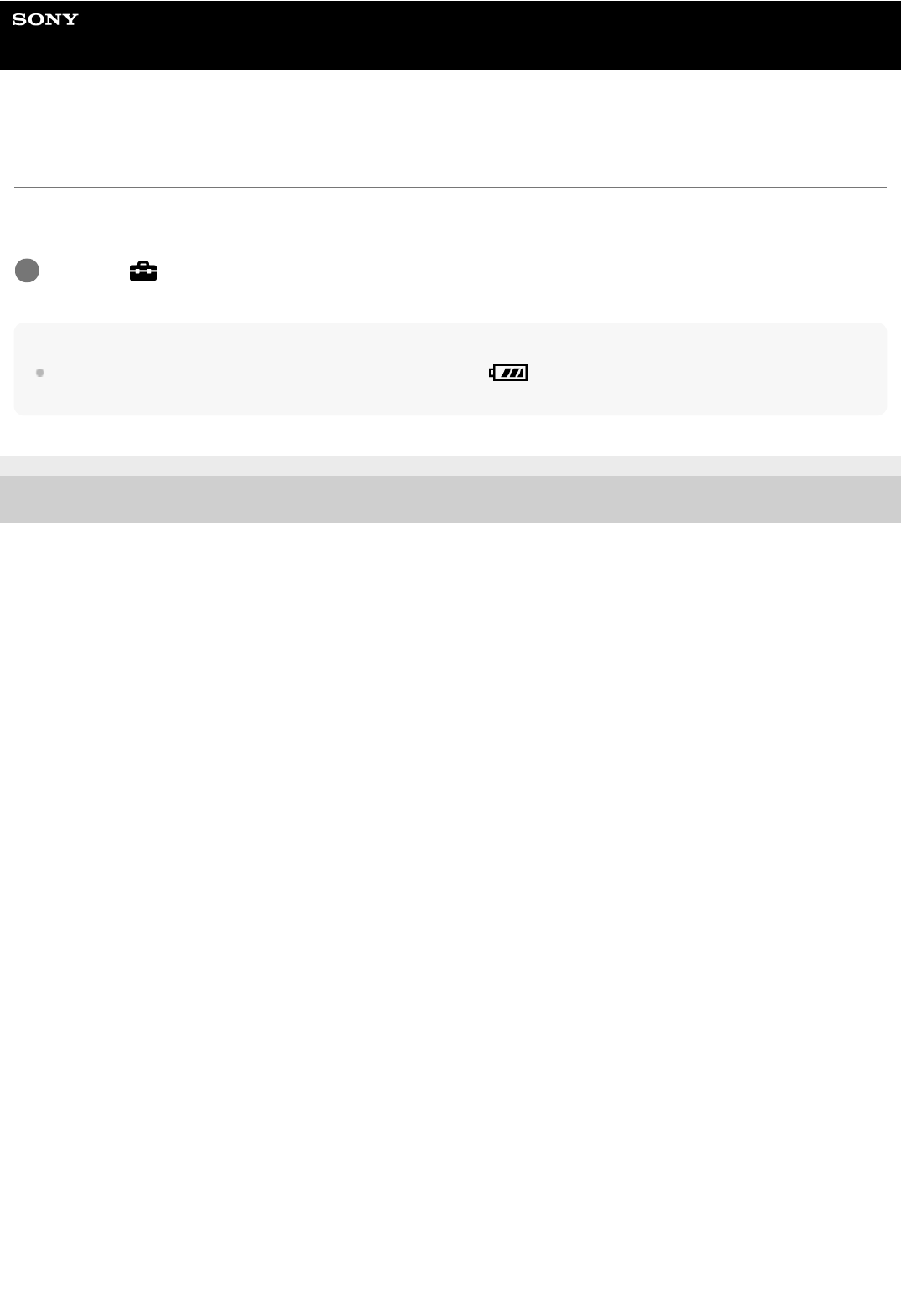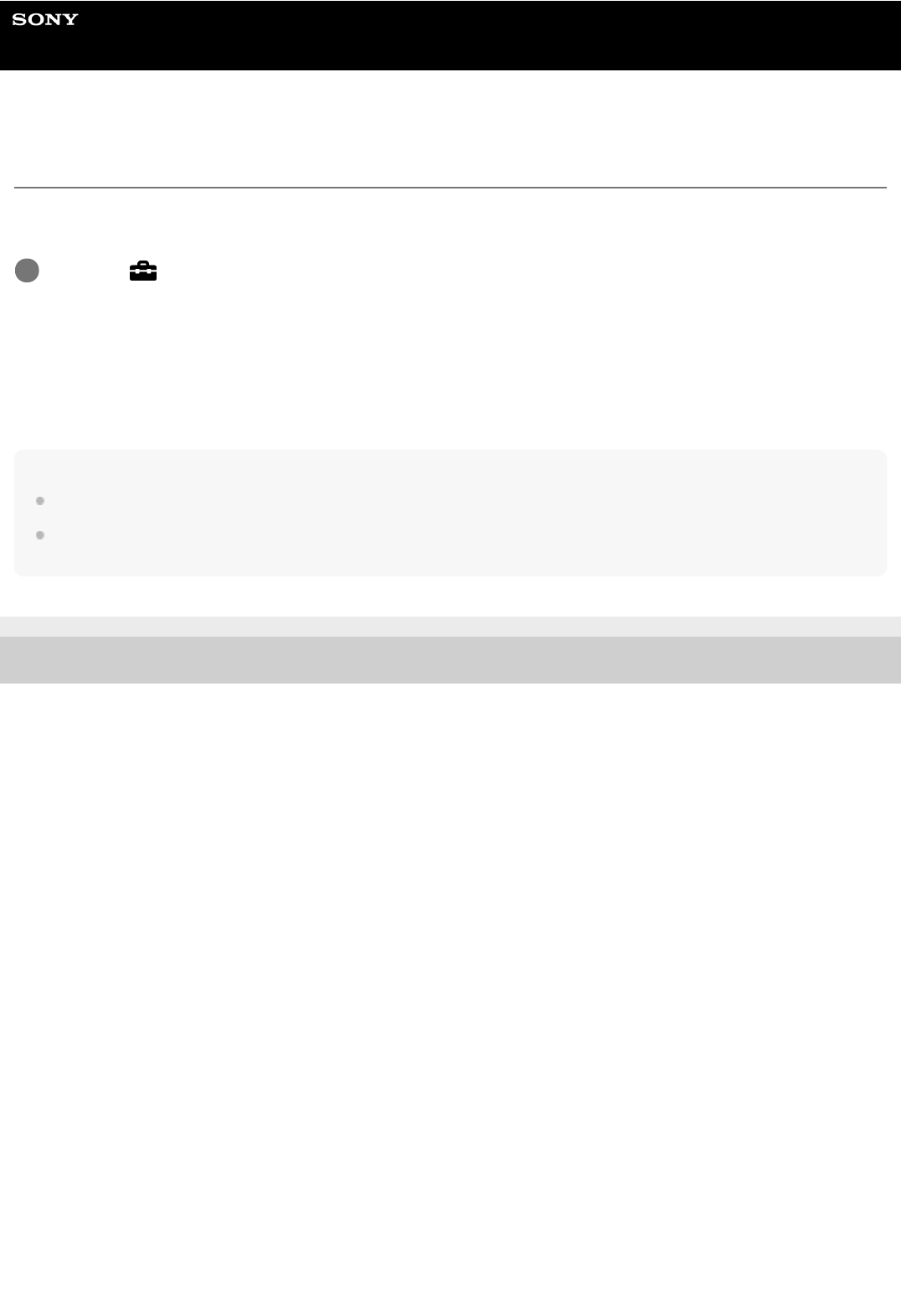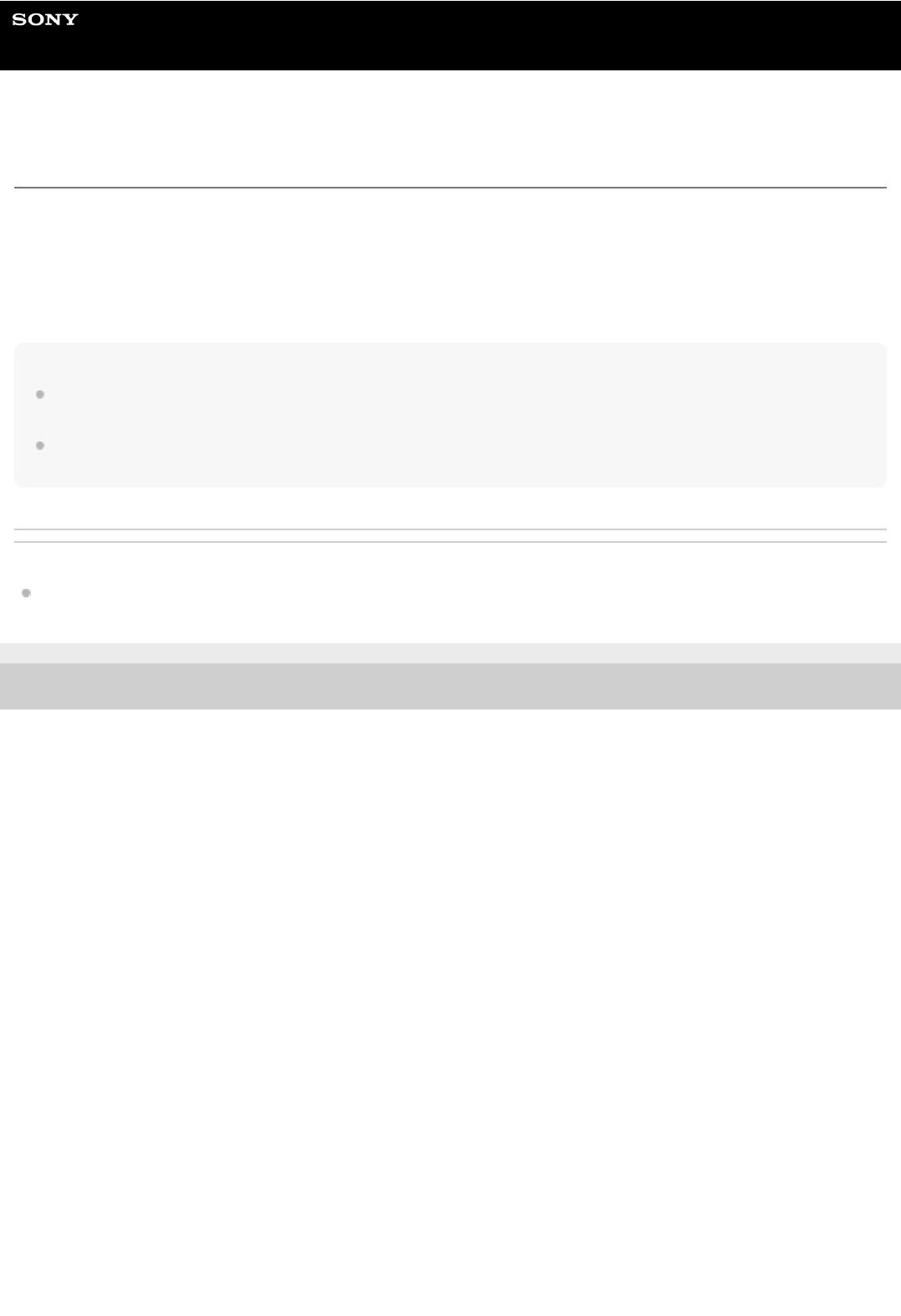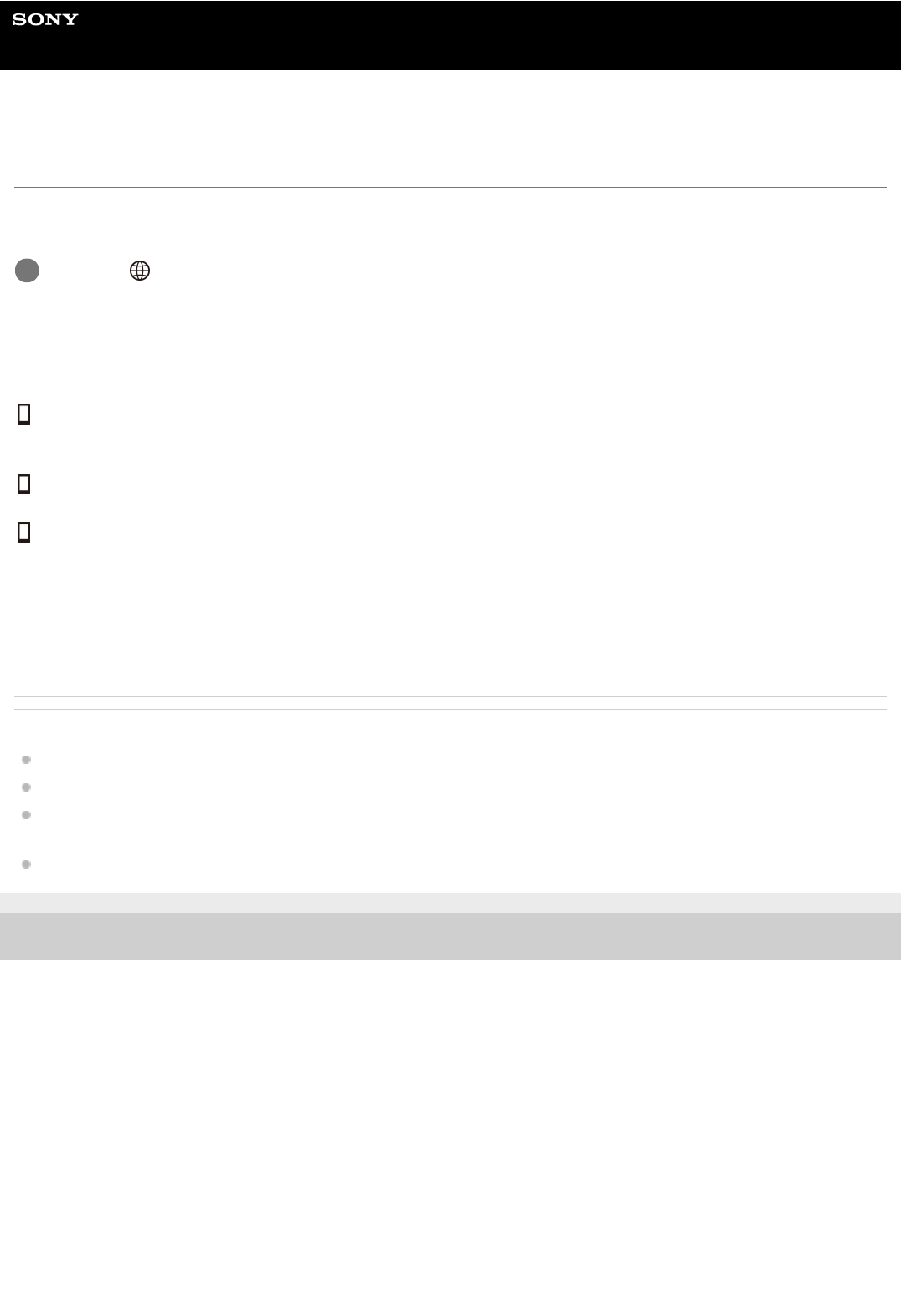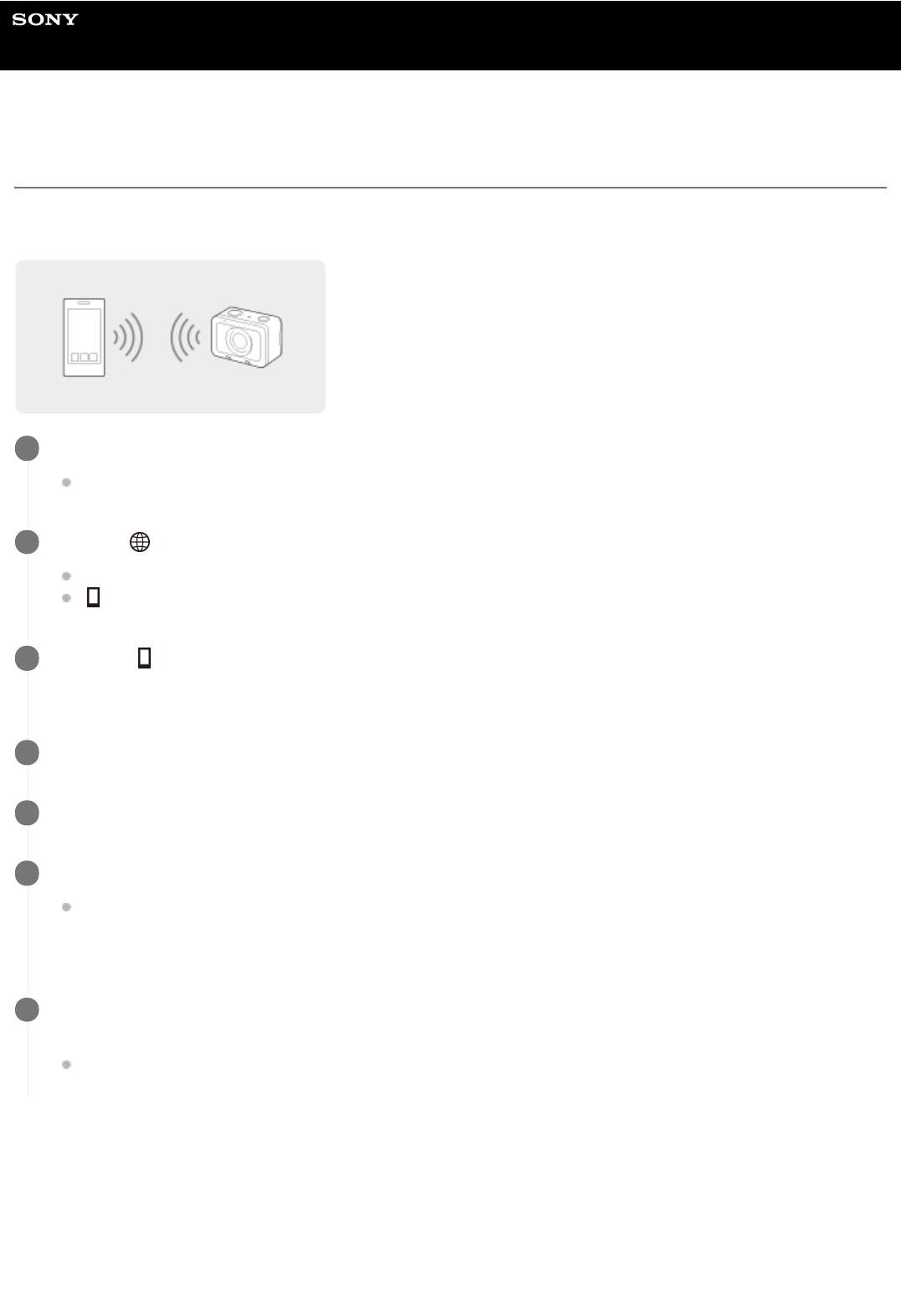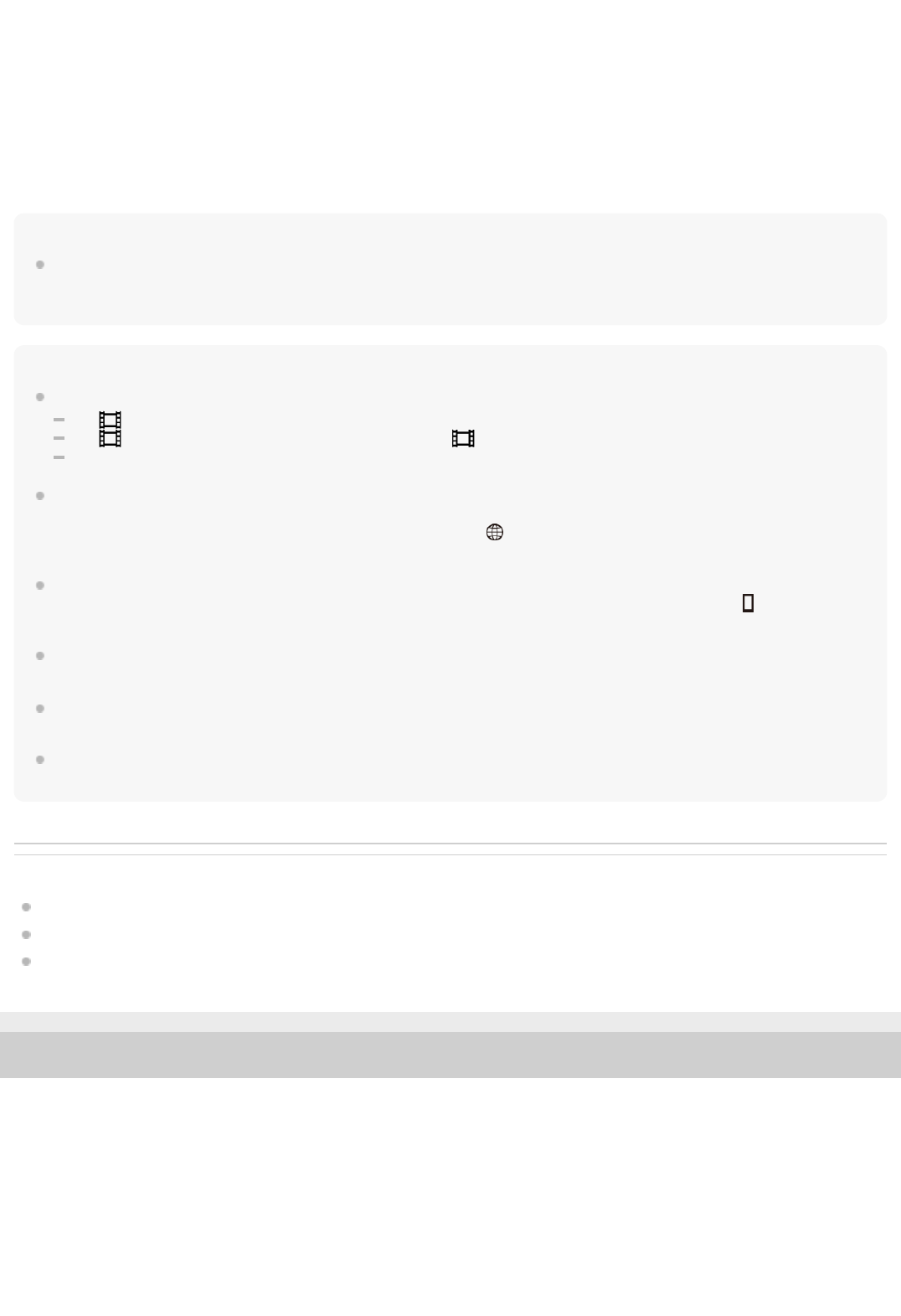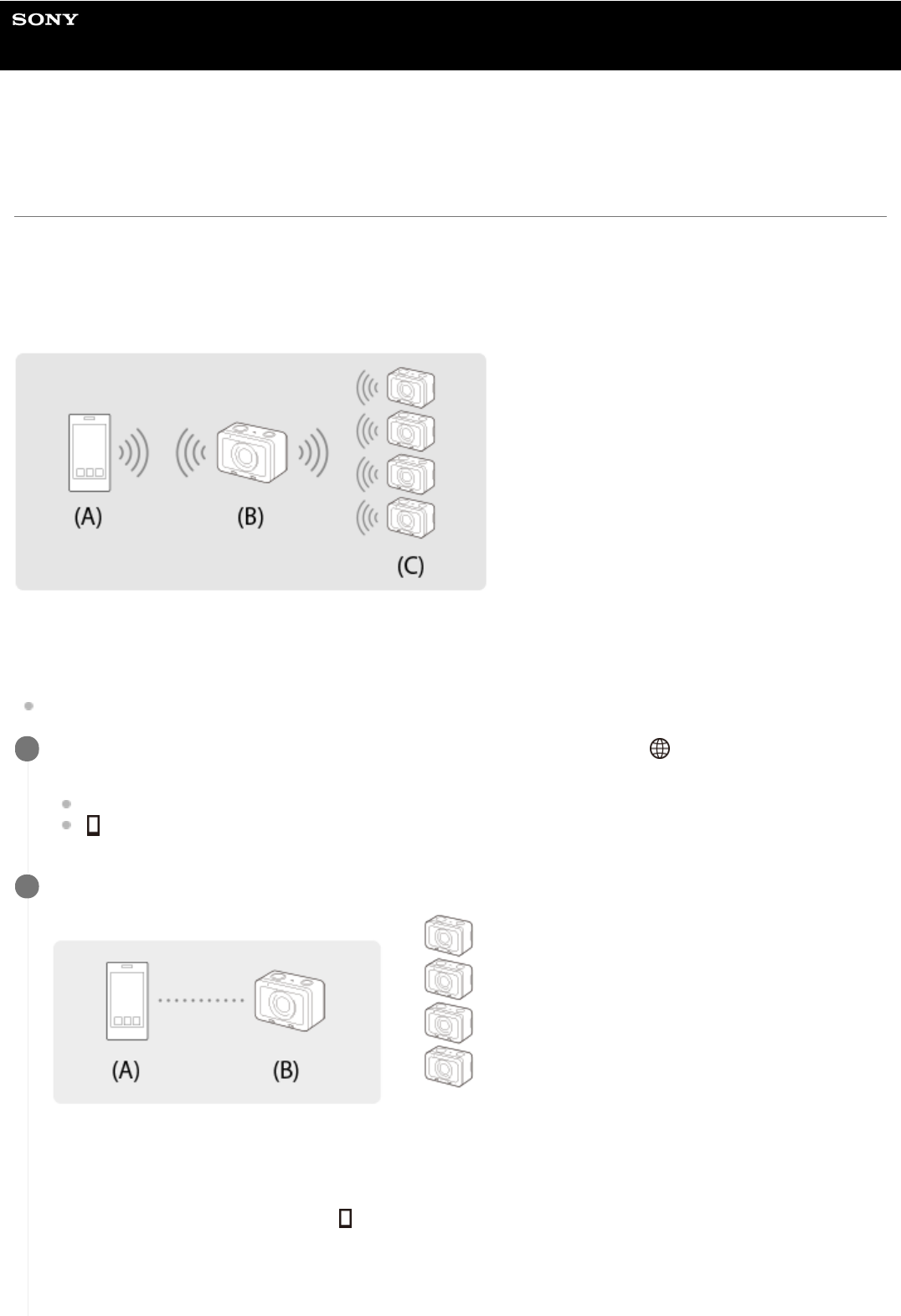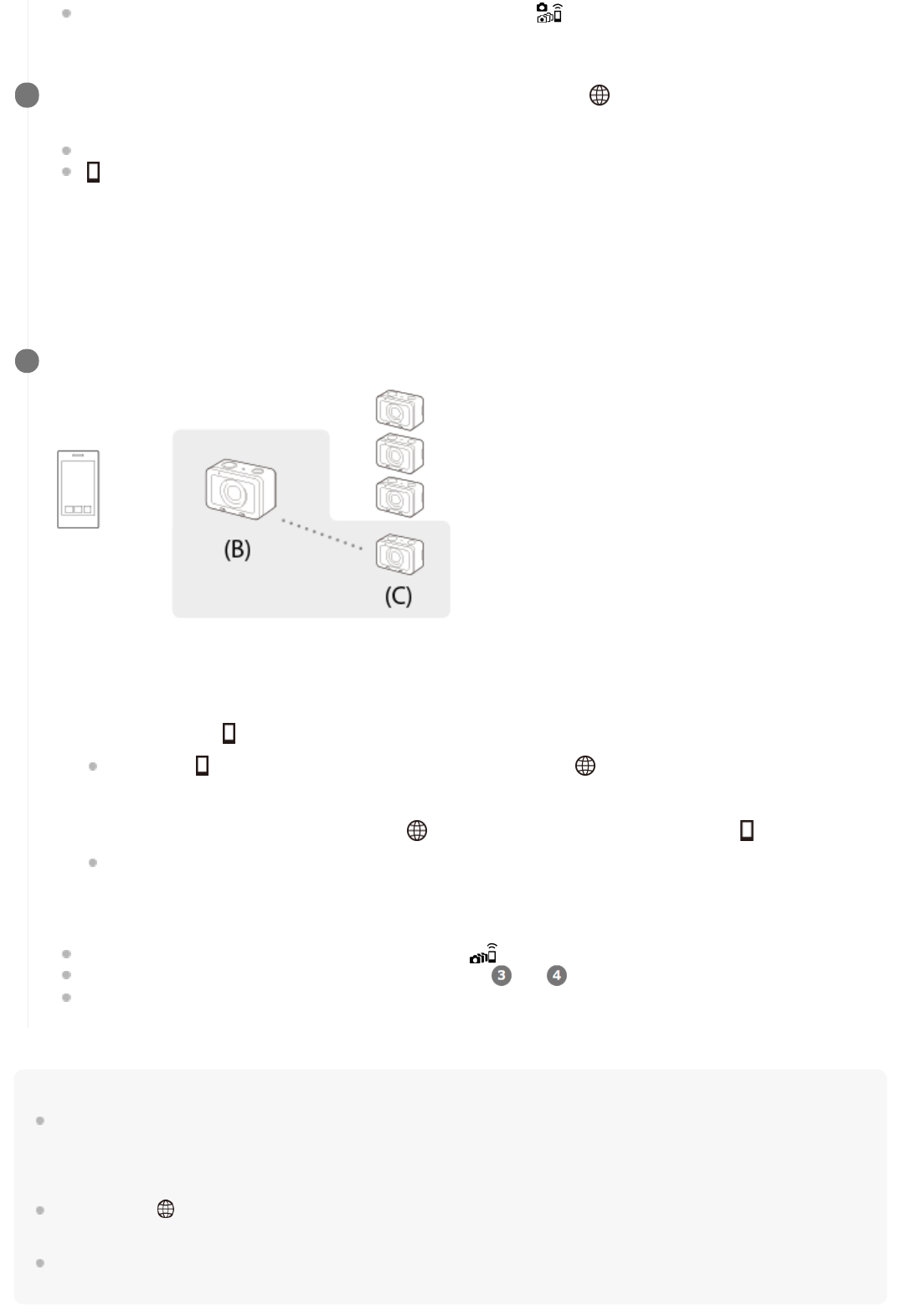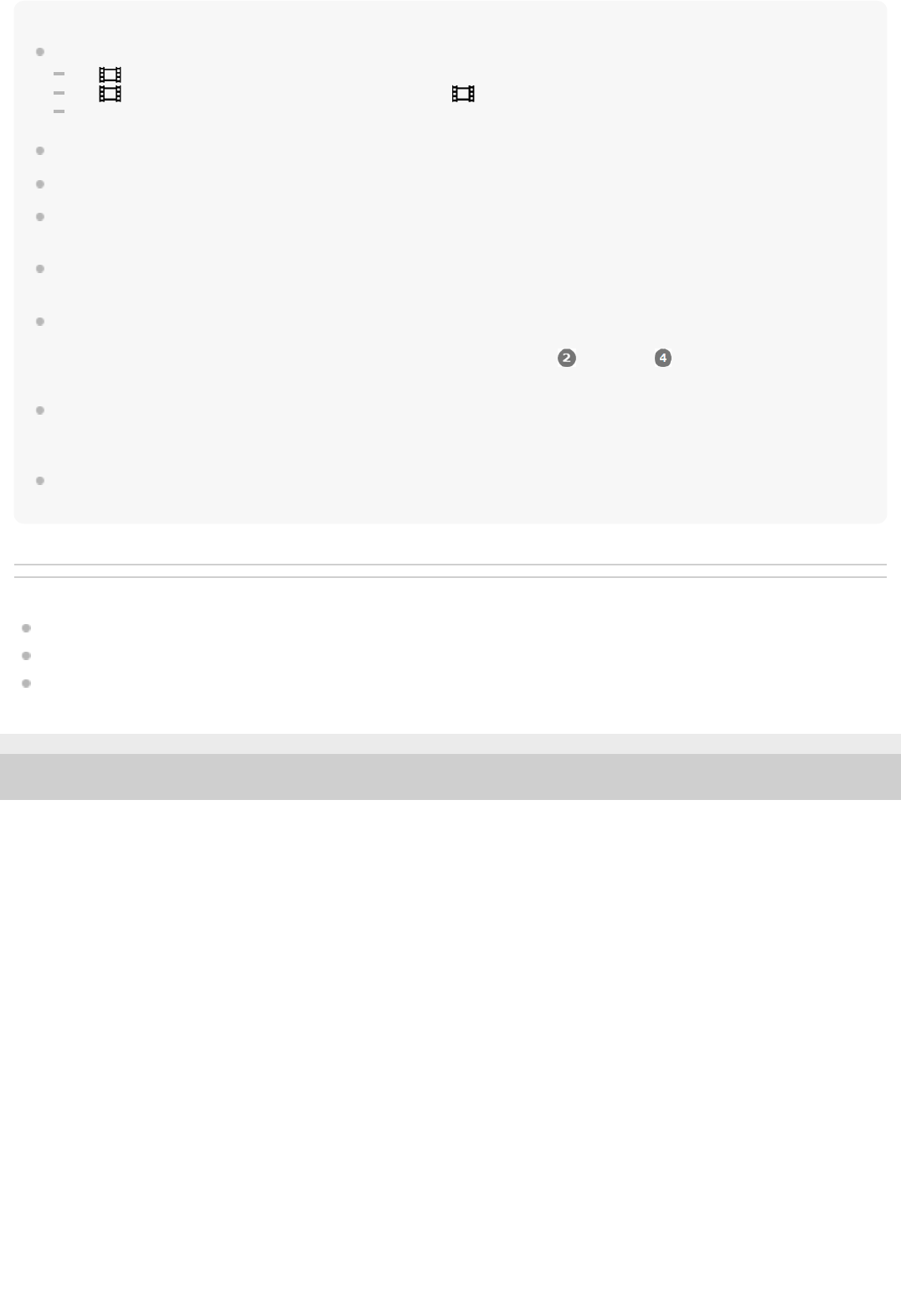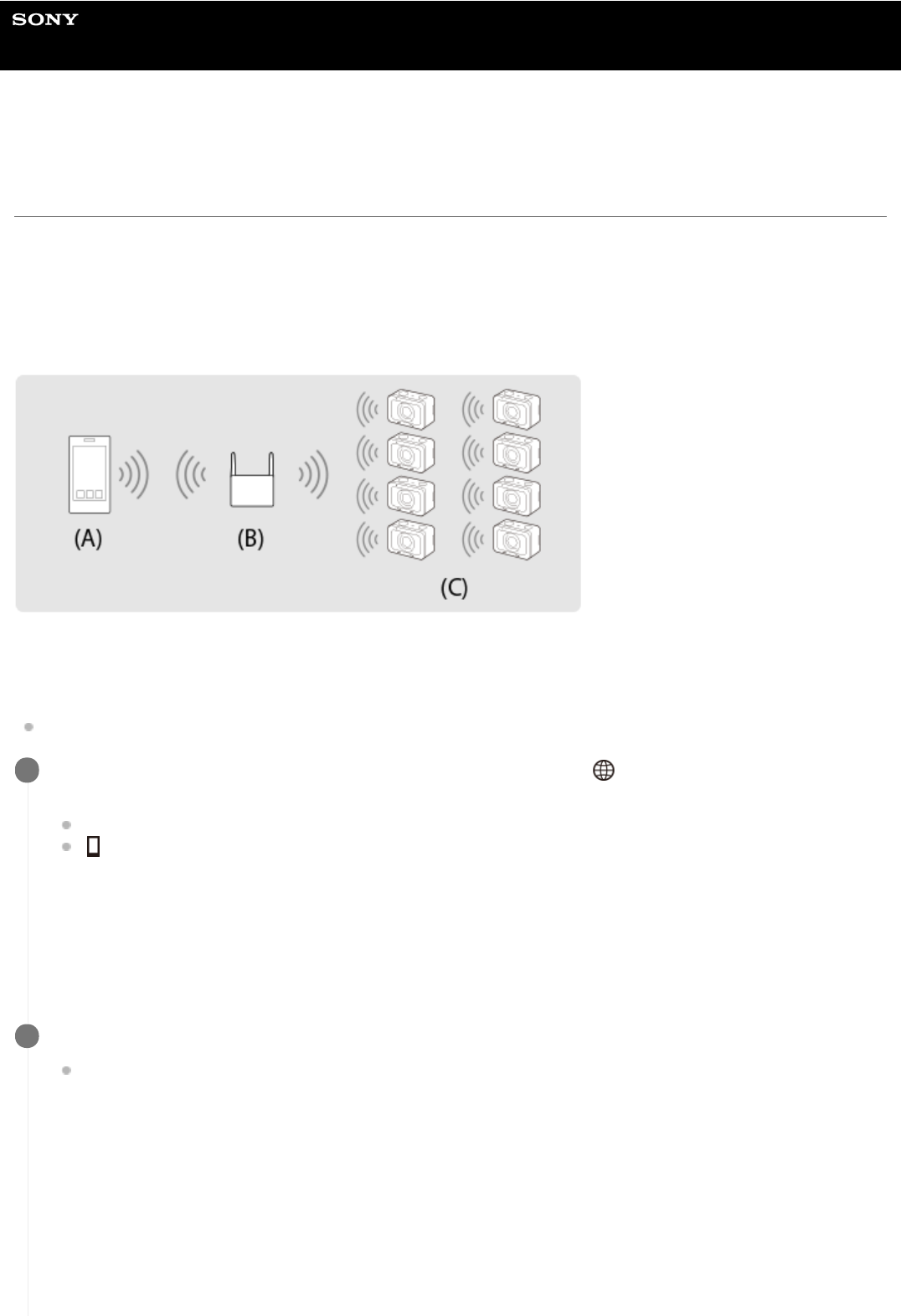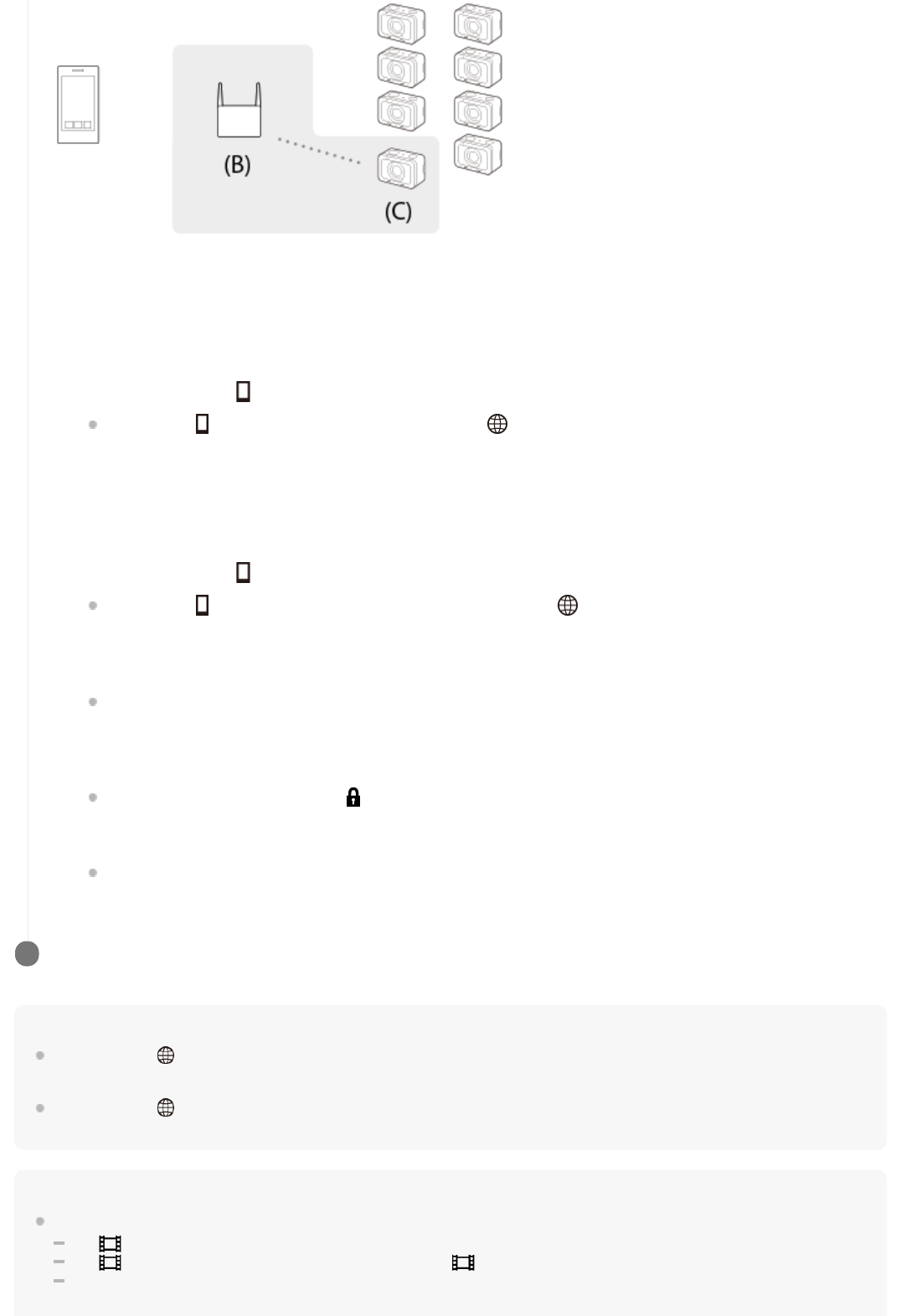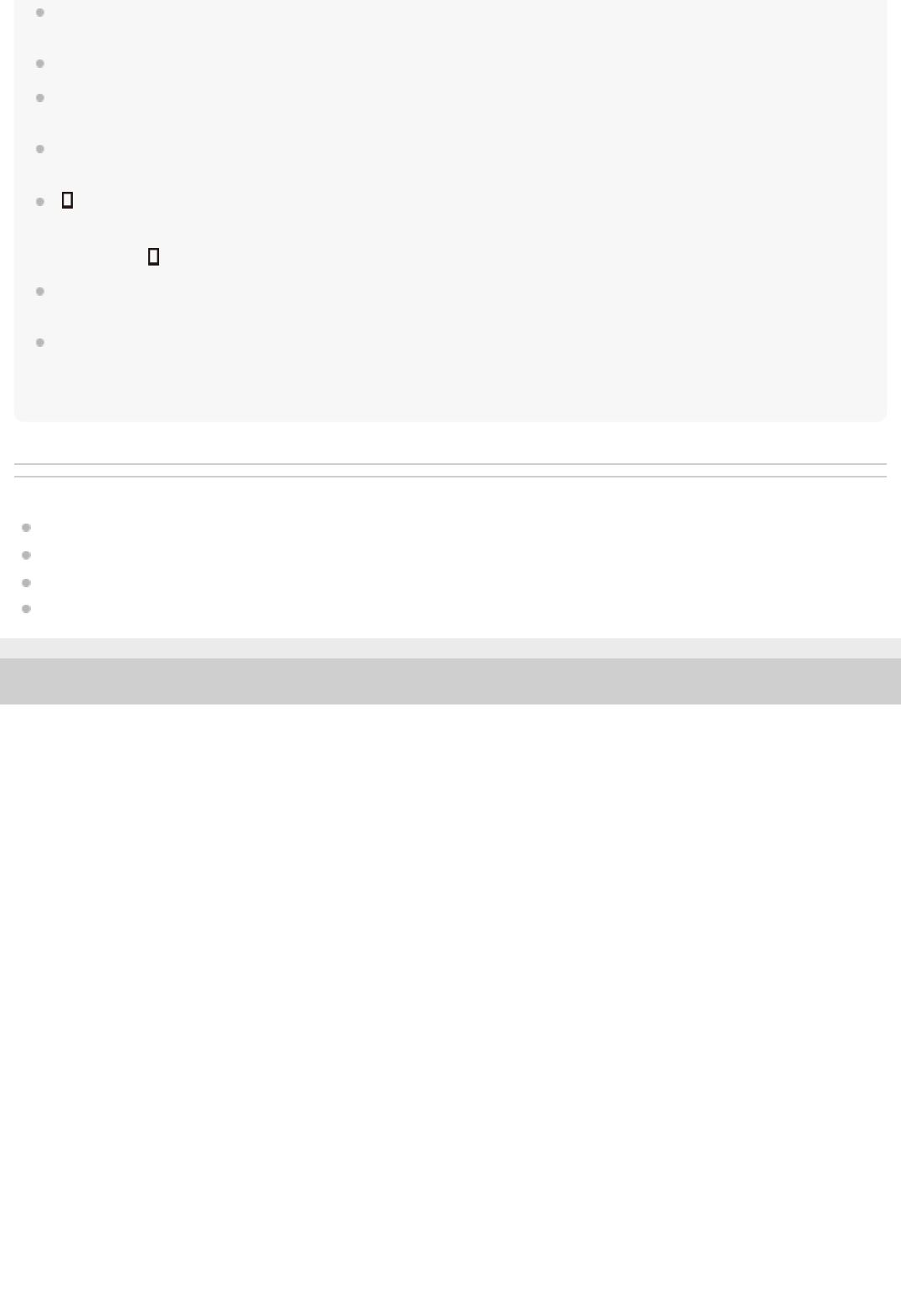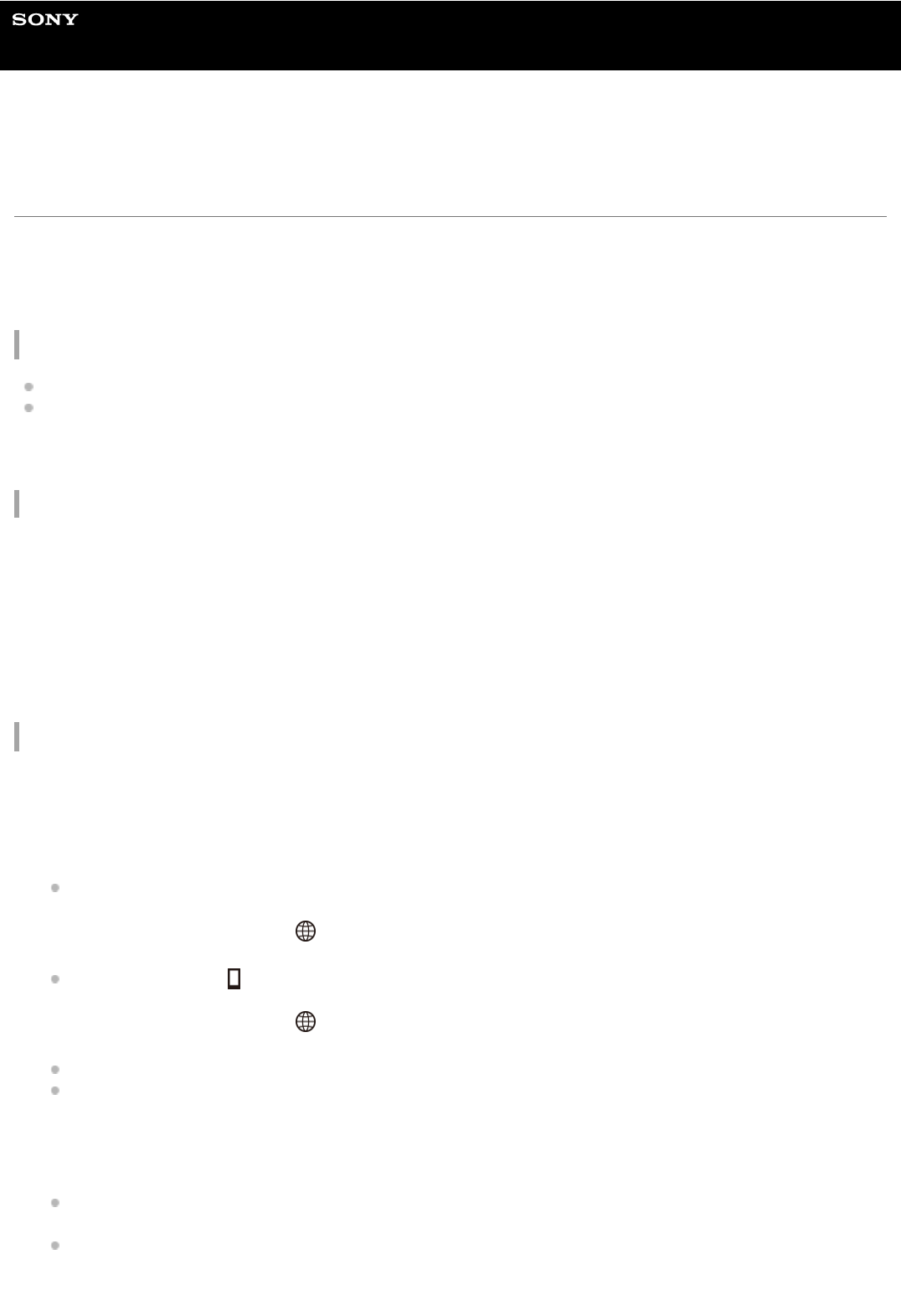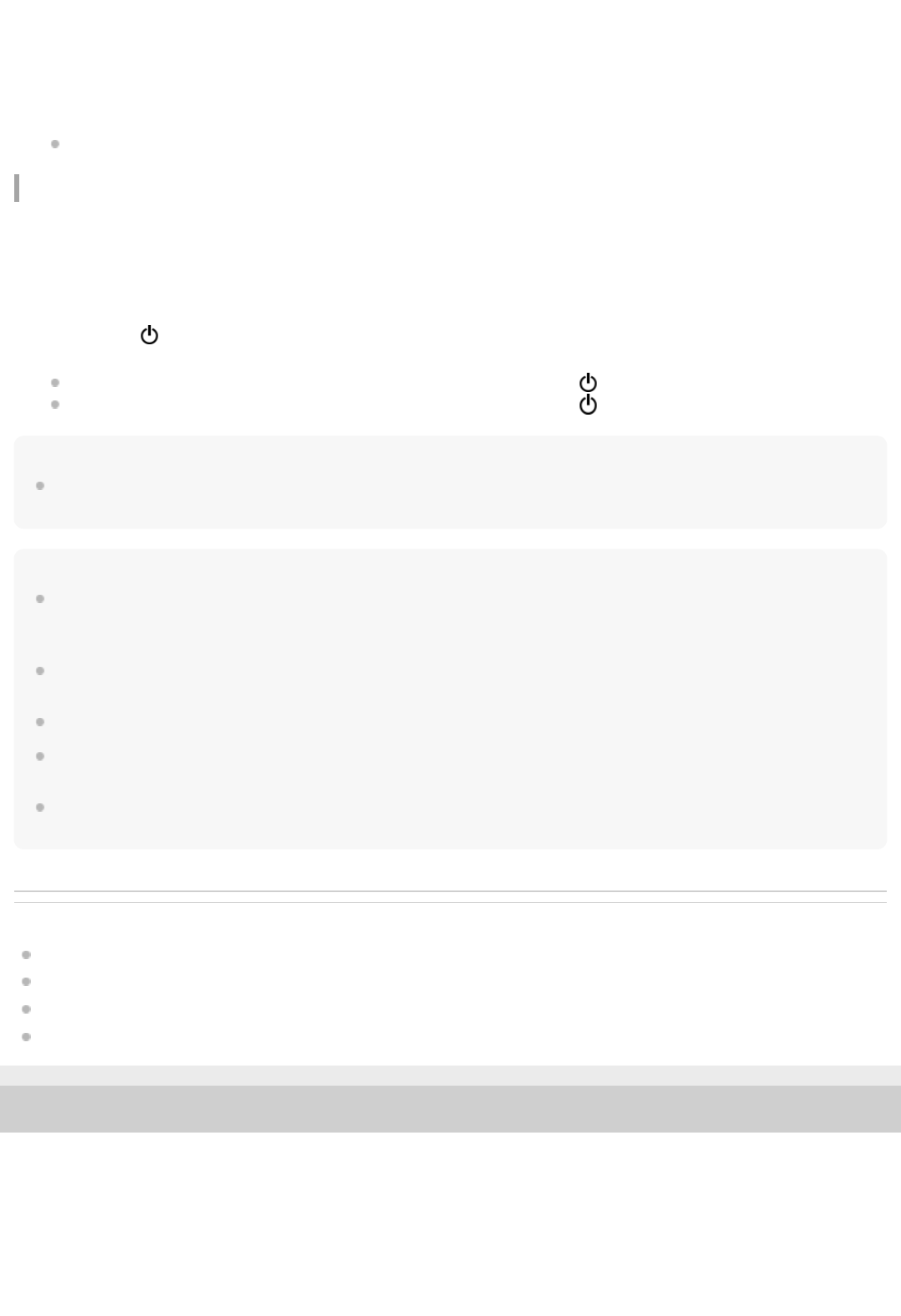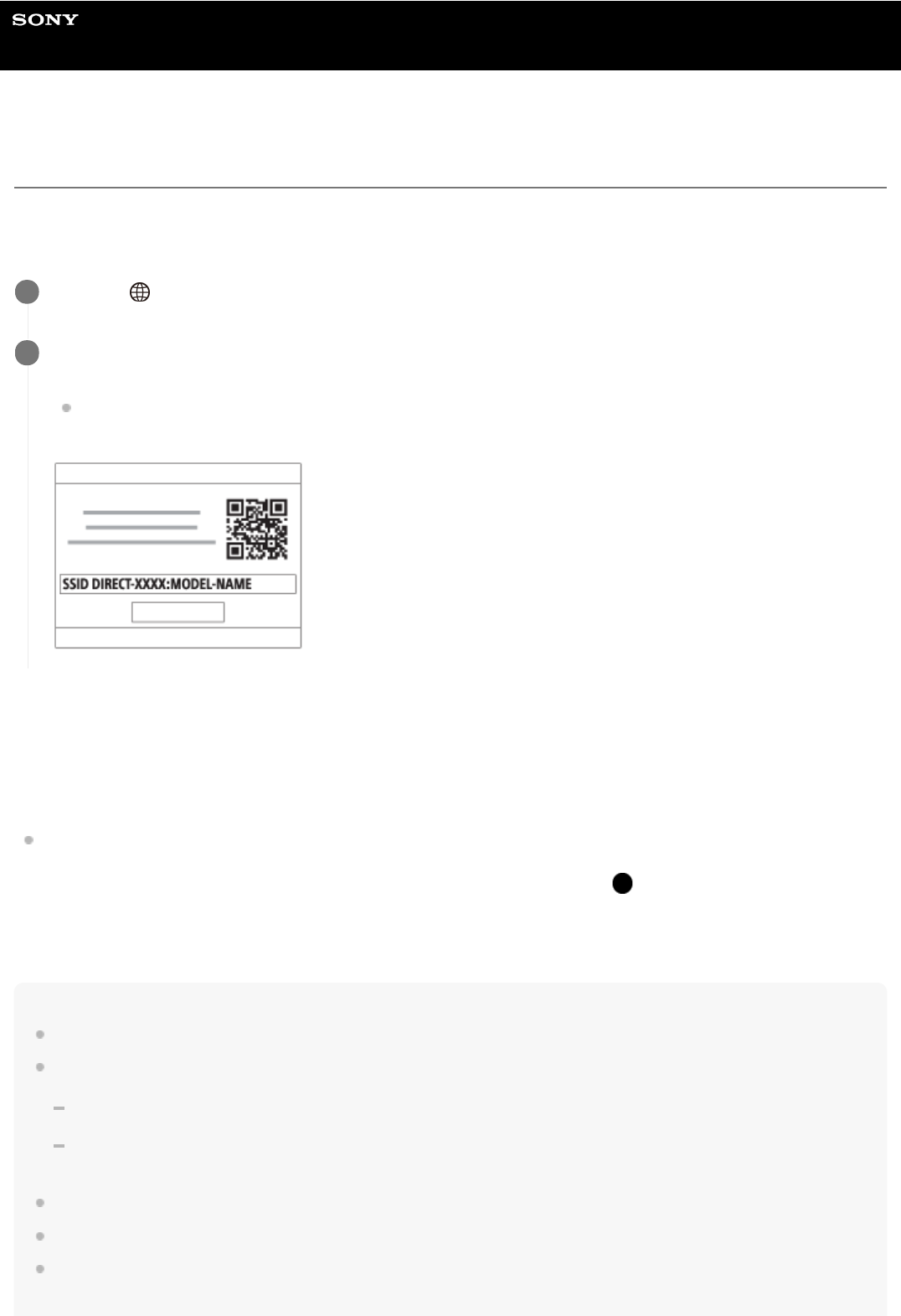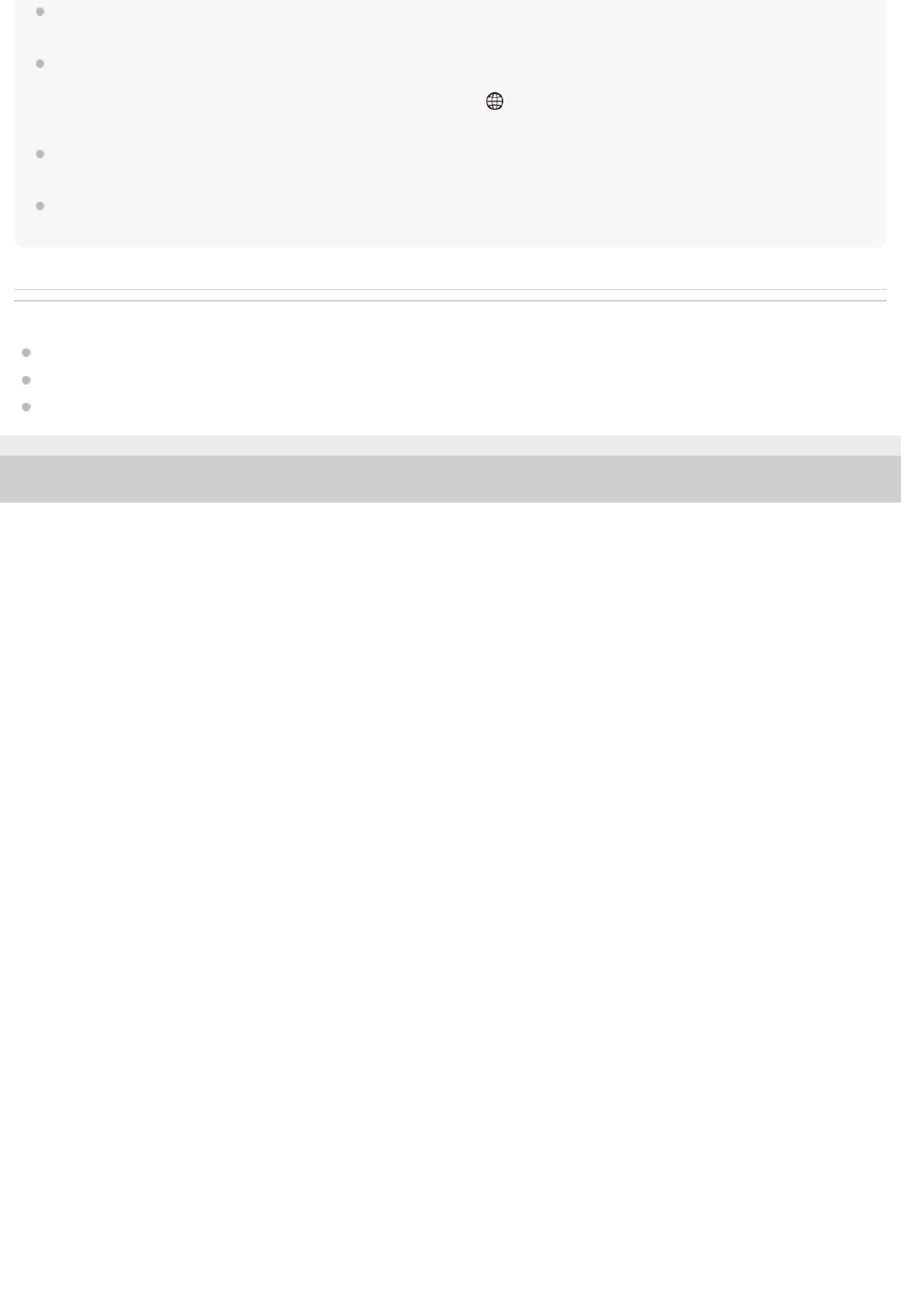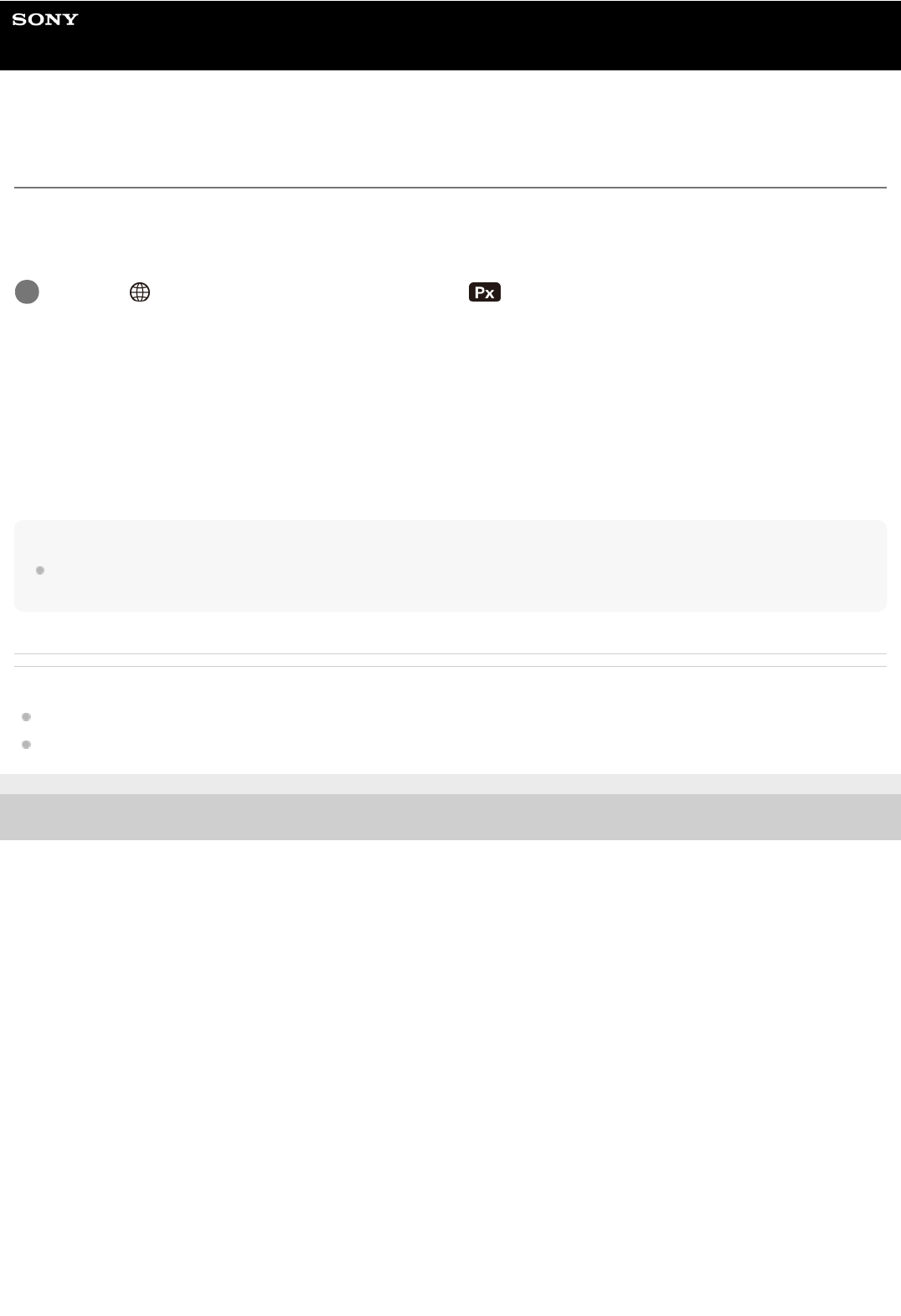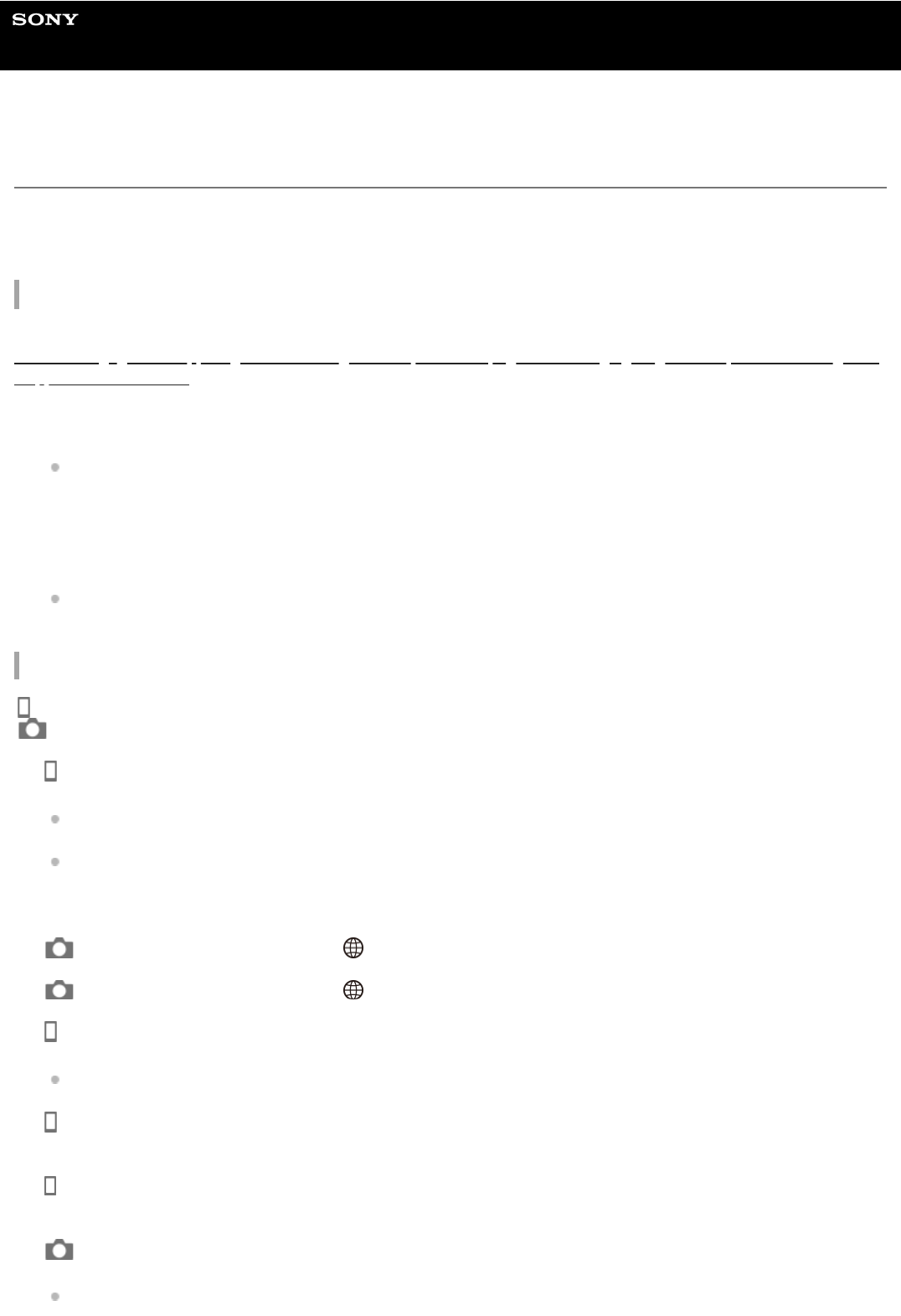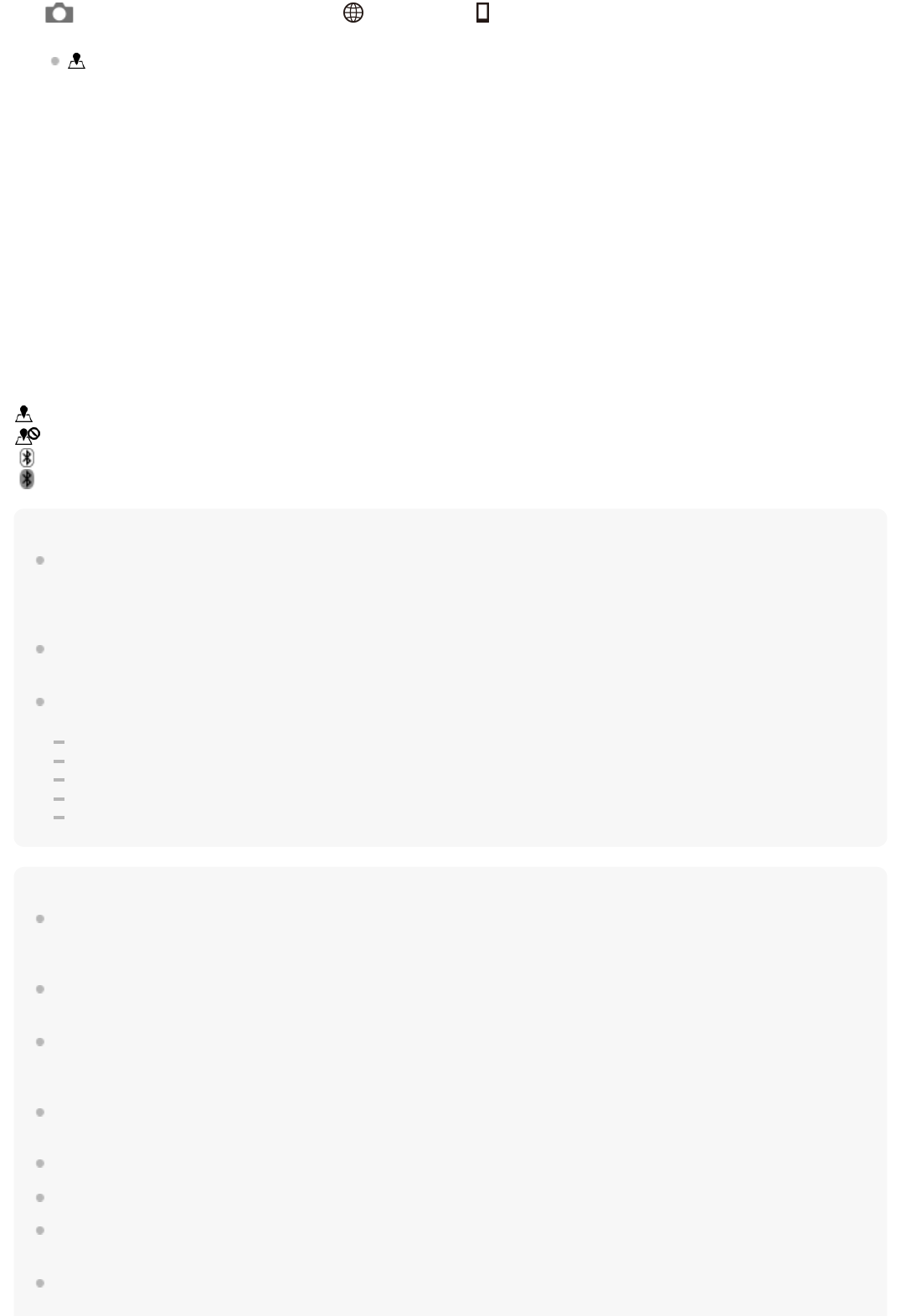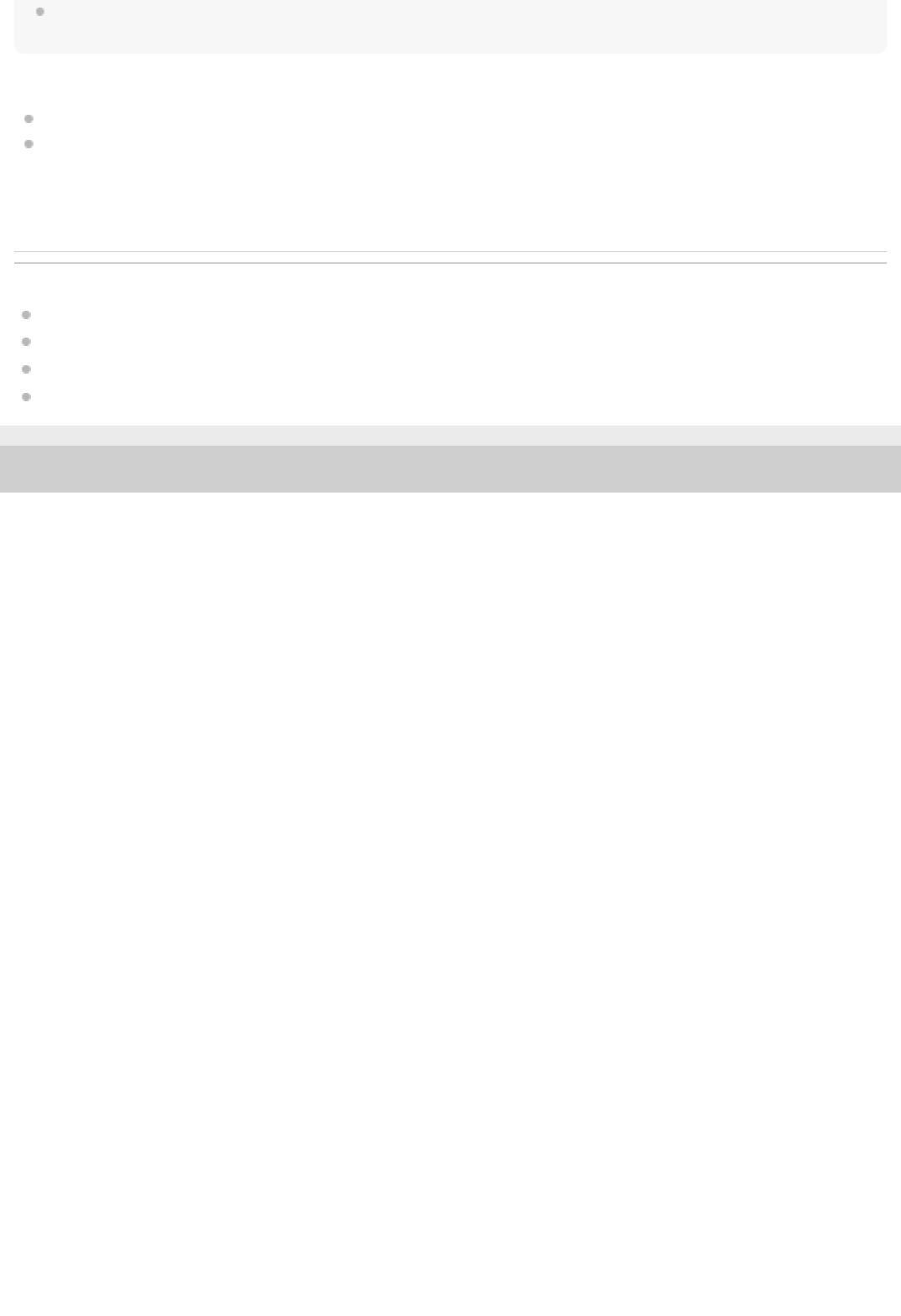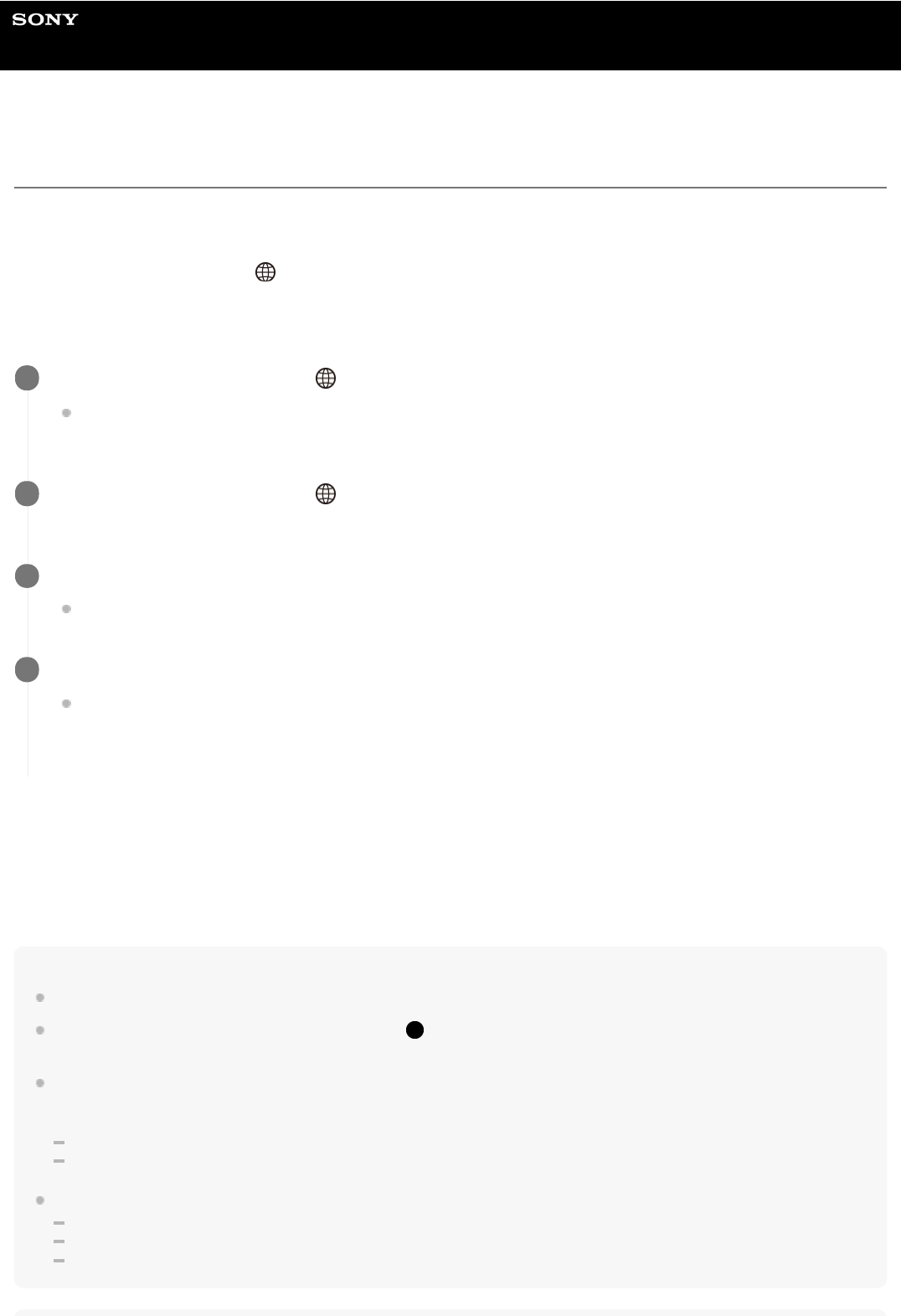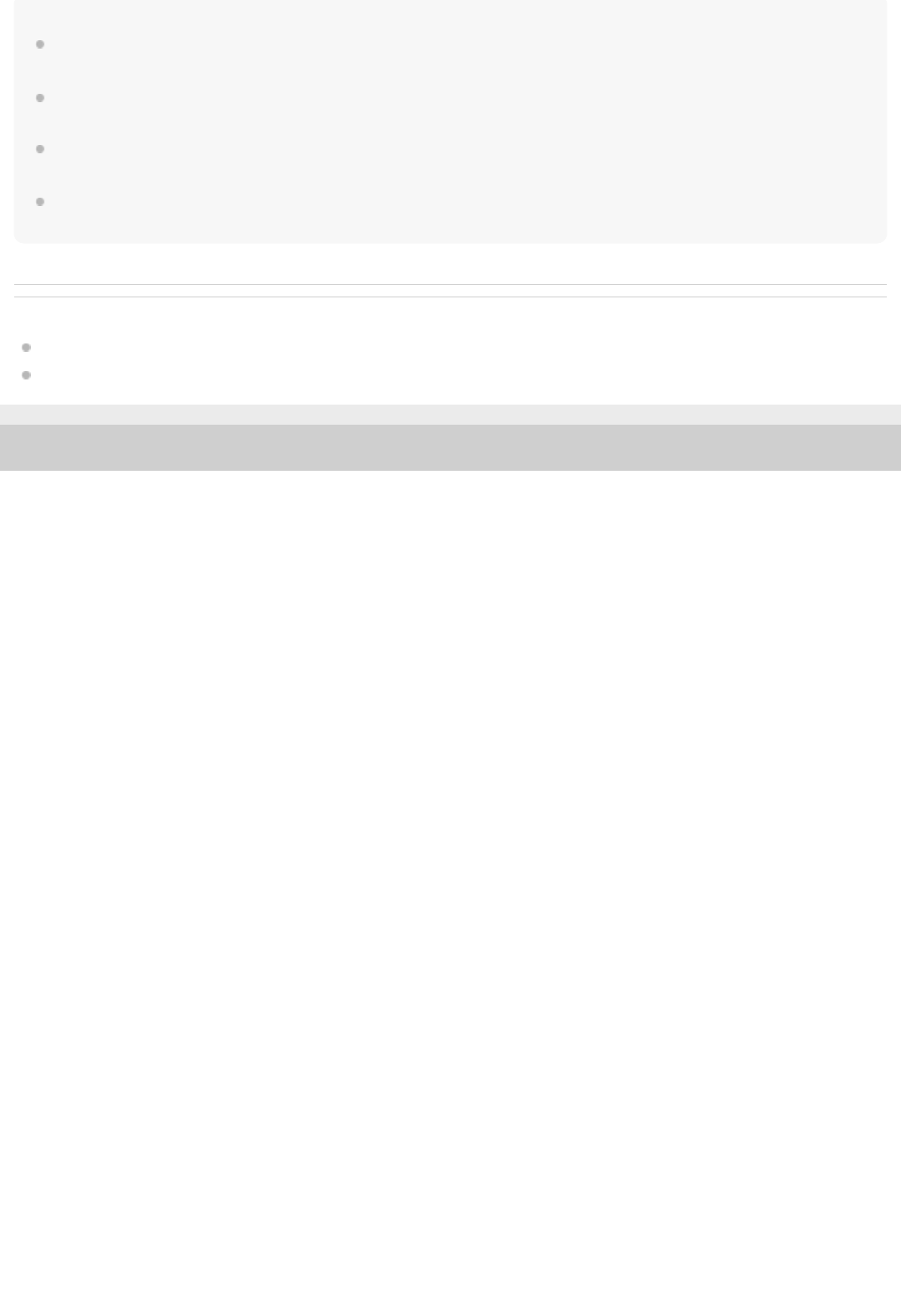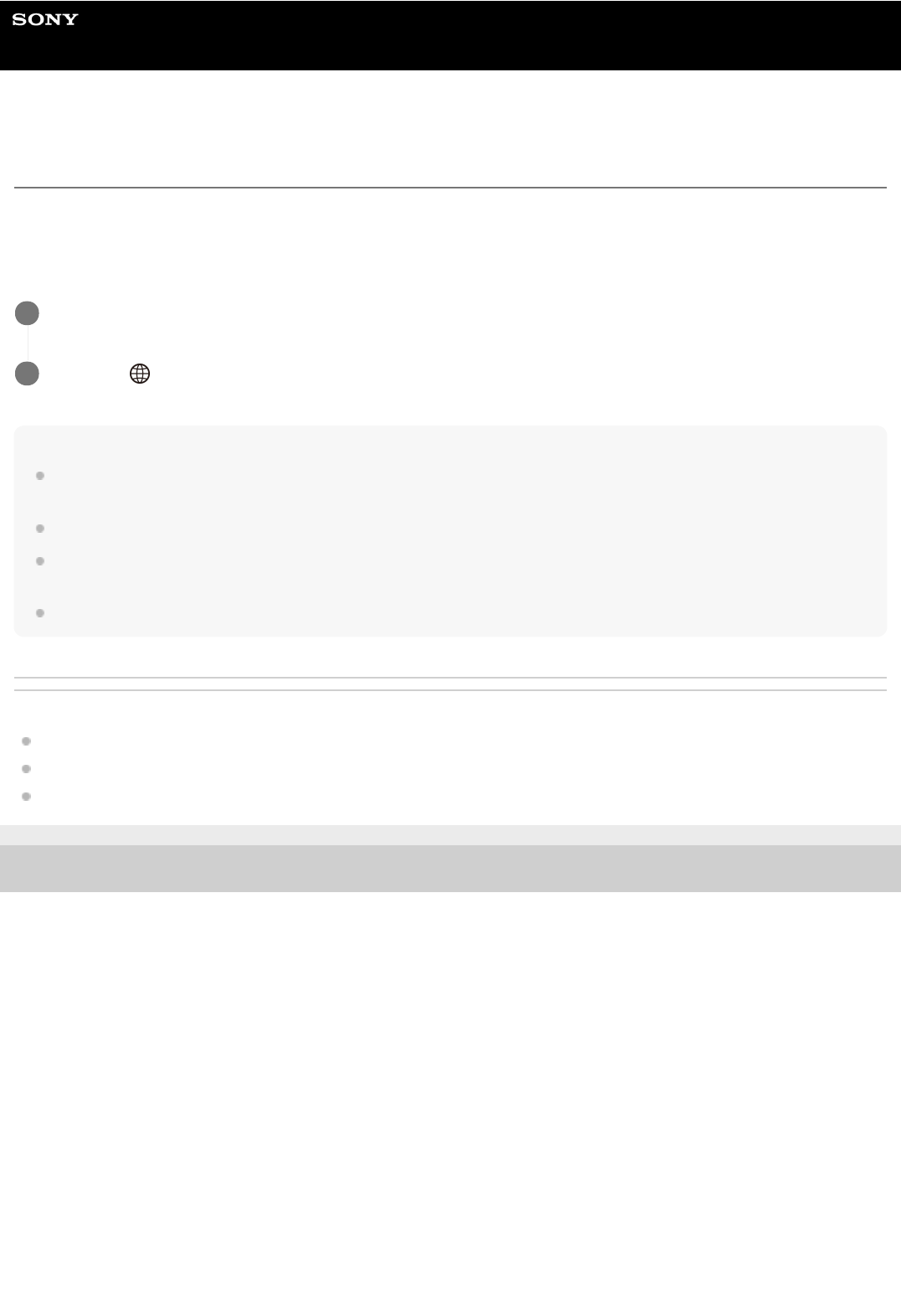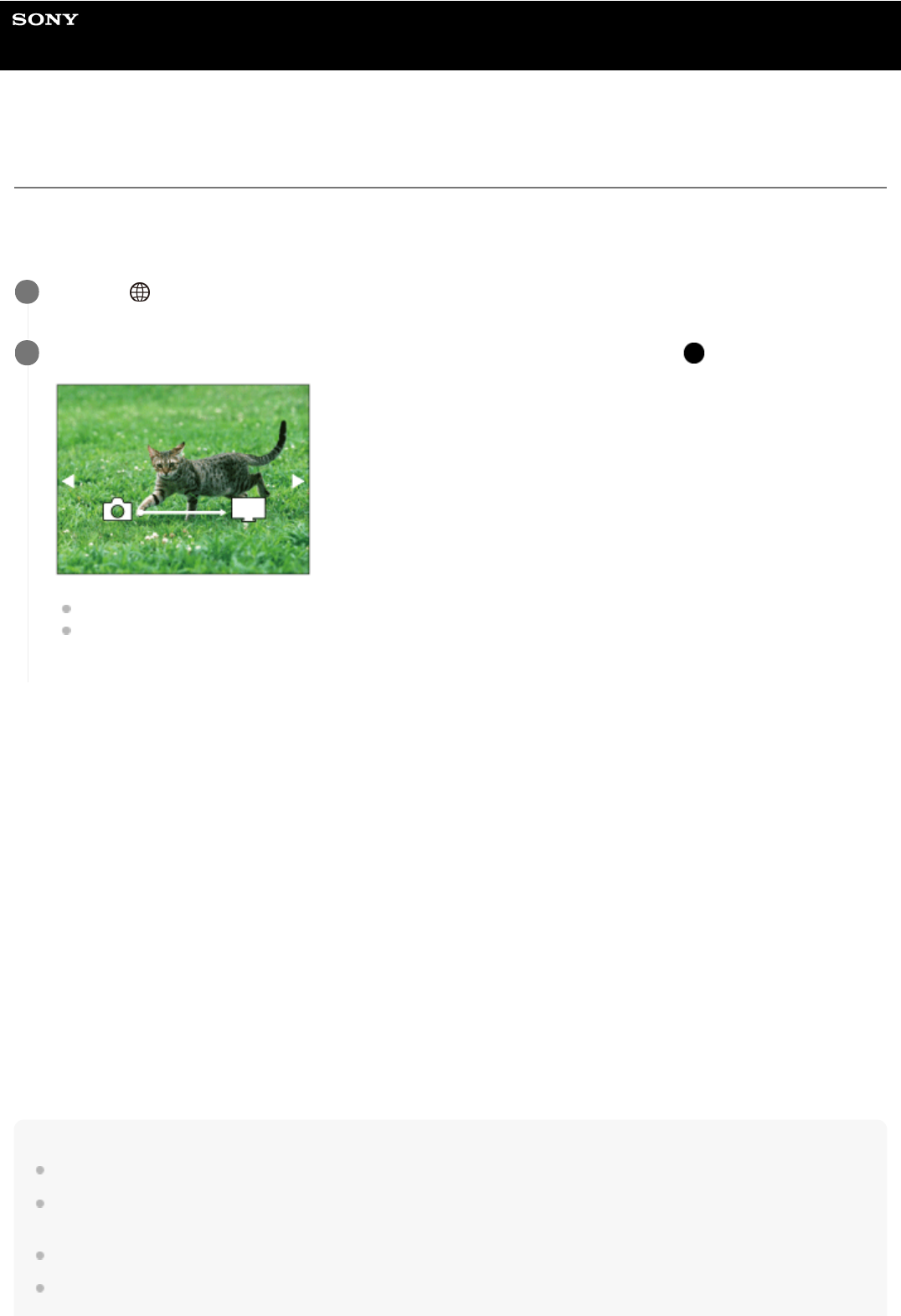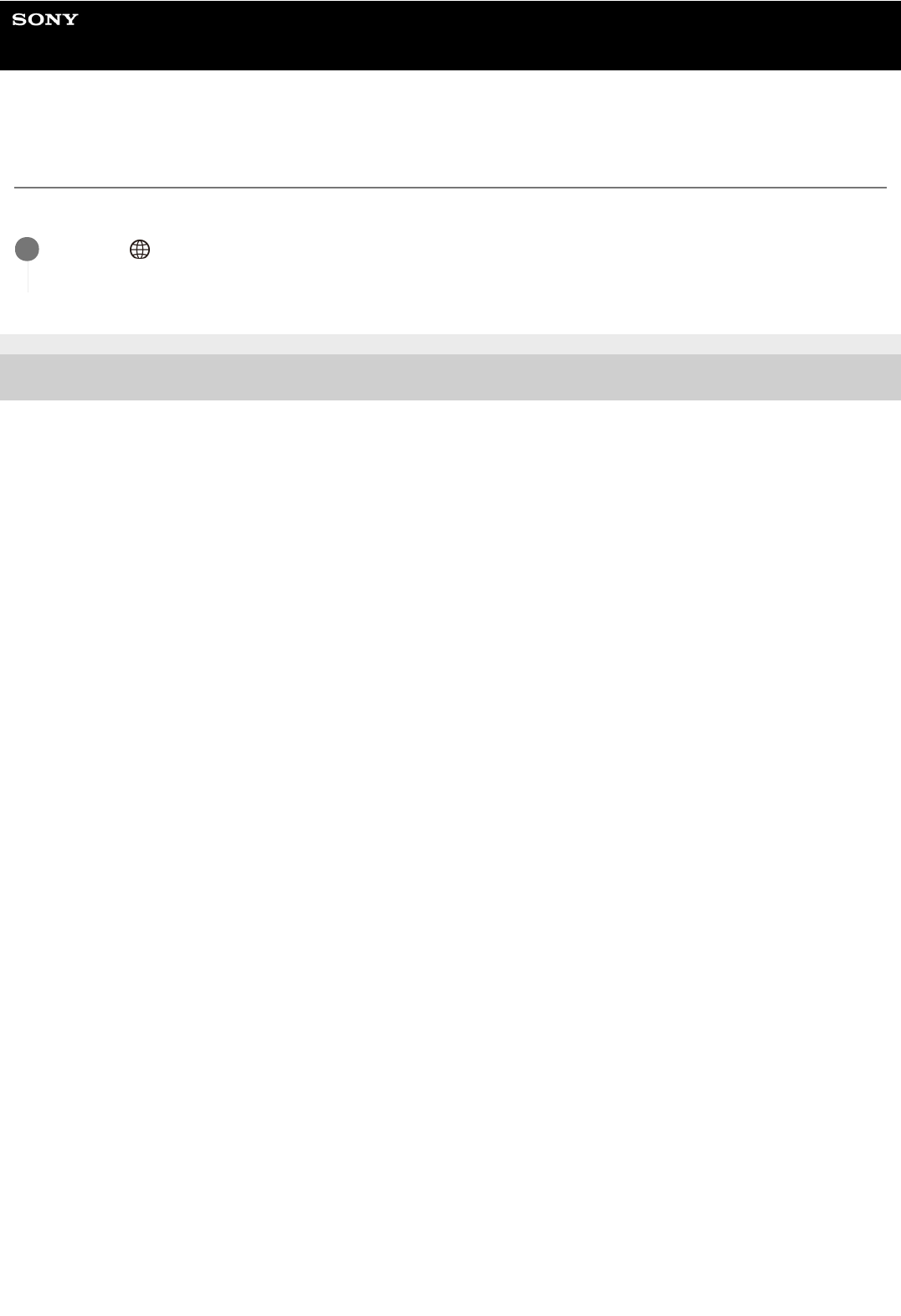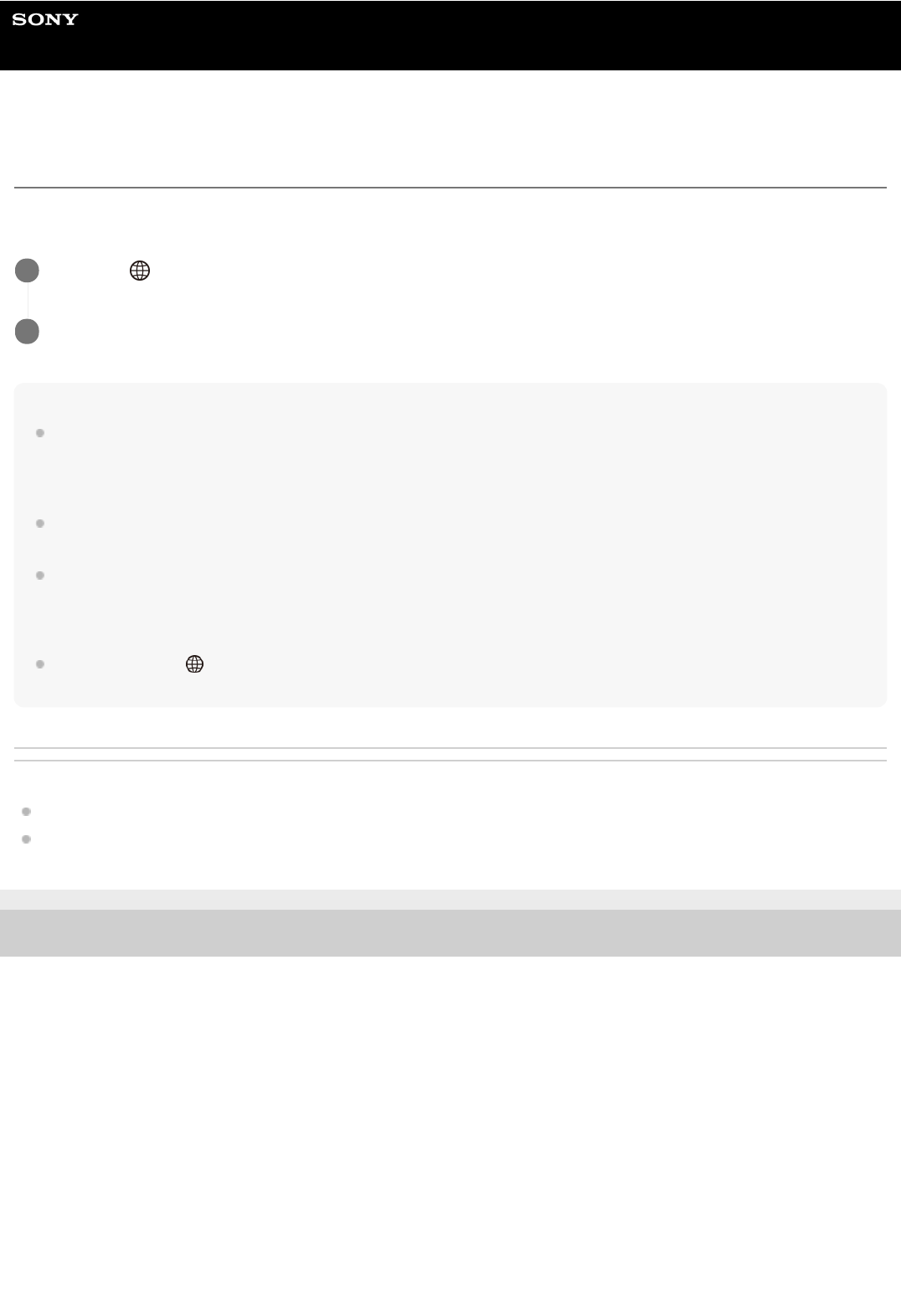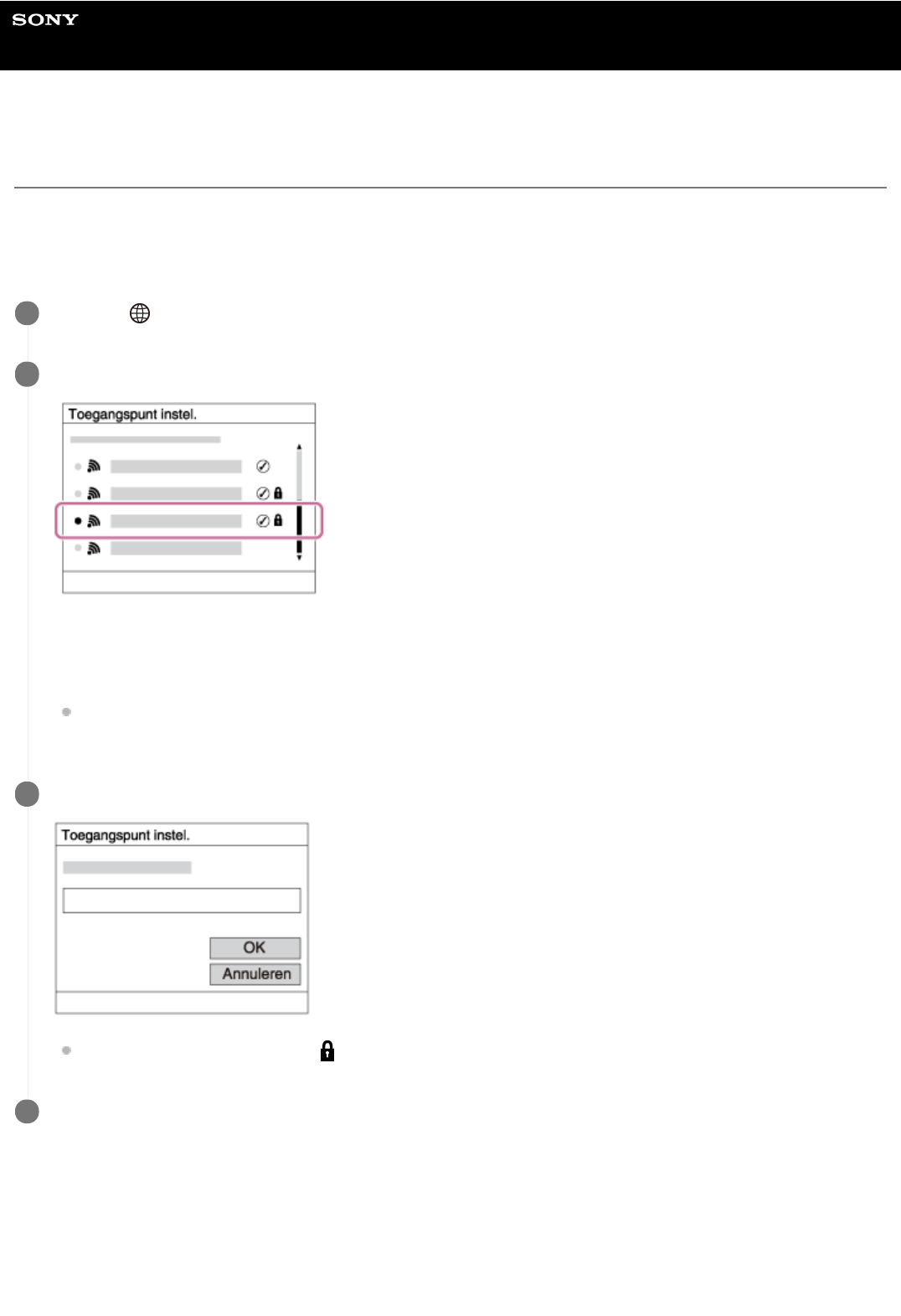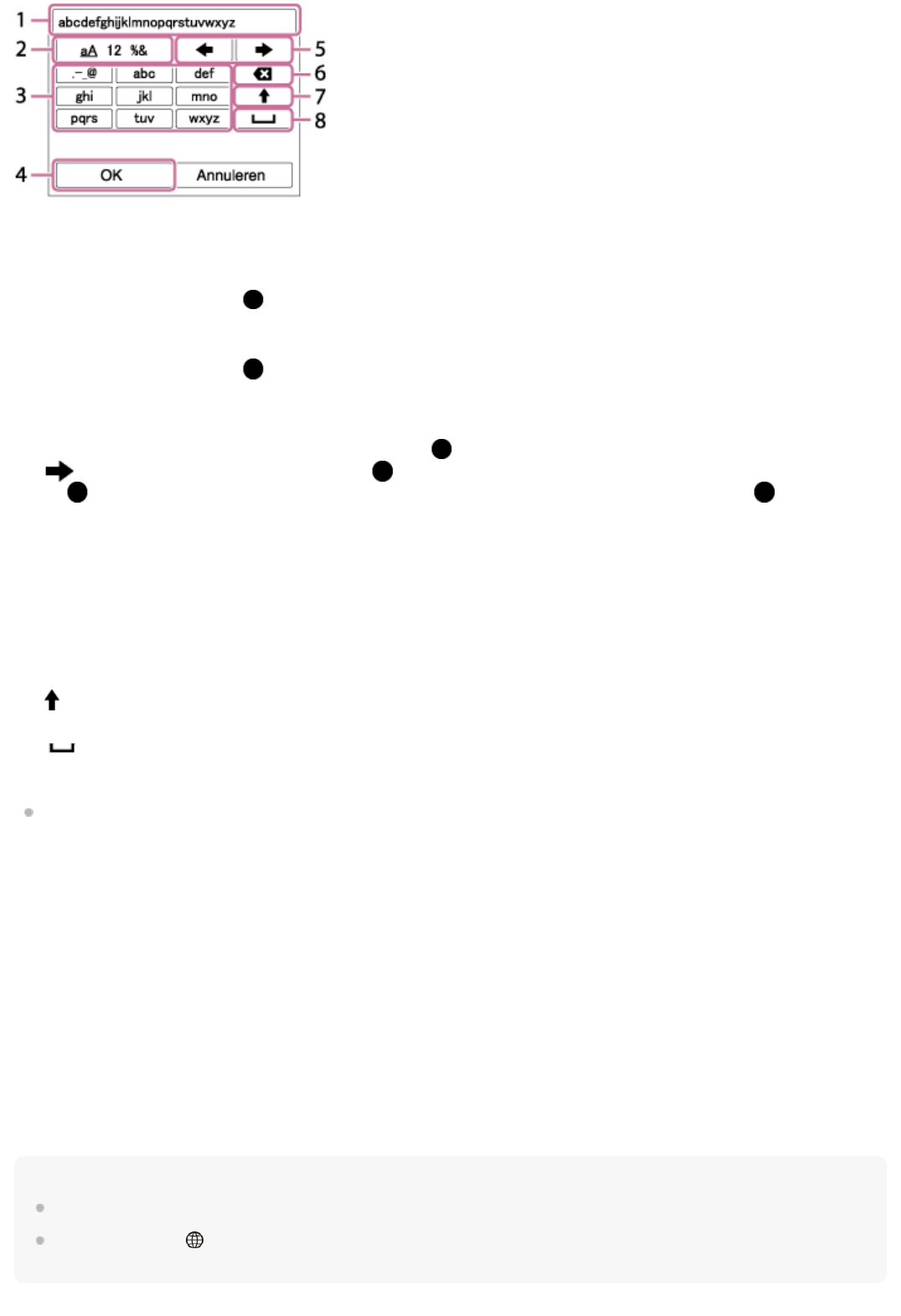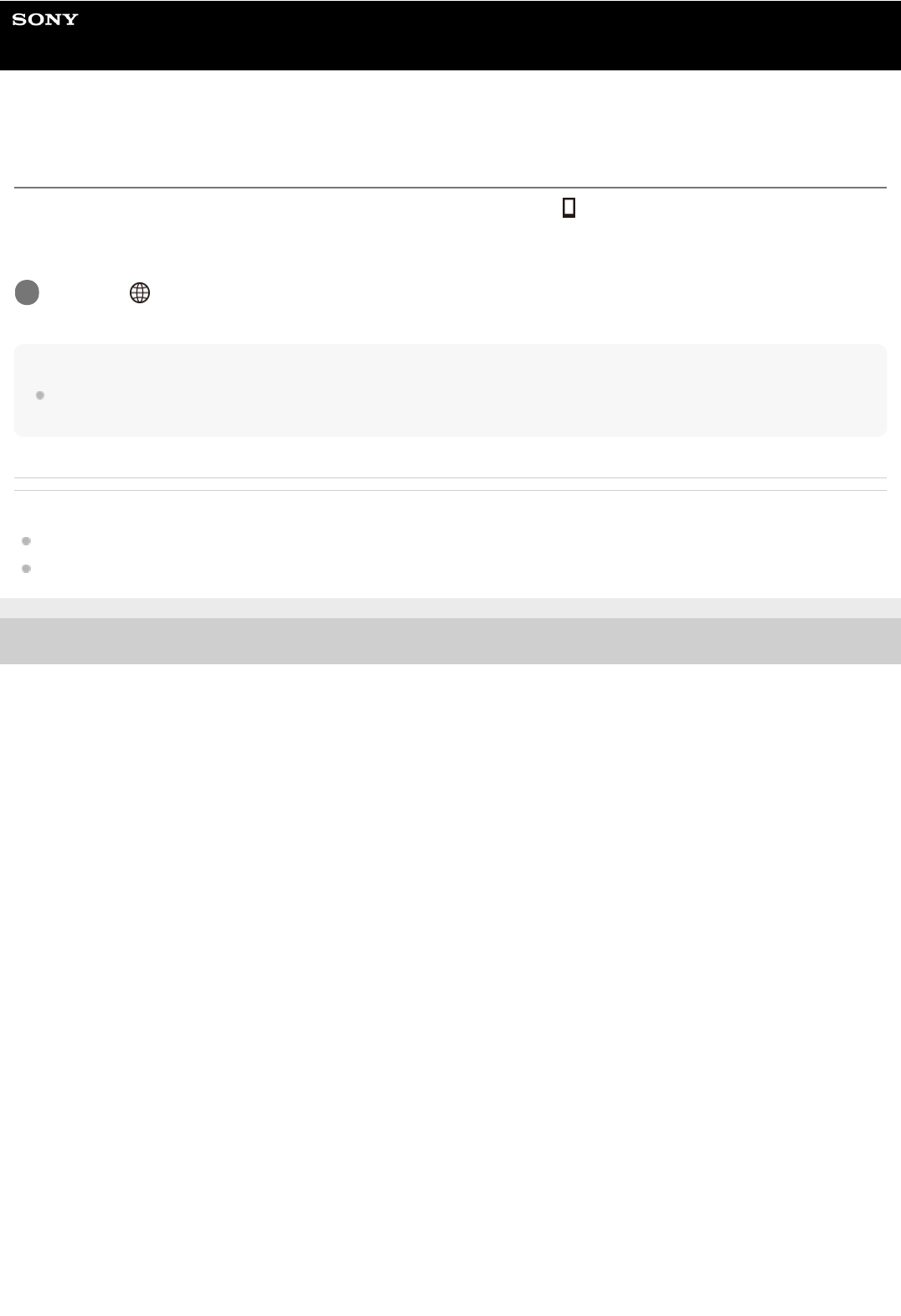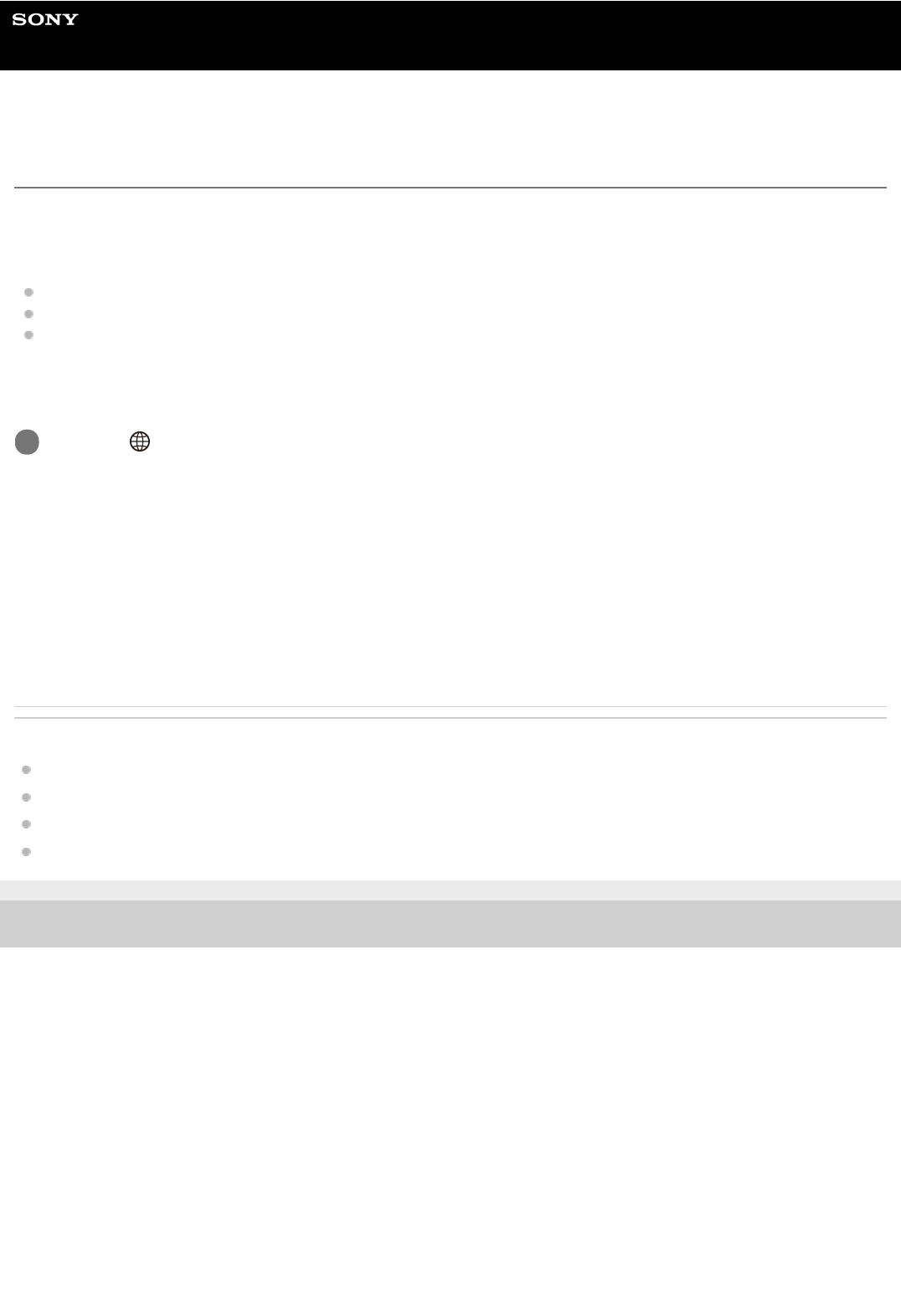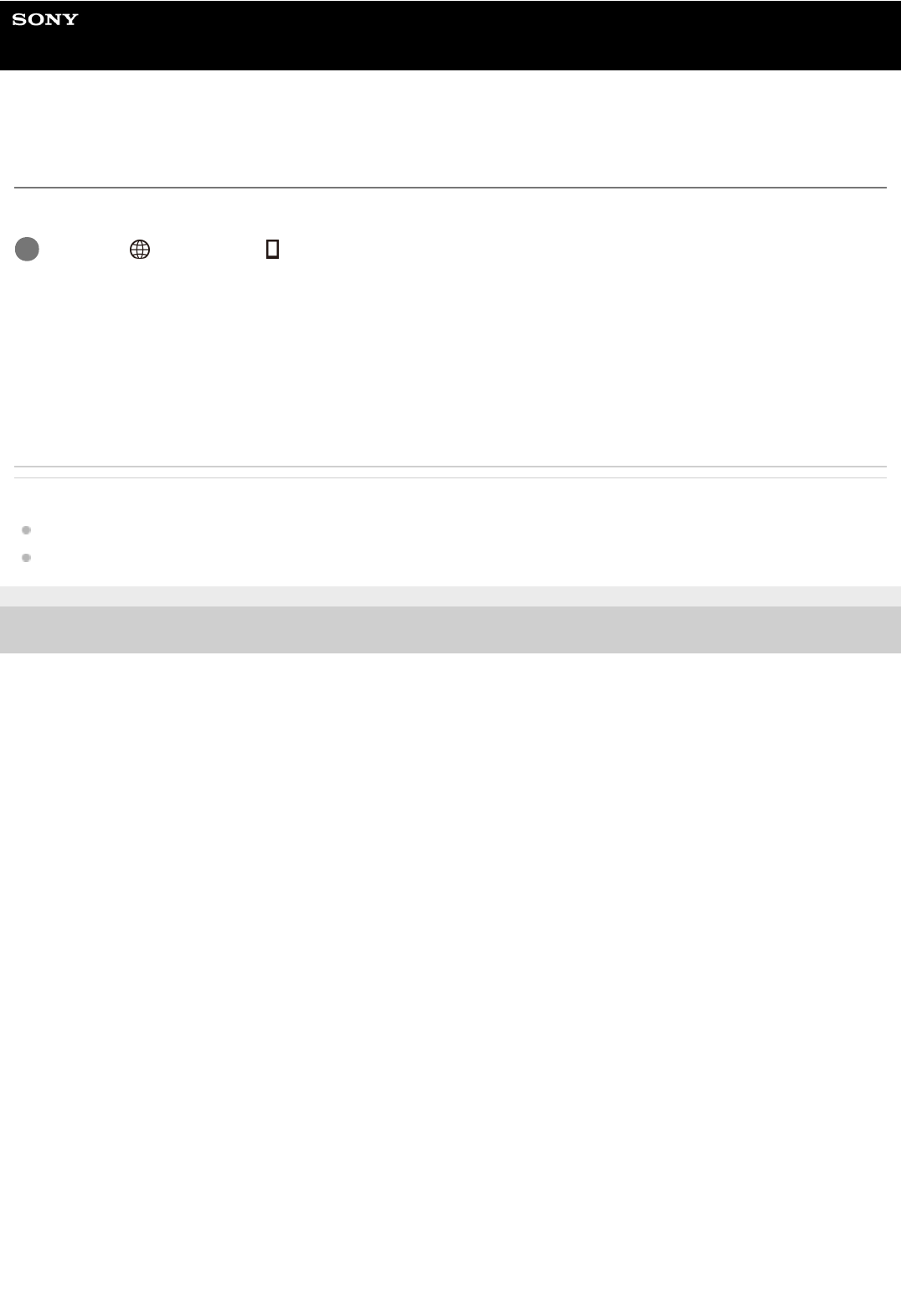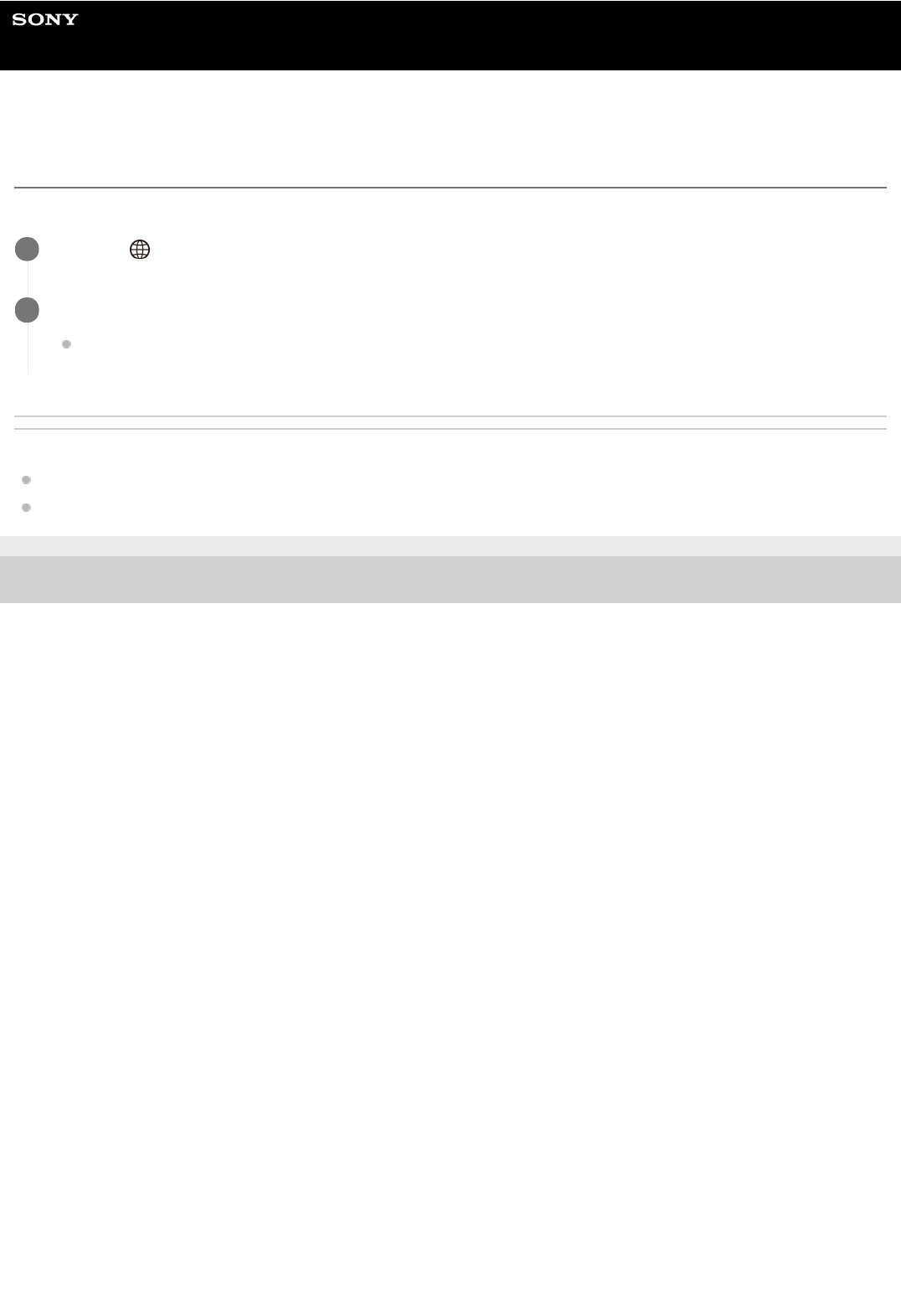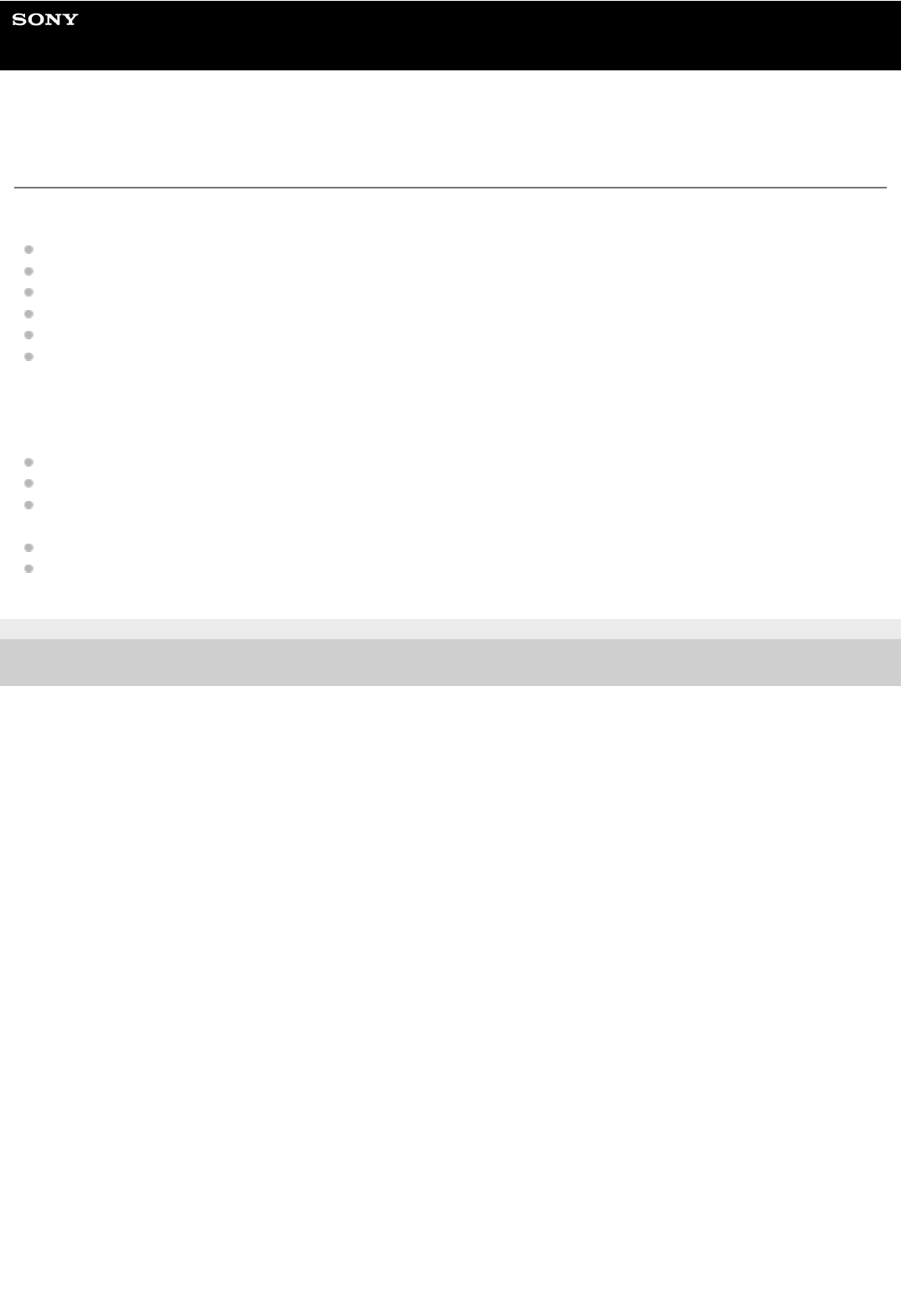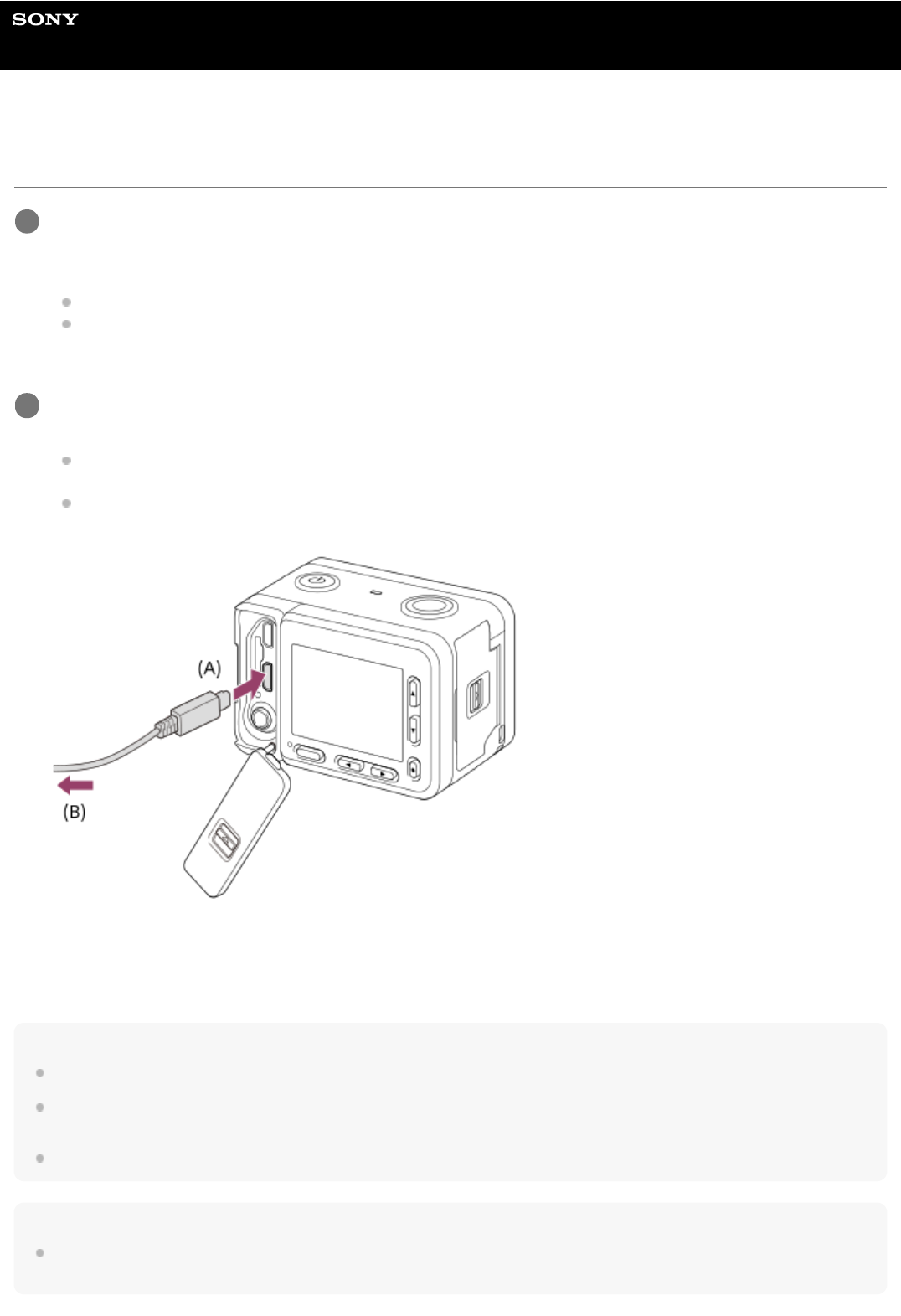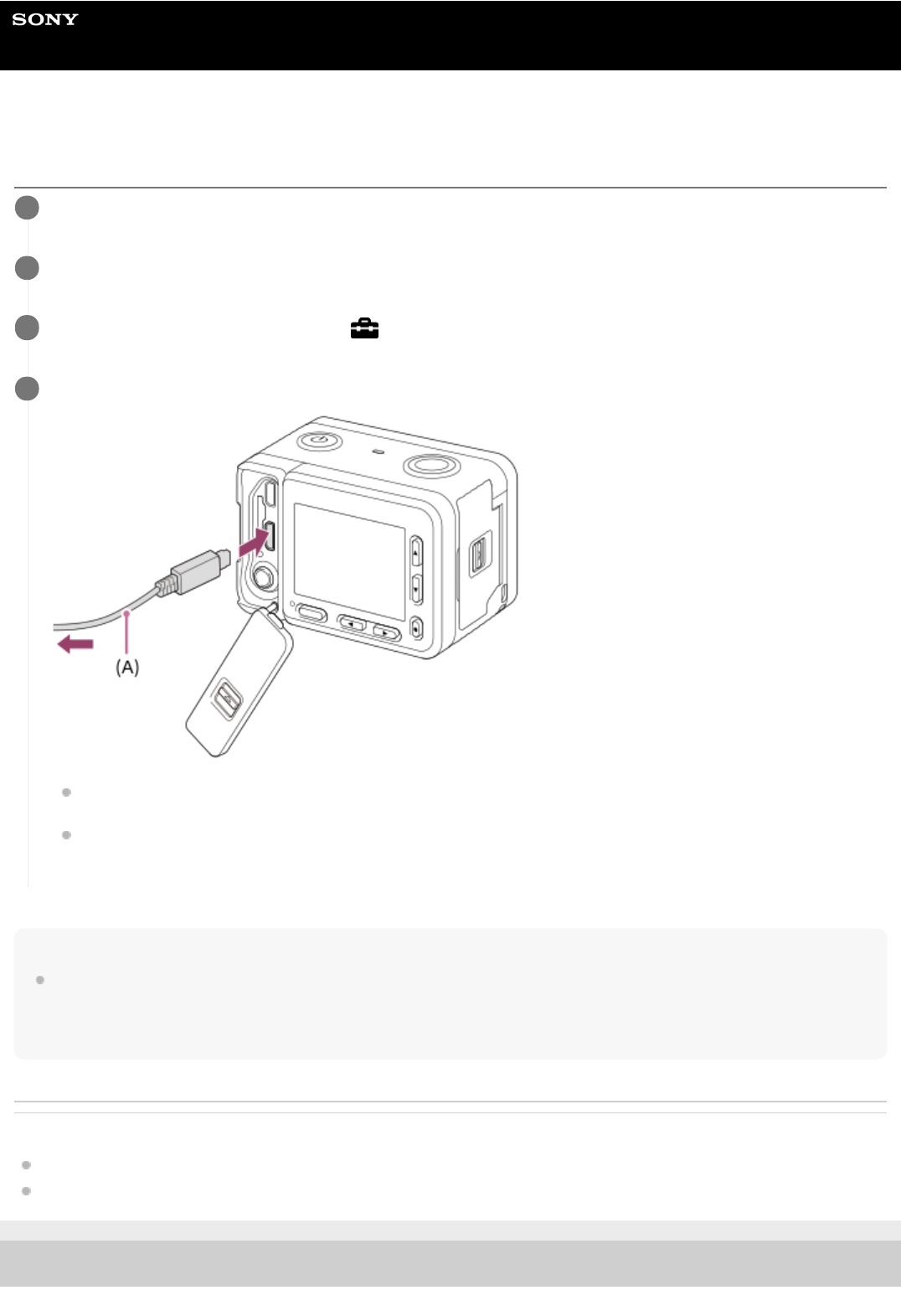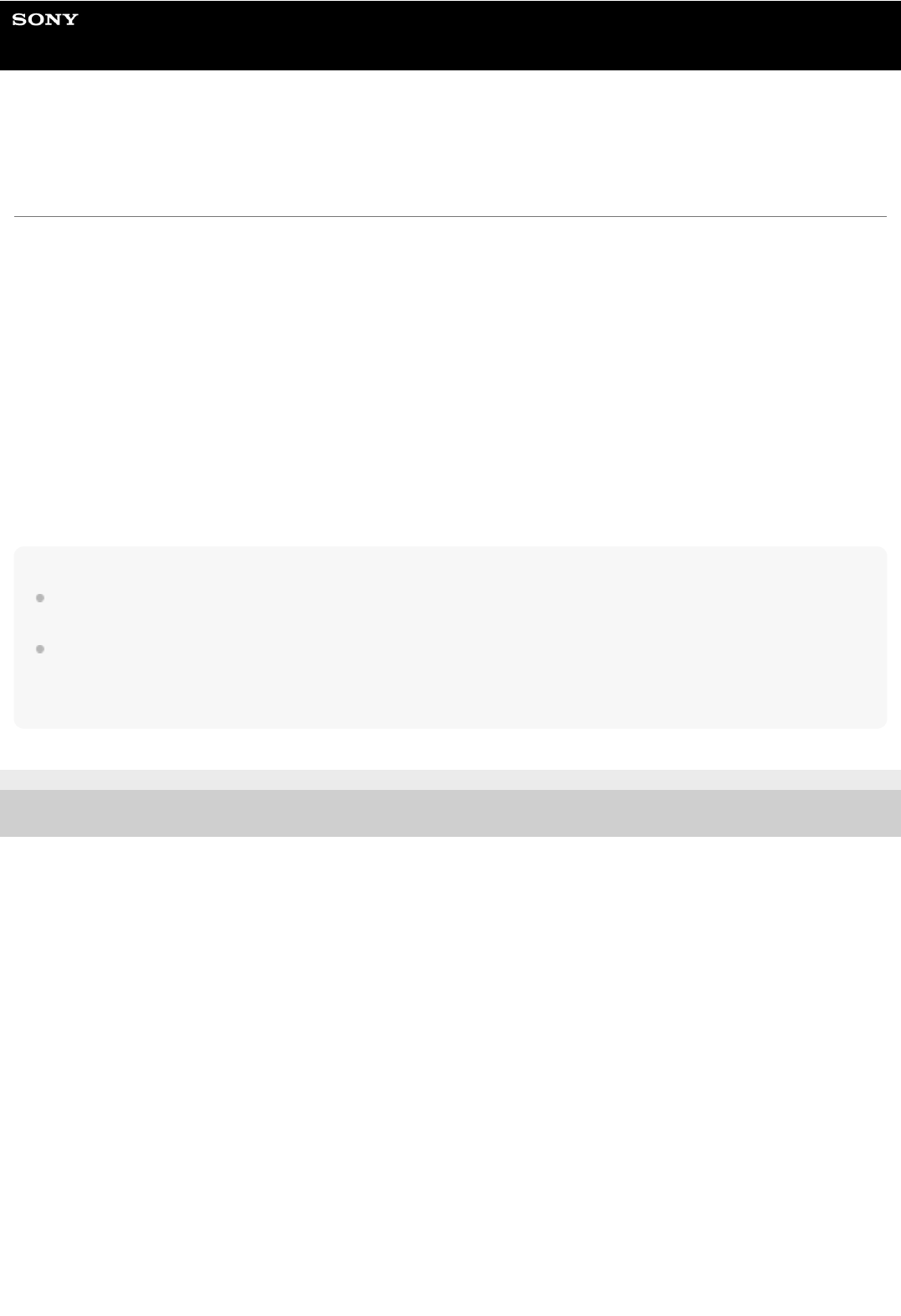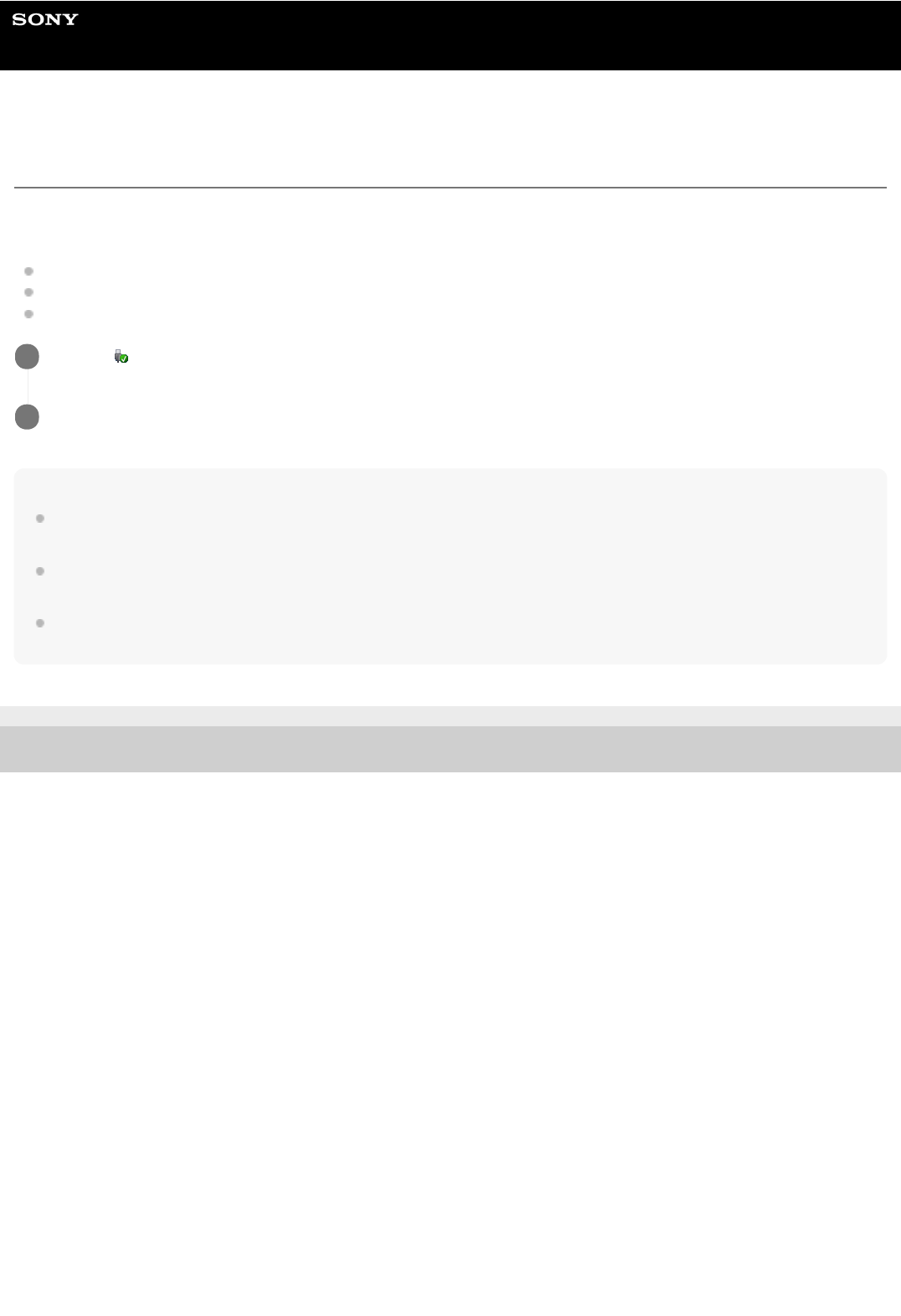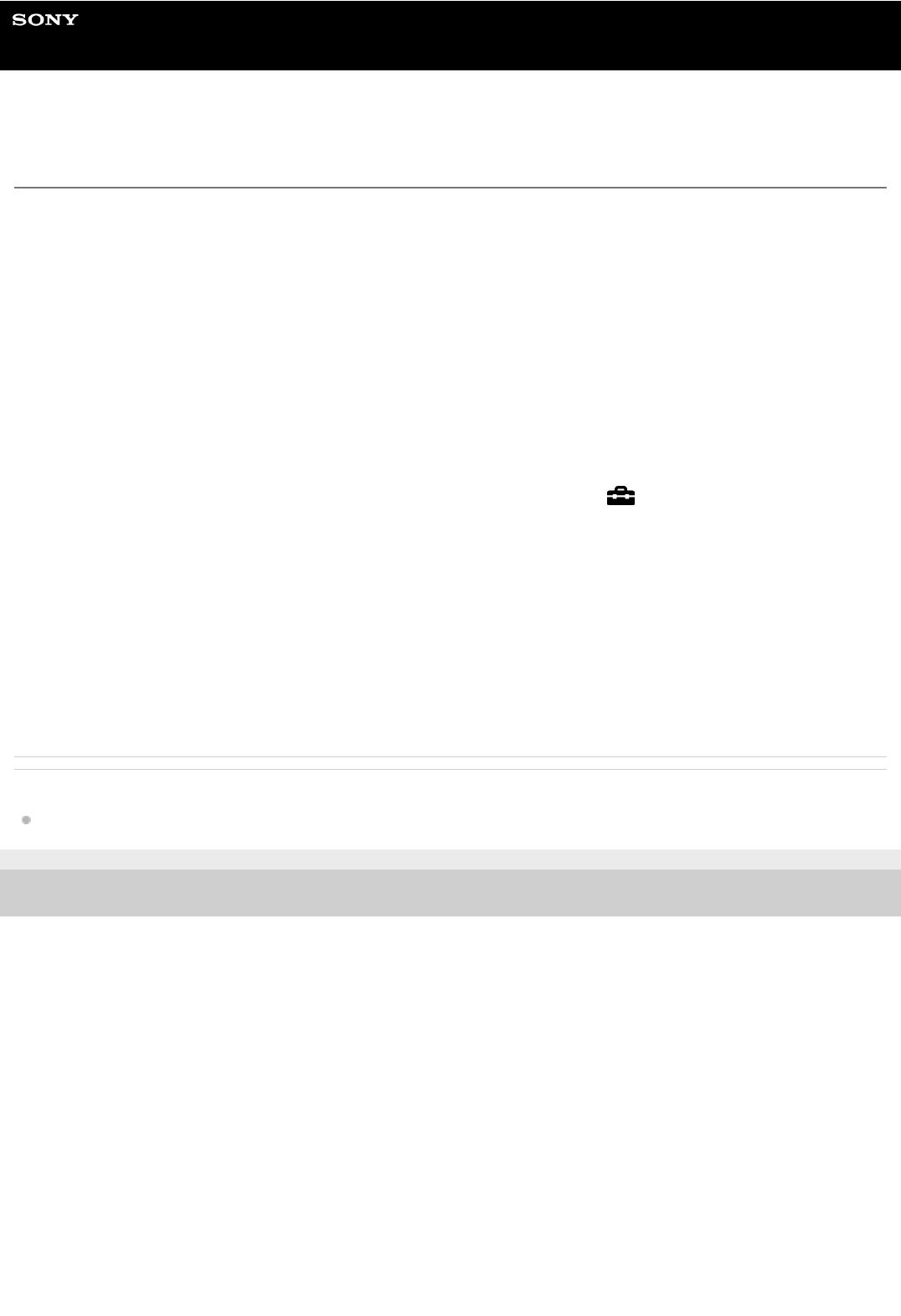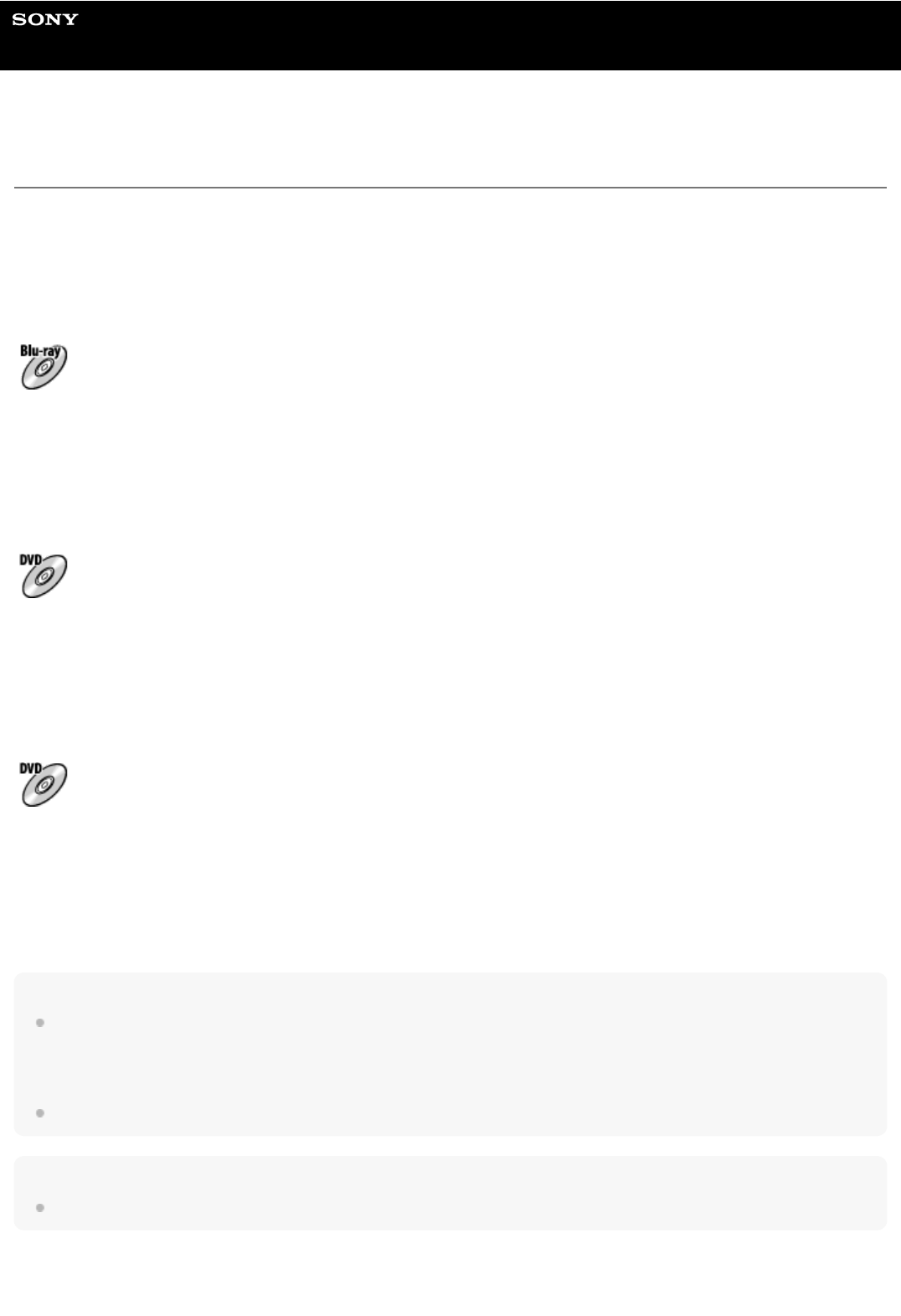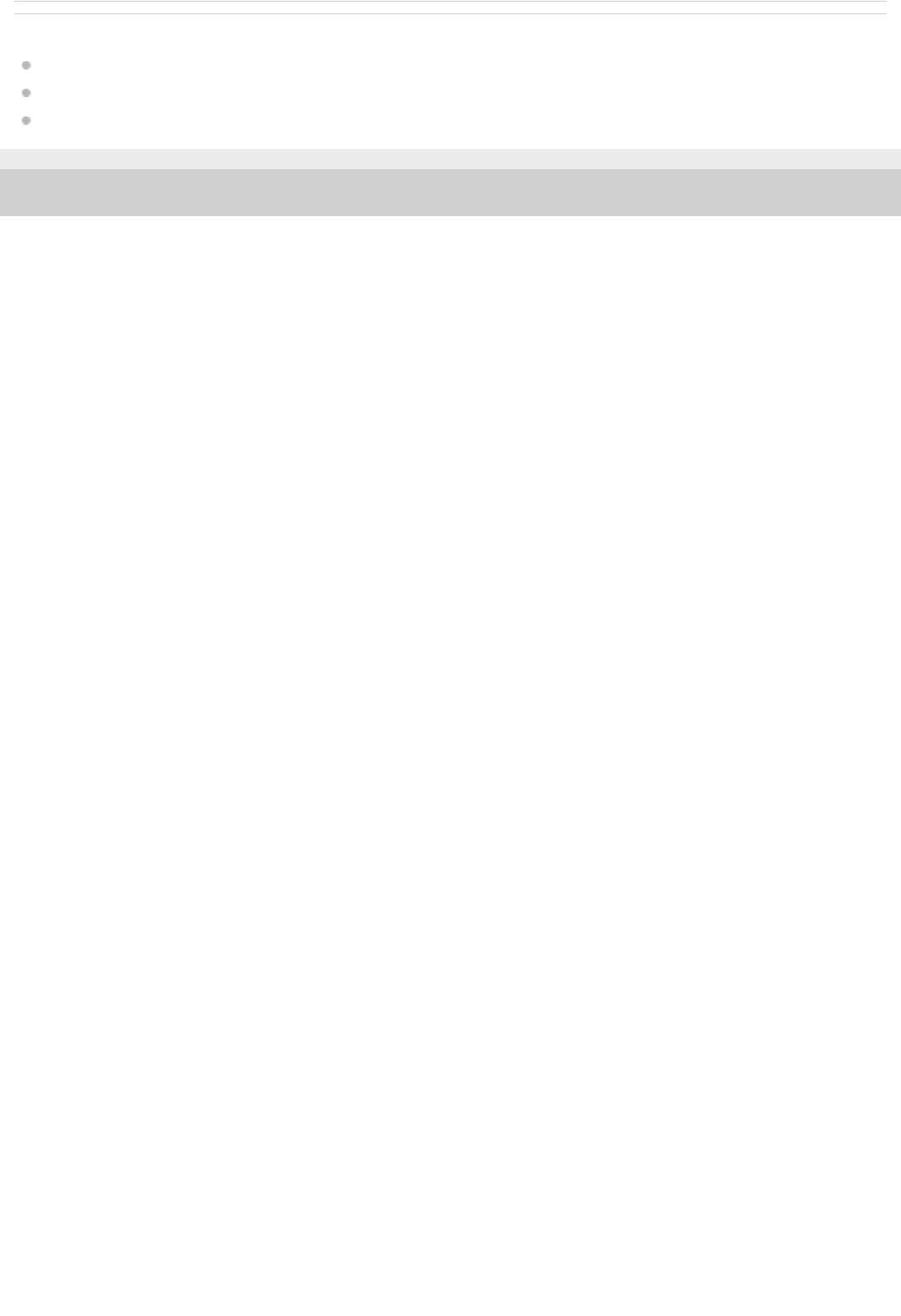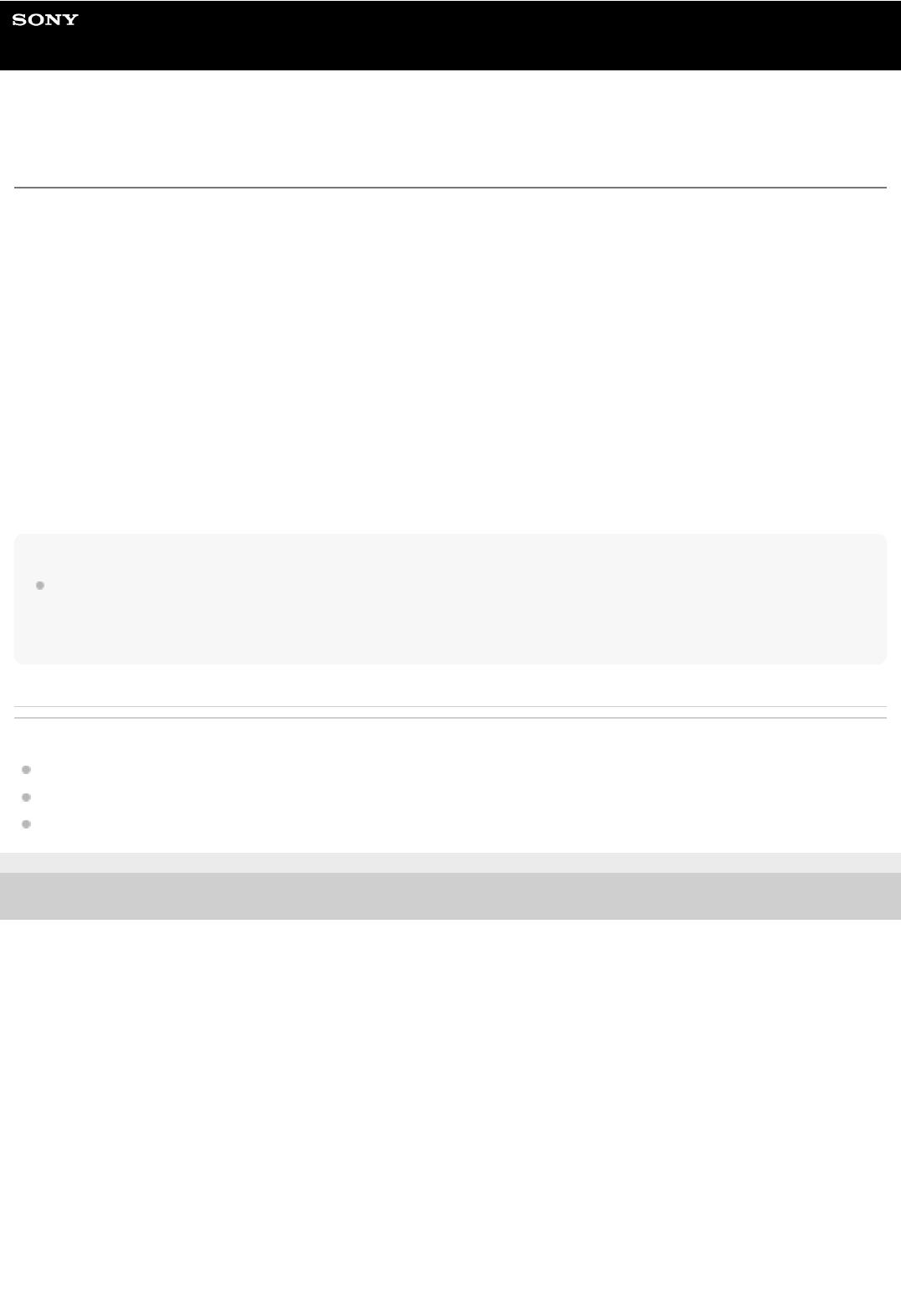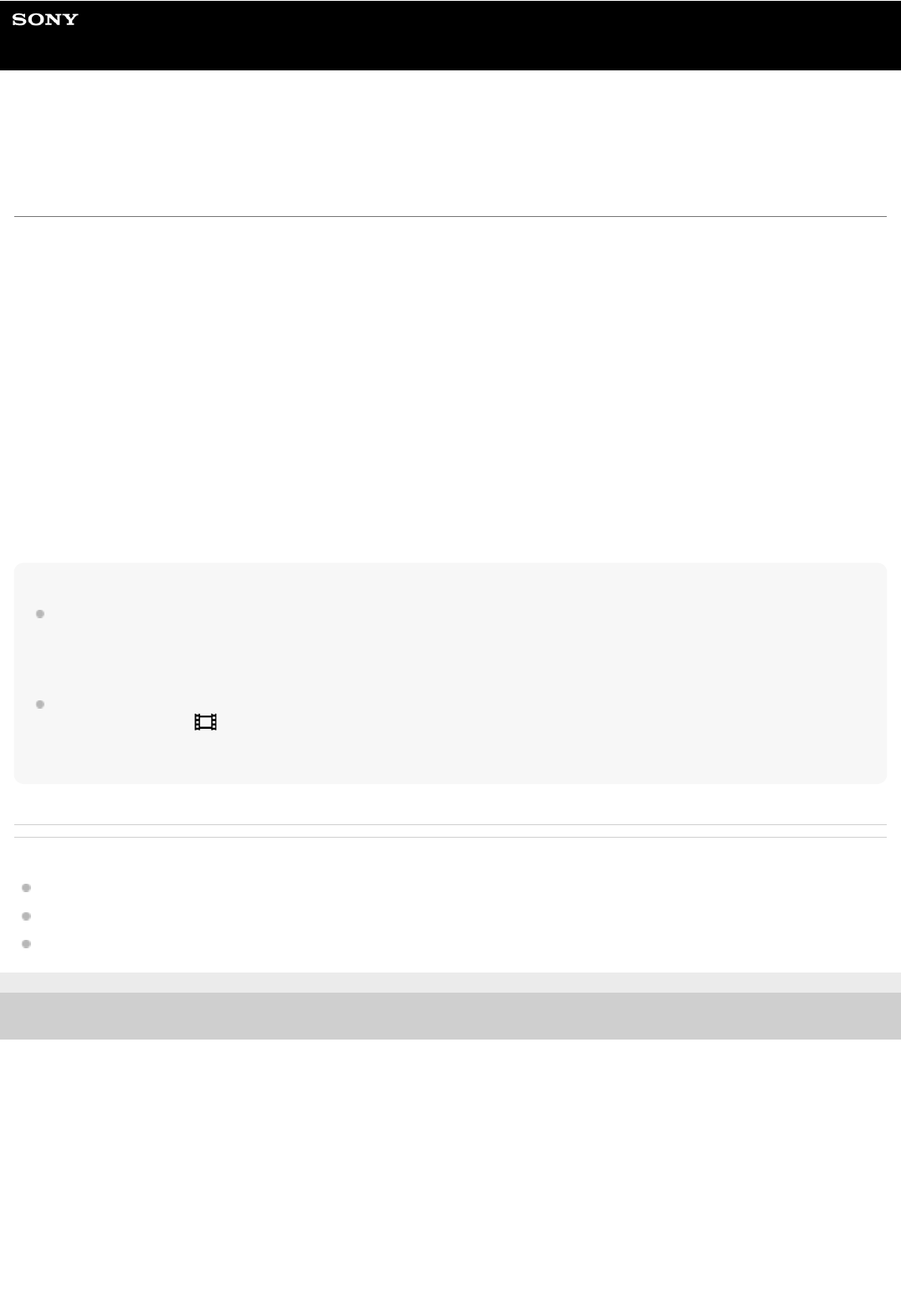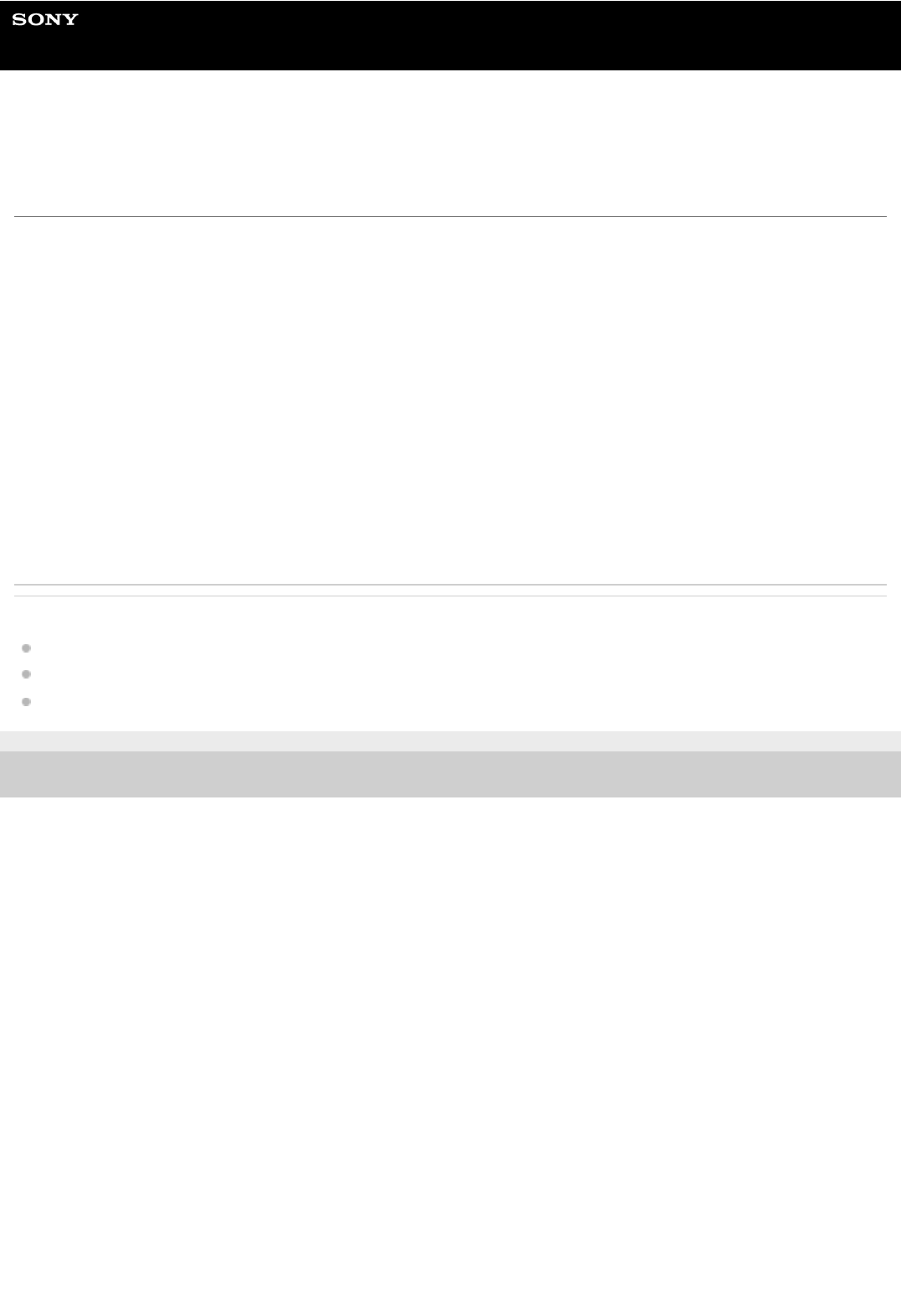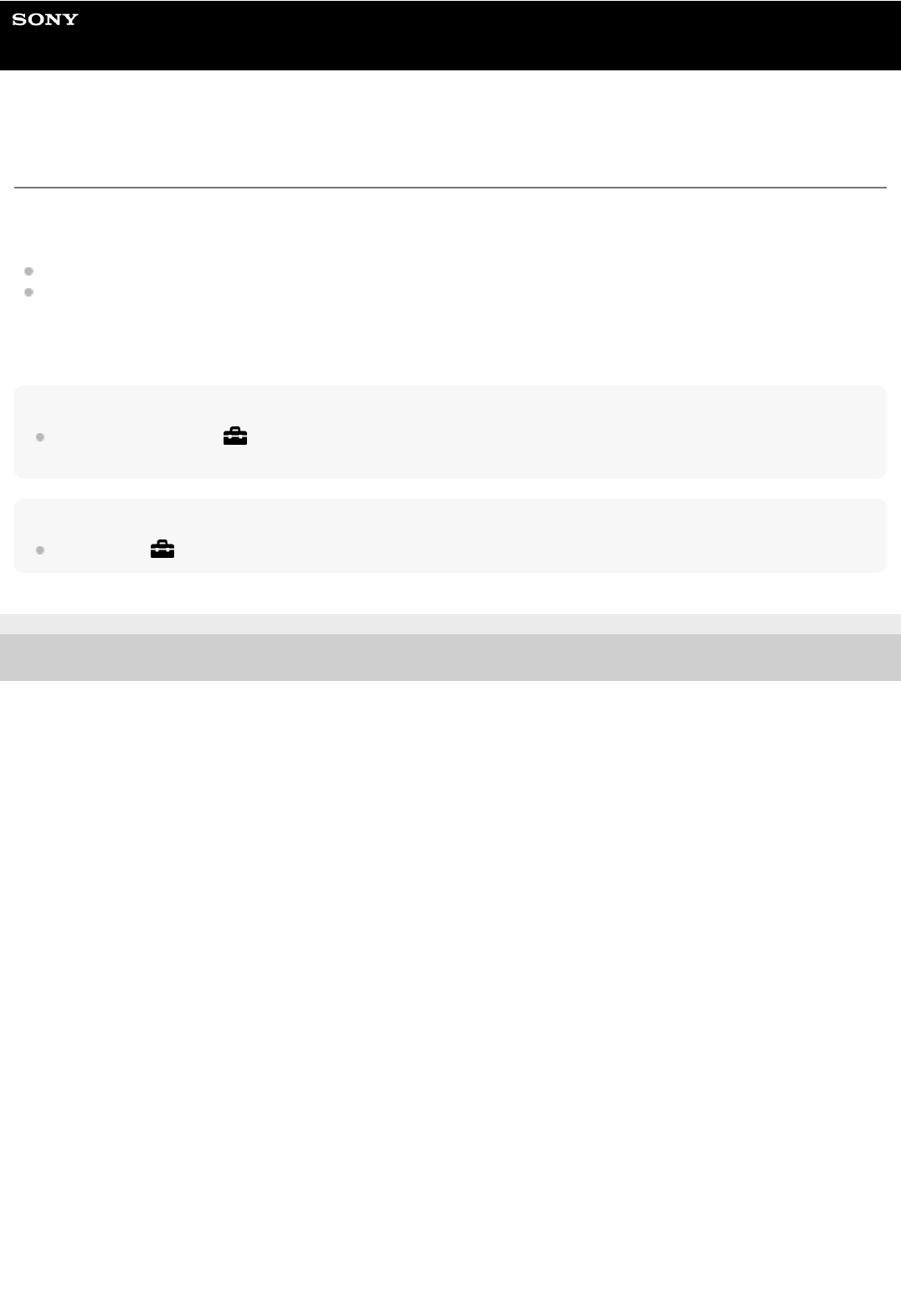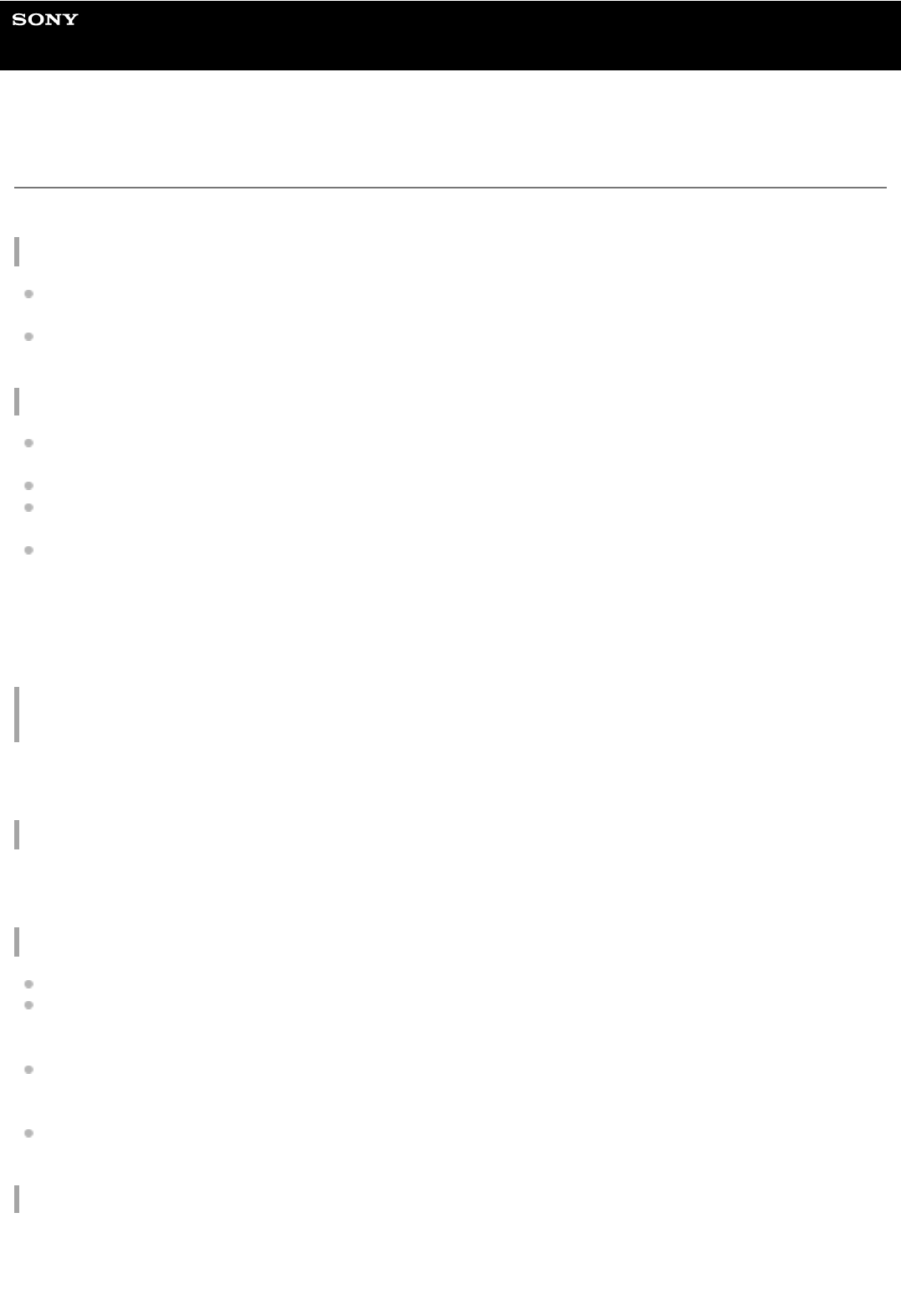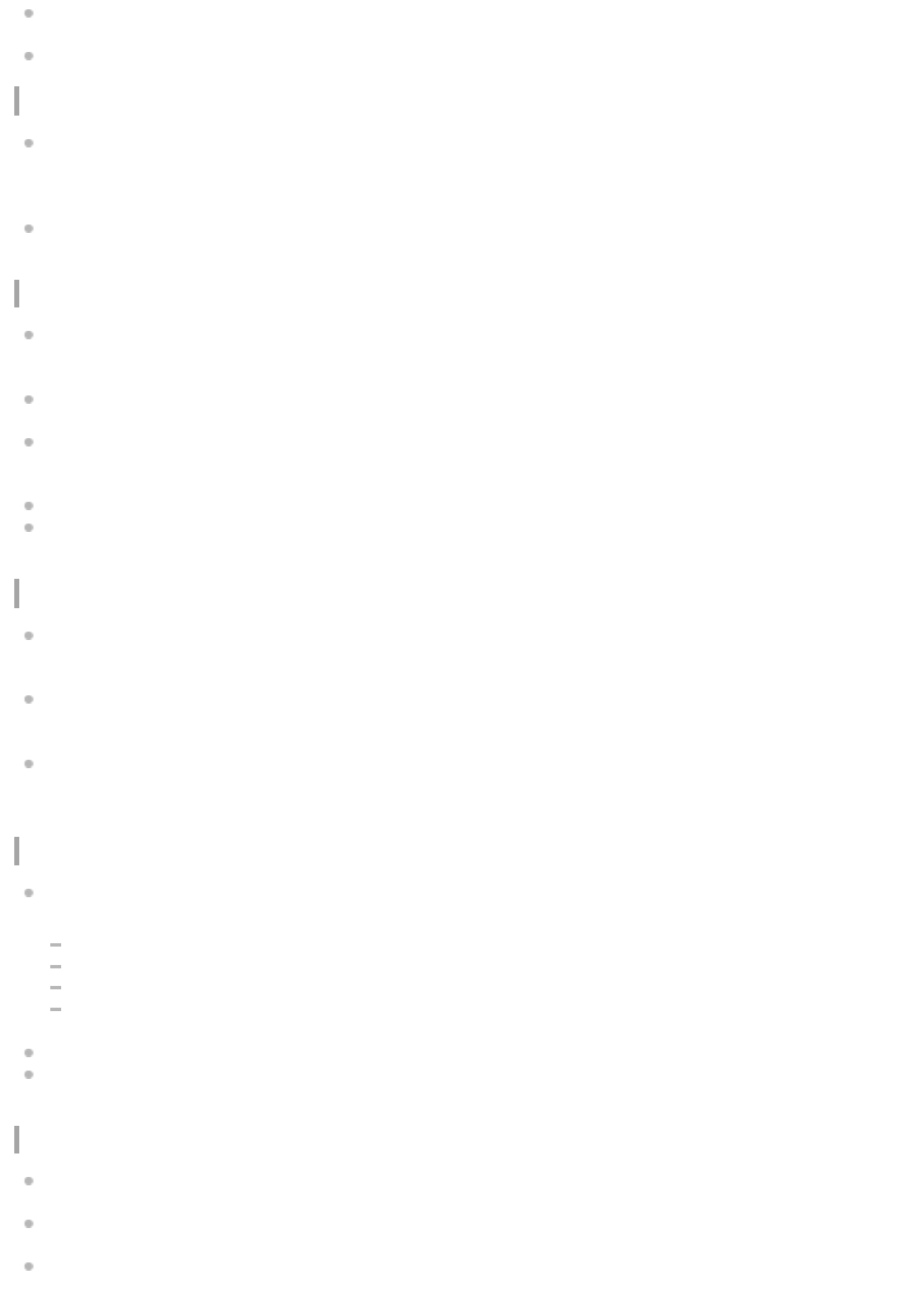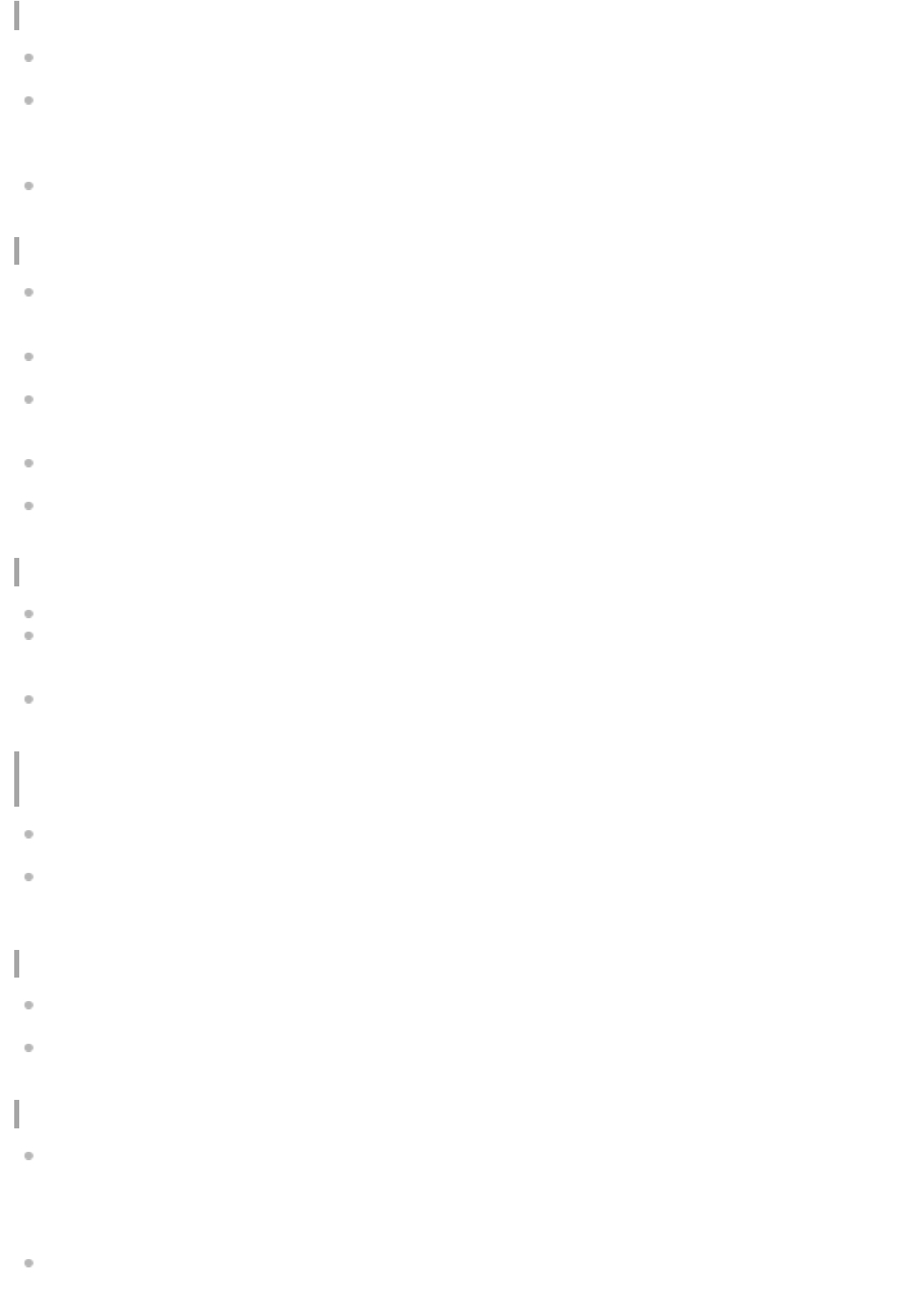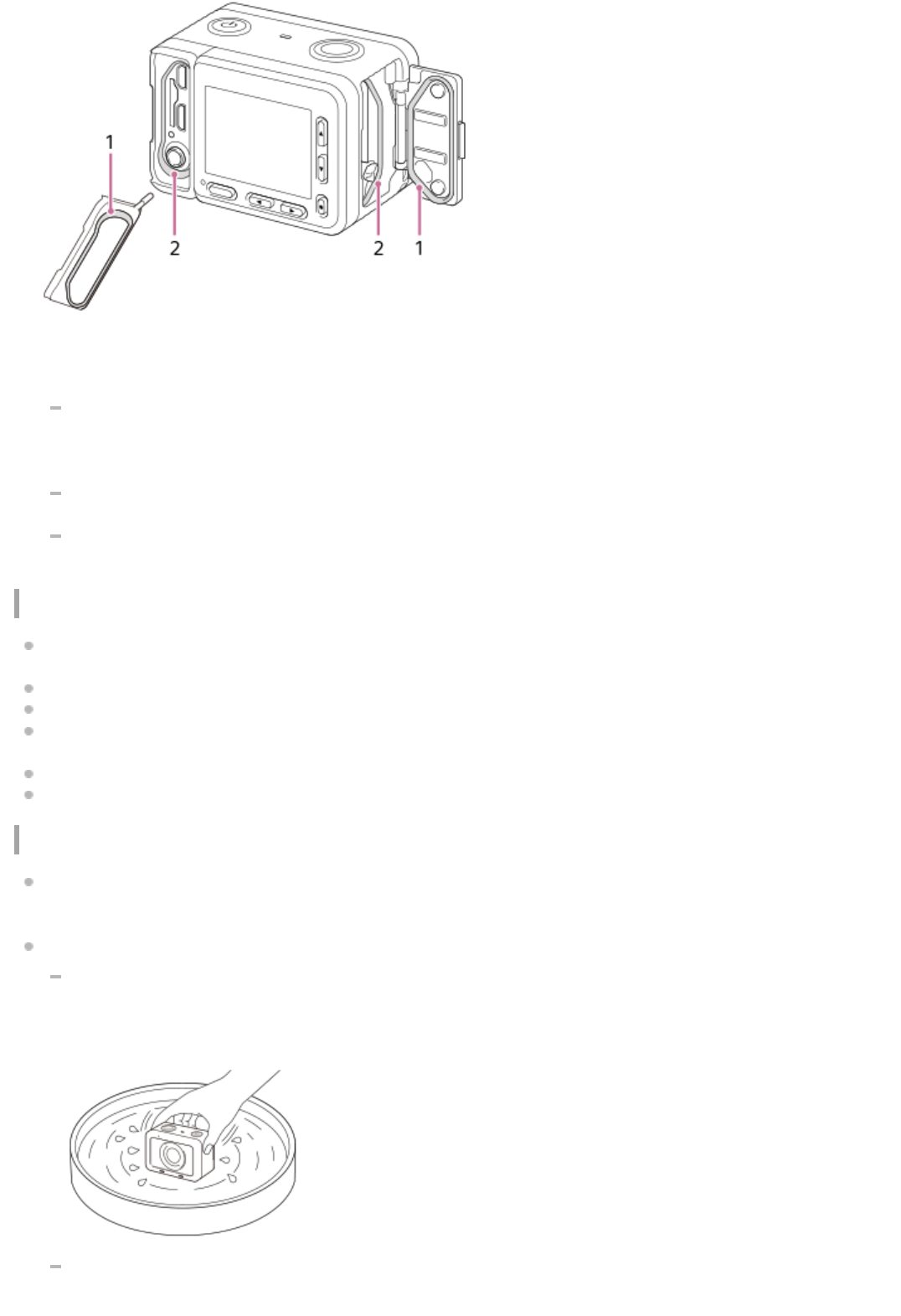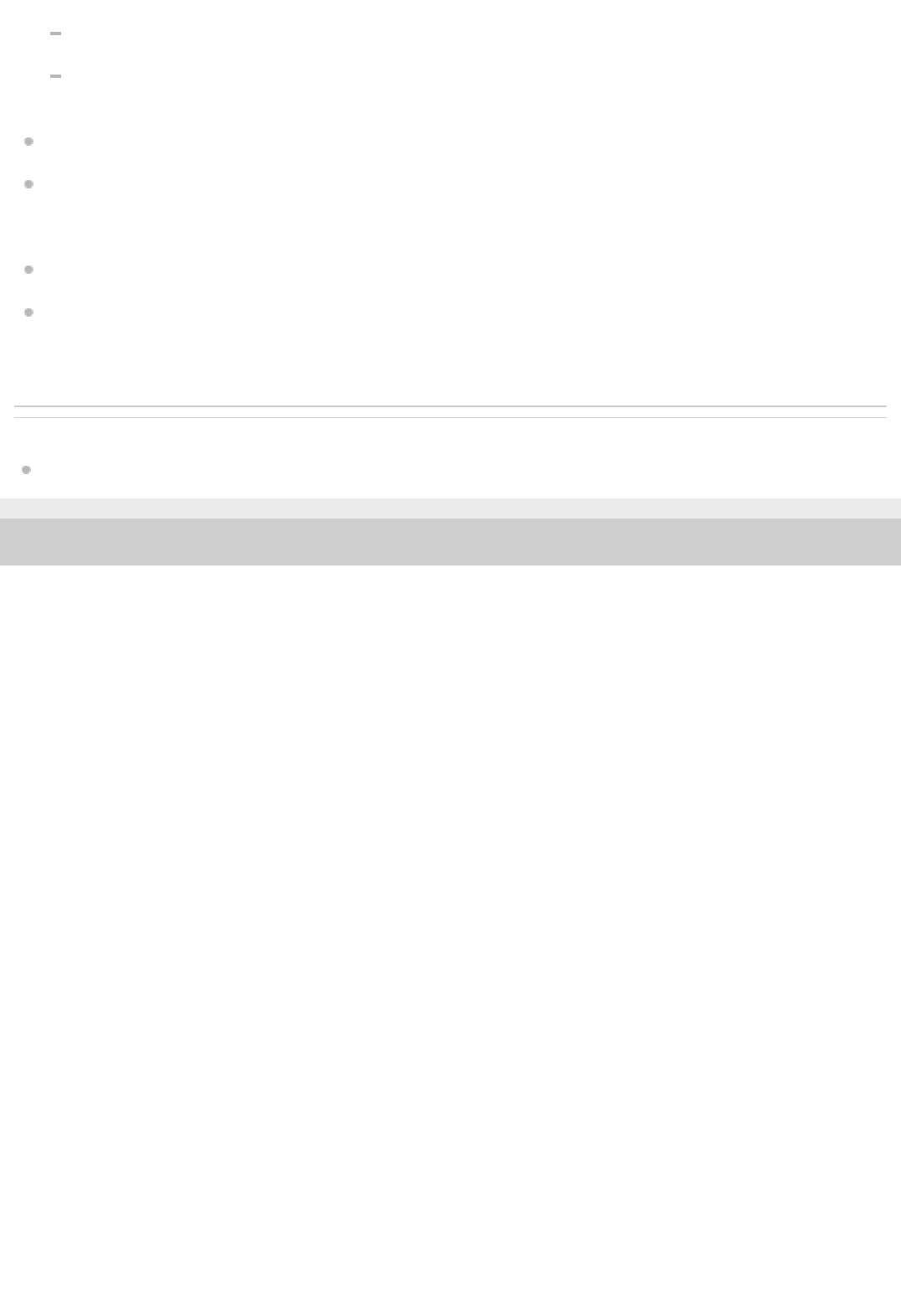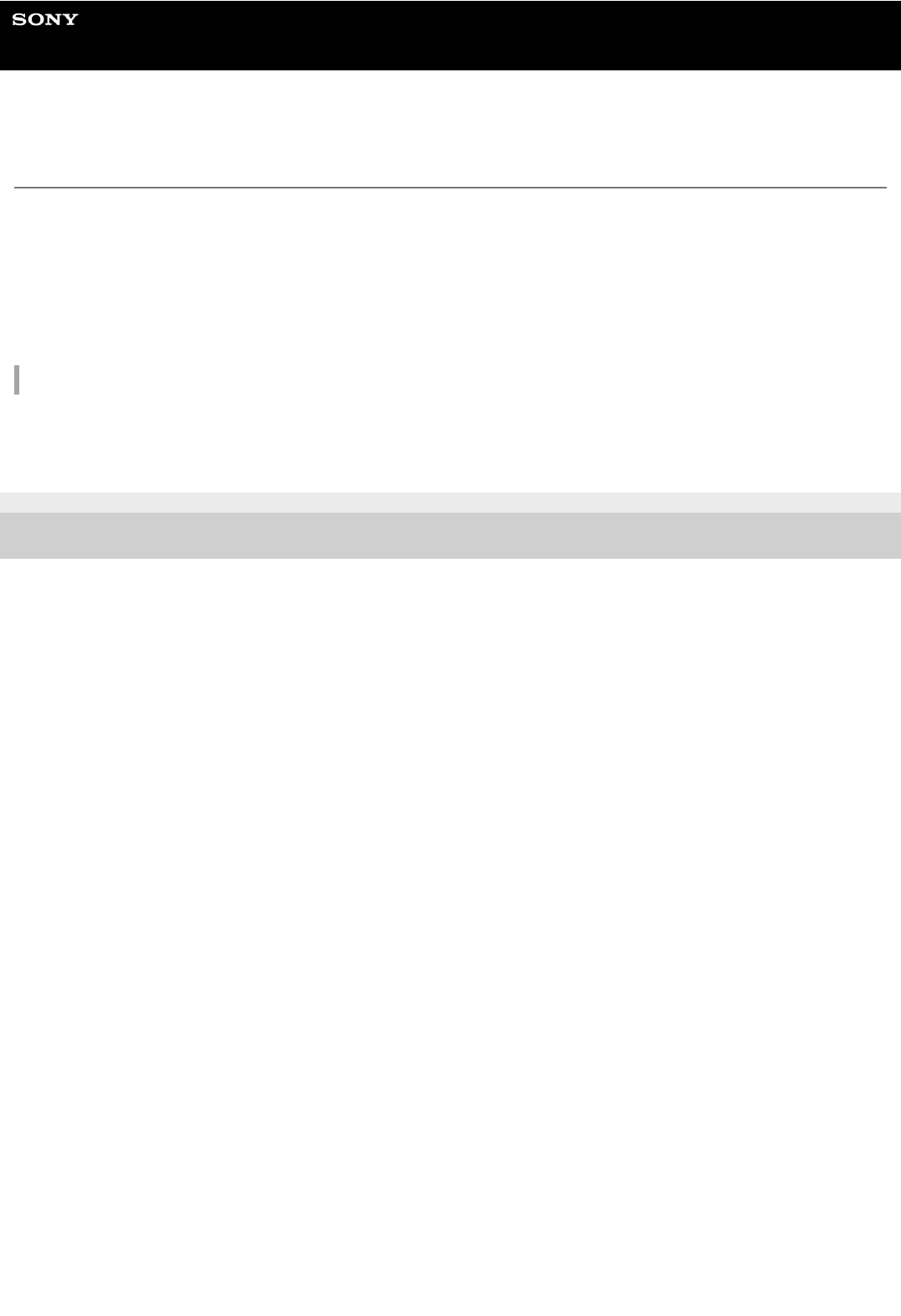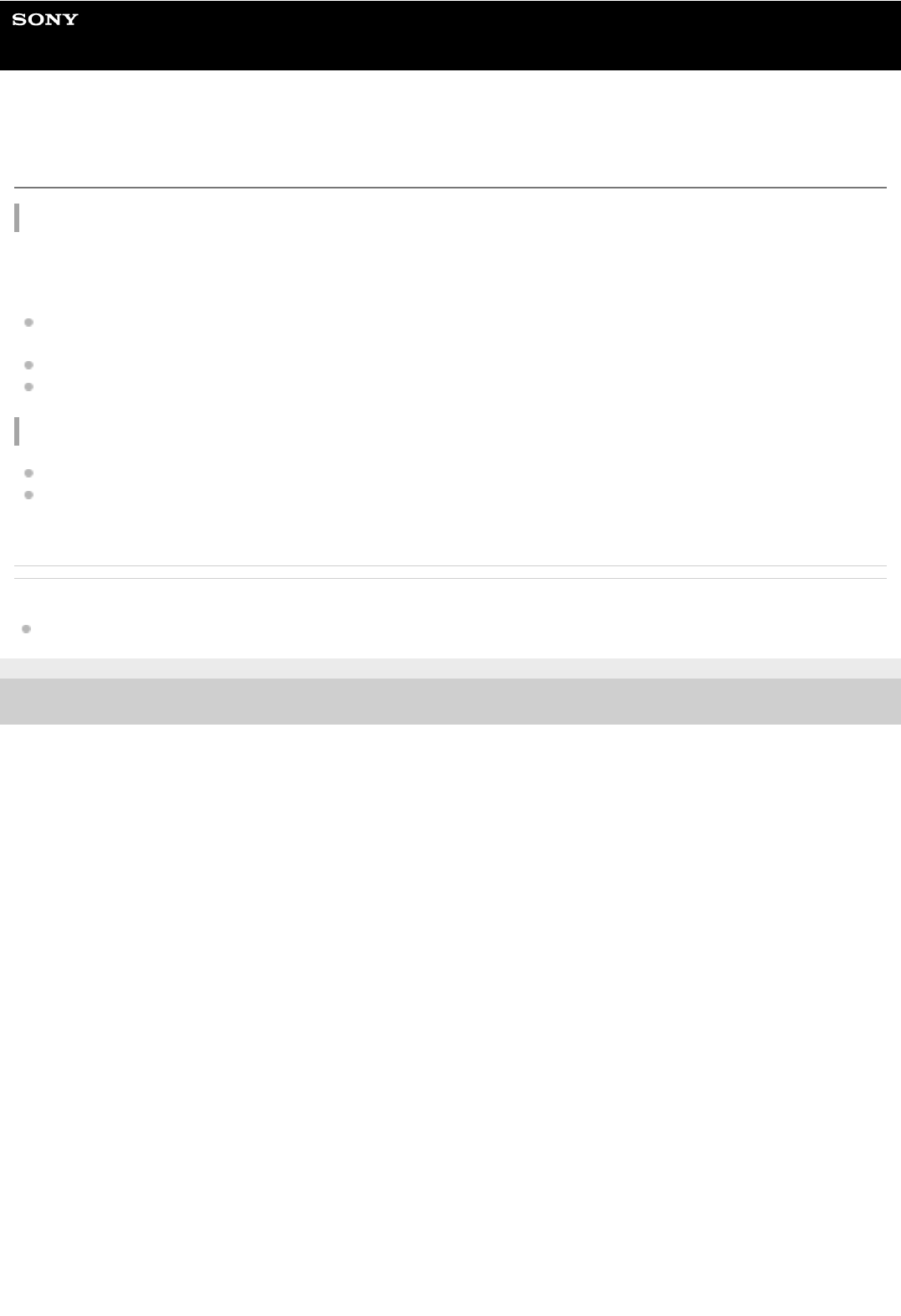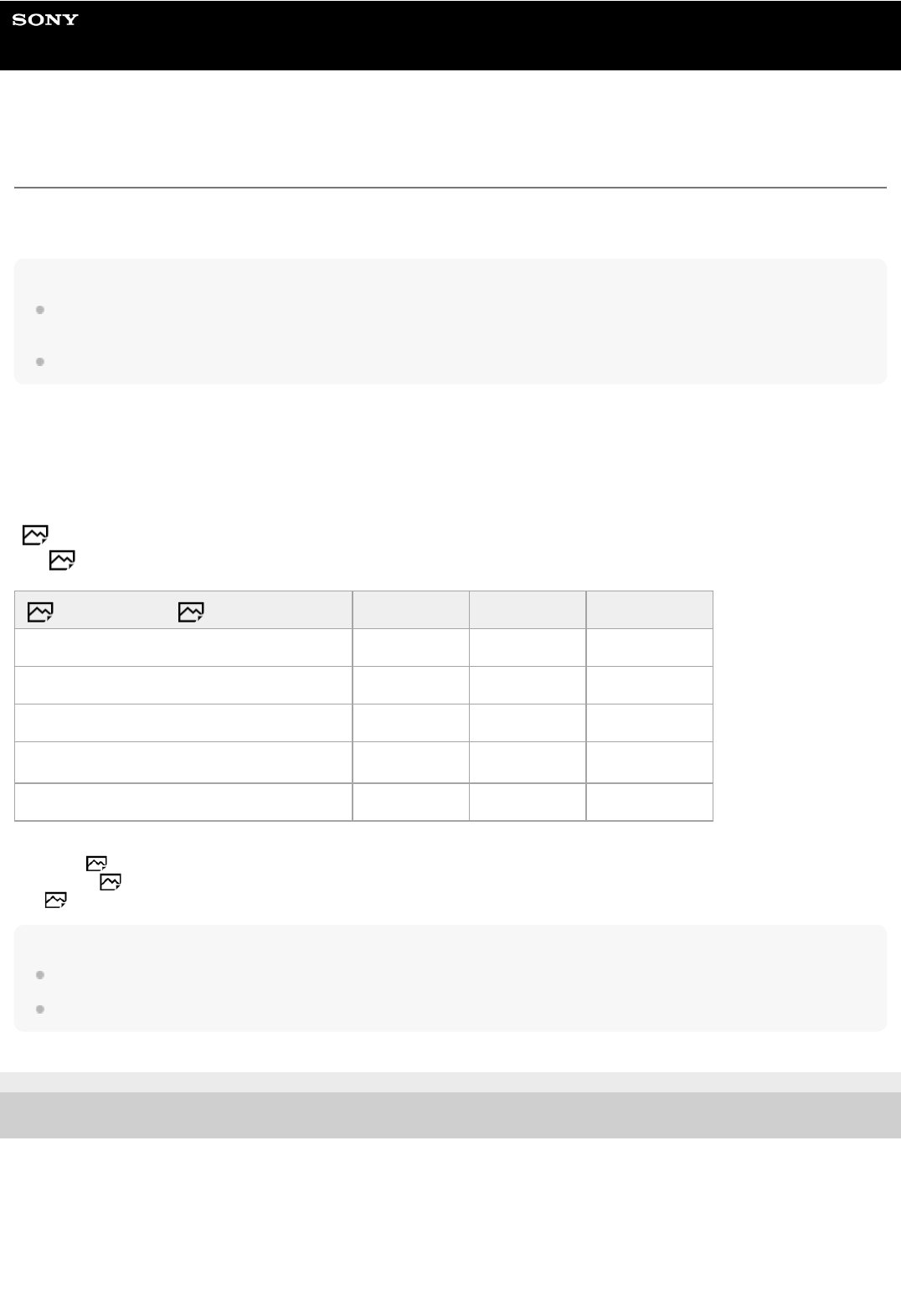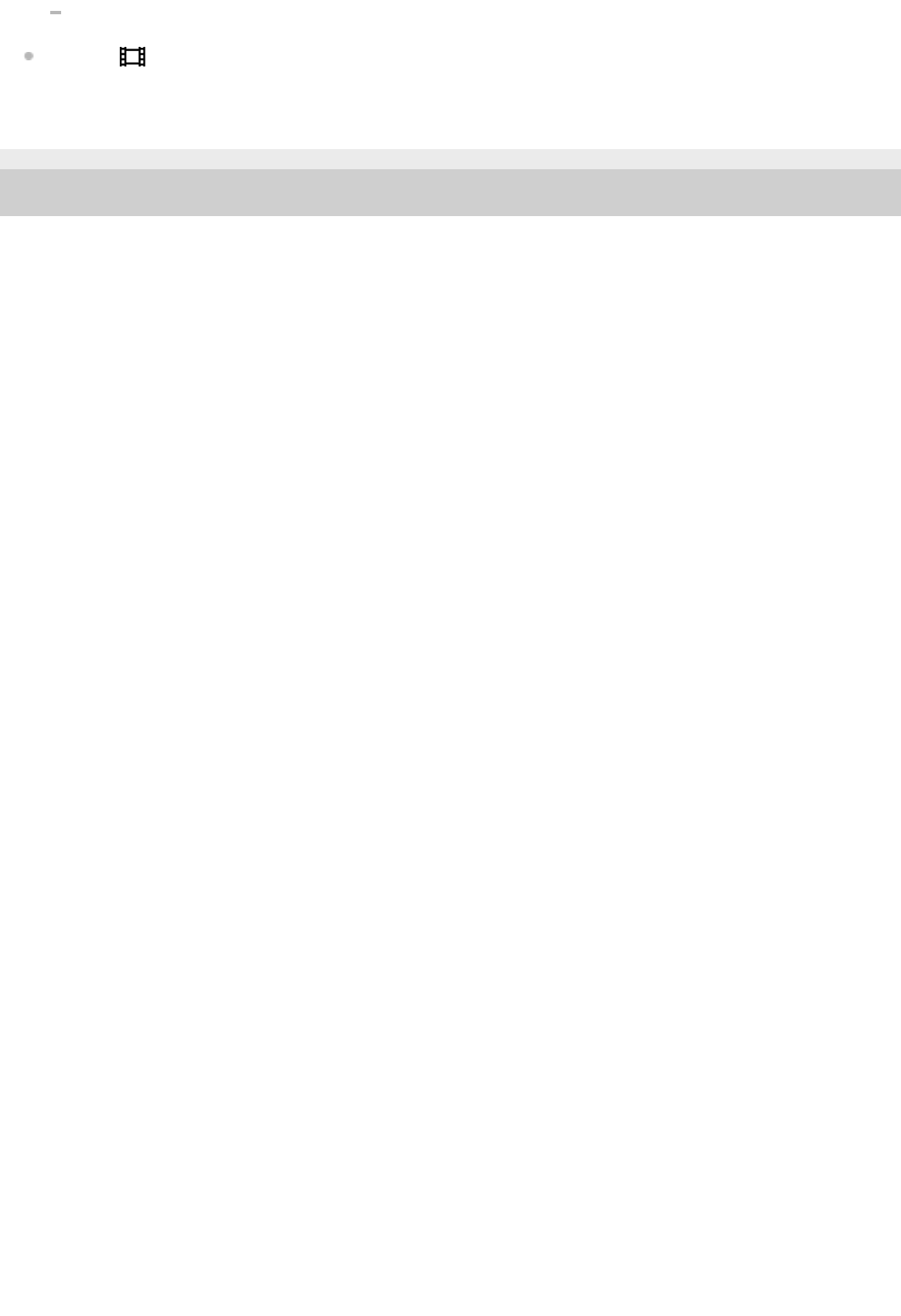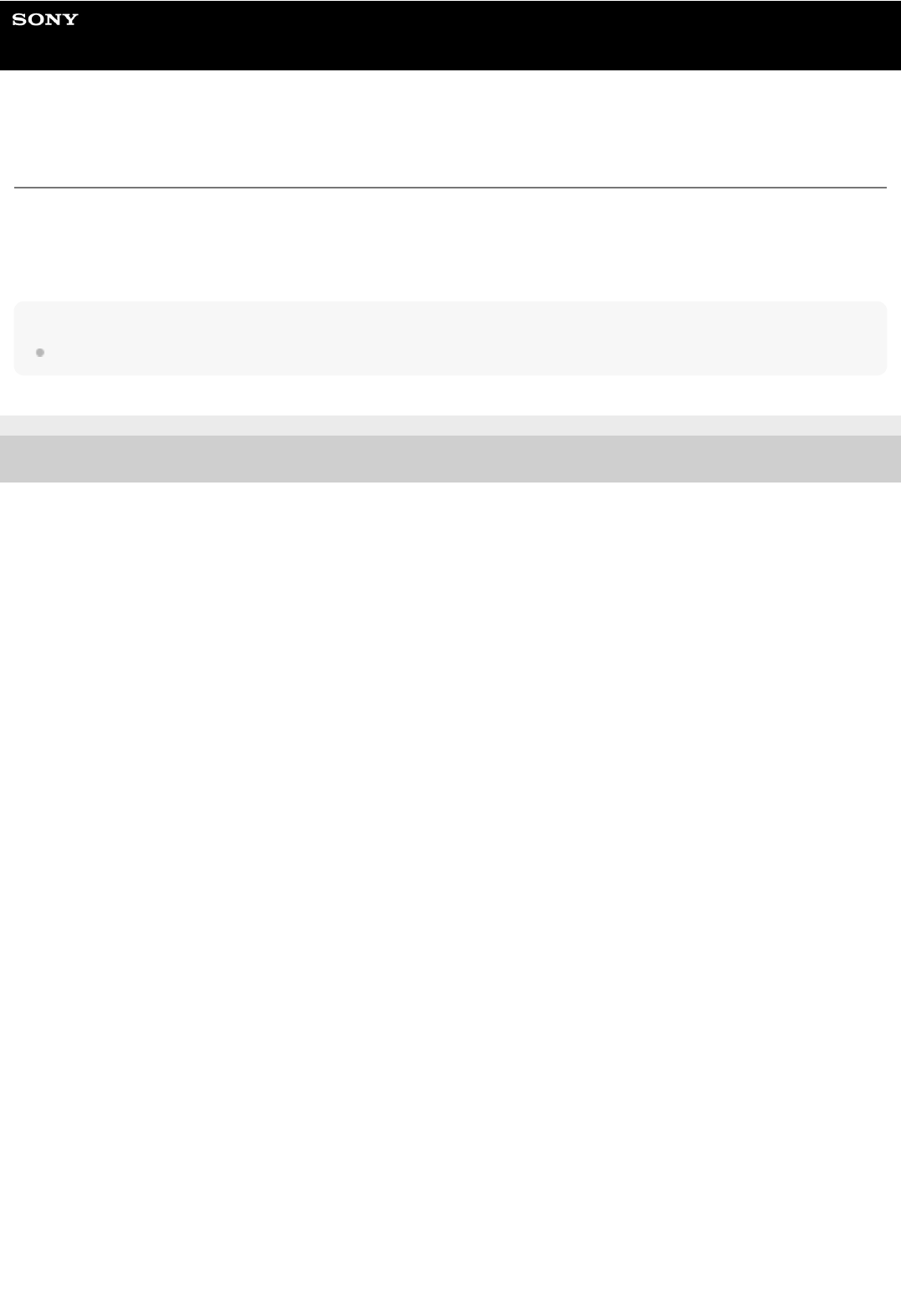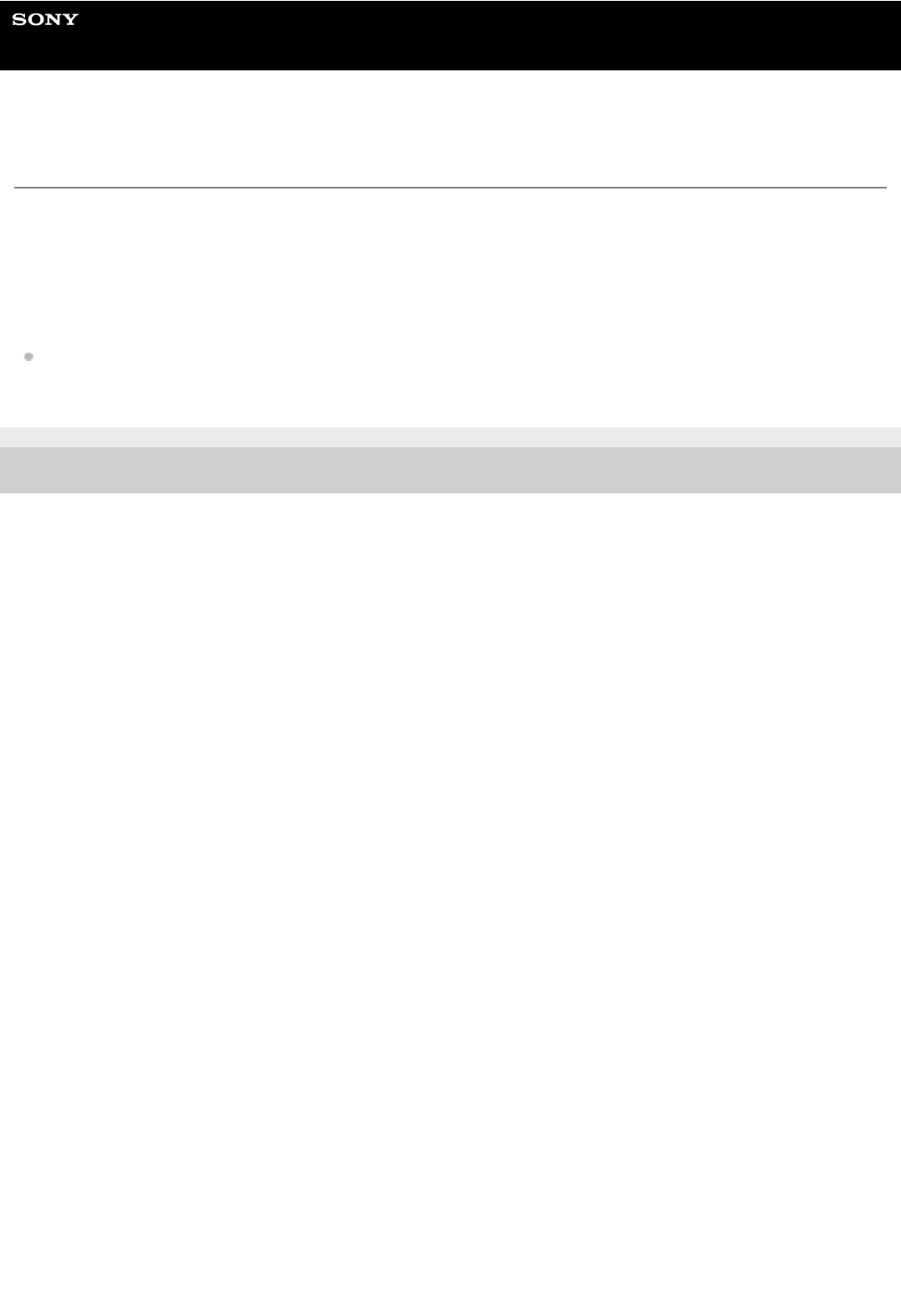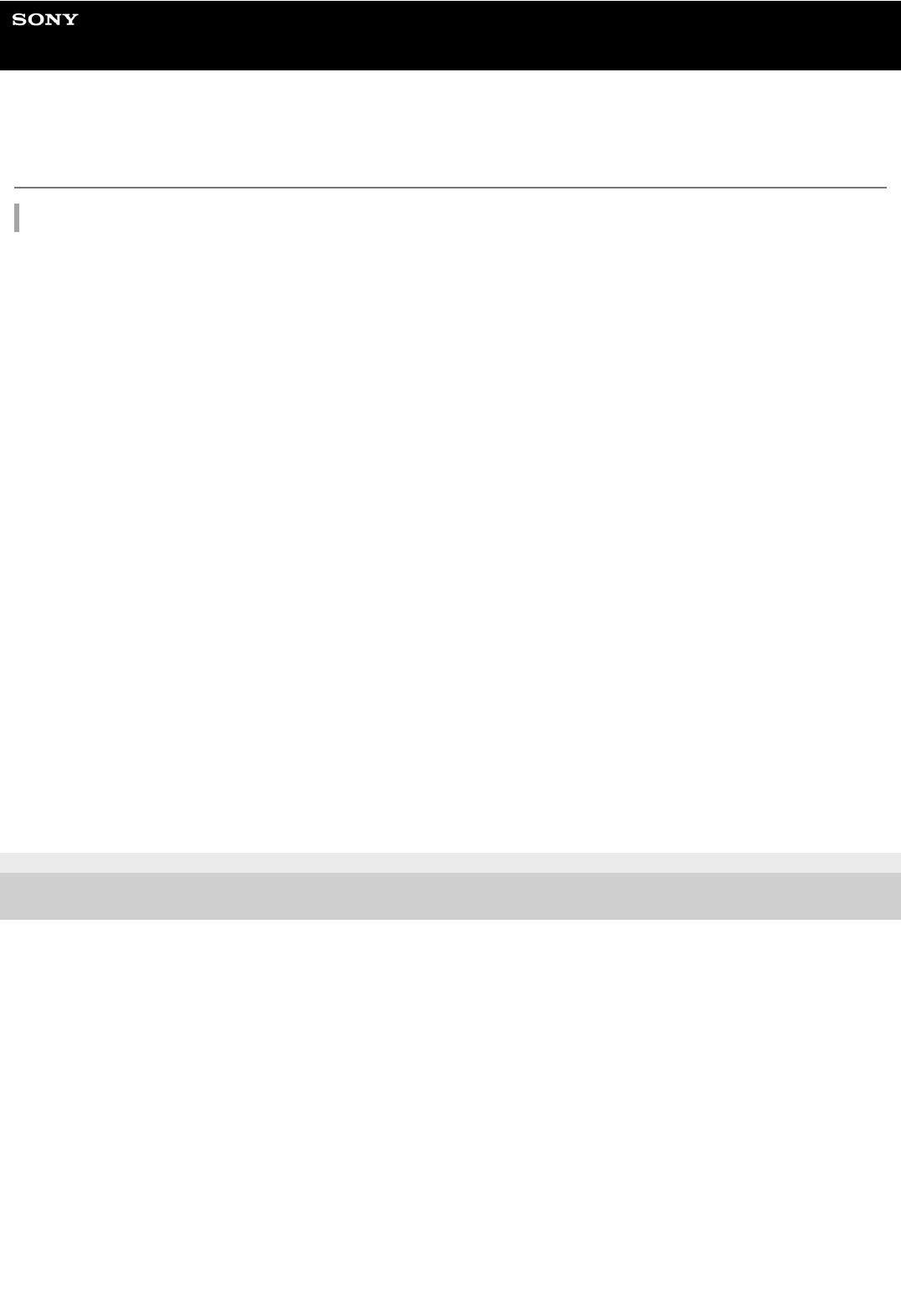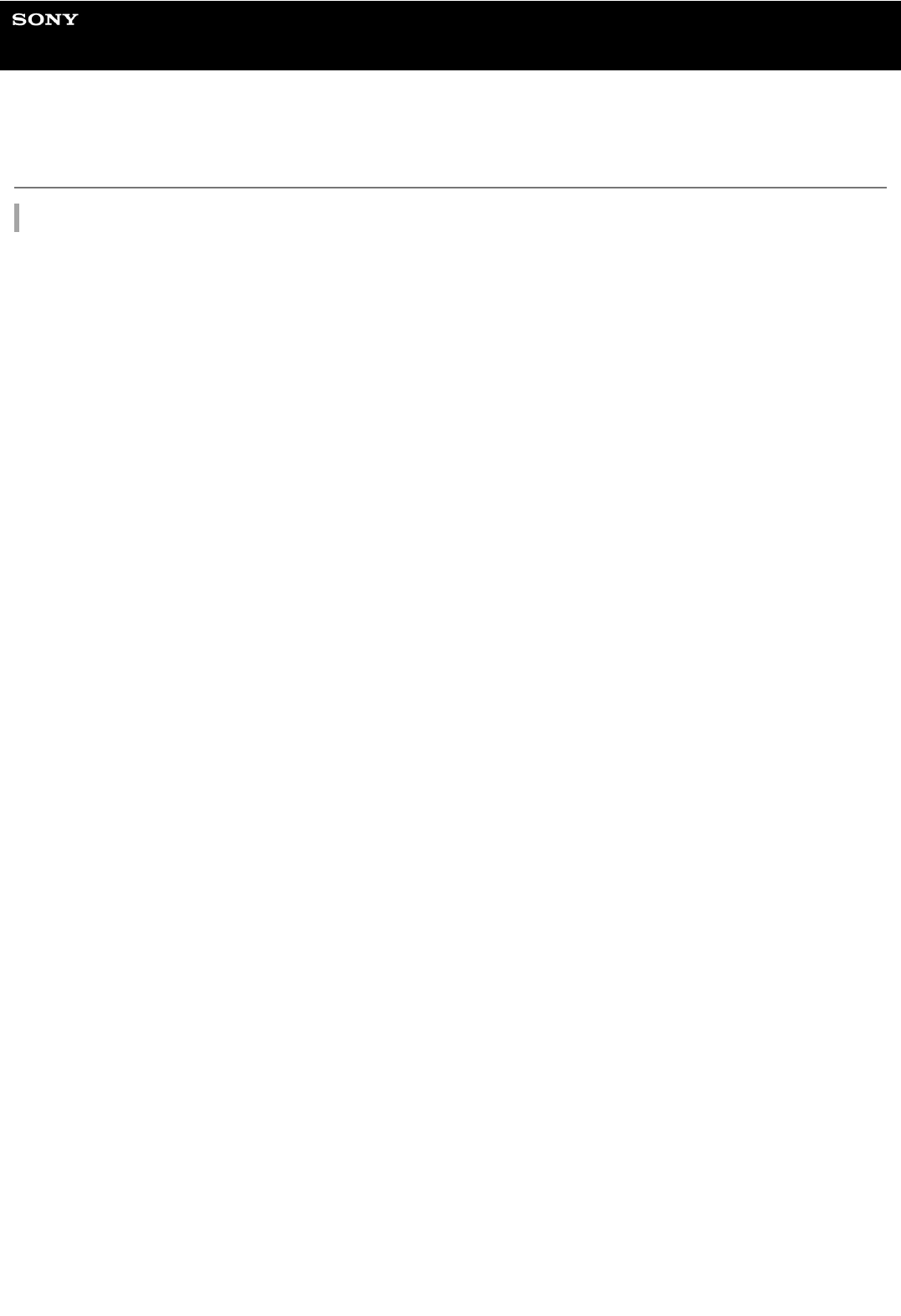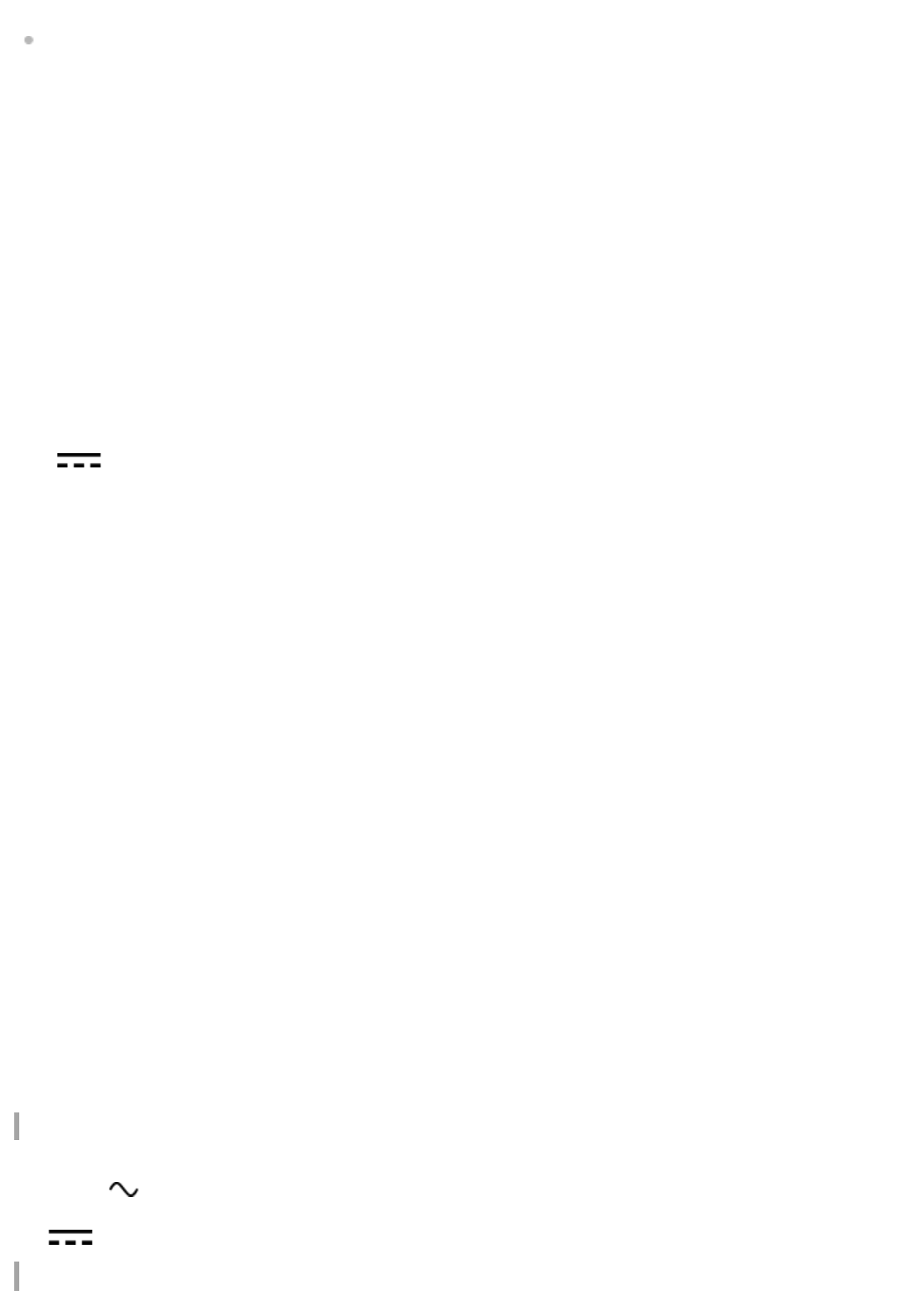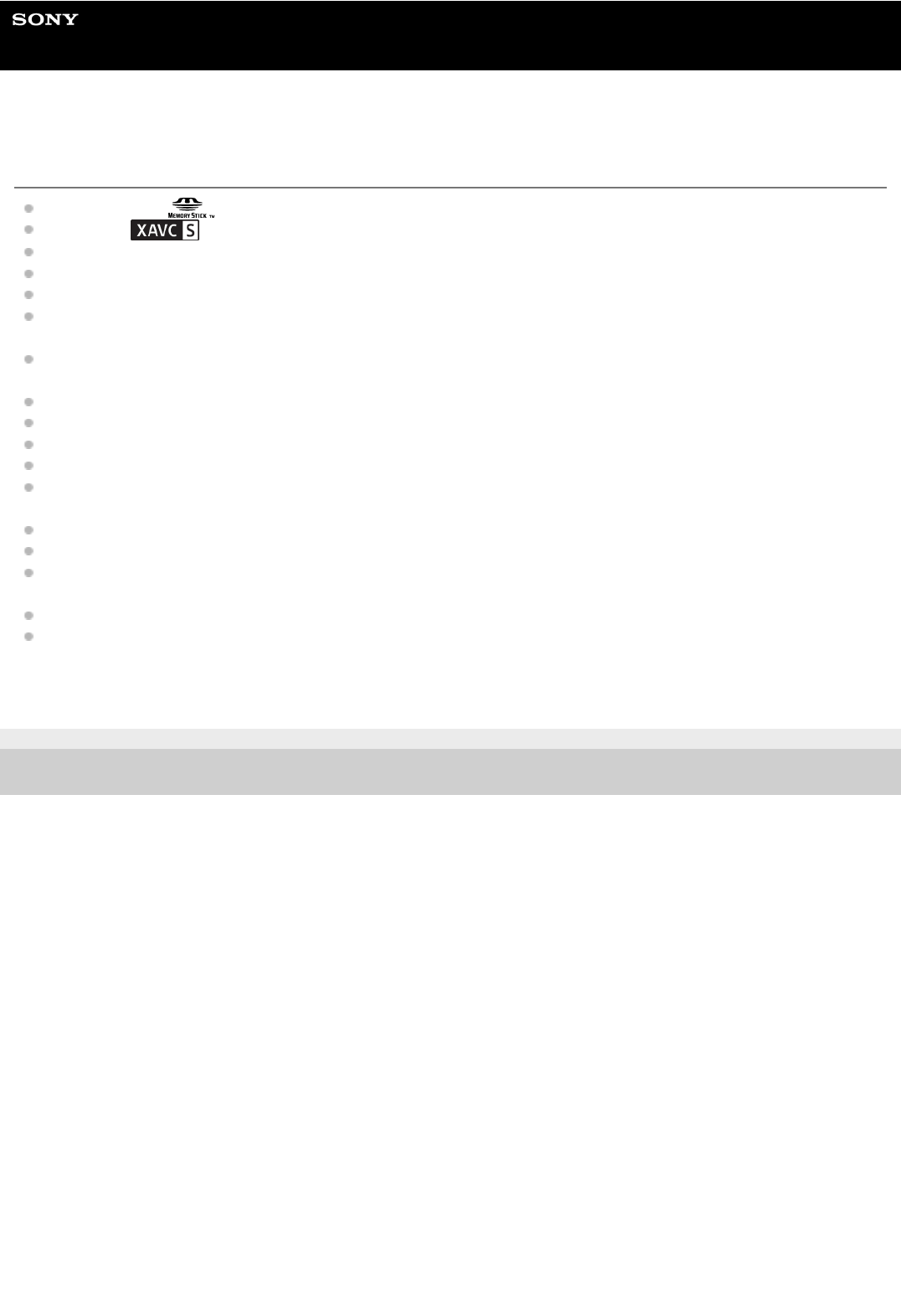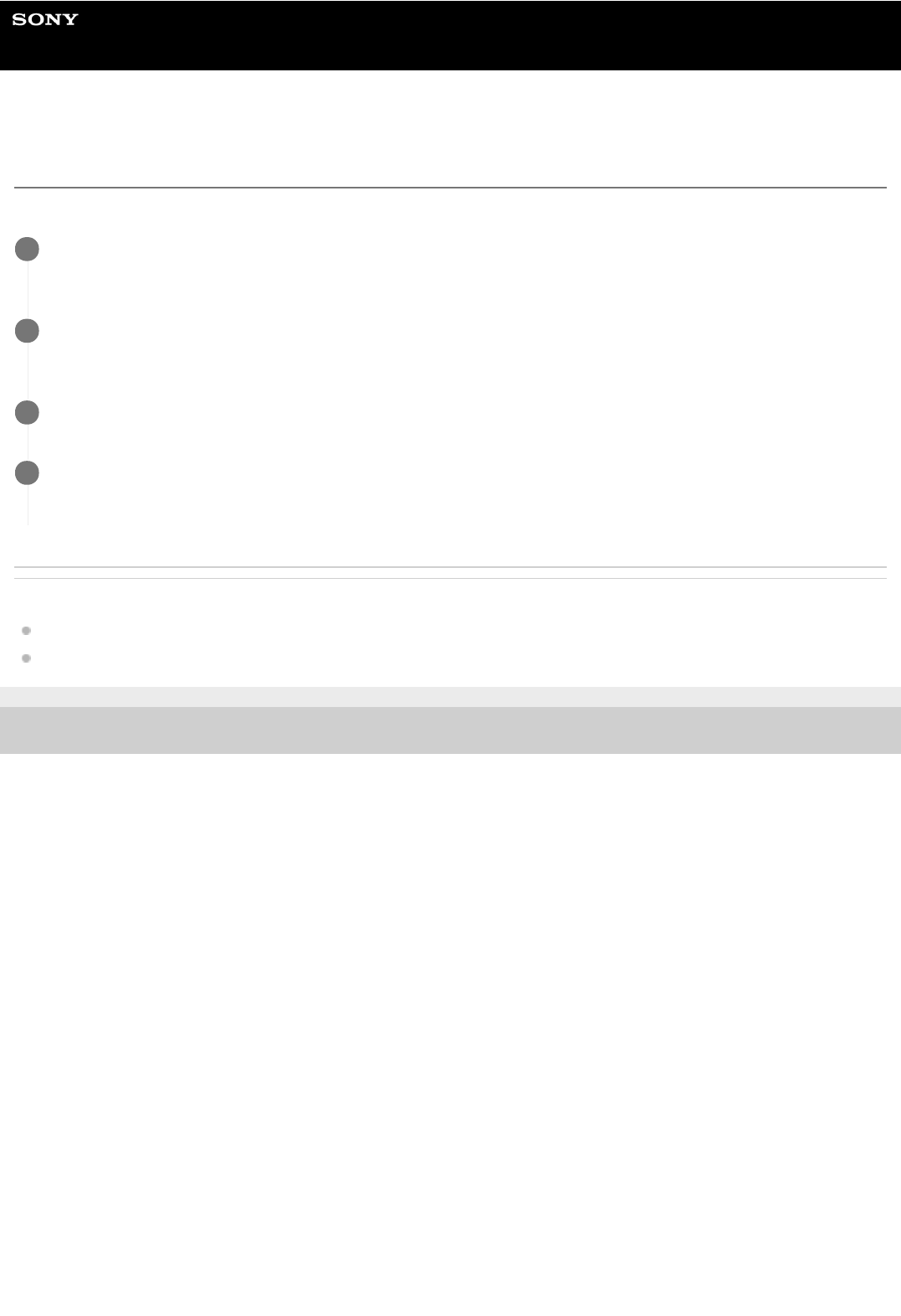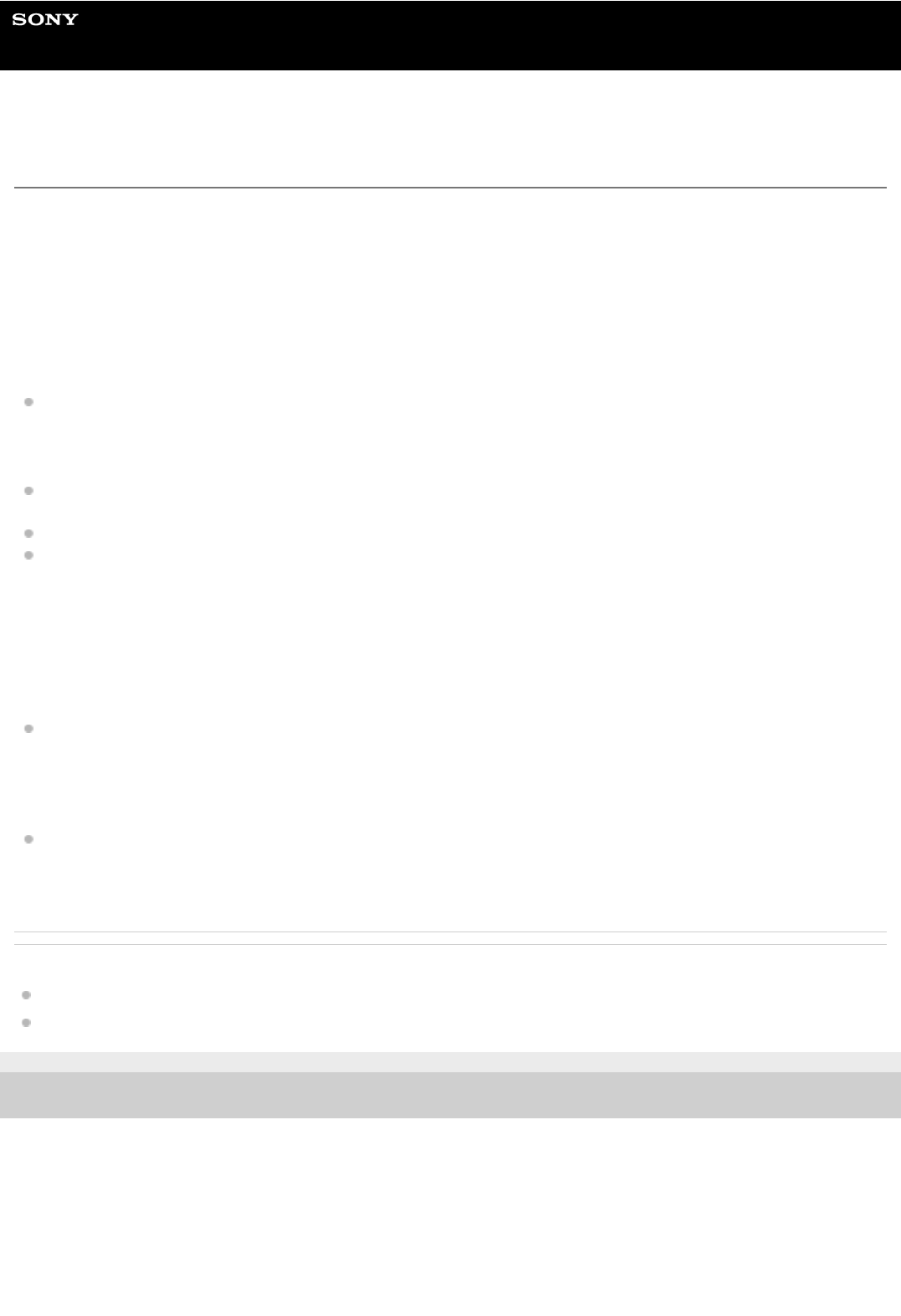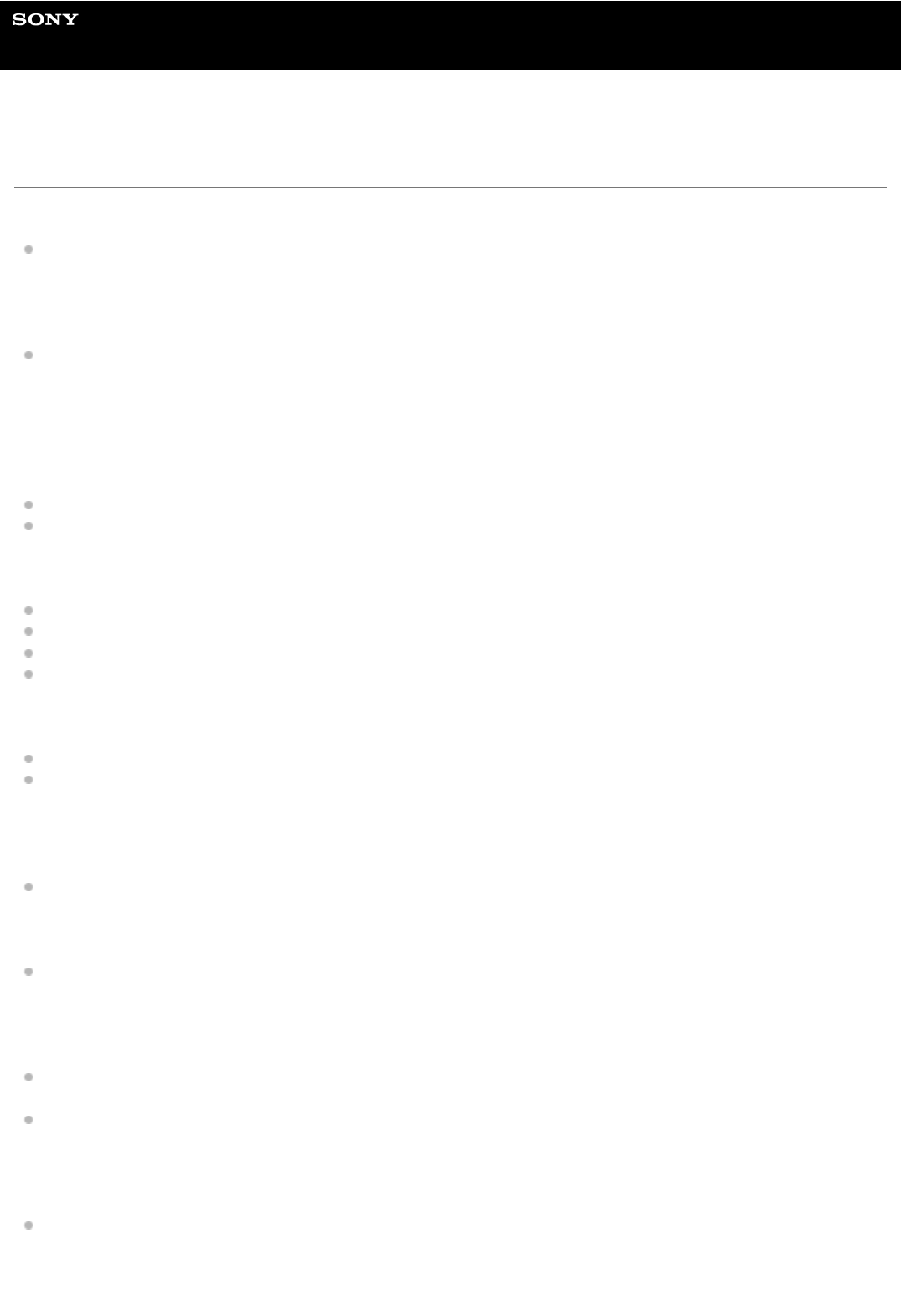De camera opbergen
Voor camera's met een geïntegreerde lens
Bevestig altijd de lensdop wanneer u de camera niet gebruikt. (Alleen voor modellen geleverd met een lensdop.)
Voor camera's met een verwisselbare lens
Bevestig altijd de voorste lensdop of de camerahuisdop wanneer u de camera niet gebruikt. Om te voorkomen dat
stof en vuil in de camera kunnen binnendringen, verwijdert u het stof vanaf de camerahuisdop voordat u deze op de
camera bevestigt.
Als de camera na gebruik vuil is, reinigt u hem. Water, zand, stof, zout, enz. dat achterblijft in de camera kan een
storing veroorzaken.
Opmerkingen over het gebruik van lenzen
Als een elektrisch bediende zoomlens is bevestigd, let u erop dat uw vingers of enig ander voorwerp niet bekneld
raakt in de lens. (Alleen voor modellen met een elektrisch bediende zoomfunctie of camera's met een verwisselbare
lens.)
Als u de camera onder een lichtbron, zoals zonlicht, gebruikt, bevestigt u de lensdop op de camera. (Alleen voor
modellen met een lensdop of camera's met een verwisselbare lens.)
Als u opneemt met tegenlicht, houdt u de zon voldoende ver buiten de kijkhoek. Anders kan het zonlicht de
scherpstelling binnenin de camera binnenvallen en rook of brand veroorzaken. Zelfs als de zon iets buiten de
kijkhoek staat, kan deze nog steeds rook of brand veroorzaken.
Stel de lens niet rechtstreeks bloot aan lichtstralen, zoals laserstralen. Hierdoor kan de beeldsensor worden
beschadigd en kan een storing optreden in de camera.
Als het onderwerp te dichtbij is, kunnen stof of vingerafdrukken op de lens zichtbaar zijn op het beeld. Veeg de lens
schoon met een zachte doek of iets dergelijks.
Opmerkingen over de flitser (alleen voor modellen met een flitser)
Houd uw vingers uit de buurt van de flitser. Het licht-uitstralende deel kan warm worden.
Verwijder eventueel vuil vanaf het oppervlak van de flitser. Vuil op het oppervlak van de flitser kan rook veroorzaken
of verbranden als gevolg van de warmte die wordt gegenereerd door het uitstralen van licht. Als er vuil/stof op zit,
veegt u dit eraf met een zachte doek.
Zet de flitser na gebruik terug in zijn oorspronkelijke stand. Zorg ervoor dat de flitser niet omhoog staat. (Alleen voor
modellen met een beweegbare flitser.)
Opmerkingen over de multi-interfaceschoen (alleen voor modellen met een multi-
interfaceschoen)
Wanneer u accessoires, zoals een externe flitser, aanbrengt op of verwijdert vanaf de multi-interfaceschoen, schakelt
u eerst de camera uit. Wanneer u een accessoire bevestigt, controleert u of deze stevig op de camera is bevestigd.
Gebruik de multi-interfaceschoen niet met een in de winkel verkrijgbare flitser die een spanning nodig heeft van 250
V of hoger, of een tegenovergestelde polariteit heeft in vergelijking met de camera. Hierdoor kan een storing worden
veroorzaakt.
Opmerkingen over de zoeker en flitser (alleen voor modellen met een zoeker of een flitser)
Let erop dat uw vinger niet in de weg zit wanneer u de zoeker of de flitser omlaag duwt. (Alleen voor modellen met
een beweegbare zoeker of een beweegbare flitser)
Als water, stof of zand op de zoeker of flitser zit, kan dit een storing veroorzaken. (Alleen voor modellen met een
beweegbare zoeker of een beweegbare flitser)
Opmerkingen over de zoeker (alleen voor modellen met een zoeker)
Tijdens het opnemen met de zoeker, kunt u last krijgen van symptomen zoals vermoeidheid van het oog, lichamelijke
vermoeidheid, reisziekte of misselijkheid. Wij adviseren u regelmatig een pauze te nemen wanneer u met de zoeker
opneemt.
In geval u zich oncomfortabel voelt, stopt u met het gebruik van de zoeker tot u zich beter voelt en neemt u indien
nodig contact op met uw huisarts.
Duw de zoeker niet met kracht omlaag terwijl het oculair is uitgetrokken. Hierdoor kan een storing worden
veroorzaakt. (Alleen voor modellen met een beweegbare zoeker en een oculair dat kan worden uitgetrokken)